Page 1
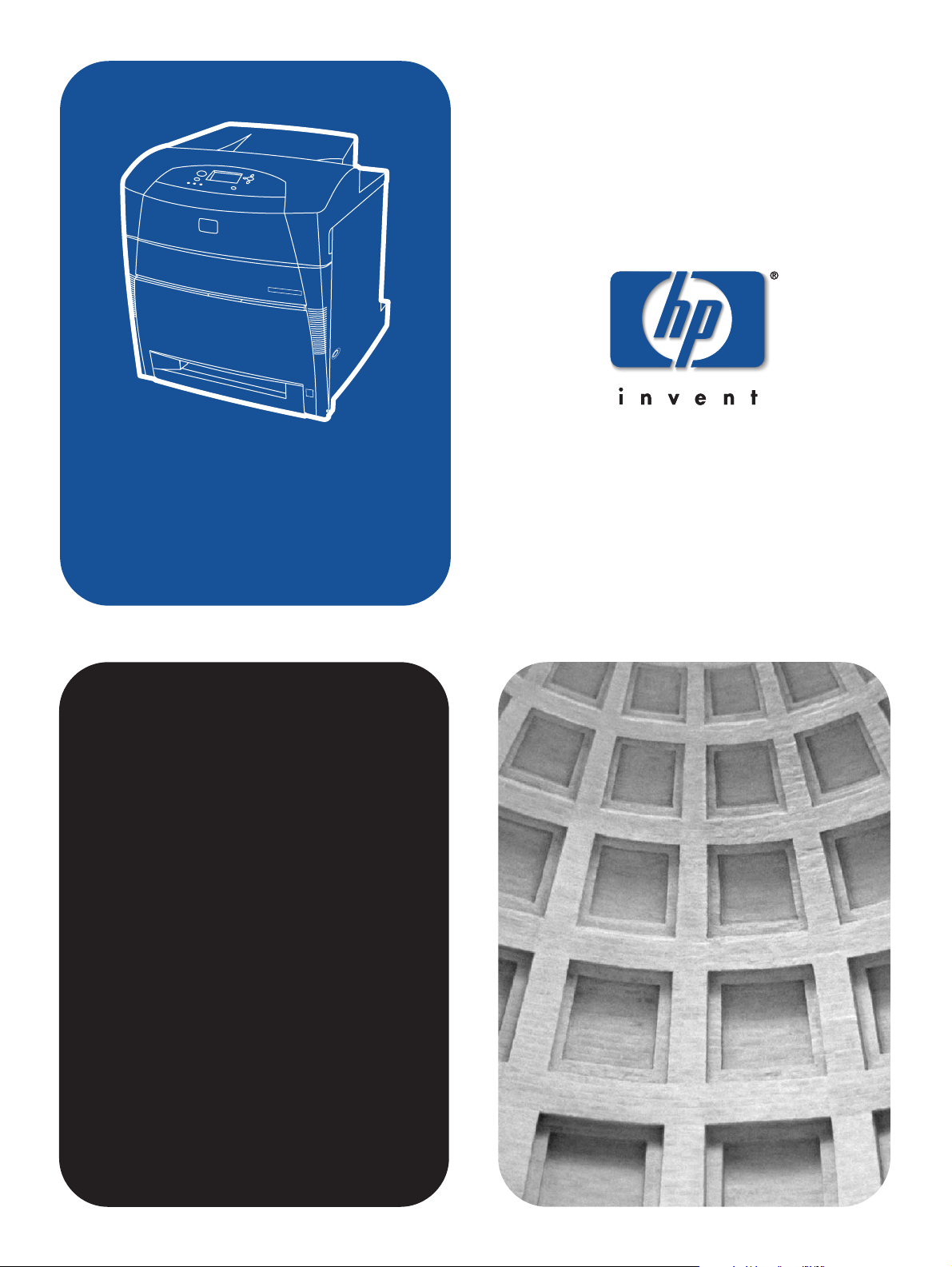
hp color LaserJet 5550,
5550n, 5550dn,
5550dtn, 5550hdn
opas
Page 2
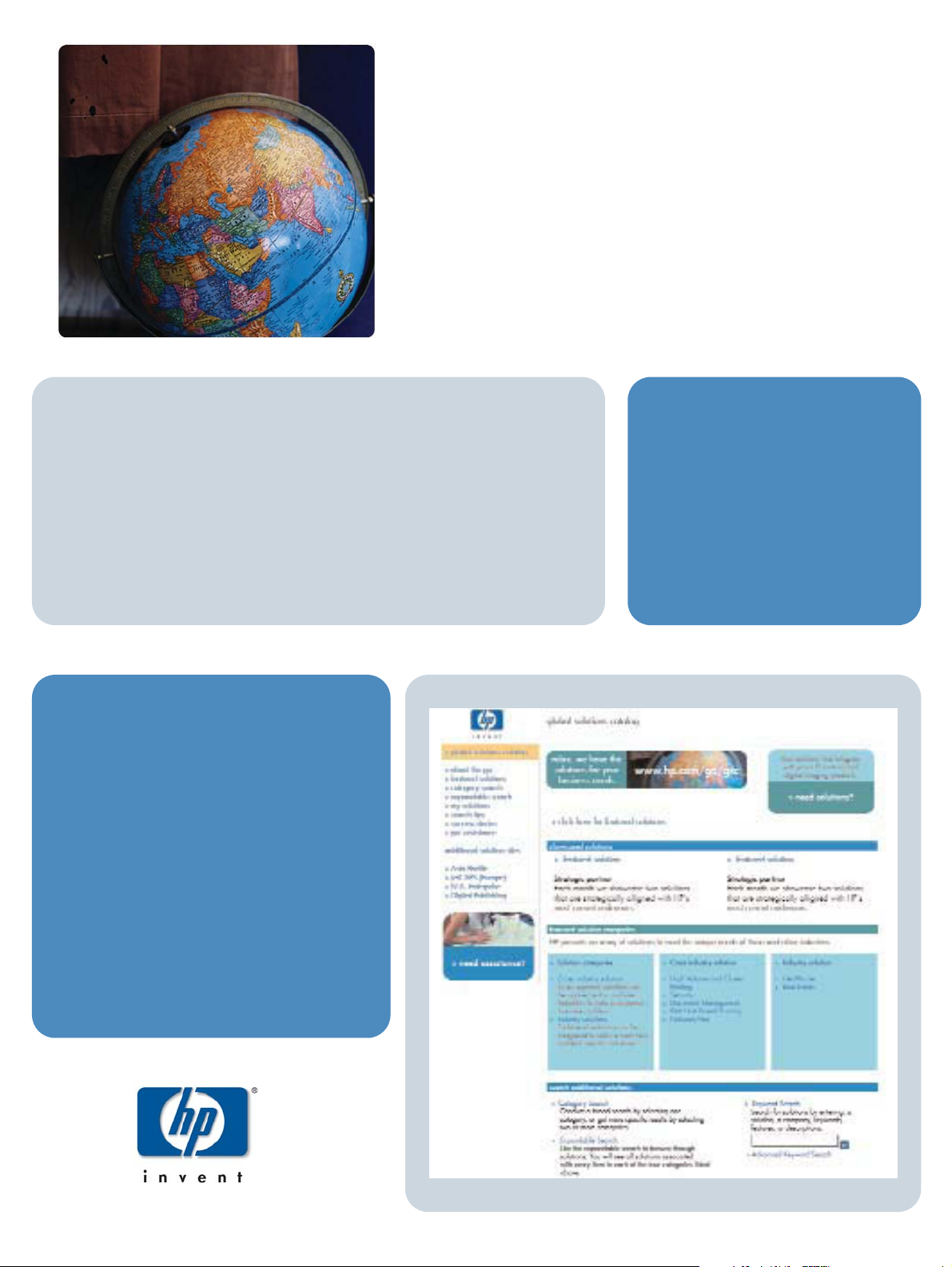
HP Global Solutions Catalog
(Luettelo HP:n
maailmanlaajuisista ratkaisuista)
www.hp.com/go/gsc
•lisäratkaisuja paperinhallintaan?
•turvallista tulostusta tulostimiltasi tai tulostimillesi?
•sähköisten tai muiden verkkoon perustuvien
asiakirjojen tulostusta?
•ratkaisuja, jotka liittyvät tulostukseen tai digitaaliseen
kuvantamiseen?
Tarvitsetko työssäsi
Käy tutustumassa HP:n Global
Solutions Catalog (GSC) luetteloon. Sieltä löydät HewlettPackardin ja muiden yritysten
ratkaisuja, jotka on suunniteltu
vastaamaan liiketoimintasi
erityisvaatimuksiin.
GSC on helpoin ja nopein
tapa löytää tulostukseen ja
digitaaliseen kuvantamiseen
liittyviä ratkaisuja.
HP tuotteet tarjoavat satoja
ratkaisuja tulostukseen ja
kuvantamiseen. Tuotteita
löytyy paperikaseteista
ja suojausohjelmistoista
aina tulostimen
hallintaohjelmistoihin.
rentoudu. me
huolehdimme
liiketoimintasi
tarpeista
Page 3
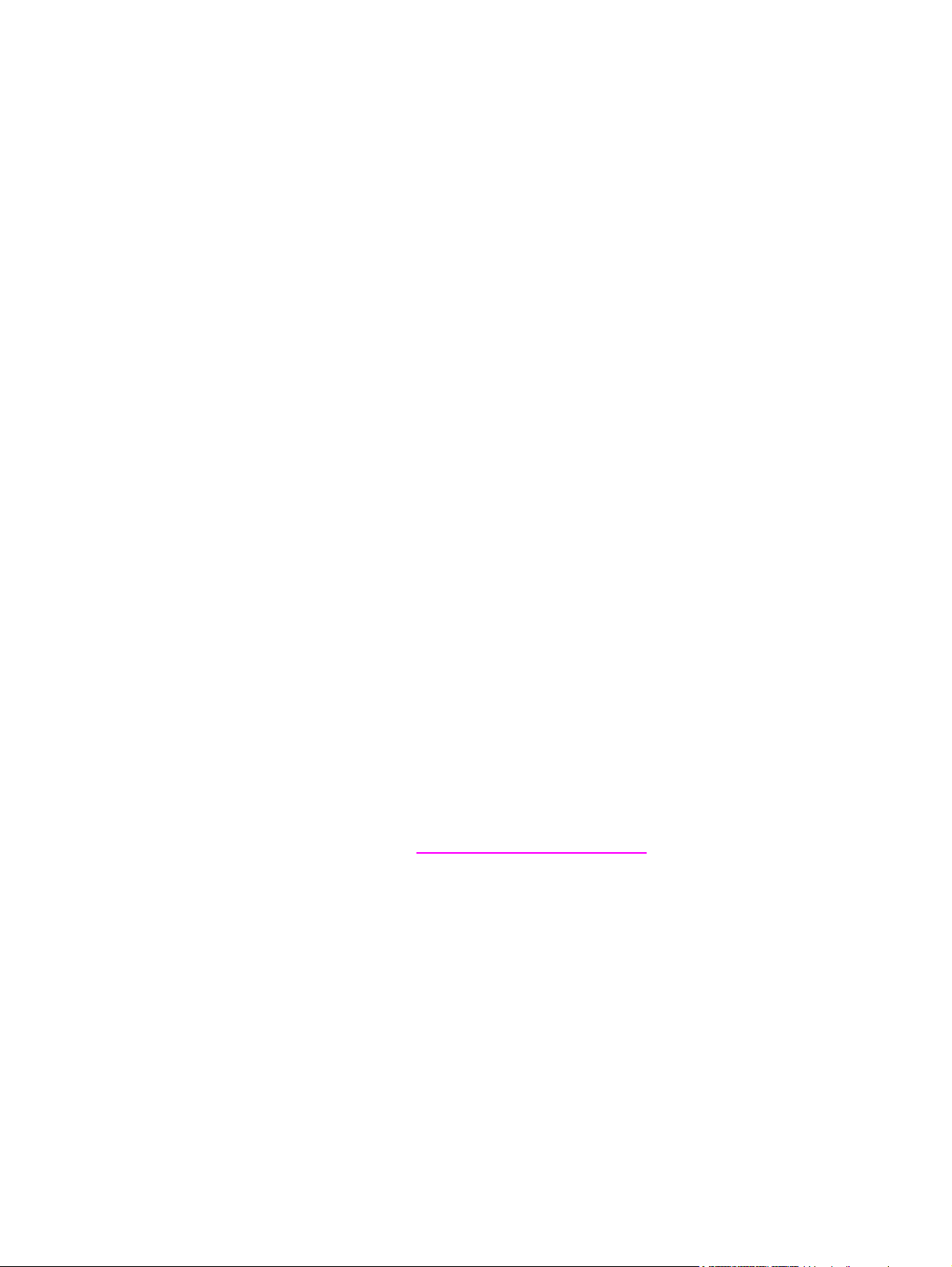
HP Color LaserJet 5550, 5550n, 5550dn,
5550dtn, 5550hdn
Käyttöohje
Page 4
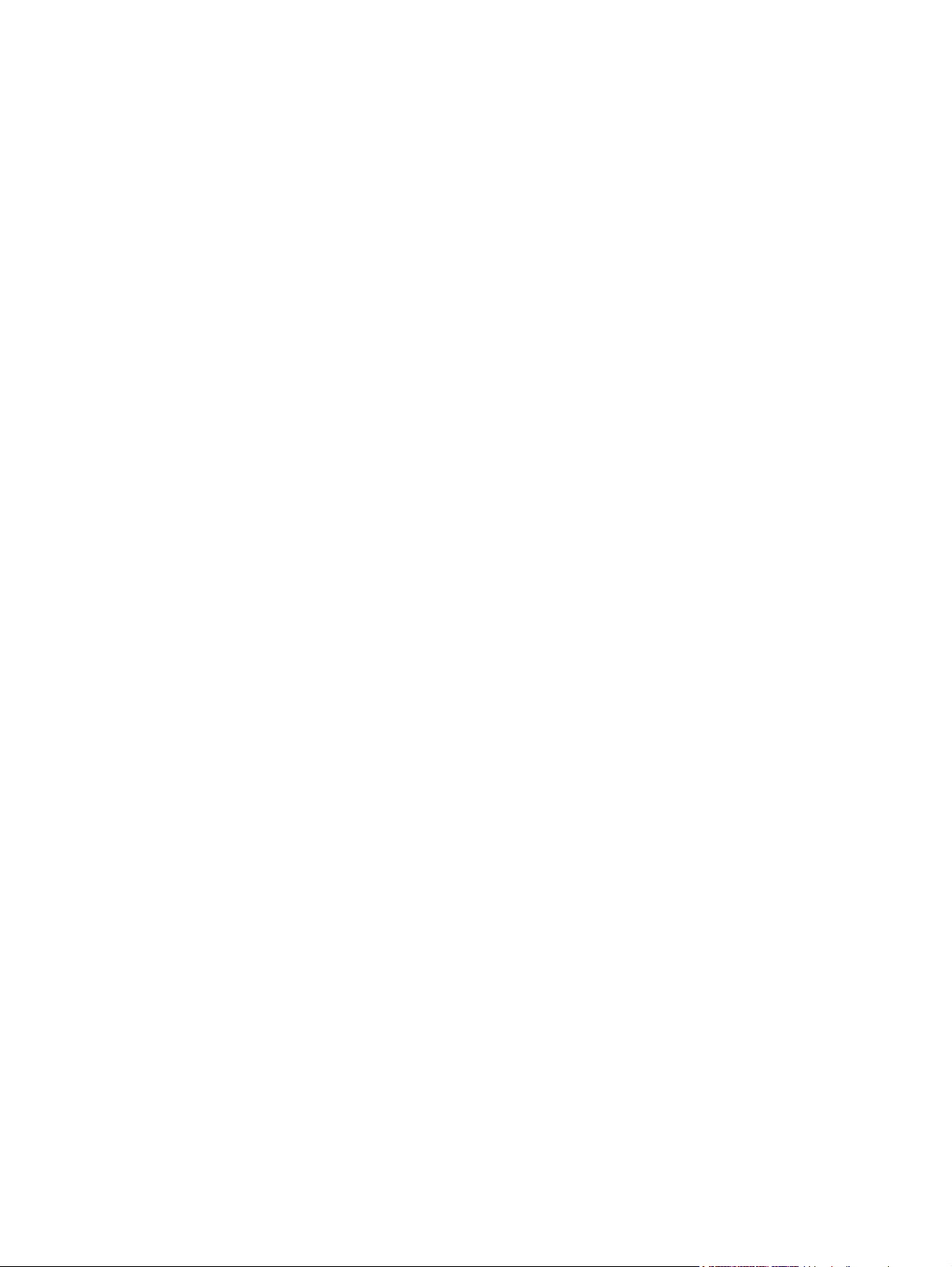
Tekijänoikeus- ja käyttöoikeustiedot
© 2004 Copyright Hewlett-Packard
Development Company, L.P.
Tämän materiaalin kopioiminen,
sovittaminen tai kääntäminen on kiellettyä,
paitsi tekijänoikeuslain sallimilla tavoilla.
Tämän asiakirjan tietoja voidaan muuttaa
ilman eri ilmoitusta.
HP-tuotetta koskeva takuu sisältyy
tuotekohtaisesti toimitettavaan rajoitetun
takuun antavaan takuutodistukseen.
Mikään tässä mainittu ei muodosta
lisätakuuta. HP ei ole vastuussa tämän
aineiston teknisistä tai toimituksellisista
virheistä eikä puutteista.
Osanumero: Q3713-90920
Edition 1, 9/2004
Tavaramerkkitiedot
Adobe® ja Adobe Postscript® 3™ ovat
Adobe Systems Incorporatedin
tavaramerkkejä.
Bluetooth® on omistajansa tavaramerkki,
jota Hewlett-Packard Company käyttää
lisenssillä.
Energy Star® ja Energy Star®-logo ovat
Yhdysvaltain ympäristönsuojeluviraston
(EPA) rekisteröimiä palvelumerkkejä.
Microsoft® on Microsoft Corporation
-yhtiön Yhdysvalloissa rekisteröimä
tavaramerkki.
PANTONE®* PANTONE®* Tuotetut värit
eivät välttämättä vastaa PANTONE®*määritettyjä standardeja. Katso oikea väri
PANTONE®*-julkaisuista. PANTONE® ja
muut PANTONE®*, Inc. -tavaramerkit ovat
PANTONE®*, Inc:in omaisuutta. ©
PANTONE®*, Inc., 2000.
UNIX® on The Open Group -yhtiön
rekisteröimä tavaramerkki.
Windows®, MS Windows® ja Windows
NT® ovat Microsoft Corporation -yhtiön
Yhdysvalloissa rekisteröimiä
tavaramerkkejä.
Page 5
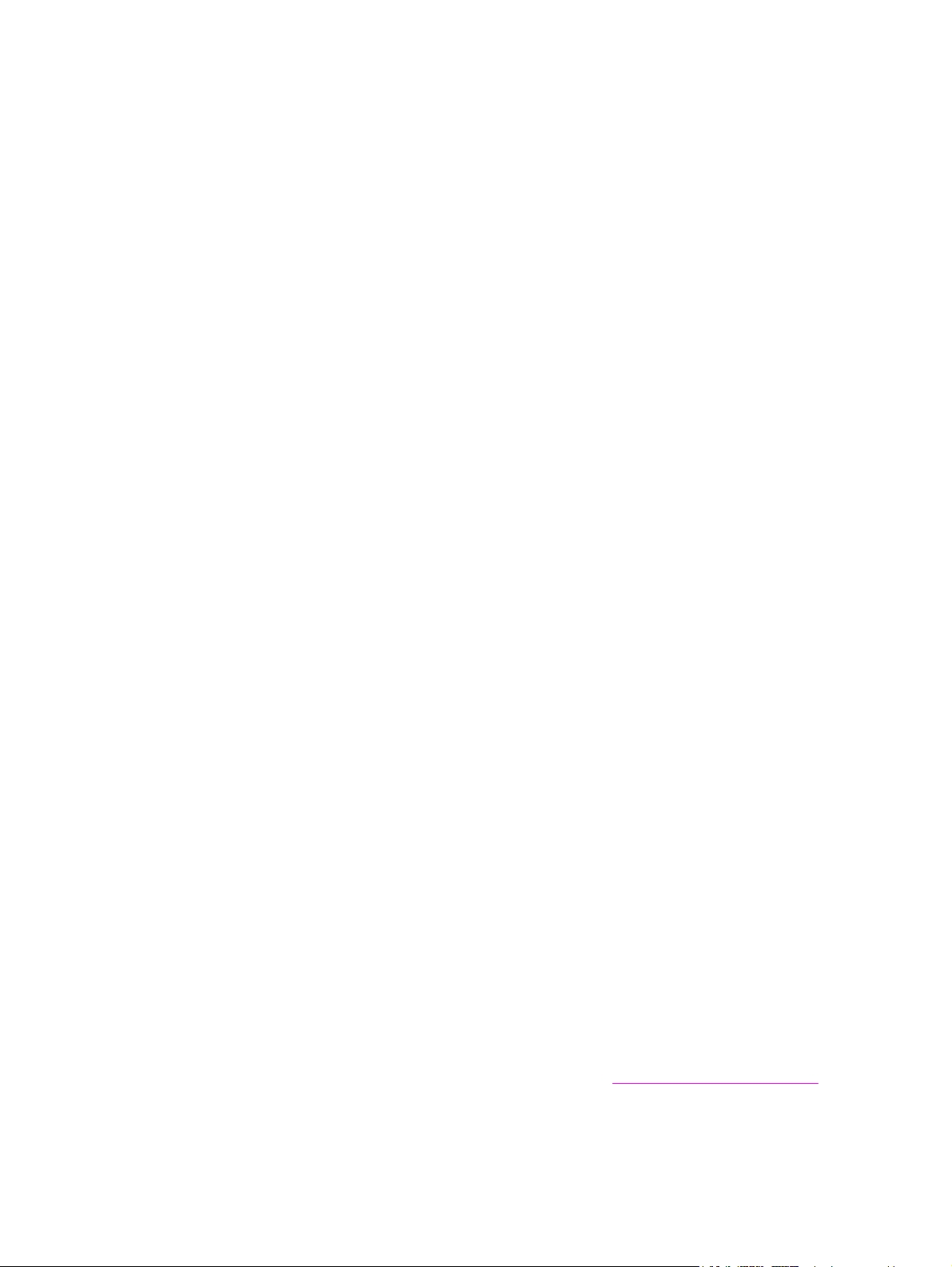
hp:n asiakastuki
Online-palvelut
Tiedot saatavilla vuorokauden ympäri modeemi- tai Internet-yhteyden kautta.
World Wide Web URL-osoite: HP Color LaserJet 5550 -sarjan tulostimien päivitetyt HPtulostinohjelmistot, tuote- ja tukitiedot sekä tulostinohjainten kieliversiot ovat saatavana
osoitteesta http://www.hp.com/support/clj5550. (Sivut ovat englanninkieliset.)
HP Instant Support Professional Edition (ISPE) on sarja verkkopohjaisia
vianmääritystyökaluja, jotka auttavat työpöytätietokoneiden ja tulostustuotteiden käytössä.
ISPE:n avulla voit tunnistaa, diagnosoida ja ratkaista nopeasti tietokone- ja
tulostusongelmia. ISPE-työkalut ovat osoitteessa http://instantsupport.hp.com.
Puhelintuki
Takuuaikana HP:n puhelintuki on maksutonta. Soittaessasi saat yhteyden tukiryhmään, jolta
voit kysyä neuvoja. Katso maasi/alueesi puhelinnumero tulostimen mukana toimitetusta
tiedotteesta tai osoitteesta http://www.hp.com/support/callcenters. Tarvitset seuraavat tiedot,
kun soitat HP:lle: tuotteen nimi ja sarjanumero, ostopäivä sekä ongelman kuvaus.
Asiakastukitietoja saat myös osoitteesta http://www.hp.com. Napsauta support & drivers
-kohtaa.
Apuohjelmat, ohjaimet ja sähköisessä muodossa oleva tieto
Osoite: http://www.hp.com/go/clj5550_software HP Color LaserJet 5550 -sarjan tulostimelle.
Ohjainten Web-sivut voivat olla englanninkieliset, mutta tulostinohjaimista on olemassa eri
kieliversioita.
Puhelin: Katso numero tulostimen mukana toimitetusta tiedotteesta.
HP:n suorat varuste- ja tarviketilaukset
Voit tilata tarvikkeita Yhdysvalloissa osoitteesta http://www.hp.com/sbso/product/supplies.
Voit tilata tarvikkeita Kanadassa osoitteesta http://www.hp.ca/catalog/supplies. Voit tilata
tarvikkeita Euroopassa osoitteesta http://www.hp.com/supplies. Voit tilata tarvikkeita
Tyynenmeren Aasian maissa/alueilla osoitteesta http://www.hp.com/paper/.
Voit tilata lisävarusteita osoitteesta http://www.hp.com/go/accessories.
Puhelin: Soita 1-800-538-8787 (USA) tai 1-800-387-3154 (Kanada).
HP-huoltotiedot
Saat tietoja HP:n valtuutetuista myyjistä numerosta 1-800-243-9816 (USA) tai
1-800-387-3867 (Kanada). Saat tulostimen huoltotietoja ottamalla yhteyttä oman maasi/
alueesi asiakastukinumeroon. Katso numero tulostimen mukana toimitetusta tiedotteesta.
HP-huoltosopimukset
Puhelin: Soita 1-800-835-4747 (USA) tai 1-800-268-1221 (Kanada).
Laajennettu palvelu: 1-800-446-0522
HP toolbox
HP Toolboxin avulla voidaan tarkistaa tulostimen tila ja asetukset sekä näyttää
vianmääritystiedot ja käytönaikaiset ohjeet. HP Toolbox -ohjelma on käytettävissä, kun
tulostin on kytketty suoraan tietokoneeseen tai verkkoon. HP Toolbox on käytettävissä vain,
jos ohjelmisto on asennettu kokonaisuudessaan. Katso
HP Toolbox -ohjelman käyttö.
HP:n tukipalvelu Macintosh-tietokoneita varten
FIWW iii
Page 6
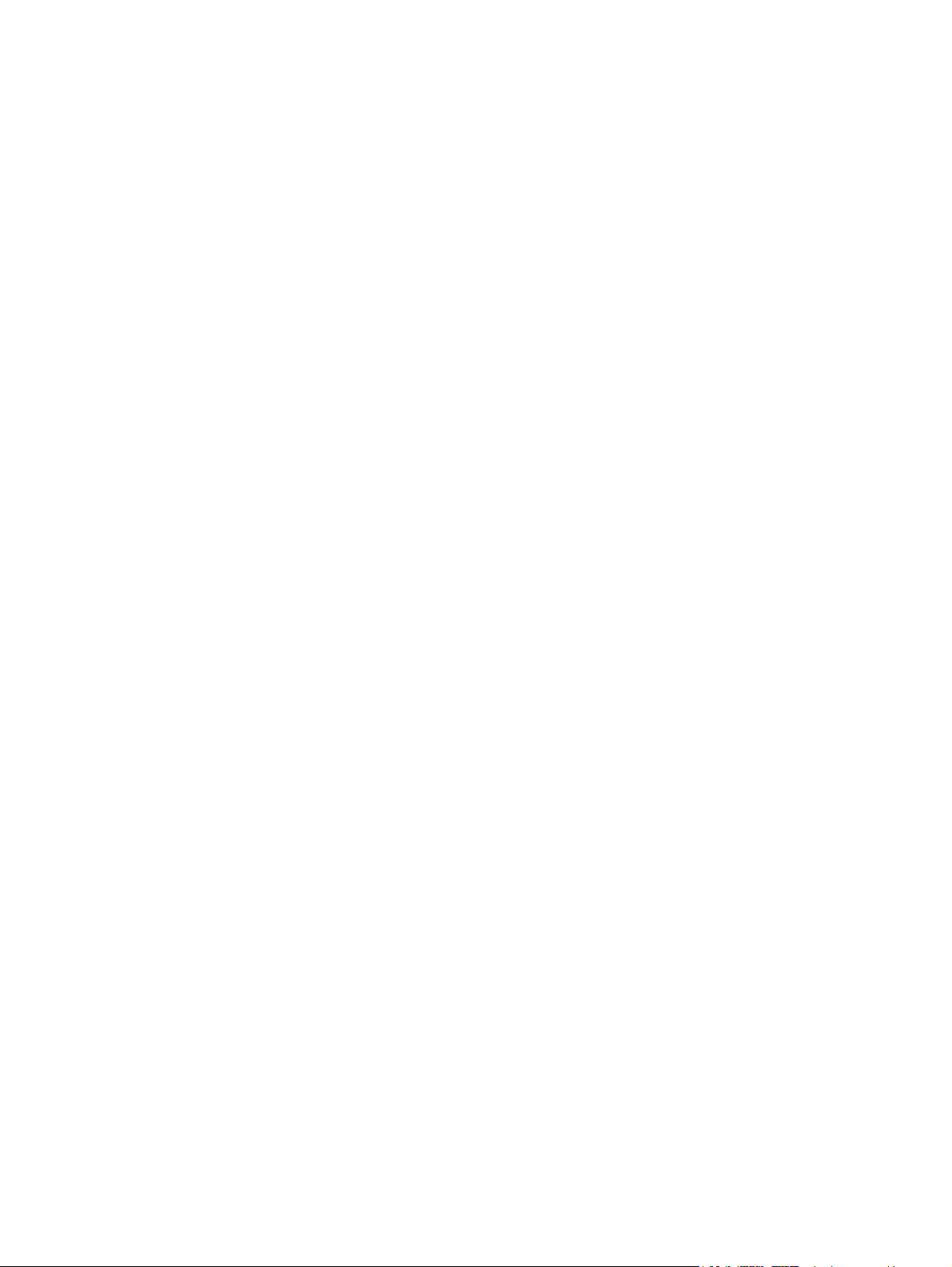
Osoite: http://www.hp.com/go/macosx sisältää Macintosh OS X -käyttöjärjestelmän
tukitietoja ja HP:n ohjainpäivitysten tilauspalvelun.
Osoite: http://www.hp.com/go/mac-connect sisältää tietoja erityisesti Macintoshkäyttöjärjestelmään tarkoitetuista tuotteista.
iv FIWW
Page 7
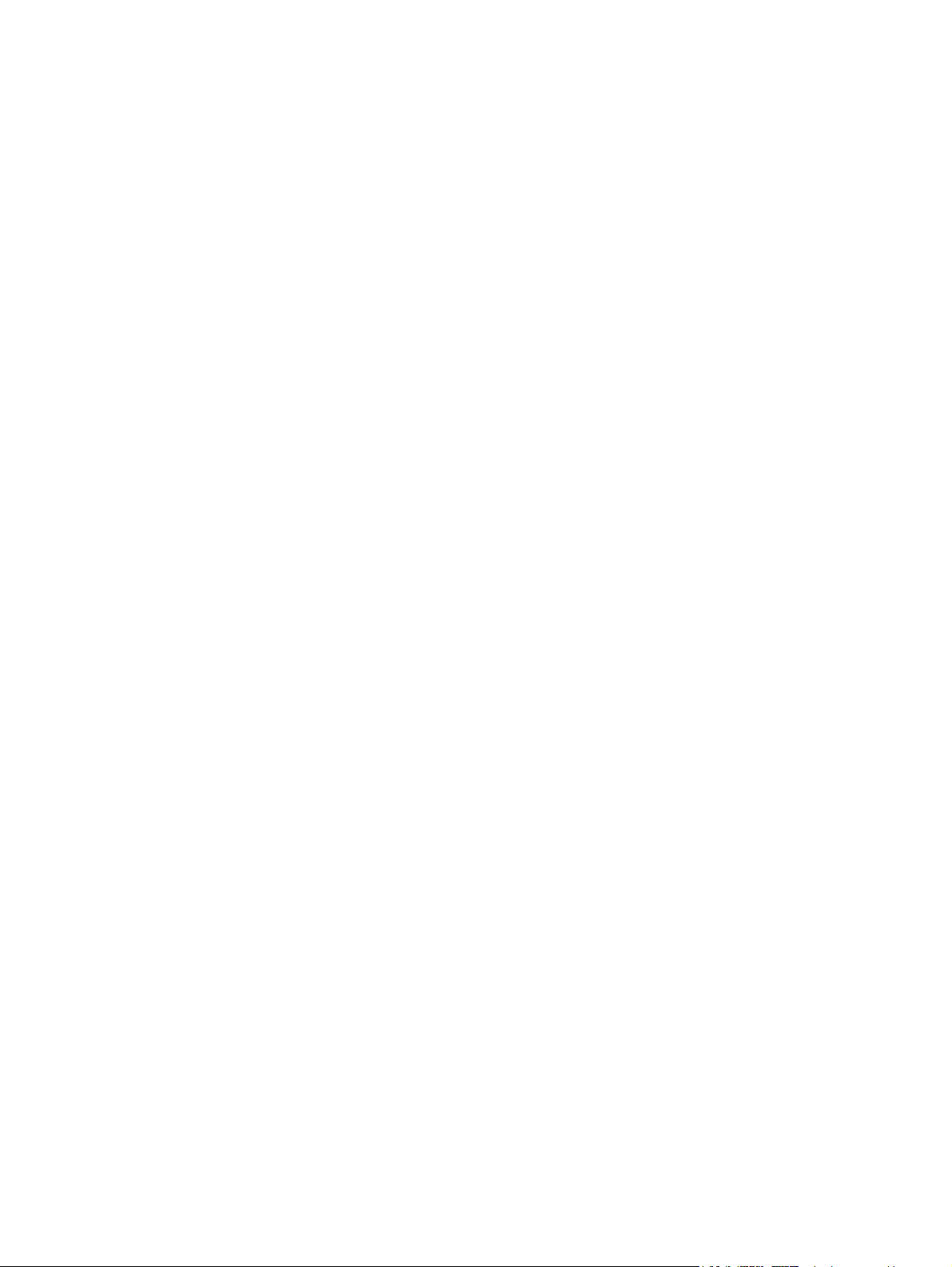
Sisällysluettelo
1 Perustietoa tulostimesta
Tulostimen tietojen nopea käyttöönotto ...................................................................................2
Web-linkit ...........................................................................................................................2
Käyttöopaslinkit .................................................................................................................2
Tietolähteitä .......................................................................................................................2
Tulostinasetukset .....................................................................................................................5
HP Color LaserJet 5550 ....................................................................................................5
HP Color LaserJet 5550n ..................................................................................................5
HP Color LaserJet 5550dn ................................................................................................6
HP Color LaserJet 5550dtn ...............................................................................................7
HP Color LaserJet 5550hdn ..............................................................................................8
Tulostimen ominaisuudet .......................................................................................................10
Esittely ...................................................................................................................................12
Tulostinohjelmisto ..................................................................................................................13
Ohjelmiston ominaisuudet ...............................................................................................13
Tulostinohjaimet ..............................................................................................................14
Macintosh-tietokoneiden ohjelmistot ...............................................................................18
Tulostinjärjestelmän ohjelmiston asentaminen ................................................................19
Ohjelman poistaminen .....................................................................................................24
Verkko-ohjelmisto ............................................................................................................24
Apuohjelmat .....................................................................................................................25
Tulostusmateriaalien tiedot ....................................................................................................28
Tuettujen paperien painot ja koot ....................................................................................28
2 Ohjauspaneeli
Ohjauspaneelin yleiskatsaus .................................................................................................32
Näyttö ..............................................................................................................................32
Ohjauspaneelin käyttäminen tietokoneelta ......................................................................33
Ohjauspaneelin näppäimet ....................................................................................................34
Ohjauspaneelin merkkivalojen tulkitseminen .........................................................................35
Ohjauspaneelin valikot ...........................................................................................................36
Valikkojen peruskäyttö .....................................................................................................36
Valikkokomennot ....................................................................................................................37
Valikoiden käyttäminen ....................................................................................................37
Hae työ -valikko (tulostimet, joissa on kiintolevy) ............................................................37
Tiedot-valikko ..................................................................................................................37
Paperinkäsittely-valikko ...................................................................................................38
Määritä asetukset -valikko ...............................................................................................38
Diagnostiikka-valikko .......................................................................................................40
Hae työ -valikko (tulostimet, joissa on kiintolevy) ...................................................................41
Tiedot-valikko .........................................................................................................................42
Paperinkäsittely-valikko .........................................................................................................43
Määritä asetukset -valikko .....................................................................................................44
Tulostus-valikko ...............................................................................................................44
Tulostuslaatu-valikko .......................................................................................................45
FIWW v
Page 8
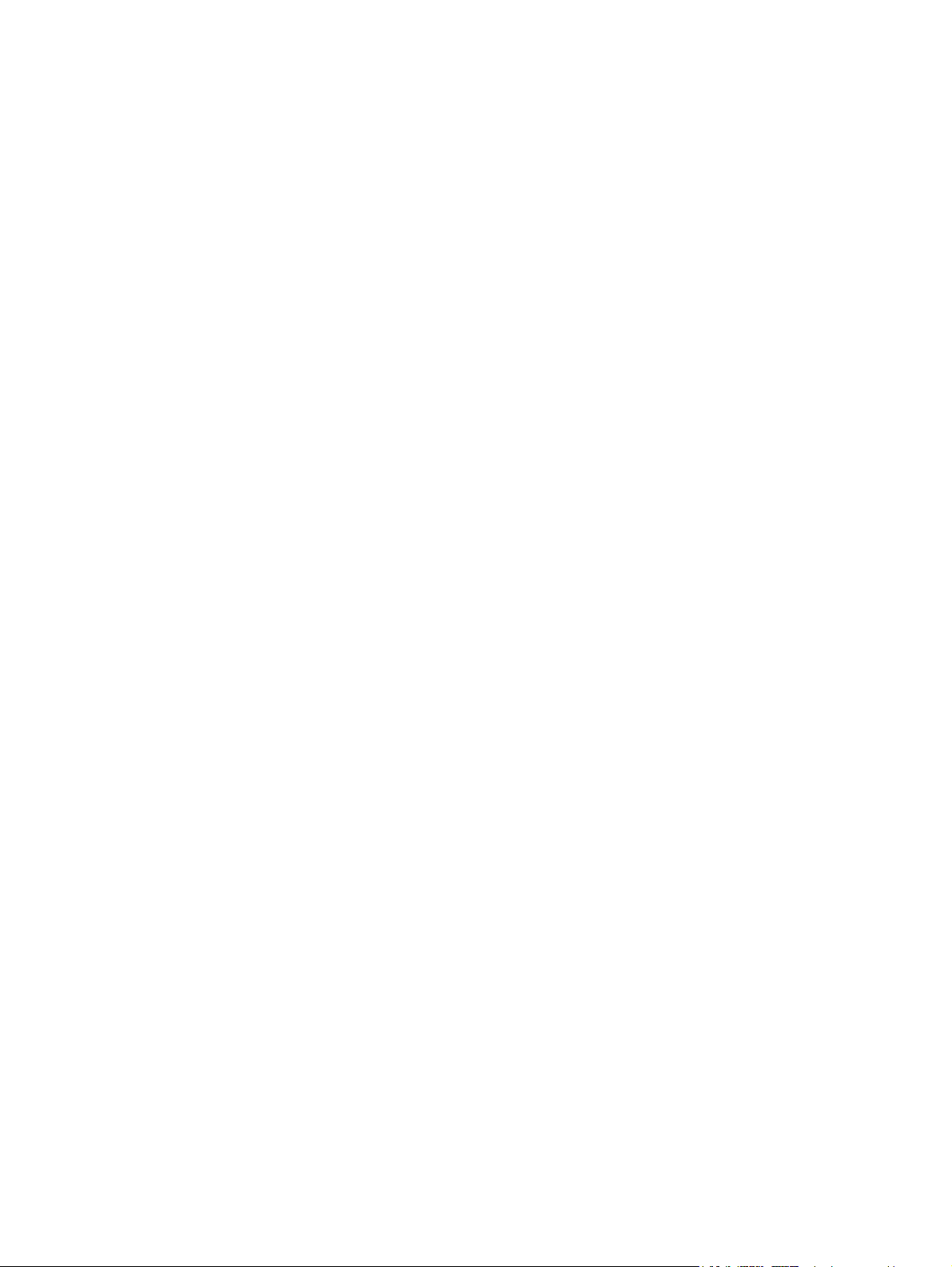
Järjestelmäasetukset-valikko ...........................................................................................46
I/O-valikko ........................................................................................................................49
Alkutila-valikko .................................................................................................................49
Diagnostiikka-valikko .............................................................................................................51
Tulostimen ohjauspaneelin asetusten muuttaminen ..............................................................53
Töiden enimmäismäärä ...................................................................................................53
Töiden säilytysaika ..........................................................................................................53
Näytä osoite .....................................................................................................................54
Väri-musta-yhdistelmä .....................................................................................................54
Lokeron käyttäytymisasetukset ovat seuraavat: Käytä pyydettyä lokeroa ja
käsinsyöttöpyyntö .........................................................................................................55
Virransäästöaika ..............................................................................................................56
Tulostinkieli ......................................................................................................................57
Kuitattavat varoitukset .....................................................................................................58
Automaattinen jatkaminen ...............................................................................................58
Tarvikkeet vähissä ...........................................................................................................59
Värimuste loppu ...............................................................................................................59
Tukoksen selvittäminen ...................................................................................................60
Kieli ..................................................................................................................................60
Tulostimen ohjauspaneelin käyttäminen jaetussa ympäristössä ...........................................61
3 I/O-asetukset
Verkkoasetukset ....................................................................................................................64
Novell NetWaren kehystyyppiparametrien määrittäminen ...............................................64
TCP/IP-parametrien määrittäminen .................................................................................65
Rinnakkaisportin asetukset ....................................................................................................71
USB-asetukset .......................................................................................................................72
Jetlink-yhteysmääritykset .......................................................................................................73
EIO (Enhanced I/O) -asetusten määrittäminen ......................................................................74
HP Jetdirect -tulostinpalvelimet .......................................................................................74
Käytettävissä olevat EIO-liittymät ....................................................................................74
NetWare-verkot ...............................................................................................................75
Windows- ja Windows NT -verkot ....................................................................................75
AppleTalk-verkot ..............................................................................................................75
UNIX/Linux-verkot ...........................................................................................................75
Langaton tulostus ...................................................................................................................76
IEEE 802.11b -standardi .................................................................................................76
Bluetooth .........................................................................................................................76
4 Tulostustehtävät
Tulostustöiden hallinta ...........................................................................................................78
Lähde ...............................................................................................................................78
Tyyppi ja koko ..................................................................................................................78
Tulostusasetusprioriteetit .................................................................................................78
Tulostusmateriaalin valitseminen ...........................................................................................80
Vältettävät tulostusmateriaalit ..........................................................................................80
Tulostusmateriaalit, jotka voivat vahingoittaa tulostinta ...................................................80
Syöttölokeroiden asetusten määrittäminen ............................................................................82
Lokeroiden määrittäminen tulostimen kehotteesta ..........................................................82
Lokeron 1 täyttäminen yhtä käyttökertaa varten ..............................................................82
Paperin lisääminen lokeroon 1, kun samaa paperia käytetään useissa
tulostustöissä ................................................................................................................84
Kirjekuorien tulostaminen lokerosta 1 ..............................................................................86
Tunnistettavan tulostusmateriaalin lisääminen lokeroihin 2, 3, 4 ja 5 ..............................87
vi FIWW
Page 9
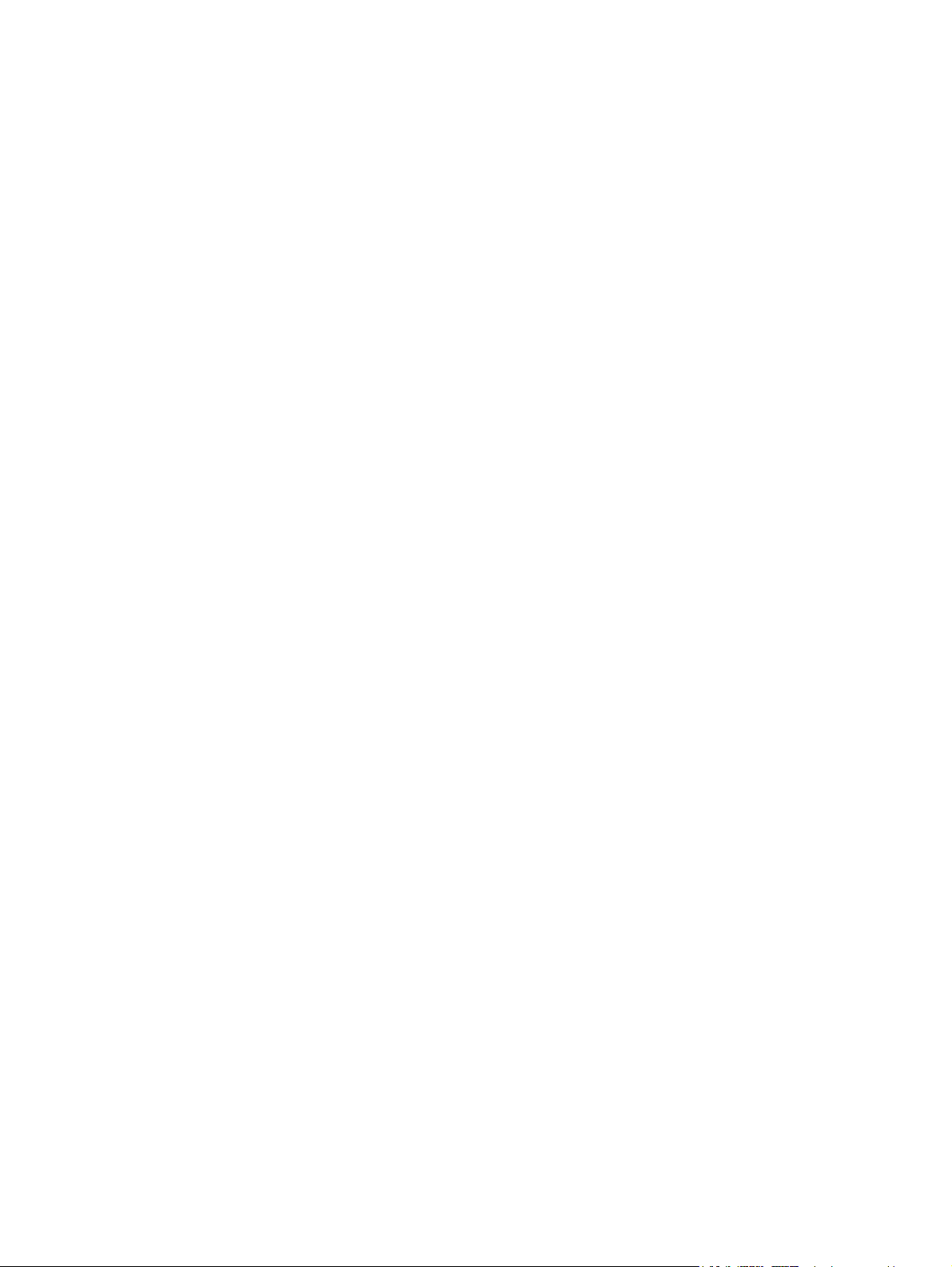
Ei-tunnistettavan/vakiokokoisen tulostusmateriaalin lisääminen lokeroihin 2, 3, 4
ja 5 ................................................................................................................................90
Mukautetun koon tulostusmateriaalin lisääminen lokeroihin 2, 3, 4 ja 5 ..........................92
Lokeroiden määrittäminen Paperinkäsittely-valikon avulla ..............................................95
Tulostus erikoismateriaalille ...................................................................................................97
Kalvot ...............................................................................................................................97
Kiiltävä paperi ..................................................................................................................97
Värillinen paperi ...............................................................................................................98
Kuvien tulostaminen ........................................................................................................98
Kirjekuoret .......................................................................................................................98
Tarrat ...............................................................................................................................99
Paksu paperi ....................................................................................................................99
HP LaserJet Tough -paperi ...........................................................................................100
Esipainetut lomakkeet ja kirjelomakkeet ........................................................................100
Uusiopaperi ...................................................................................................................100
Kaksipuolinen tulostaminen .................................................................................................101
Ohjauspaneelin asetukset automaattiselle kaksipuoliselle tulostukselle .......................102
Kaksipuoliset tyhjät sivut ...............................................................................................103
Kaksipuolisten tulostustöiden sidonta-asetukset ...........................................................103
Manuaalinen kaksipuolinen tulostaminen (duplex) ........................................................103
Kirjasien tulostaminen ...................................................................................................104
Kohdistuksen säätäminen .............................................................................................104
Erikoistulostustilanteet .........................................................................................................106
Erilaisen ensimmäisen sivun tulostaminen ....................................................................106
Tyhjän takakannen tulostaminen ...................................................................................106
Tulostaminen mukautetun koon tulostusmateriaalille ....................................................106
Tulostuspyynnön pysäyttäminen ...................................................................................107
Töiden tallennusominaisuudet .............................................................................................107
Tulostustyön tallentaminen ............................................................................................108
Työn pikakopioiminen ....................................................................................................108
Työn tarkistaminen ja säilyttäminen ..............................................................................109
Yksityiset työt .................................................................................................................110
Mopier-tila ......................................................................................................................111
Muistin hallinta .....................................................................................................................112
5 Tulostimen hallinta
Tulostintietojen sivut ............................................................................................................114
Valikkokartta ..................................................................................................................114
Asetussivu .....................................................................................................................114
Tarvikkeiden tilasivu ......................................................................................................115
Käyttösivu ......................................................................................................................115
Esittely ...........................................................................................................................115
Tulosta CMYK-näytteet .................................................................................................116
Tulosta RGB-näytteet ....................................................................................................116
Tiedostohakemisto ........................................................................................................116
PCL- tai PS-fonttiluettelo ...............................................................................................117
Tapahtumaloki ...............................................................................................................117
Sulautetun Web-palvelimen käyttäminen .............................................................................118
Sulautetun Web-palvelimen käyttäminen verkkoliitännän avulla ...................................118
Tiedot-välilehti ...............................................................................................................119
Asetukset-välilehti ..........................................................................................................119
Verkkoyhteydet ..............................................................................................................120
Muut linkit ......................................................................................................................120
HP Toolbox -ohjelman käyttö ...............................................................................................121
Tuetut käyttöjärjestelmät ...............................................................................................121
FIWW vii
Page 10
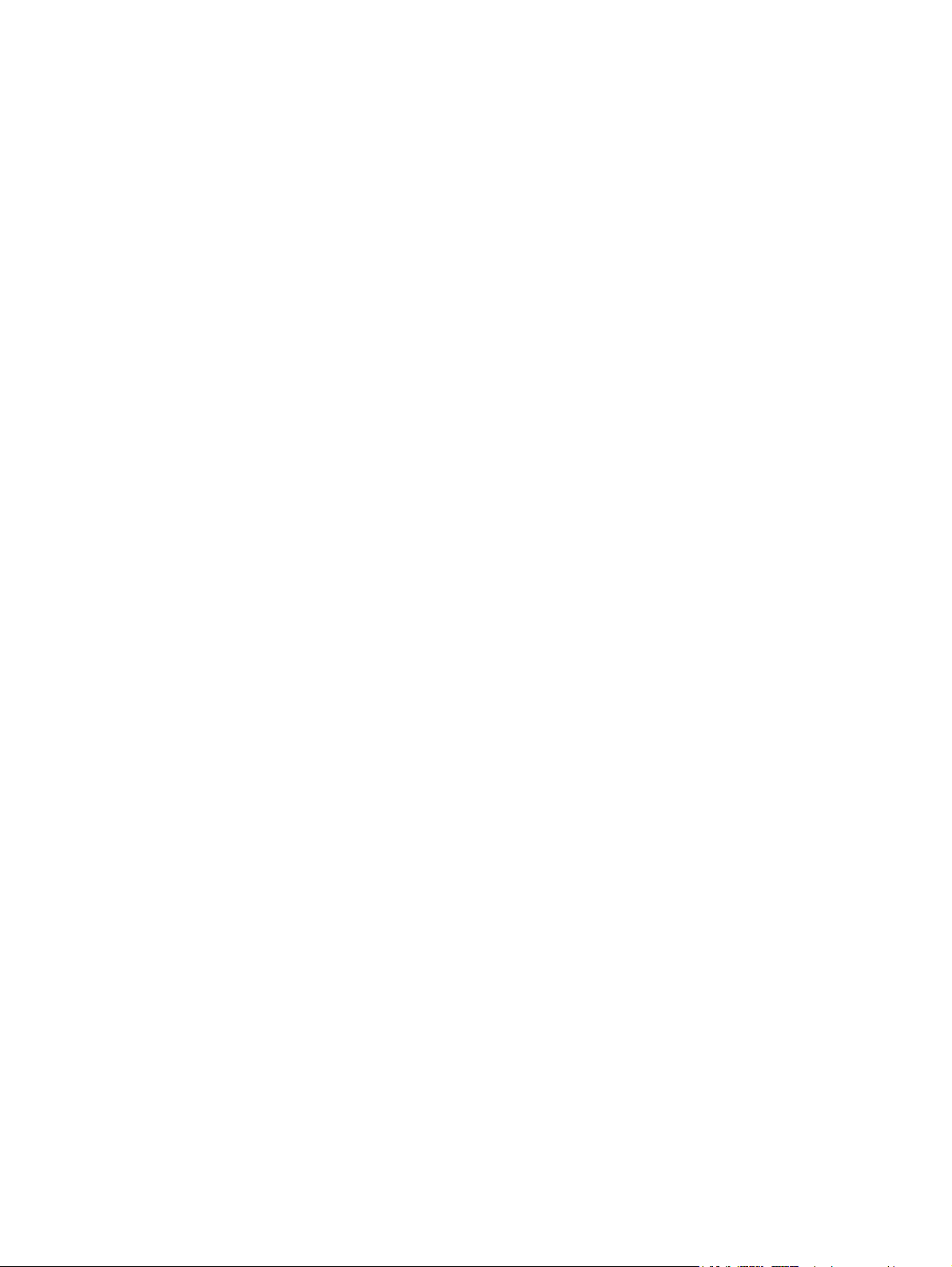
Tuetut selaimet ..............................................................................................................121
HP Toolbox -ohjelman tarkastelu ..................................................................................121
HP Toolbox -ohjelman osat ...........................................................................................122
Muut linkit ......................................................................................................................122
Tila-välilehti ....................................................................................................................122
Vianmääritys-välilehti .....................................................................................................122
Hälytykset-välilehti .........................................................................................................123
Käyttöoppaat-välilehti ....................................................................................................123
Laiteasetukset-painike ...................................................................................................123
HP Toolbox -ohjelman linkit ...........................................................................................124
6 Väri
Värien käyttäminen ..............................................................................................................126
Paperin valinta ...............................................................................................................126
ImageREt 3600 ..............................................................................................................126
Paras kuvien tulostaminen ............................................................................................126
Väriasetukset .................................................................................................................126
sRGB .............................................................................................................................127
Neliväritulostus (CMYK) ................................................................................................127
Tulostimen väriasetusten hallinta .........................................................................................128
Harmaasävytulostus ......................................................................................................128
Automaattinen tai manuaalinen värien säätö ................................................................128
Värien täsmäyttäminen ........................................................................................................130
PANTONE®*-väritäsmäytys ..........................................................................................130
Sample-kirjaväritäsmäytys (näytekirjaväritäsmäytys) ....................................................130
Värinäytteiden tulostaminen ..........................................................................................131
HP Color LaserJet 4550 -tulostimen väriemulointi ........................................................131
7 Huolto
Tulostuskasetin käsitteleminen ............................................................................................134
HP-väriainekasetit .........................................................................................................134
Muut kuin HP-väriainekasetit .........................................................................................134
Väriainekasetin tunnistus ...............................................................................................134
HP-ilmiantolinja ..............................................................................................................134
Tulostuskasetin säilytys .................................................................................................135
Tulostuskasetin käyttöikä ..............................................................................................135
Tarvikkeiden keskimääräinen vaihtoväli ........................................................................135
Tulostuskasetin käyttöiän tarkistaminen ........................................................................136
Tulostuskasetin vaihtaminen ................................................................................................137
Tulostuskasetin vaihtaminen .........................................................................................137
Tarvikkeiden vaihtaminen ....................................................................................................141
Tarvikkeiden paikantaminen ..........................................................................................141
Ohjeita tarvikkeiden vaihtoon ........................................................................................141
Tilan järjestäminen tulostimen ympärille tarvikkeiden vaihtamista varten .....................142
Tarvikkeiden tilan sähköpostihälytysten määrittäminen .......................................................143
Säännöllinen puhdistaminen ................................................................................................144
Milloin kalvotunnistin puhdistetaan? ..............................................................................144
Kalvotunnistimen puhdistaminen ...................................................................................144
Milloin staattisen sähkön kampa puhdistetaan? ..................................................................147
Staattisen sähkön kamman puhdistaminen .........................................................................148
8 Ongelmanratkaisu
Vianmäärityksen perustarkistuslista .....................................................................................153
Tulostimen suorituskykyyn vaikuttavat seikat ................................................................153
viii FIWW
Page 11
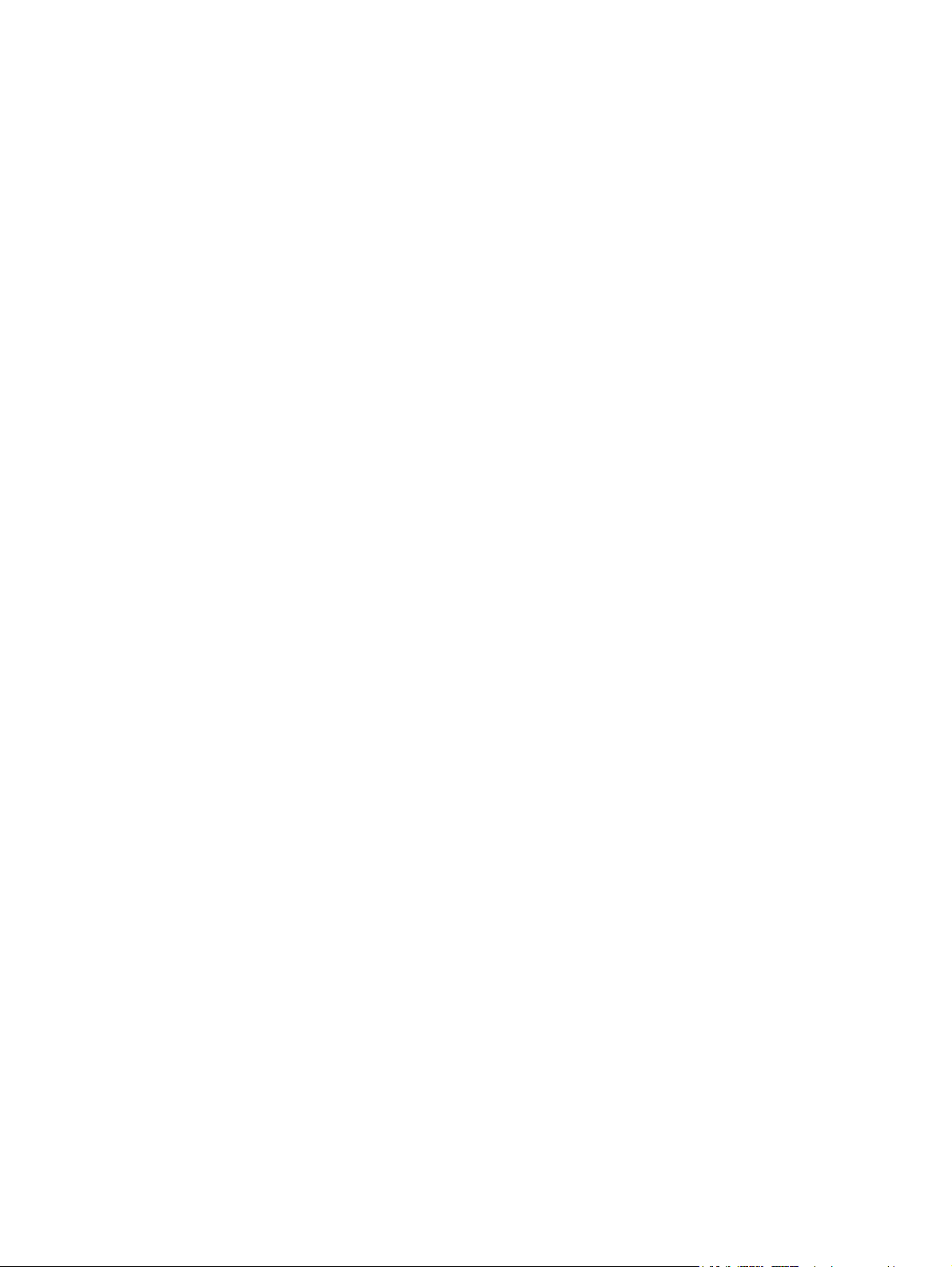
Vianmääritystietosivut ..........................................................................................................154
Paperiradan testisivu .....................................................................................................154
Kohdistussivu ................................................................................................................154
Tapahtumaloki ...............................................................................................................155
Ohjauspaneelin viestityypit ..................................................................................................156
Tilaviestit ........................................................................................................................156
Varoitusviestit ................................................................................................................156
Virheilmoitukset .............................................................................................................156
Kriittiset virheilmoitukset ................................................................................................156
Ohjauspaneelin viestit ..........................................................................................................157
Paperitukokset .....................................................................................................................182
Paperitukoksen selvittäminen ........................................................................................182
Paperitukosten tavalliset syyt ...............................................................................................184
Paperitukosten poistaminen .................................................................................................186
Tukos lokerossa 1, 2, 3, 4 tai 5 ......................................................................................186
Tukos lokerossa 3, 4 tai 5 ..............................................................................................190
Tukokset yläkannen alueella .........................................................................................196
Tukos syöttö- tai paperiradalla ......................................................................................201
Useita tukoksia paperiradalla ........................................................................................203
Tukos kaksipuolisen tulostuksen paperiradalla .............................................................208
Useita tukoksia paperiradalla ........................................................................................210
Tulostusmateriaalin käsittelyongelmat .................................................................................216
Tulostin syöttää useita arkkeja .............................................................................................216
Tulostin syöttää vääränkokoisia sivuja .................................................................................216
Tulostin ottaa tulostusmateriaalin väärästä lokerosta ..........................................................217
Tulostusmateriaalin automaattinen syöttö ei toimi ...............................................................217
Paperikoon valitseminen lokeroille 2, 3, 4 tai 5 ei onnistu tulostimen ohjauspaneelin
kautta ................................................................................................................................218
Tulostusmateriaalin syöttö lokerosta 2, 3, 4 tai 5 ei toimi ....................................................218
Kalvojen tai kiiltävän paperin syöttö ei toimi ........................................................................219
Kalvot eivät tulostu oikein ja tulostimen ohjauspaneelissa näkyy virheviesti, joka
kertoo lokerossa olevan tulostusmateriaalin ongelmasta .................................................220
Kirjekuoret aiheuttavat paperitukoksen tai niiden syöttö tulostimeen ei toimi ......................220
Tulosteet ovat käpristyneitä tai rypistyneitä .........................................................................221
Tulostin ei tulosta kaksipuolisesti tai tulostaa kaksipuolisesti, mutta väärin ........................221
Tulostimen vasteongelmat ...................................................................................................222
Ei näyttöilmoituksia ..............................................................................................................222
Tulostimeen on kytketty virta, mutta mitään ei tulostu .........................................................222
Tulostimeen on kytketty virta, mutta se ei vastaanota tietoja ...............................................223
Tulostinta ei voi valita sovelluksesta ....................................................................................223
Tulostimen ohjauspaneelin ongelmat ..................................................................................225
Ohjauspaneelin asetukset toimivat väärin ...........................................................................225
Lokeroa 3, 4 tai 5 ei voi valita ..............................................................................................225
Väritulostusongelmat ...........................................................................................................226
Värien sijaan tulostuu mustaa ..............................................................................................226
Väärä sävy ...........................................................................................................................226
Väri puuttuu ..........................................................................................................................226
Värit ovat epäyhtenäisiä väriainekasetin vaihdon jälkeen ....................................................227
Tulostetut värit eivät vastaa näytön värejä ...........................................................................227
Virheelliset tulosteet .............................................................................................................228
Tulostin tulostaa virheellisiä fontteja ....................................................................................228
Merkistön kaikkia merkkejä ei voi tulostaa ...........................................................................228
Tekstiä siirtyy tulosteiden välillä ...........................................................................................228
Merkit ovat vääriä, niitä puuttuu tai tuloste jää kesken ........................................................228
Vain osa työstä tulostuu .......................................................................................................229
Ohjeita tulostukseen käytettäessä eri fontteja ...............................................................229
FIWW ix
Page 12
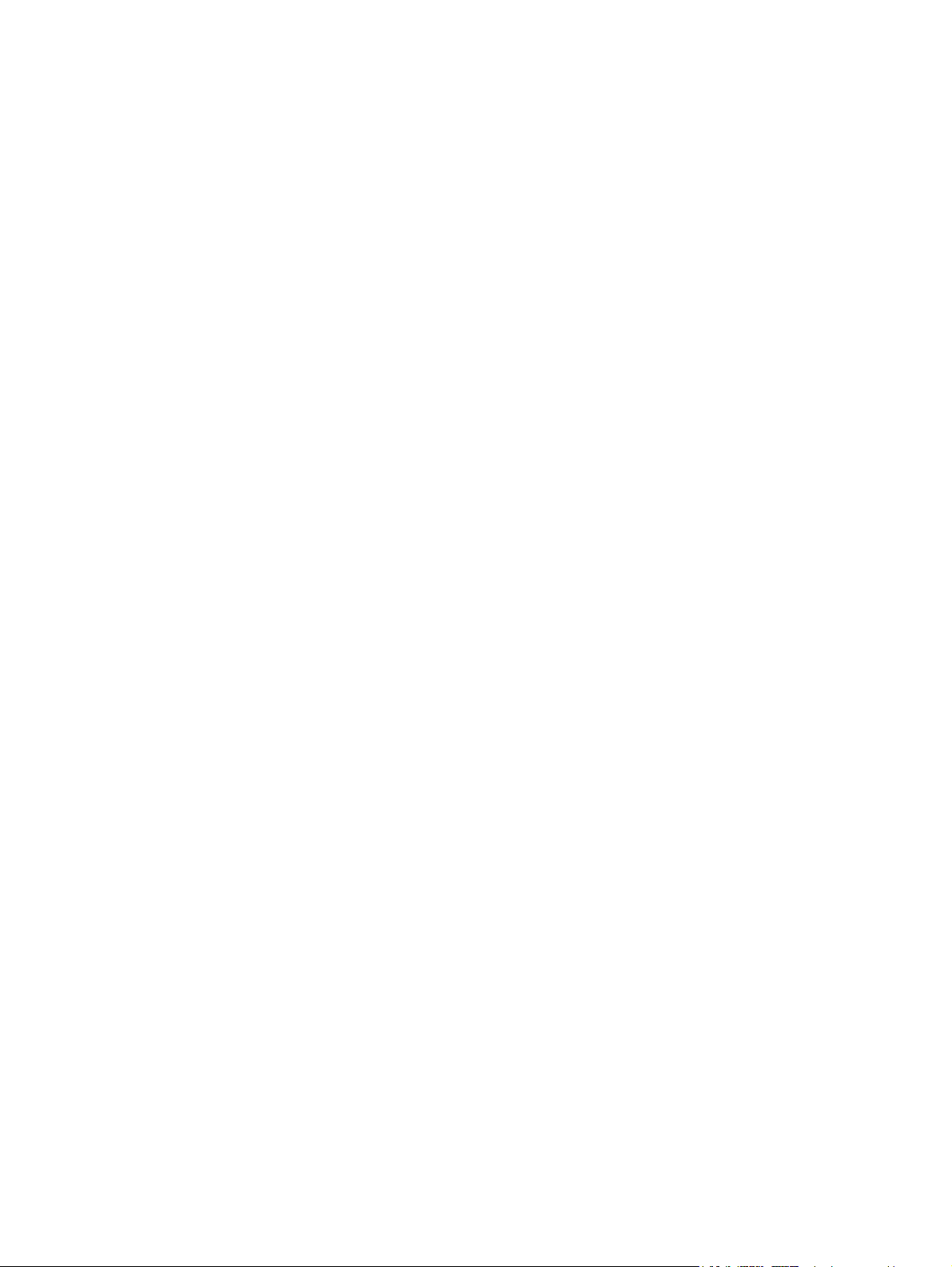
Sovellusongelmat .................................................................................................................230
Järjestelmän valintoja ei voi muuttaa sovelluksesta ............................................................230
Sovelluksessa ei voi valita fonttia ........................................................................................230
Sovelluksessa ei voi valita värejä ........................................................................................230
Tulostinohjain ei tunnista lokeroa 3, 4 tai 5 tai kaksipuolisen tulostuksen lisävarustetta .....230
Tulostuslaadun vianmääritys ...............................................................................................231
Paperiin liittyvät tulostuslaatuongelmat .........................................................................231
Piirtoheitinkalvojen viat ..................................................................................................231
Ympäristöön liittyvät tulostuslaatuongelmat ..................................................................232
Tukoksiin liittyvät tulostuslaatuongelmat .......................................................................232
Tulostimen kunnossapitoon liittyviä tulostuslaatuongelmia ...........................................232
Tulostuslaadun vianmäärityssivut ..................................................................................232
Tulostimen kalibrointi .....................................................................................................233
Tulostuslaadun puutekaavio ..........................................................................................233
Liite A Muistin ja tulostinpalvelinkorttien käyttö
Tulostimen muisti ja fontit ....................................................................................................241
Asetussivun tulostaminen ..............................................................................................242
Muistin ja fonttien asentaminen ...........................................................................................243
DDR DIMM -muistimoduulien asentaminen ..................................................................243
Flash-muistikortin asentaminen .....................................................................................246
Muistin käyttöönottaminen .............................................................................................249
HP Jetdirect -tulostinpalvelinkortin asentaminen .................................................................250
HP Jetdirect -tulostinpalvelinkortin asentaminen ...........................................................250
Liite B Tarvikkeet ja lisävarusteet
Varaosien ja tarvikkeiden saatavuus ...................................................................................253
Tilaaminen suoraan upotetun Web-palvelimen kautta (tulostimet, joissa on
verkkoliitäntä) ....................................................................................................................253
Tilaaminen suoraan tulostinohjaimesta (tulostimet, jotka on liitetty suoraan
tietokoneeseen) ................................................................................................................254
Tulostustarvikkeiden tilaaminen suoraan tietokoneohjelmistosta ..................................254
Liite C Palvelu ja tuki
Hewlett-Packardin rajoitettu takuu .......................................................................................257
Tulostuskasettien ja kuvarumpujen rajoitettu takuu .............................................................259
HP:n Premium-takuu. Color LaserJet -kiinnitysyksikön ja -siirtoyksikön rajoitettu takuu .....260
HP:n huoltosopimukset ........................................................................................................261
Huolto asiakkaan luona .................................................................................................261
Liite D Tulostimen tekniset tiedot
Sähkölaitetiedot ...................................................................................................................264
Melutaso
Käyttöympäristön vaatimukset .............................................................................................266
1, 2
..........................................................................................................................265
Liite E Säädöksiä koskevat tiedot
FCC-säännökset ..................................................................................................................267
Tuotteen ympäristöystävällisyys ..........................................................................................268
Ympäristönsuojelu .........................................................................................................268
Otsonintuotanto .............................................................................................................268
Energiankulutus .............................................................................................................268
Paperinkulutus ...............................................................................................................268
x FIWW
Page 13
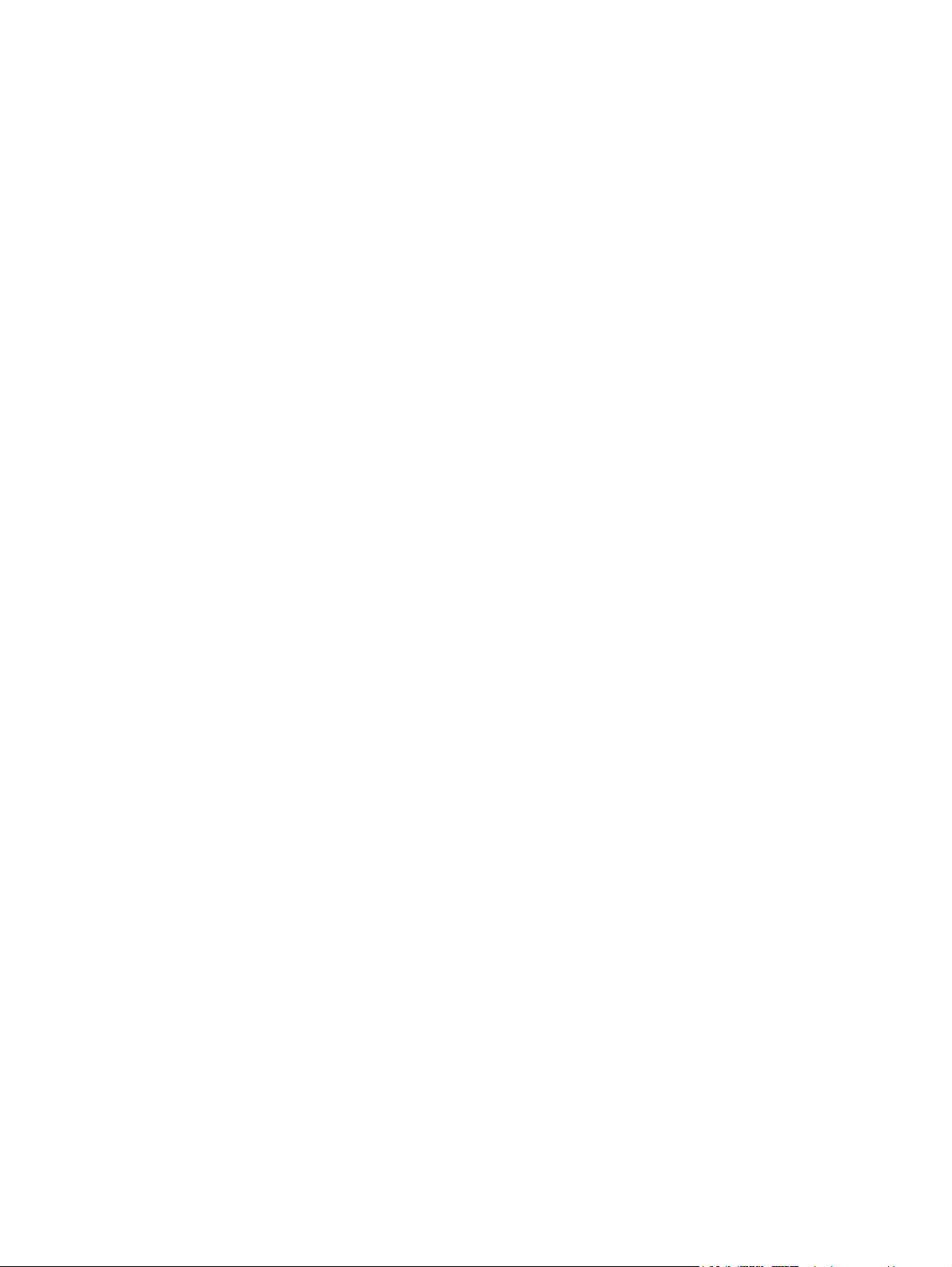
Muovit ............................................................................................................................268
HP LaserJet -tulostustarvikkeet .....................................................................................268
Tietoja HP:n tulostustarvikkeiden palautus- ja kierrätysohjelmasta ...............................269
Uusiopaperi ...................................................................................................................269
Rajoitukset .....................................................................................................................269
Material Safety Data Sheet (MSDS) (Käyttöturvallisuustiedote) ...................................269
Lisätietoja ......................................................................................................................269
Vaatimustenmukaisuusvakuutus .........................................................................................271
Turvallisuustiedotteet ...........................................................................................................272
Laserturvallisuus ............................................................................................................272
Kanadan DOC-säädökset ..............................................................................................272
EMI-ilmoitus (Korea) ......................................................................................................272
VCCI-tiedote (Japani) ....................................................................................................272
Laser-ilmoitus Suomea varten .......................................................................................273
Sanasto
Hakemisto
FIWW xi
Page 14
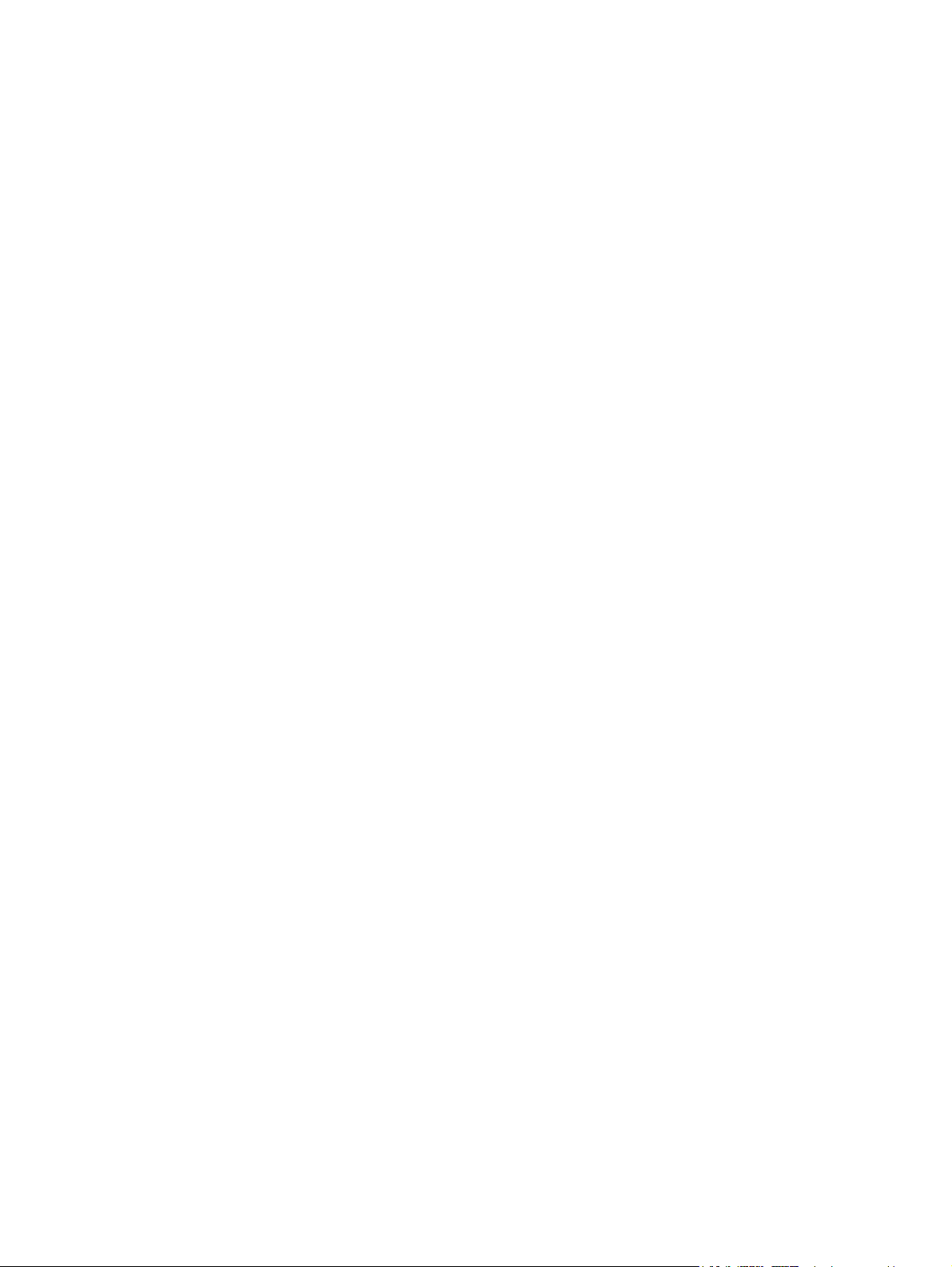
xii FIWW
Page 15
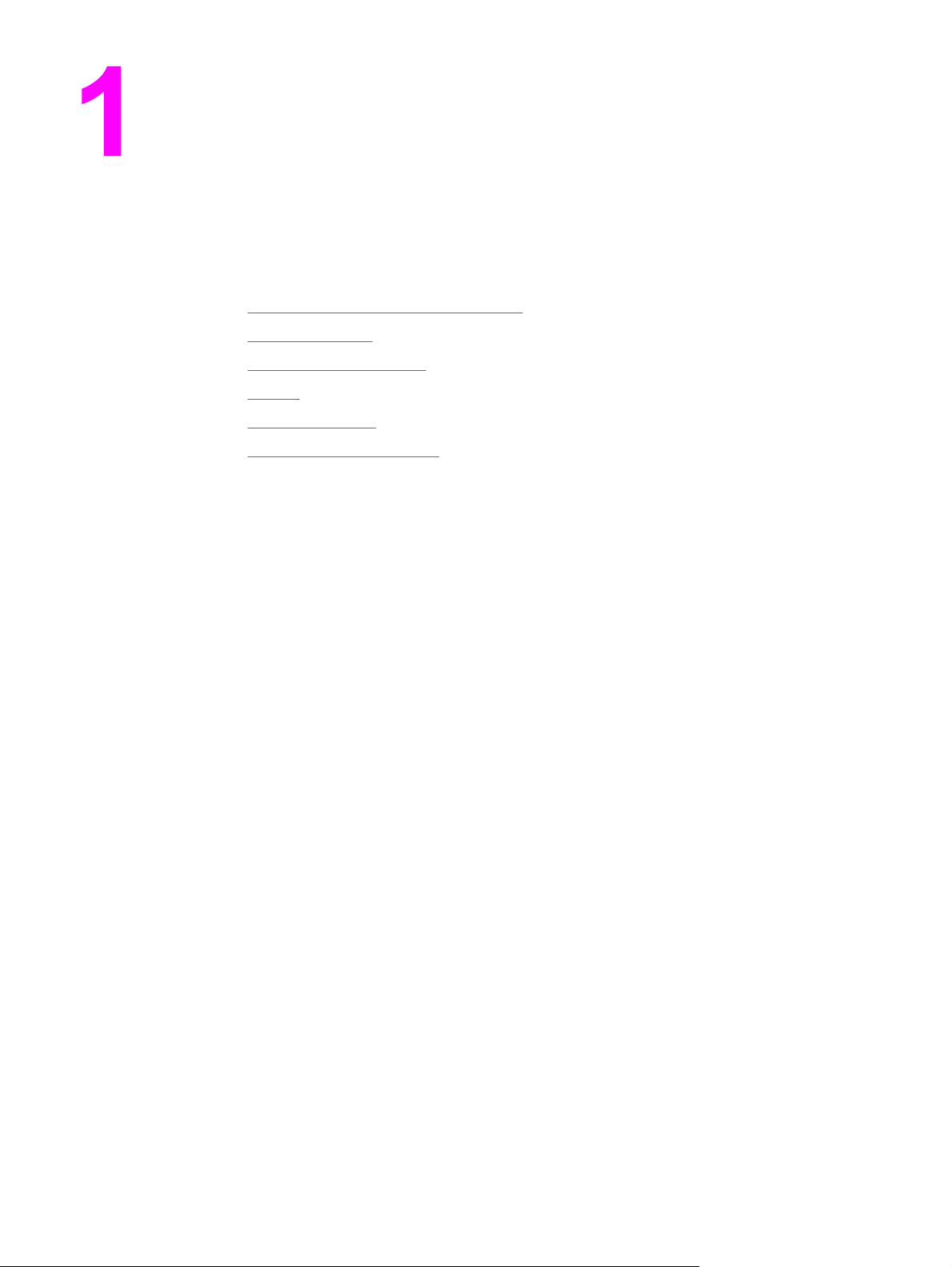
Perustietoa tulostimesta
Tässä luvussa on tietoja tulostimen asentamisesta ja tulostimen ominaisuuksiin
tutustumisesta. Käsiteltävänä ovat seuraavat aiheet:
●
Tulostimen tietojen nopea käyttöönotto
●
Tulostinasetukset
●
Tulostimen ominaisuudet
●
Esittely
●
Tulostinohjelmisto
●
Tulostusmateriaalien tiedot
FIWW 1
Page 16
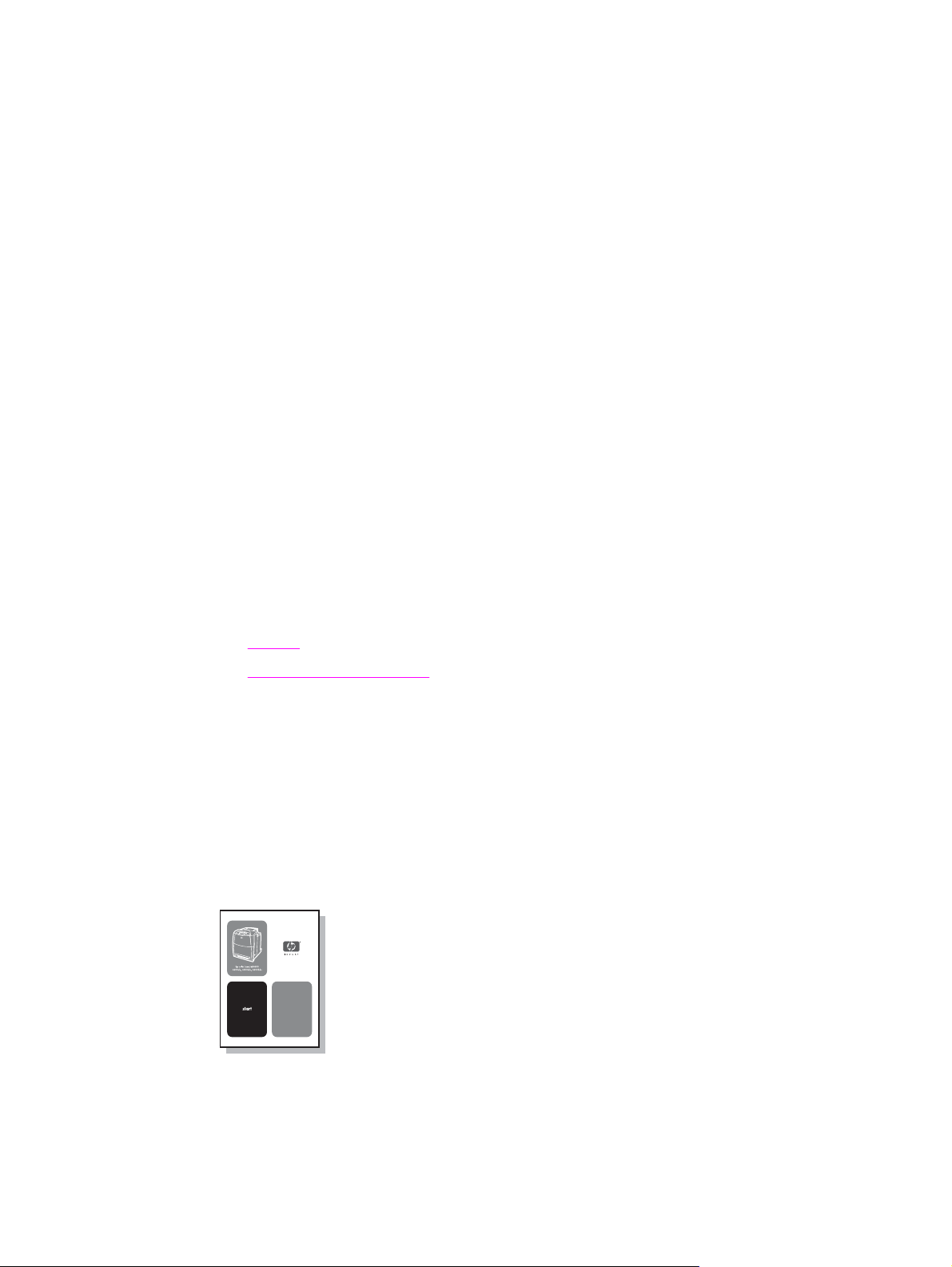
Tulostimen tietojen nopea käyttöönotto
Web-linkit
Seuraavasta URL-osoitteesta saa tulostinohjaimia, päivitettyjä HP:n tulostinohjelmistoja ja
tuotetietoja sekä tukipalveluja.
● http://www.hp.com/support/clj5550
Tulostinohjaimia saa seuraavista osoitteista:
● Kiinassa: ftp://www.hp.com.cn/support/clj5550
● Japanissa: ftp://www.jpn.hp.com/support/clj5550
● Koreassa: http://www.hp.co.kr/support/clj5550
● Taiwanissa: http://www.hp.com.tw/support/clj5550
● tai paikalliselta ohjainten Web-sivulta: http://www.dds.com.tw
Tarvikkeita voi tilata seuraavasti:
● Yhdysvallat: http://www.hp.com/go/ljsupplies
● Muu maailma: http://www.hp.com/ghp/buyonline.html
Lisävarusteita voi tilata seuraavasti:
● http://www.hp.com/go/accessories
Käyttöopaslinkit
● Esittely
Tarvikkeiden vaihtaminen
●
Tietolähteitä
Tulostimen käytön opastamiseen on saatavana useita oppaita. Katso http://www.hp.com/
support/clj5550.
Tulostimen asentaminen
Aloitusopas—Vaiheittaiset ohjeet tulostimen asentamisesta ja asetusten määrittämisestä.
Opas on tulostimen mukana toimitetulla CD-levyllä.
2 Luku 1 Perustietoa tulostimesta FIWW
Page 17
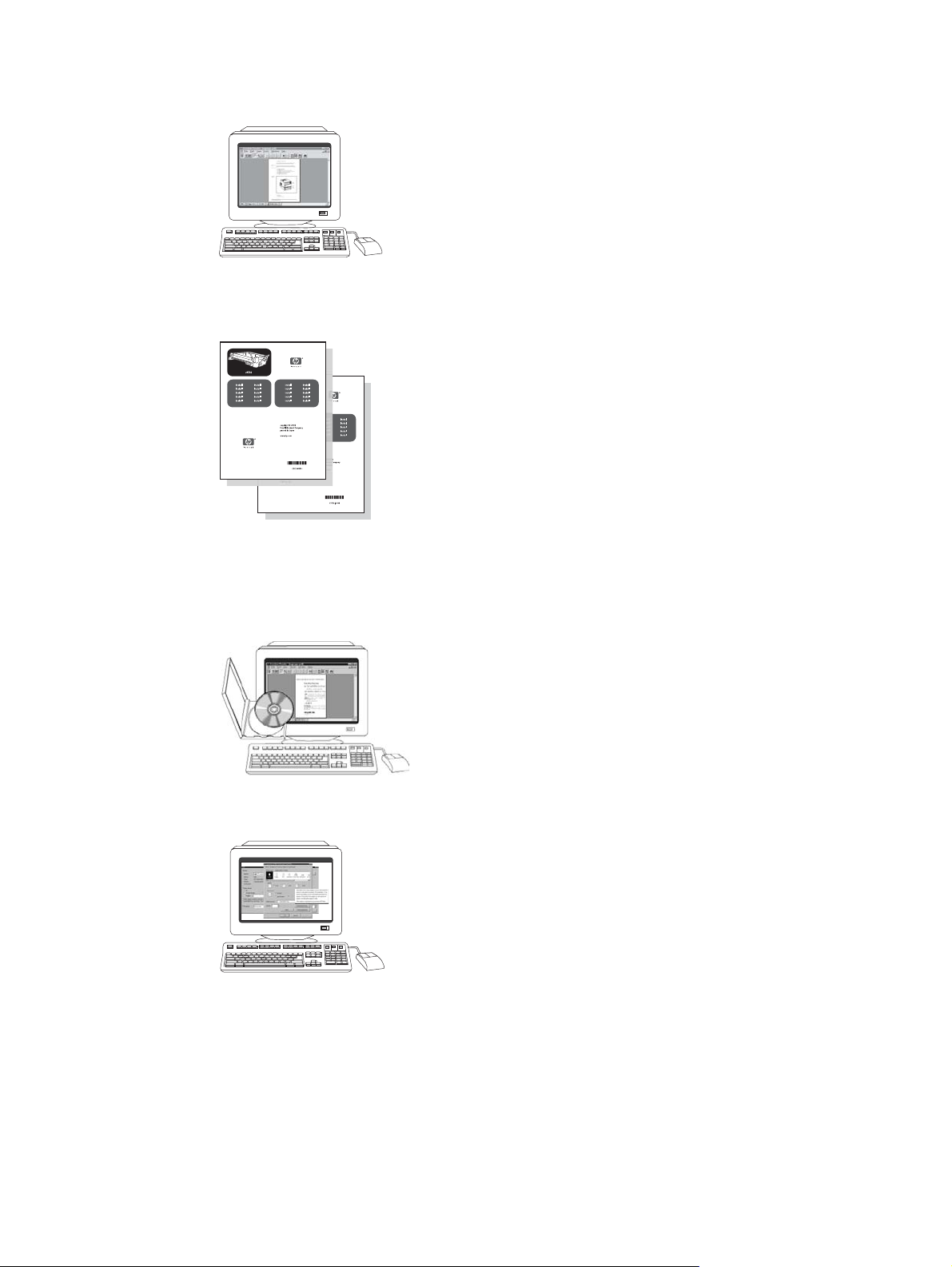
HP Jetdirect Print Server Administrator's Guide—Ohjeita HP Jetdirect
-tulostuspalvelimen asetusten määrittämiseen ja vianmäärittämiseen. Opas on tulostimen
mukana toimitetulla CD-levyllä.
Accessory and Consumable Installation Guides—Vaiheittaiset ohjeet, jotka toimitetaan
tulostimen valinnaisten lisävarusteiden ja tarvikkeiden mukana. Ohjeita tulostimen
lisävarusteiden ja tarvikkeiden asentamiseen.
Tulostimen käyttö
Käyttöopas—Tarkat tiedot tulostimen käytöstä ja vianmäärityksestä. Käytettävissä
tulostimen yhteydessä toimitetulla CD-levyllä.
Online-ohjeet—Tietoja tulostimen asetuksista, jotka ovat käytettävissä tulostinohjaimissa.
Voit käyttää Ohjetiedostoja tulostinohjaimen online-oppaan kautta.
FIWW Tulostimen tietojen nopea käyttöönotto 3
Page 18
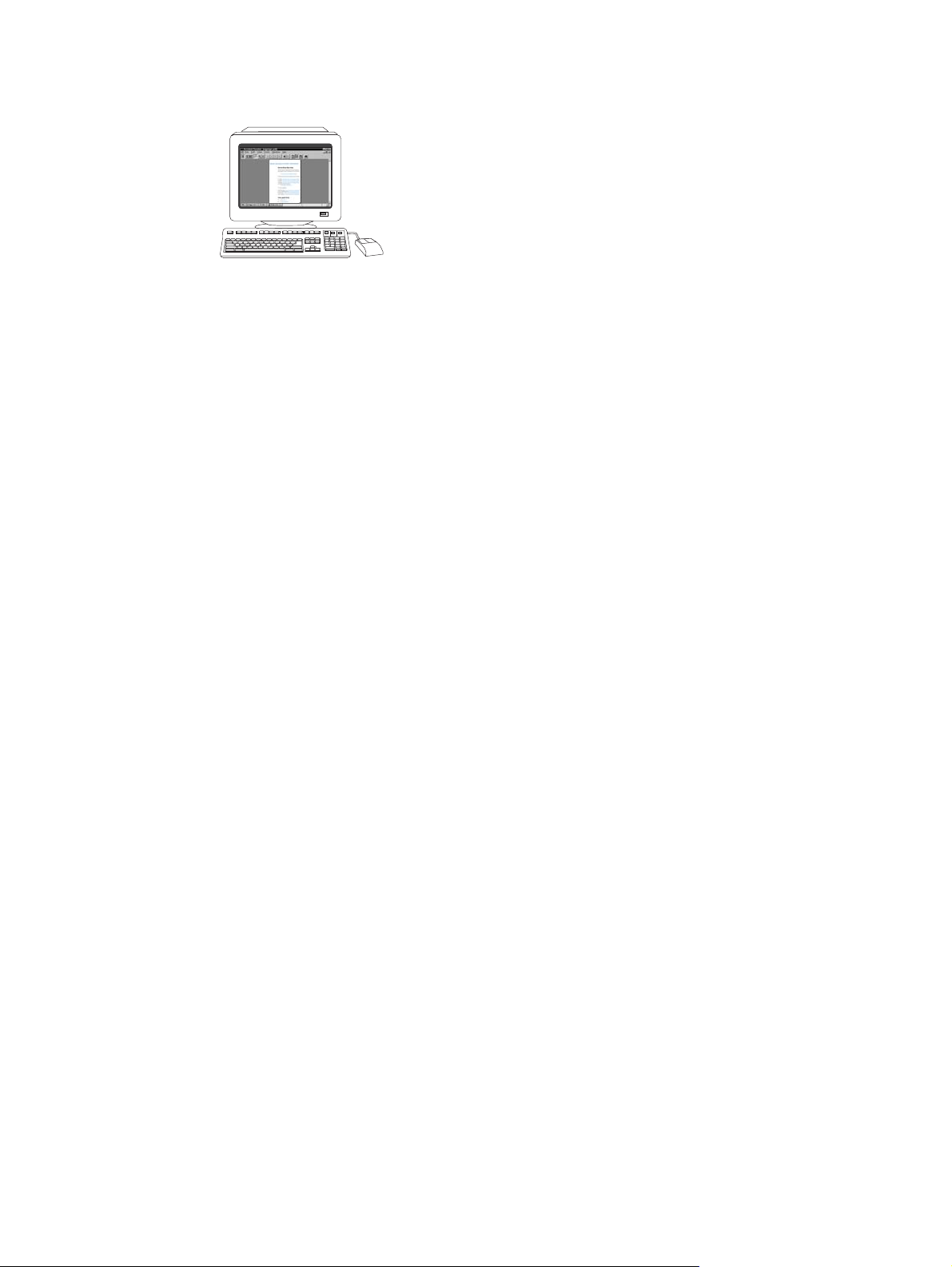
HTML (Online) -käyttöopas—Tarkat tiedot tulostimen käytöstä ja vianmäärityksestä.
Saatavilla osoitteessa http://www.hp.com/support/clj5550. Kun olet muodostanut yhteyden,
valitse Manuals.
4 Luku 1 Perustietoa tulostimesta FIWW
Page 19
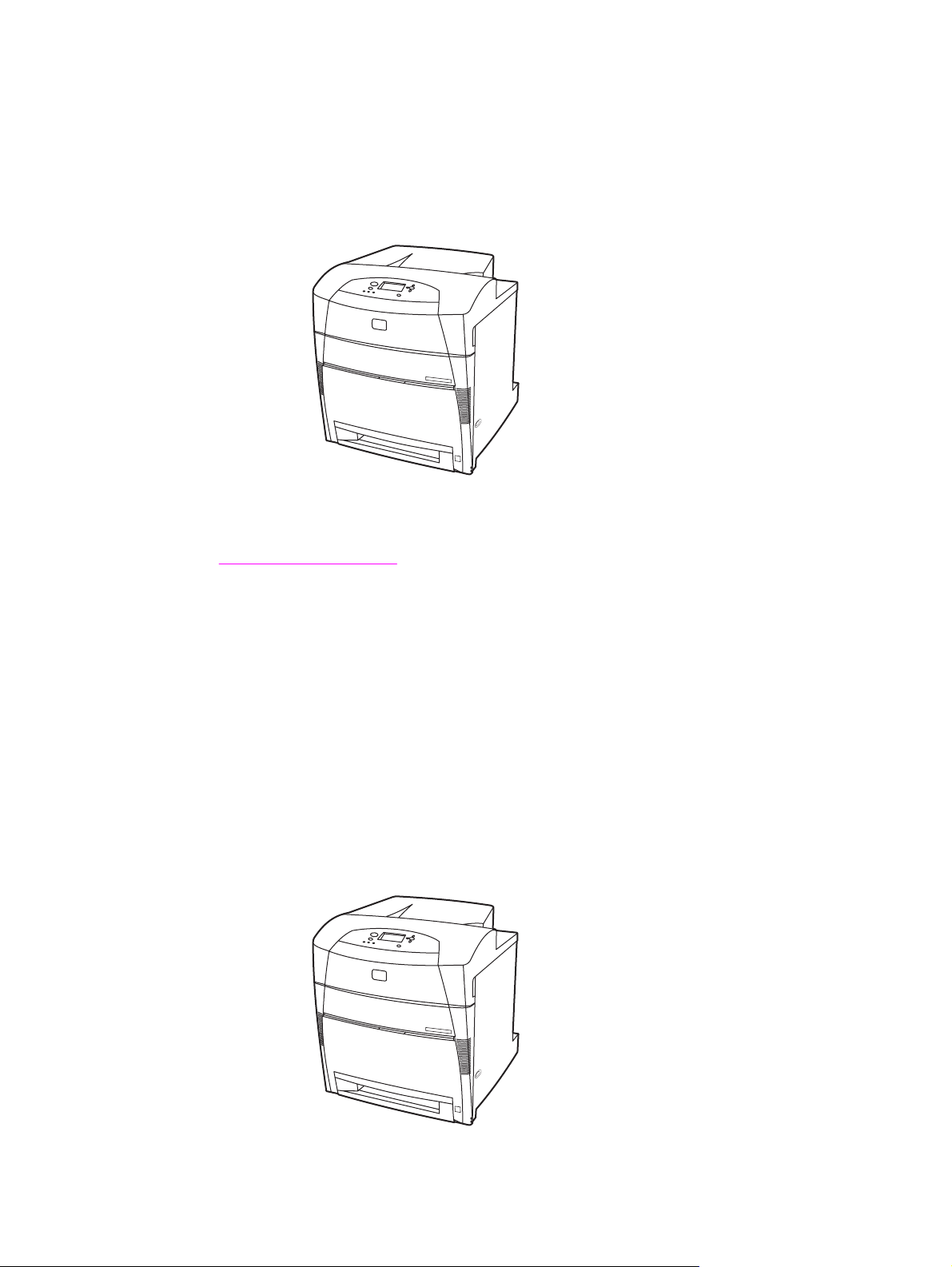
Tulostinasetukset
Kiitos siitä, että olet hankkinut HP Color LaserJet 5550 -sarjan tulostimen. Tulostin on
saatavana ohessa kuvattuina kokoonpanoina.
HP Color LaserJet 5550
HP Color LaserJet 5550 on nelivärilasertulostin, joka tulostaa jopa 28 sivua minuutissa
(ppm) A4-kokoiselle paperille ja 27 sivua minuutissa Letter-kokoiselle paperille. Seuraavassa
on luettelo tulostimen ominaisuuksista. Lisätietoja eri ominaisuuksista on kohdassa
Tulostimen ominaisuudet.
● Lokero 1 on monikäyttölokero, johon mahtuu 100 arkkia eri tulostusmateriaaleja tai 20
kirjekuorta.
● Lokero 2 on 500 arkin syöttölaite, joka tukee seuraavia paperikokoja: Letter, Letter-
Rotated, A4, A4-Rotated, executive, A5 (JIS), B4 (JIS), B5 (JIS), 11 x 17, A3, 16K, 8K,
Executive (JIS), 8.5 x 13 ja Legal. Tämä lokero pystyy käsittelemään myös mukautetun
koon tulostusmateriaaleja.
● Tulostin voidaan kytkeä rinnakkaisportin, verkkoportin ja Jetlink-portin kautta.
Tulostimessa on kolme EIO-paikkaa, Jetlink-portti, USB-liitäntä (USB 1.1.) sekä
normaali kaksisuuntainen vakiorinnakkaiskaapeliliitäntä (IEEE-1284-C-yhteensopiva).
● 160 megatavua (Mt) SDRAM-muistia. 128 Mt DDR-muistia ja 32 Mt pääpiirikortin
lisämuistia sekä laajennuspaikka DIMM-muistimoduulia varten.
HP Color LaserJet 5550n
FIWW Tulostinasetukset 5
Page 20
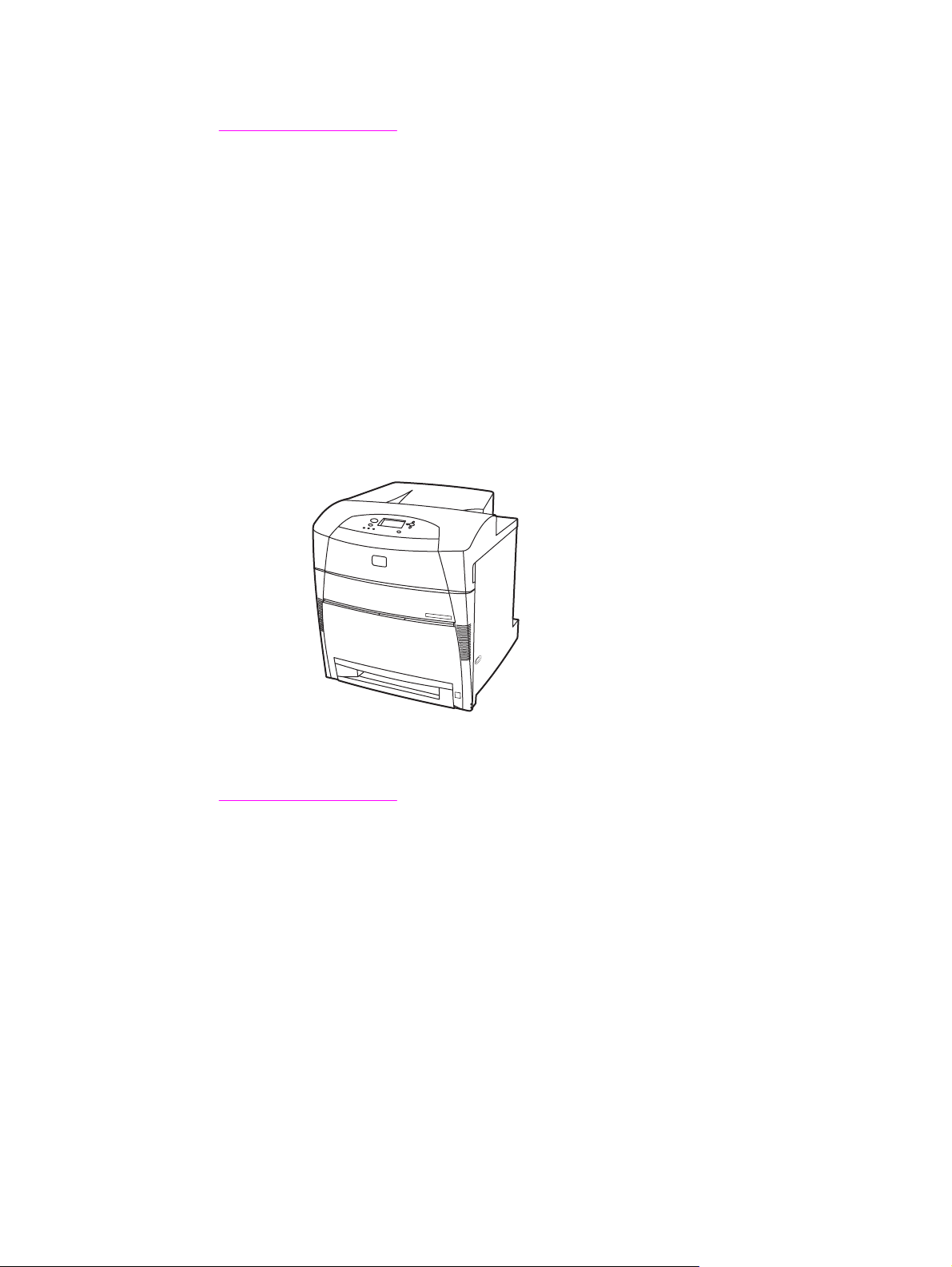
HP Color LaserJet 5550n on nelivärilasertulostin, joka tulostaa jopa 28 sivua minuutissa
(ppm) A4-kokoiselle paperille ja 27 sivua minuutissa Letter-kokoiselle paperille. Seuraavassa
on luettelo tulostimen ominaisuuksista. Lisätietoja eri ominaisuuksista on kohdassa
Tulostimen ominaisuudet.
● Lokero 1 on monikäyttölokero, johon mahtuu 100 arkkia eri tulostusmateriaaleja tai 20
kirjekuorta.
● Lokero 2 on 500 arkin syöttölaite, joka tukee seuraavia paperikokoja: Letter, Letter-
Rotated, A4, A4-Rotated, executive, A5 (JIS), B4 (JIS), B5 (JIS), 11 x 17, A3, 16K, 8K,
Executive (JIS), 8.5 x 13 ja Legal. Tämä lokero pystyy käsittelemään myös mukautetun
koon tulostusmateriaaleja.
● Tulostin voidaan kytkeä rinnakkaisportin, verkkoportin ja Jetlink-portin kautta.
Tulostimessa on kolme EIO-paikkaa, Jetlink-portti, USB-liitäntä (USB 1.1.) sekä
normaali kaksisuuntainen vakiorinnakkaiskaapeliliitäntä (IEEE-1284-C-yhteensopiva).
Tulostimessa on myös HP Jetdirect 620N -tulostinpalvelimen EIO-verkkokortti.
● 160 megatavua (Mt) SDRAM-muistia. 128 Mt DDR-muistia ja 32 Mt pääpiirikortin
lisämuistia sekä laajennuspaikka DIMM-muistimoduulia varten.
HP Color LaserJet 5550dn
HP Color LaserJet 5550dn on nelivärilasertulostin, joka tulostaa jopa 28 sivua minuutissa
(ppm) A4-kokoiselle paperille ja 27 sivua minuutissa Letter-kokoiselle paperille. Seuraavassa
on luettelo tulostimen ominaisuuksista. Lisätietoja eri ominaisuuksista on kohdassa
Tulostimen ominaisuudet.
● Lokero 1 on monikäyttölokero, johon mahtuu 100 arkkia eri tulostusmateriaaleja tai 20
kirjekuorta.
● Lokero 2 on 500 arkin syöttölaite, joka tukee seuraavia paperikokoja: Letter, Letter-
Rotated, A4, A4-Rotated, executive, A5 (JIS), B4 (JIS), B5 (JIS), 11 x 17, A3, 16K, 8K,
Executive (JIS), 8.5 x 13 ja Legal. Tämä lokero pystyy käsittelemään myös mukautetun
koon tulostusmateriaaleja.
● Automaattinen kaksipuolinen tulostaminen.
● Tulostin voidaan kytkeä rinnakkaisportin, verkkoportin ja Jetlink-portin kautta.
Tulostimessa on kolme EIO-paikkaa, Jetlink-portti, USB-liitäntä (USB 1.1.) sekä
normaali kaksisuuntainen vakiorinnakkaiskaapeliliitäntä (IEEE-1284-C-yhteensopiva).
Tulostimessa on myös HP Jetdirect 620N -tulostinpalvelimen EIO-verkkokortti.
● 160 megatavua (Mt) SDRAM-muistia. 128 Mt DDR-muistia ja 32 Mt pääpiirikortin
lisämuistia sekä laajennuspaikka DIMM-muistimoduulia varten.
6 Luku 1 Perustietoa tulostimesta FIWW
Page 21
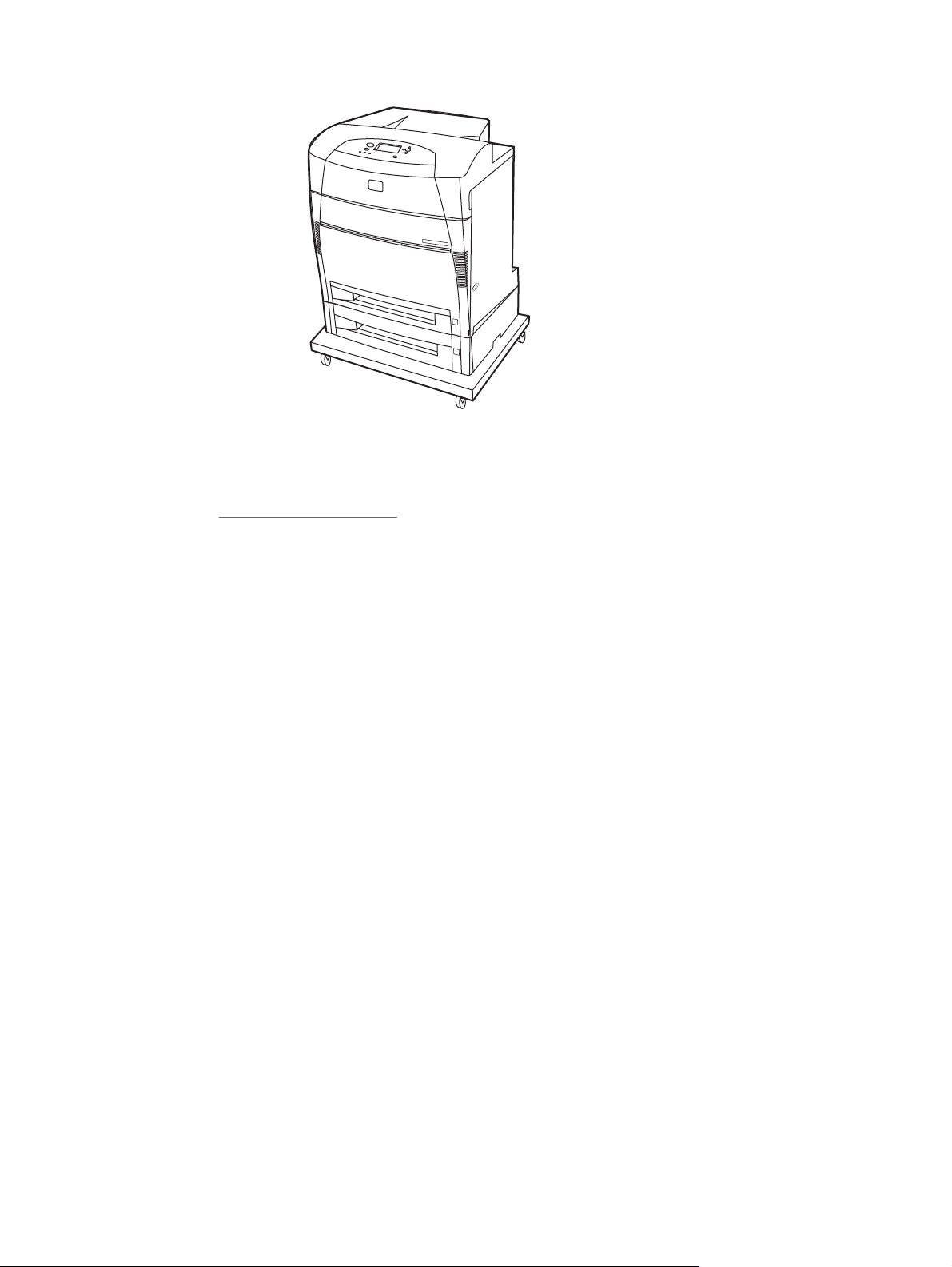
HP Color LaserJet 5550dtn
HP Color LaserJet 5550dtn on nelivärilasertulostin, joka tulostaa jopa 28 sivua minuutissa
(ppm) A4-kokoiselle paperille ja 27 sivua minuutissa Letter-kokoiselle paperille. Seuraavassa
on luettelo tulostimen ominaisuuksista. Lisätietoja eri ominaisuuksista on kohdassa
Tulostimen ominaisuudet.
● Lokero 1 on monikäyttölokero, johon mahtuu 100 arkkia eri tulostusmateriaaleja tai 20
kirjekuorta.
● Lokero 2 on 500 arkin syöttölaite, joka tukee seuraavia paperikokoja: Letter, Letter-
Rotated, A4, A4-Rotated, executive, A5 (JIS), B4 (JIS), B5 (JIS), 11 x 17, A3, 16K, 8K,
Executive (JIS), 8.5 x 13 ja Legal. Lokeroon 3 mahtuu 500 arkkia seuraavia
paperikokoja: Letter, Letter-Rotated, A4, A4-Rotated, executive, A5 (JIS), B4 (JIS), B5
(JIS), 11 x 17, A3, 16K, 8K, Executive (JIS), 8.5 x 13 ja Legal. Molemmat lokerot
pystyvät käsittelemään myös mukautetun koon tulostusmateriaaleja.
● Automaattinen kaksipuolinen tulostaminen.
● Tulostin voidaan kytkeä rinnakkaisportin, verkkoportin ja Jetlink-portin kautta.
Tulostimessa on kolme EIO-paikkaa, Jetlink-portti, USB-liitäntä (USB 1.1.) sekä
normaali kaksisuuntainen vakiorinnakkaiskaapeliliitäntä (IEEE-1284-C-yhteensopiva).
Tulostimessa on myös HP Jetdirect 620N -tulostinpalvelimen EIO-verkkokortti.
● 288 Mt SDRAM-muistia: 256 Mt DDR-muisti ja 32 Mt pääpiirikortin lisämuisti sekä
laajennuspaikka DIMM-muistimoduulia varten. Tässä tulostimessa on kaksi 200-
nastaista SODIMM-paikkaa, joihin kumpaankin sopii 128 tai 256 Mt RAM-muistia.
Lisävarusteena on saatavana kiintolevy.
● Tulostinteline.
FIWW Tulostinasetukset 7
Page 22
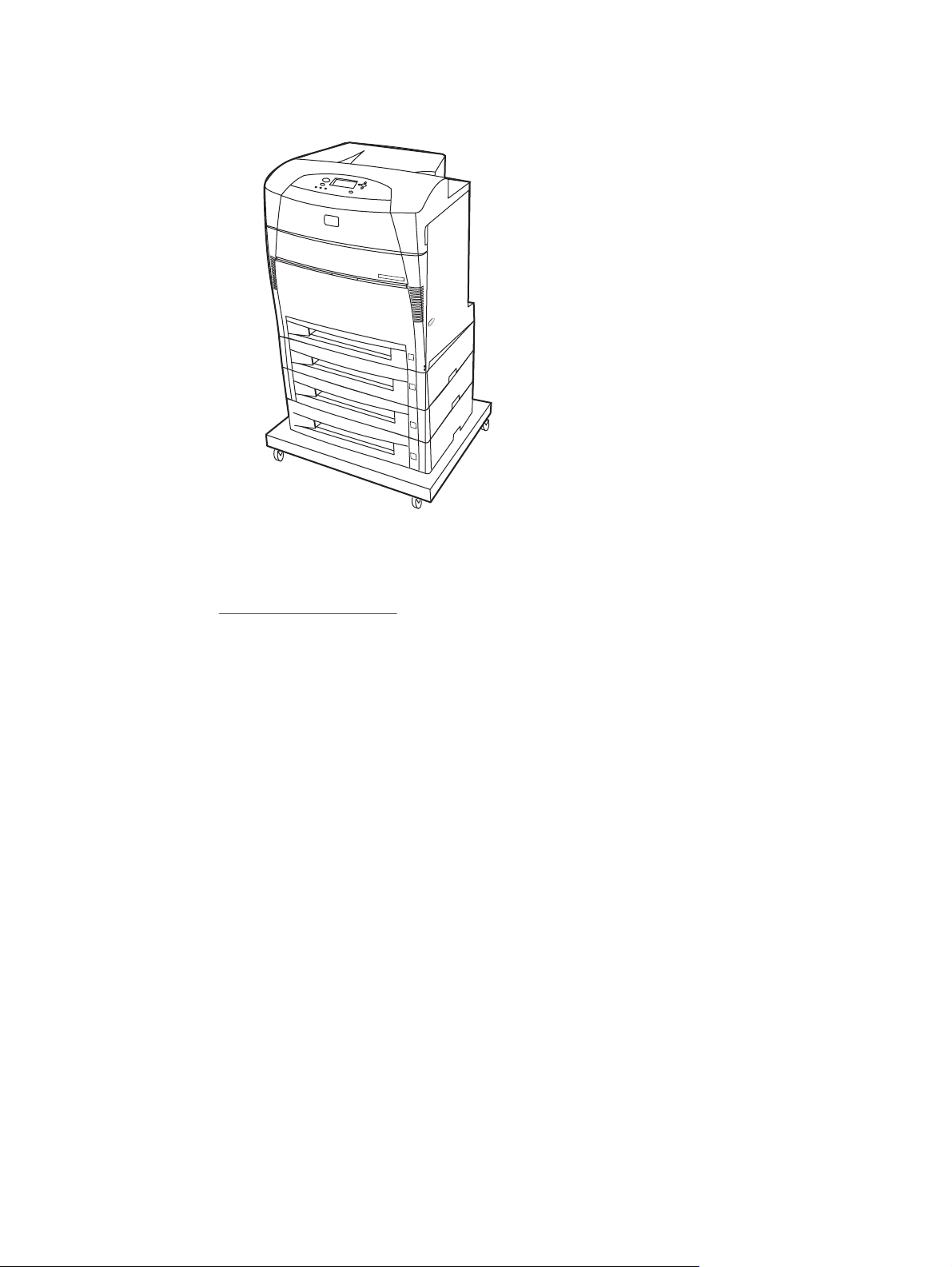
HP Color LaserJet 5550hdn
HP Color LaserJet 5550hdn on nelivärilasertulostin, joka tulostaa jopa 28 sivua minuutissa
(ppm) A4-kokoiselle paperille ja 27 sivua minuutissa Letter-kokoiselle paperille. Seuraavassa
on luettelo tulostimen ominaisuuksista. Lisätietoja eri ominaisuuksista on kohdassa
Tulostimen ominaisuudet.
● Lokero 1 on monikäyttölokero, johon mahtuu 100 arkkia eri tulostusmateriaaleja tai 20
kirjekuorta.
● Lokero 2 on 500 arkin syöttölaite, joka tukee seuraavia paperikokoja: Letter, Letter-
Rotated, A4, A4-Rotated, executive, A5 (JIS), B4 (JIS), B5 (JIS), 11 x 17, A3, 16K, 8K,
Executive (JIS), 8.5 x 13 ja Legal. Tämä lokero pystyy käsittelemään mukautetun koon
tulostusmateriaaleja.
● Lokeroihin 3, 4 ja 5 mahtuu 500 arkkia seuraavia paperikokoja: Letter, Letter-Rotated,
A4, A4-Rotated, executive, A5 (JIS), B4 (JIS), B5 (JIS), 11 x 17, A3, 16K, 8K, Executive
(JIS), 8.5 x 13 ja Legal. Nämä lokerot pystyvät käsittelemään myös mukautetun koon
tulostusmateriaaleja.
● Tulostinteline.
● Automaattinen kaksipuolinen tulostaminen.
● Tulostin voidaan kytkeä rinnakkaisportin, verkkoportin ja Jetlink-portin kautta.
Tulostimessa on kolme EIO-paikkaa, Jetlink-portti, USB-liitäntä (USB 1.1.) sekä
normaali kaksisuuntainen vakiorinnakkaiskaapeliliitäntä (IEEE-1284-C-yhteensopiva).
Tulostimessa on myös HP Jetdirect 620N -tulostinpalvelimen EIO-verkkokortti.
● 288 Mt SDRAM-muistia: 256 Mt DDR-muisti ja 32 Mt pääpiirikortin lisämuisti sekä
laajennuspaikka DIMM-muistimoduulia varten. Tässä tulostimessa on kaksi 200-
nastaista SODIMM-paikkaa, joihin kumpaankin sopii 128 tai 256 Mt RAM-muistia. Tässä
tulostimessa on lisäksi kiintolevy.
8 Luku 1 Perustietoa tulostimesta FIWW
Page 23
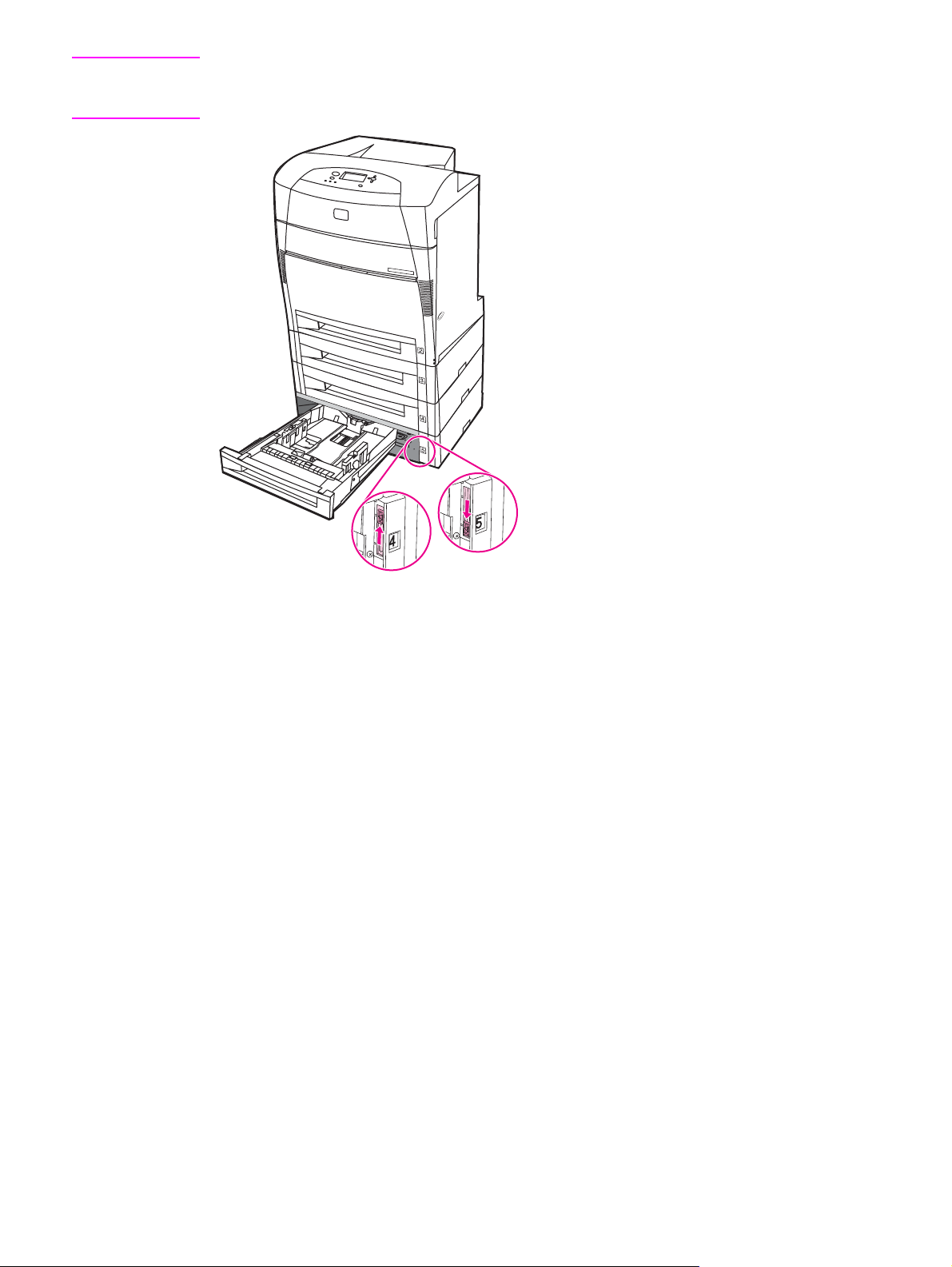
Huomautus
Jos tulostimeen lisätään lokero 5 tulostimen ostamisen jälkeen, lokeron sijaintiosoittimessa
voi näkyä väärä numero. Voit muuttaa numeroa siirtämällä sijaintiosoittimen kytkimen
numeroon 5.
FIWW Tulostinasetukset 9
Page 24
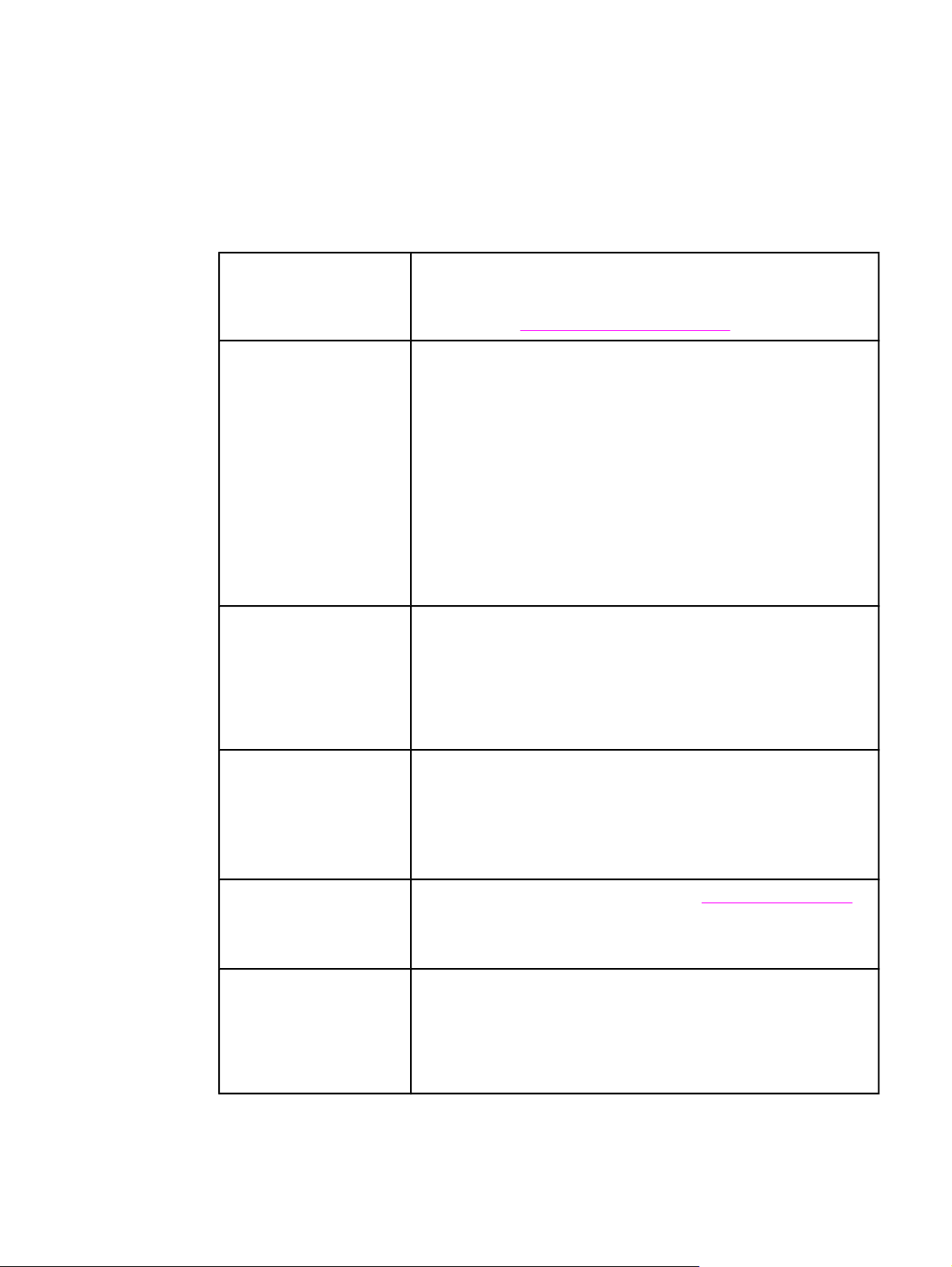
Tulostimen ominaisuudet
Tässä tulostimessa Hewlett-Packardin tulostuslaatu ja luotettavuus yhdistyvät seuraavassa
lueteltuihin ominaisuuksiin. Lisätietoja tulostimen ominaisuuksista saat Hewlett-Packardin
WWW-sivustosta osoitteesta http://www.hp.com/support/clj5550.
Ominaisuudet
Suorituskyky ●
Muisti
Käyttöliittymä ●
Jopa 28 sivua minuutissa (ppm) A4-kokoiselle paperille ja jopa 27
sivua minuutissa Letter-kokoiselle paperille.
●
Tulostaa myös kalvoille ja kiiltävälle paperille. Katso lisätietoja
osoitteesta
●
HP Color LaserJet 5550-, HP Color LaserJet 5550n- ja HP Color
LaserJet 5550dn -malleissa on 128 Mt SDRAM-muistia, 32 Mt:n
lisämuisti pääpiirikortilla ja lisäksi DIMM-laajennusmuistipaikka.
Muistin tiedot: HP Color LaserJet 5550 –sarjan kaikki tulostimet
käyttävät 200-nastaisia SODIMM-muistimoduuleja, joiden RAMmuistikapasiteetti on 128 tai 256 Mt.
●
HP Color LaserJet 5550dtn- ja HP Color LaserJet 5550hdn
-malleissa on 288 Mt SDRAM-muistia: 256 Mt DDR-muisti ja 32
Mt pääpiirikortin lisämuisti sekä laajennuspaikka DIMMmuistimoduulia varten. Näissä tulostinmalleissa on kaksi 200nastaista SODIMM-paikkaa, joihin kumpaankin sopii 128 tai 256
Mt RAM-muistia.
●
HP Color LaserJet 5550hdn -tulostimen EIO-paikkaan voidaan
asentaa valinnainen kiintolevy.
Graafinen näyttö ohjauspaneelissa.
●
Animoitua grafiikkaa hyödyntävät tarkemmat ohjeet.
●
Sulautettu Web-palvelin tukipalvelun käyttöä ja tarvikkeiden
tilaamista varten (verkkoon liitetyt tulostimet).
●
HP:n työkaluohjelmiston avulla voit näyttää tulostimen tilan ja
hälytykset, määrittää tulostimen asetukset, näyttää ohjeistus- ja
vianmääritystiedot sekä tulostaa tulostimen sisäiset tietosivut.
Tuettujen paperien painot ja koot.
Tuetut tulostinkielet ●
Tallennusominaisuudet ●
Fontit ●
HP PCL 6.
●
HP PCL 5c.
●
PostScript 3 emulointi.
●
Automaattinen kielenvaihto.
●
Suora PDF-tuki.
●
XHTML-tuki.
Työn säilytys. Katso lisätiedot kohdasta
●
Tulostus henkilökohtaisen tunnusluvun (PIN) avulla (tulostimissa,
joissa on kiintolevy).
●
Fontit ja lomakkeet.
PCL- ja PostScript-emulointia varten on käytettävissä 80 sisäistä
fonttia.
●
80 tulostinta vastaava TrueType™-näyttöfonttia käytettävissä
ohjelmiston avulla.
●
Kiintolevyllä olevien lomakkeiden ja fonttien tuki HP Web
Jetadmin -ohjelman avulla.
Töiden enimmäismäärä.
10 Luku 1 Perustietoa tulostimesta FIWW
Page 25
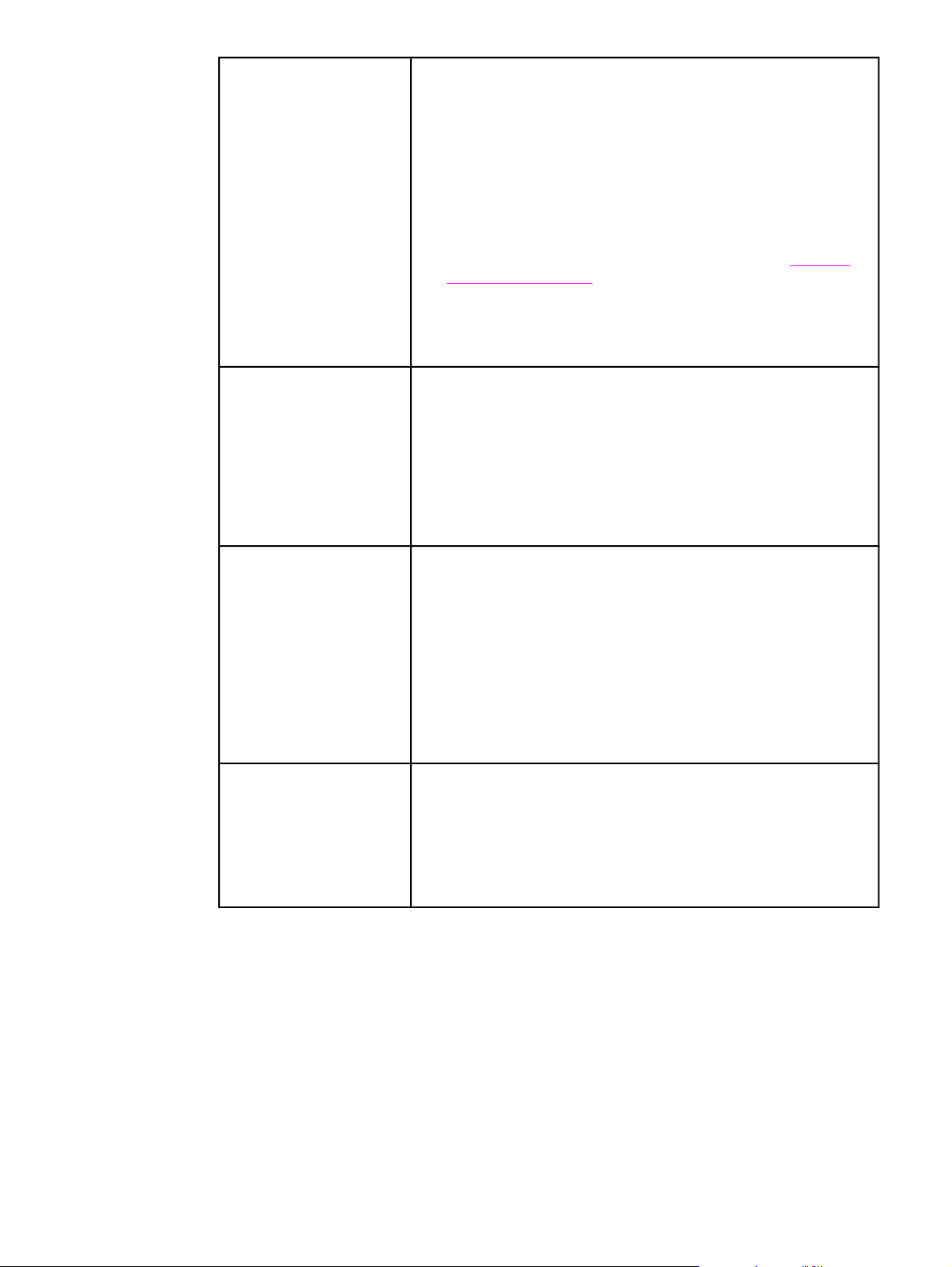
Ominaisuudet (jatkoa)
Paperin käsittely ●
Tulostaa materiaalille, jonka koko on 76 x 127 mm - 306 x 470 mm.
●
Tulostaa materiaalille, jonka paino on 60 g/m
●
Tulostaa useille materiaalityypeille, kuten kiiltävälle paperille,
2
- 200 g/m2.
tarroille, piirtoheitinkalvoille ja kirjekuorille.
●
Useita kiiltävyystasoja.
●
500 arkin arkinsyöttölaite (lokero 2), joka tukee paperikokoja 148
x 210 mm - 297 x 432 mm.
●
Valinnainen 500 arkin arkinsyöttölaite, joka tukee paperikokoja
148 x 210 mm - 297 x 432 mm; vakiona tulostinmalleissa
HP Color LaserJet 5550dtn (lokero 3) ja HP Color LaserJet
5550hdn (lokerot 3, 4 ja 5). Katso lisätietoja kohdasta
Tuettujen
paperien painot ja koot.
●
Automaattinen kaksipuolinen tulostaminen tulostinmalleilla
HP Color LaserJet 5550dn, HP Color LaserJet 5550dtn ja
HP Color LaserJet 5550hdn.
●
250 arkin tulostelokero, arkkien tulostuspuoli alaspäin.
Lisävarusteet ●
Liitettävyys
Tarvikkeet ●
Tulostimen kiintolevy, johon voi tallentaa fontteja ja makroja sekä
tulostustöitä, on vakiovarusteena tulostinmallissa HP Color
LaserJet 5550hdn.
●
SODIMM-muistimoduulit.
●
Tulostinteline (suositeltava ylimääräisille valinnaisille lokeroille).
●
Valinnaiset lokerot 3, 4 ja 5, jotka tukevat paperikokoja 148 x 210
mm - 297 x 432 mm ovat vakiona tulostinmalleissa HP Color
LaserJet 5550dtn (lokero 3) ja HP Color LaserJet 5550hdn
(lokerot 3, 4 ja 5).
●
Valinnainen EIO-verkkokortti on vakiovarusteena tulostinmalleissa
HP Color LaserJet 5550n, HP Color LaserJet 5550dn, HP Color
LaserJet 5550dtn ja HP Color LaserJet 5550hdn.
●
USB 1.1 liitäntä.
●
HP Web Jetadmin -ohjelmisto.
●
Vakio kaksisuuntainen rinnakkaiskaapeliliitäntä (IEEE –1284-C
yhteensopiva).
●
Tulostimessa on Jetlink-liitäntä valinnaisia paperinsyöttöyksiköitä
varten.
●
Laite tukee sekä USB- että rinnakkaisliitäntöjä, joita ei kuitenkaan
voi käyttää samanaikaisesti.
Tarvikkeiden tilasivulla on tietoja väriaineen tasosta, tulostetusta
sivumäärästä ja arvio jäljellä olevasta sivumäärästä.
●
Väriainekasetti ei vaadi ravistelua.
●
Tulostin tarkistaa, onko asennettava väriainekasetti aito
HP:n kasetti.
●
Tarvikkeiden tilaaminen Internetin kautta (sulautetun WWWpalvelimen tai Tulostimen tila ja varoitukset ohjelman avulla).
FIWW Tulostimen ominaisuudet 11
Page 26
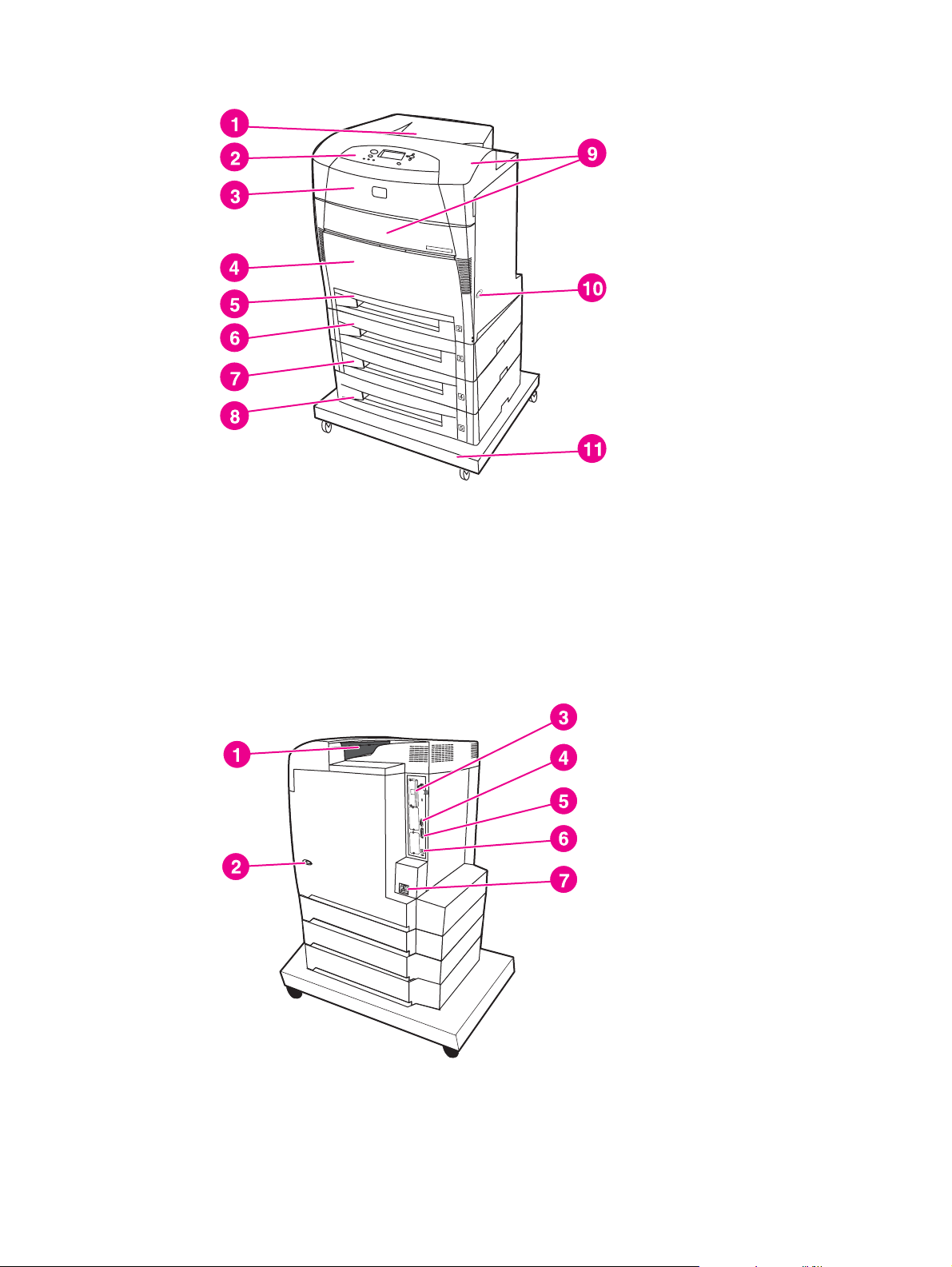
Esittely
Seuraavissa kuvissa on tulostimen tärkeimpien osien sijainti ja nimet.
6
Näkymä edestä
1 tulostelokero
2 tulostimen ohjauspaneeli
3 yläkansi
4 Lokero 1 (avaa ennen käyttöä)
5 Lokero 2 (500 arkkia tavallista paperia)
6 Lokero 3 (valinnainen, 500 arkkia tavallista paperia)
7 Lokero 4 (valinnainen, 500 arkkia tavallista paperia)
8 Lokero 5 (valinnainen, 500 arkkia tavallista paperia)
9 kansien takana väriainekasetit, siirtoyksikkö ja kiinnitysyksikkö
10 virtakytkin
11 teline
Tulostin takaa ja sivulta
1 tulostelokero
2 virtakytkin
3 EIO-liitäntä
4 Jetlink-liitäntä
5 rinnakkaisportti
6 USB-liitäntä
12 FIWW
7 virtaliitäntä
Page 27
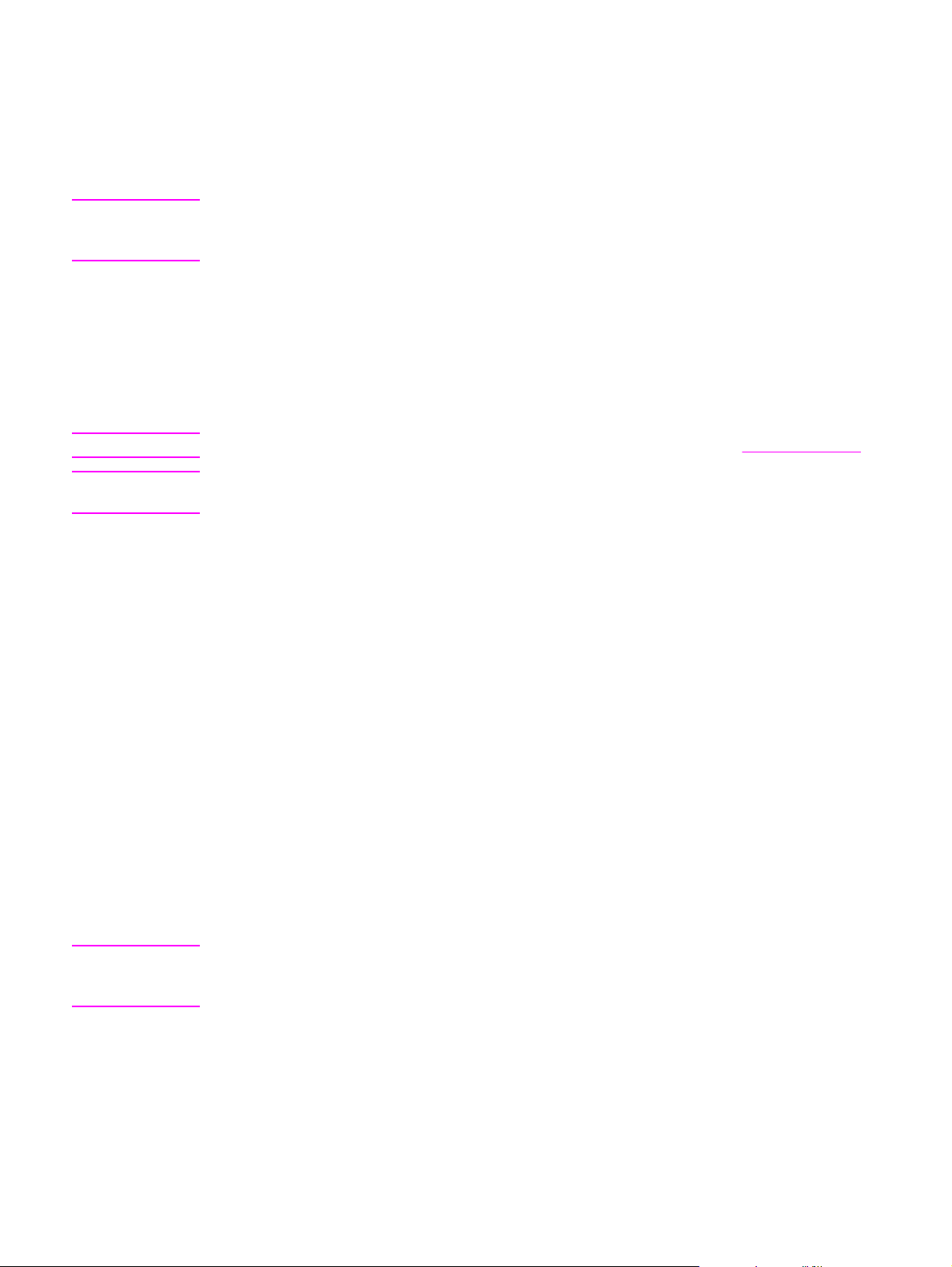
Tulostinohjelmisto
Tulostimen mukana toimitetaan CD-levy, joka sisältää tulostusjärjestelmän ohjelmiston. CDlevyllä olevien ohjelmistojen ja tulostinohjainten avulla voit käyttää tulostimen ominaisuuksia
täydellisesti. Katso asennusohjeet Aloitusoppaasta.
Huomautus
Huomautus
Huomautus
Katso tulostusjärjestelmän ohjelmistojen uusimmat tiedot LueMinut-tiedostosta, osoitteesta
http://www.hp.com/support/clj5550. Katso tulostimen ohjelmiston asennusohjeet tulostimen
mukana toimitettavan CD-levyn Install Notes –tiedostosta.
Tässä osassa on yhteenveto CD-ROM-levyllä olevista ohjelmistoista. Tulostusjärjestelmään
kuuluvat ohjelmistot loppukäyttäjille ja järjestelmänvalvojille seuraavia käyttöympäristöjä
varten:
● Microsoft Windows 98 ja Me
● Microsoft Windows NT 4.0, 2000, XP ja Server 2003
● Apple Mac OS 8.6 – 9.2.x sekä Mac OS 10.1 ja uudemmat
Luettelo verkonvalvojan ohjelmiston tukemista verkkoympäristöistä, katso Verkkoasetukset.
Tulostinohjainten luettelo, päivitetyt HP-tulostimien ohjelmistot sekä tuotetukitiedot ovat
saatavissa osoitteesta http://www.hp.com/support/clj5550.
Ohjelmiston ominaisuudet
HP Color LaserJet 5550 –sarjan tulostimien ohjelmistoihin kuuluvat ominaisuudet
Automaattinen määrittäminen, Päivitä nyt ja Esimääritykset.
Ohjaimen automaattimääritys
Huomautus
Windows-ympäristön HP LaserJet PCL 6- ja PCL 5c -ohjaimiin sekä Windows 2000- ja
Windows XP –käyttöjärjestelmien PS-ohjaimiin sisältyy asennuksen yhteydessä suoritettavat
tulostimien lisälaitteiden automaattiset tunnistus- ja ohjainmääritystoiminnot. Ohjaimen
automaattimääritystoiminnon tukemia lisälaitteita ovat mm. kääntöyksikkö, valinnaiset
paperilokerot sekä DIMM-muistimoduulit.
Päivitä nyt
Jos HP Color LaserJet 5550 -tulostimen alkuperäisasennusta on muutettu, ohjain voidaan
päivittää automaattisesti uusien määritysten mukaiseksi kaksisuuntaista tiedonvälitystä
tukevissa ympäristöissä. Mukauta ohjain uusien määritysten mukaiseksi valitsemalla Päivitä
nyt -painike.
Päivitä nyt -toimintoa ei tueta ympäristöissä, joissa jaetut Windows NT 4.0-, Windows 2000-,
Windows Server 2003- tai Windows XP -työasemat on liitetty Windows NT 4.0-,
Windows 2000- tai Windows XP -palvelimiin.
FIWW Tulostinohjelmisto 13
Page 28
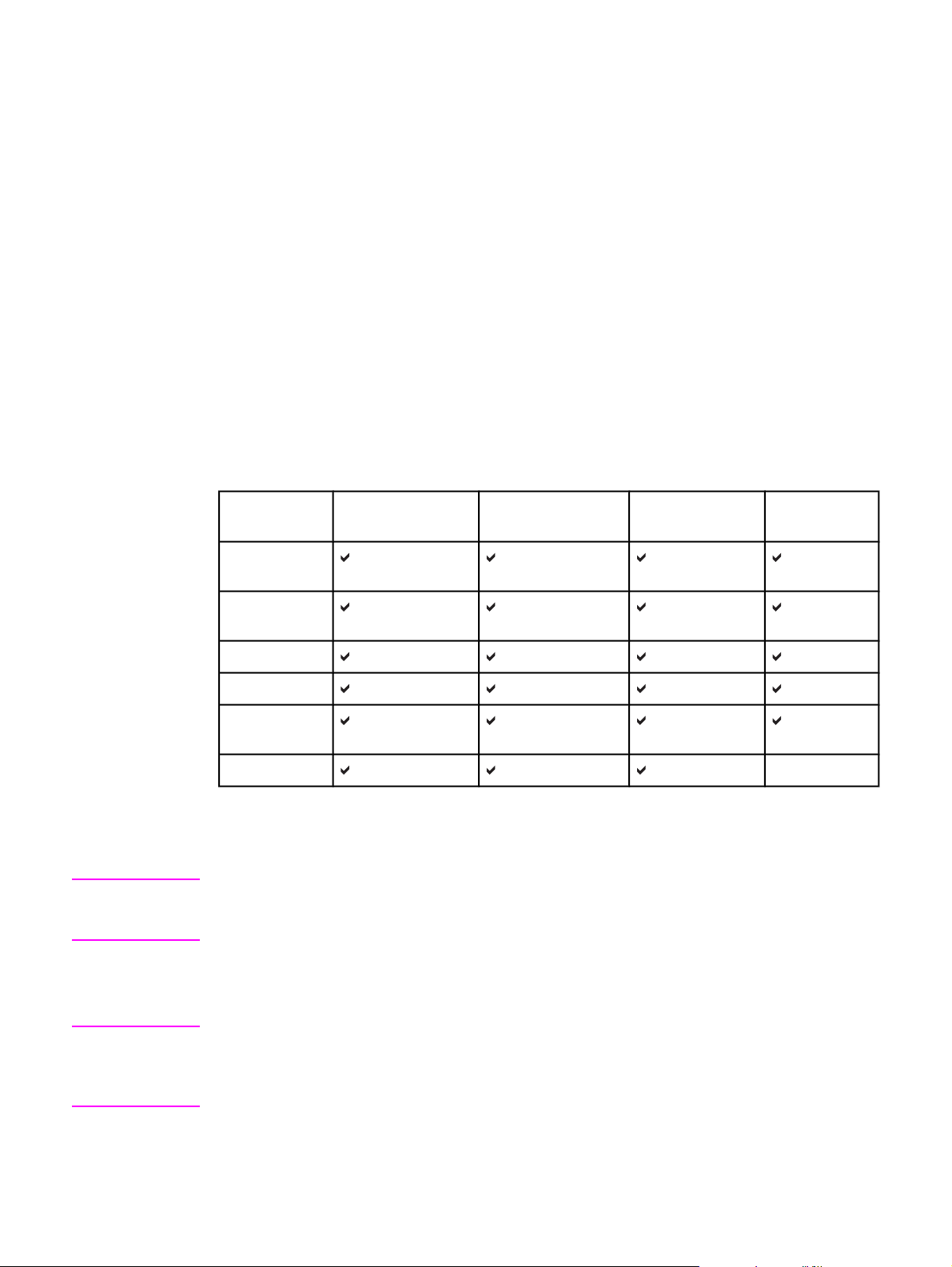
HP Driver Preconfiguration(HP:n ohjaimen esiasetukset) -ohjelmisto
HP Driver Preconfiguration (HP:n ohjaimen esiasetukset) –ohjelmisto on
ohjelmistoarkkitehtuuri ja työkalusarja, jonka avulla HP-ohjelmistoja voidaan mukauttaa ja
jakaa yrityksen hallitussa tulostusympäristössä. HP Driver Preconfiguration –ohjelmiston
avulla tietohallinnosta vastaavat voivat määrittää HP:n tulostinohjainten tulostus- ja
laiteoletukset ennen ohjainten asentamista verkkoympäristöön. Katso lisätiedot HP Driver
Preconfiguration Support Guide -ohjeesta, jonka löydät osoitteesta http://www.hp.com/
support/clj5550.
Tulostinohjaimet
Tulostinohjaimilla saat käyttöön tulostimen toiminnot tulostinkielen avulla. Lisää tietoa
tulostinohjelmistoista ja tulostinkielistä sekä asennustiedot löydät tulostimen CD-levyn
LueMinut –tiedostoissa.
Tulostimen mukana toimitetaan seuraavassa mainitut ohjaimet. Uusimmat ohjaimet ovat
saatavana osoitteesta http://www.hp.com/support/clj5550. Windows-pohjaisen tietokoneen
kokoonpanon mukaan tulostinohjelmiston asennusohjelma tarkistaa automaattisesti, onko
tietokoneella yhteyttä Internetiin ja ovatko uusimmat ohjaimet näin saatavissa.
Huomautus
Käyttöjärjestelmä
Windows 98
ja Me
Windows NT
4.0
Windows 2000
Windows XP
Windows
Server 2003
Macintosh OS
1
Tulostimen kaikki ominaisuudet eivät ole käytettävissä kaikissa ohjaimissa tai
PCL 6 PCL 5c PS
1
PPD
2
käyttöjärjestelmissä. Katso valittavissa olevat ominaisuudet ohjaimen käytönaikaisesta
ohjeesta.
2
PostScript-tulostinkuvaustiedostot.
Jos järjestelmä ei tarkistanut uusimpien ohjaimien saatavuutta Internetistä asennuksen
aikana, lataa ohjaimet osoitteesta http://www.hp.com/support/clj5550. Kun olet luonut
yhteyden, valitse Downloads and Drivers ja etsi ohjain, jonka haluat ladata.
UNIX®- ja Linux-järjestelmien malliskriptit voidaan ladata Internetistä tai pyytää HP:n
valtuuttamasta huolto- tai tukipisteestä. Katso lisätiedot tulostimen pakkauksen mukana
tulleesta tukilehtisestä.
Huomautus
Jos haluamaasi tulostinohjainta ei ole CD-levyllä eikä tässä luettelossa, katso
asennusohjelmasta tai Lueminut-tiedostosta, voiko kyseistä tulostinohjainta käyttää tämän
tulostimen kanssa. Jos ohjainta ei voi käyttää, pyydä tulostinohjain käyttämäsi ohjelman
valmistajalta tai jakelijalta.
14 Luku 1 Perustietoa tulostimesta FIWW
Page 29
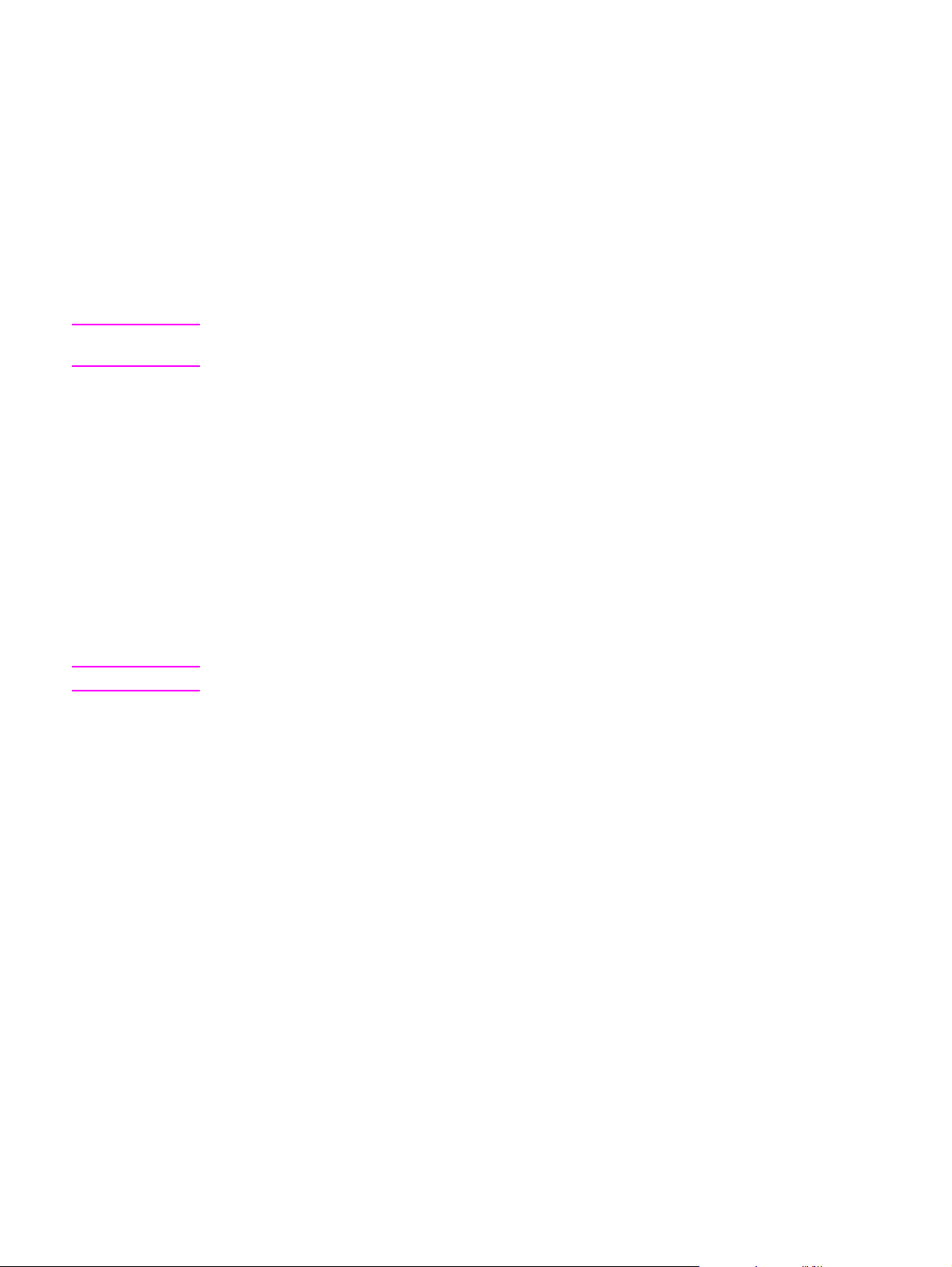
Lisäohjaimet
Seuraavat ohjaimet eivät ole CD-levyllä, mutta saat ne Internetistä tai HP:n asiakaspalvelusta:
● Windows 98-, Me-, NT 4.0-, 2000-, XP- ja Server 2003 -käyttöjärjestelmien PCL 5c
-tulostinohjaimet.
● OS/2 PCL 5c/6 –tulostinohjain.
● OS/2 PS –tulostinohjain.
● UNIX-mallikomentosarjat.
● Linux-ohjaimet.
● HP OpenVMS -ohjaimet.
Huomautus
Huomautus
OS/2-ohjaimet ovat saatavana IBM:ltä ja ne sisältyvät OS/2:een. Seuraavankieliset versiot
eivät ole saatavana: kiina (perinteinen), kiina (yksinkertaistettu), korea ja japani.
Valitse tarvittava tulostinohjain
Valitse tulostinohjain sen mukaan, kuinka käytät tulostinta. Jotkin tulostimen ominaisuudet
ovat käytettävissä vain PCL 6 -ohjaimessa. Katso käytettävissä olevat ominaisuudet
tulostinohjaimen ohjeesta.
● PCL 6 –ohjaimen avulla pystyt täysin hyödyntämään tulostimen ominaisuudet.
Tavallisessa toimistokäytössä suositellaan PCL 6 -ohjainta, jota käytettäessä tulostimen
suorituskyky ja tulostuslaatu ovat parhaimmat.
● Käytä PCL 5e -tulostinohjainta, jos tarvitset edellisten PCL-tulostinohjainten ja vanhojen
tulostimien kanssa yhteensopivan ohjaimen.
● Käytä PS-ohjainta, jos tulostat pääasiassa PostScript-ohjelmista, kuten Adobe- tai Corel-
ohjelmista, jotka edellyttävät tason 3 PostScript-tukea tai PS DIMM -tukea.
Tulostin vaihtaa automaattisesti PS- ja PCL-tulostinkielten välillä.
Tulostinohjaimen ohje
Jokaisessa tulostinohjaimessa on ohjetekstejä, jotka voi avata painamalla tulostimen Ohjepainiketta tai tietokoneen näppäimistön F1-näppäintä tai napsauttamalla tulostinohjaimen
oikeassa ylänurkassa olevaa kysymysmerkkiä (vaihtelee eri Windows-käyttöjärjestelmissä).
Näissä ohjeteksteissä on yksityiskohtaista tietoa kyseisestä ohjaimesta. Tulostinohjaimen
ohje on eri asia kuin sovellusohjelman ohje.
Tulostinohjainten käyttäminen
Käytä tulostinohjaimia tietokoneelta yhdellä seuraavista tavoista:
FIWW Tulostinohjelmisto 15
Page 30
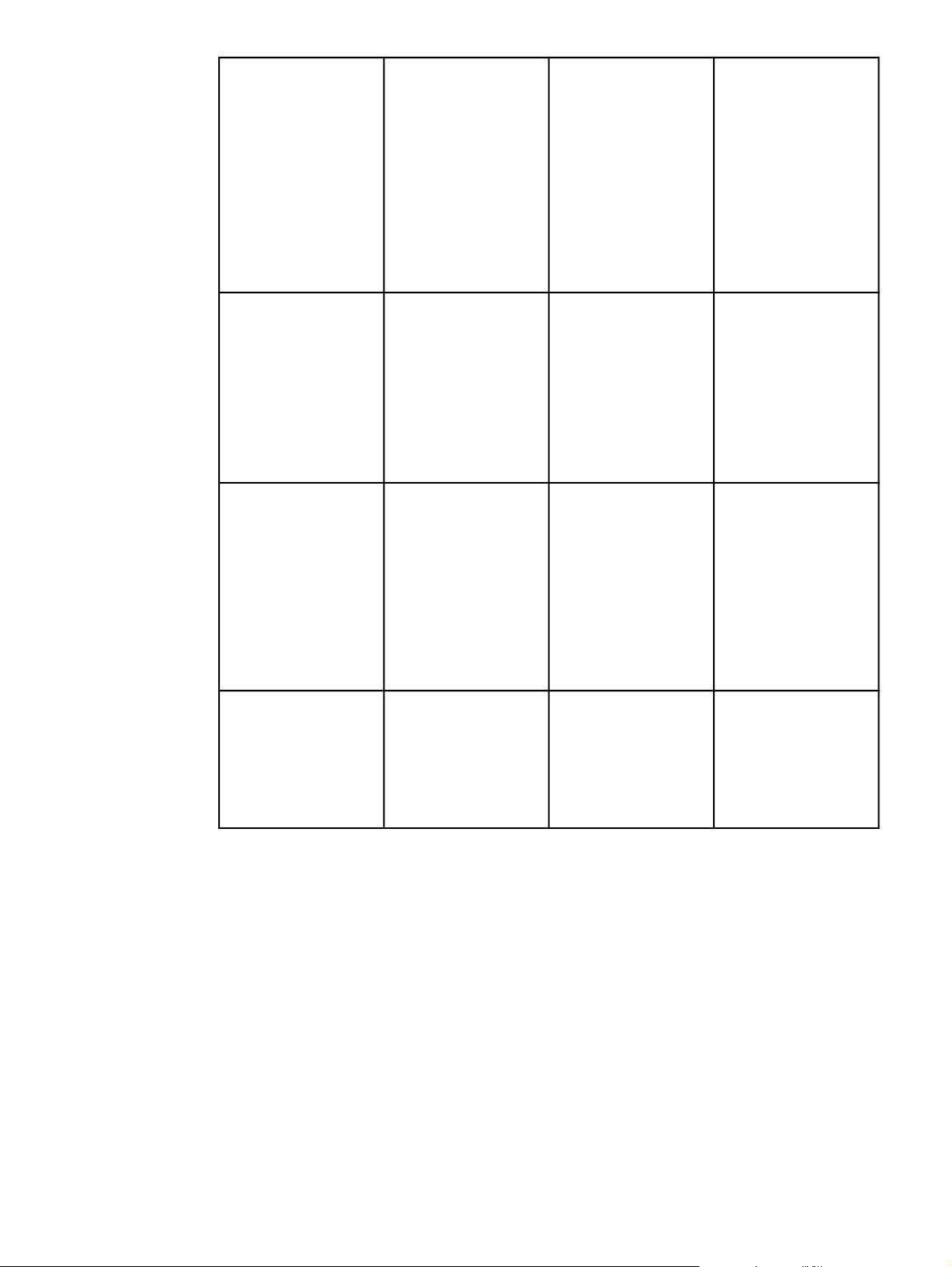
Käyttöjärjestelmä Kaikkien välittömien
tulostustöiden
asetusten
muuttaminen
(kunnes sovellus
suljetaan)
Tulostustyön
oletusasetusten
muuttaminen
(esimerkiksi
Kaksipuolinen
tulostus -asetuksen
muuttaminen
oletusasetukseksi)
Kokoonpanoasetusten muuttaminen
(Mm. fyysisen
lisävarusteen, kuten
lokeron, lisääminen
tai ohjaimen
ominaisuuden, kuten
Salli käsinkääntö
-asetuksen
käyttöönottaminen
tai käytöstä
poistaminen.)
Windows 98, NT 4.0 jaMEValitse sovelluksen
Tiedosto-valikosta
Tulosta. Valitse
tulostin ja napsauta
Ominaisuudetpainiketta. (Vaiheet
voivat vaihdella eri
ympäristöissä, tämä
on tavallisin
vaihtoehto.)
Windows 2000 ja XP Valitse sovelluksen
Tiedosto-valikosta
Tulosta. Valitse
tulostin ja sitten
Ominaisuudet tai
Määritykset. (Vaiheet
voivat vaihdella eri
ympäristöissä, tämä
on tavallisin
vaihtoehto.)
Macintosh OS 9.1 Valitse Arkisto-
valikosta Tulosta.
Muuta haluamasi
asetukset käyttämällä
pikavalikoita.
Valitse Käynnistä,
Asetukset ja sitten
Tulostimet. Napsauta
tulostimen kuvaketta
hiiren
kakkospainikkeella ja
valitse Ominaisuudet
(Windows 98 ja ME)
tai Tiedoston
oletusarvot (NT 4.0).
Valitse Käynnistä-
valikosta Asetukset ja
sitten Tulostimet tai
Tulostimet ja faksit.
Napsauta tulostimen
kuvaketta hiiren
kakkospainikkeella ja
valitse
Tulostusmääritykset.
Valitse Arkisto-
valikosta Tulosta. Kun
olet muuttanut
asetukset
ponnahdusvalikossa,
osoita Tallenna
asetukset.
Valitse Käynnistä,
Asetukset ja sitten
Tulostimet. Napsauta
tulostimen kuvaketta
hiiren
kakkospainikkeella ja
valitse Ominaisuudet.
Valitse Määrityksetvälilehti.
Valitse Käynnistävalikosta Asetukset ja
sitten Tulostimet tai
Tulostimet ja faksit.
Napsauta tulostimen
kuvaketta hiiren
kakkospainikkeella ja
valitse Ominaisuudet.
Valitse
Laiteasetuksetvälilehti.
Napsauta työpöydän
tulostimen kuvaketta.
Valitse Tulostaminenvalikosta Asetusten
muuttaminen.
16 Luku 1 Perustietoa tulostimesta FIWW
Page 31

Käyttöjärjestelmä Kaikkien välittömien
tulostustöiden
asetusten
muuttaminen
(kunnes sovellus
suljetaan)
Tulostustyön
oletusasetusten
muuttaminen
(esimerkiksi
Kaksipuolinen
tulostus -asetuksen
muuttaminen
oletusasetukseksi)
Kokoonpanoasetusten muuttaminen
(Mm. fyysisen
lisävarusteen, kuten
lokeron, lisääminen
tai ohjaimen
ominaisuuden, kuten
Salli käsinkääntö
-asetuksen
käyttöönottaminen
tai käytöstä
poistaminen.)
Macintosh OS X 10.1 Valitse Arkisto-
valikosta Tulosta.
Muuta haluamasi
asetukset
pikavalikoiden avulla.
Macintosh OS X.2 Valitse Arkisto-
valikosta Tulosta.
Muuta haluamasi
asetukset
pikavalikoiden avulla.
Valitse Arkisto-
valikosta Tulosta.
Muuta haluamasi
asetukset eri
ponnahdusvalikoista ja
valitse sitten
pääponnahdusvalikosta Tallenna
mukautetut
asetukset. Nämä
asetukset tallennetaan
Mukautettu-kohtaan.
Jos haluat käyttää
uusia asetuksia,
valitse Mukautettu-
vaihtoehto aina, kun
käynnistät ohjelman ja
tulostat.
Valitse Arkisto-
valikosta Tulosta.
Muuta haluamasi
asetukset
pikavalikoiden avulla
ja valitse sitten
Esiasetuksetpikavalikosta Tallenna
nimellä ja kirjoita
esiasetuksen nimi.
Asetukset tallennetaan
Esiasetuksetvalikkoon. Käytä uusia
asetuksia valitsemalla
tallennettu esiasetus
aina, kun käynnistät
ohjelman ja tulostat.
Poista tulostin ja
asenna se uudelleen.
Uudelleenasentamisen
yhteydessä ohjaimen
asetukset määritetään
automaattisesti uusien
asetusten mukaisesti.
(vain AppleTalkliitännät)
Huomautus
Kokoonpanoasetusten
muuttaminen saattaa
olla estetty Classictilassa.
Avaa
Tulostuskeskus.
(Valitse kiintolevy,
valitse ensin
Ohjelmat, sitten
Apuohjelmat ja
kaksoisosoita tämän
jälkeen
Tulostuskeskuskuvaketta.) Valitse
tulostusjono. Valitse
Tulostimet-valikosta
Näytä tietoja. Valitse
Asennettavissa
olevat vaihtoehdot
-valikko.
Huomautus
Kokoonpanoasetusten
muuttaminen saattaa
olla estetty Classictilassa.
FIWW Tulostinohjelmisto 17
Page 32
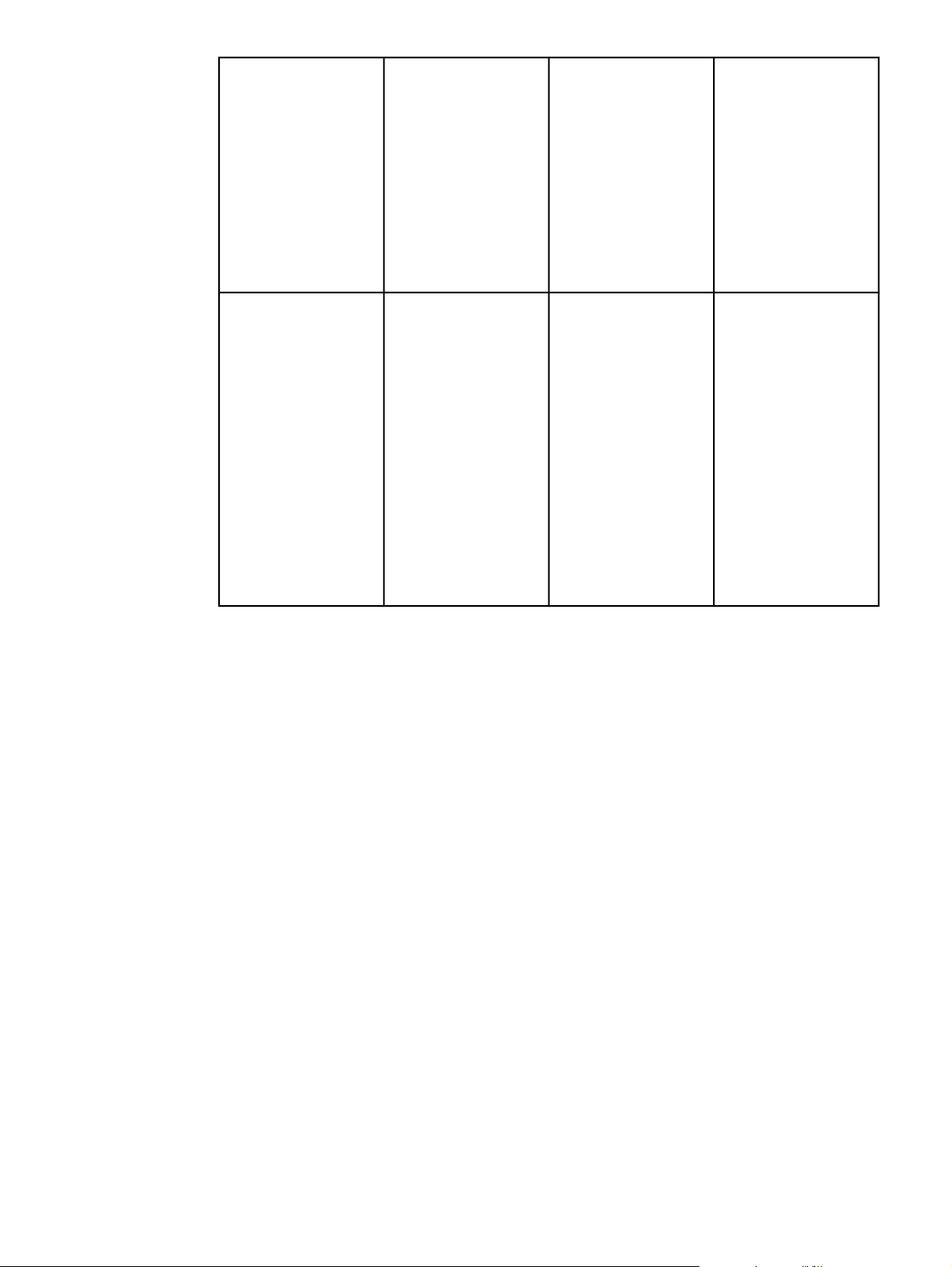
Käyttöjärjestelmä Kaikkien välittömien
tulostustöiden
asetusten
muuttaminen
(kunnes sovellus
suljetaan)
Tulostustyön
oletusasetusten
muuttaminen
(esimerkiksi
Kaksipuolinen
tulostus -asetuksen
muuttaminen
oletusasetukseksi)
Kokoonpanoasetusten muuttaminen
(Mm. fyysisen
lisävarusteen, kuten
lokeron, lisääminen
tai ohjaimen
ominaisuuden, kuten
Salli käsinkääntö
-asetuksen
käyttöönottaminen
tai käytöstä
poistaminen.)
Macintosh OS X.3 Valitse Arkisto-
valikosta Tulosta.
Muuta haluamasi
asetukset
pikavalikoiden avulla.
Valitse Arkisto-
valikosta Tulosta.
Muuta haluamasi
asetukset
pikavalikoiden avulla
ja valitse sitten
Esiasetuksetpikavalikosta Tallenna
nimellä ja kirjoita
esiasetuksen nimi.
Asetukset tallennetaan
Esiasetuksetvalikkoon. Käytä uusia
asetuksia valitsemalla
tallennettu esiasetus
aina, kun käynnistät
ohjelman ja tulostat.
Avaa Printer Setup
Utility. (valitse
kiintolevy, valitse ensin
Ohjelmat, sitten
Apuohjelmat ja
kaksoisosoita tämän
jälkeen Printer Setup
Utility -kuvaketta.)
Valitse tulostusjono.
Valitse Tulostimetvalikosta Näytä
tietoja. Valitse
Asennettavissa
olevat vaihtoehdot
-valikko.
Macintosh-tietokoneiden ohjelmistot
HP-asennusohjelmaan sisältyy PPD-tiedostoja (PostScript-tulostinkuvaustiedostoja), PDEtiedostoja (Printer Dialog Extensions) ja HP LaserJet Utility -apuohjelma Macintoshtietokoneita varten.
Macintosh-tietokoneet voivat käyttää upotettua Web-palvelinta, jos tulostin on liitetty
verkkoon.
PPD-tiedostot
PPD-tiedostot, yhdessä Apple PostScript -ohjainten kanssa, käyttävät tulostimen
ominaisuuksia ja mahdollistavat tietokoneen yhteyden tulostimeen. PPD- ja PDE-tiedostojen
sekä muiden ohjelmistojen asennusohjelma on CD-levyllä. Käytä käyttöjärjestelmän mukana
toimitettua asianmukaista PS-ohjainta.
HP LaserJet Utility -apuohjelma
HP LaserJet Utility -apuohjelman avulla voit ohjata toimintoja, joita ei voi käyttää ohjaimessa.
Kuvitetun ohjeen avulla tulostimen ominaisuuksien valitseminen on aikaisempaa helpompaa.
Käytä HP LaserJet Utility -apuohjelmaa seuraaviin tehtäviin:
● tulostimen nimeäminen, tulostimen määrittäminen verkon vyöhykkeeseen ja tiedostojen
ja fonttien lataaminen
● tulostimen toiminta-asetusten määrittäminen Internet Protocol (IP) -tulostamista varten
18 Luku 1 Perustietoa tulostimesta FIWW
Page 33
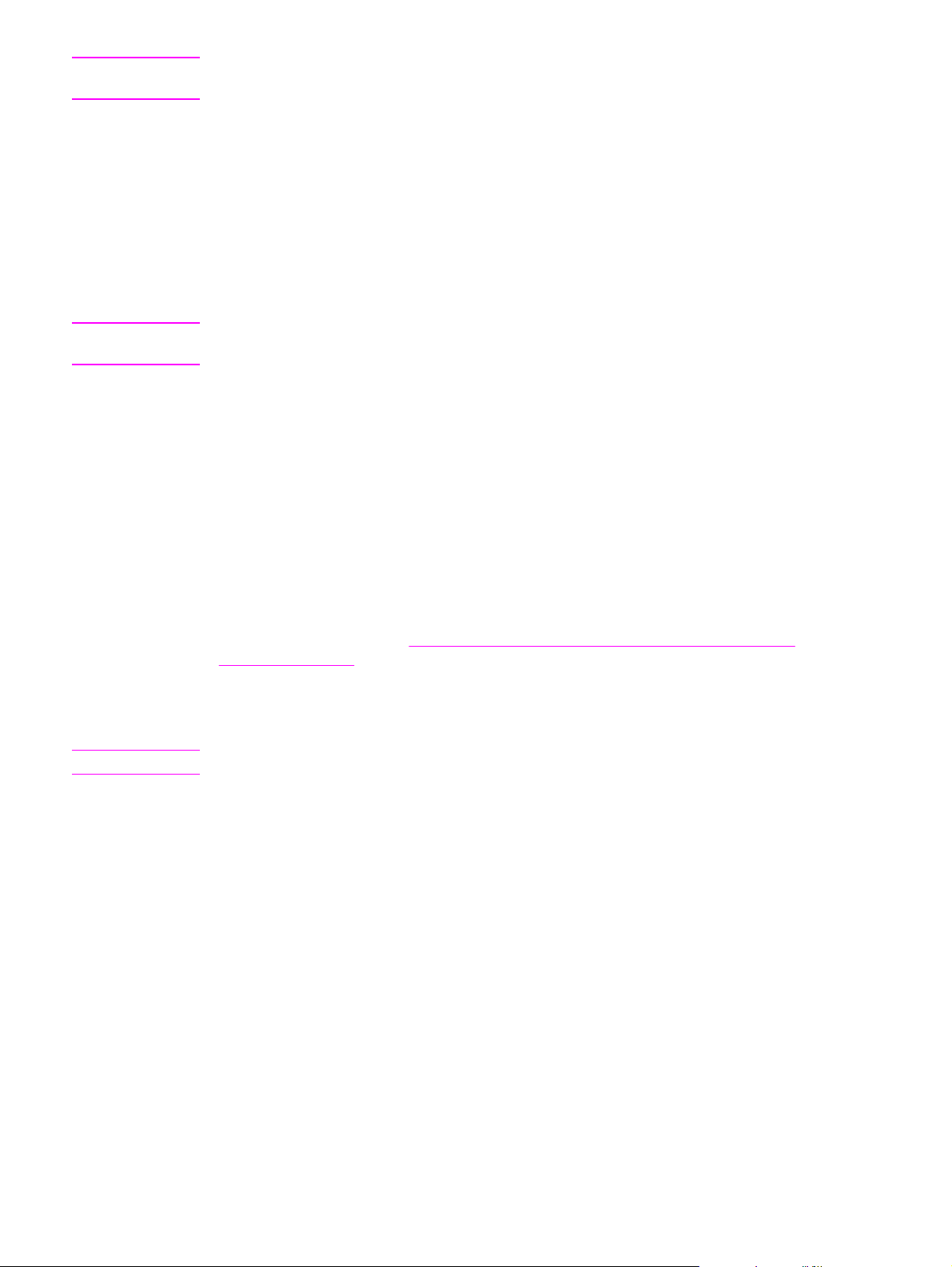
Huomautus
HP LaserJet Utility -apuohjelmaa ei voi tällä hetkellä käyttää OS X -käyttöjärjestelmässä,
mutta Classic-ympäristössä käyttö on mahdollista.
Tulostinjärjestelmän ohjelmiston asentaminen
Seuraavat osat sisältävät tulostusjärjestelmän ohjelmiston asentamista koskevat ohjeet.
Tulostinohjelmiston sisältävä CD-levy toimitetaan tulostimen mukana. CD-levyn sisältämät
tulostusohjelmat tulee asentaa, kun tulostimen ominaisuuksista halutaan hyödyntää
täydellisesti.
Jos CD-asemaa ei ole käytettävissä, voit ladata tulostusjärjestelmän ohjelmiston Internetosoitteesta http://www.hp.com/support/clj5550.
Huomautus
Huomautus
Voit ladata mallikomentotiedoston UNIX®- (HP-UX®, Sun Solaris) ja Linux-verkoille
osoitteesta http://www.hp.com/support.
Voit ladata ohjelmiston uusimman version maksutta osoitteesta http://www.hp.com/support/
clj5550.
Windows-tulostusjärjestelmän ohjelmiston asentaminen suoria
yhteyksiä varten
Tässä osassa on tulostusjärjestelmän ohjelmiston asennusohjeet Microsoft Windows 98-,
Windows Me-, Windows NT 4.0-, Windows 2000-, Windows Server 2003-, and Windows XP
-käyttöjärjestelmiä varten.
Jos asennat tulostusohjelman tietokoneeseen, joka on liitetty tulostimeen suoraan, asenna
ohjelmisto ennen kuin liität tulostimen tietokoneeseen rinnakkais- tai USB-kaapelilla. Jos olet
liittänyt tulostimen tietokoneeseen rinnakkais- tai USB-kaapelilla ennen ohjelmiston
asentamista, toimi kohdan
kytkemisen jälkeen ohjeiden mukaan.
Suoran liitännän voi tehdä rinnakkais- tai USB-kaapelilla. Rinnakkais- ja USBkaapeliliitäntöjä ei voi käyttää samanaikaisesti. Käytä IEEE 1284 -yhteensopivaa
rinnakkaiskaapelia tai kahden metrin USB-vakiokaapelia.
NT 4.0 ei tue USB-kaapeliliitäntöjä.
Ohjelmiston asentaminen rinnakkais- tai USB-kaapelin
Tulostinjärjestelmän ohjelmiston asentaminen
1. Sulje kaikki käynnissä olevat ohjelmat.
2. Aseta tulostimen CD-levy CD-asemaan. Jos aloitusnäyttö ei tule näkyviin, avaa se
seuraavasti:
● Valitse Käynnistä-valikosta Suorita.
● Kirjoita seuraava komento: X:/setup (jossa X on CD-aseman kirjain).
● Valitse OK.
3. Valitse pyydettäessä Install Printer -vaihtoehto (Asenna tulostin) ja toimi näytön
ohjeiden mukaan.
4. Valitse Valmis, kun asennus on valmis.
5. Voit joutua käynnistämään tietokoneen uudelleen.
6. Varmista, että ohjelmisto on asennettu oikein tulostamalla testisivu tai muu sivu mistä
tahansa ohjelmasta.
FIWW Tulostinohjelmisto 19
Page 34
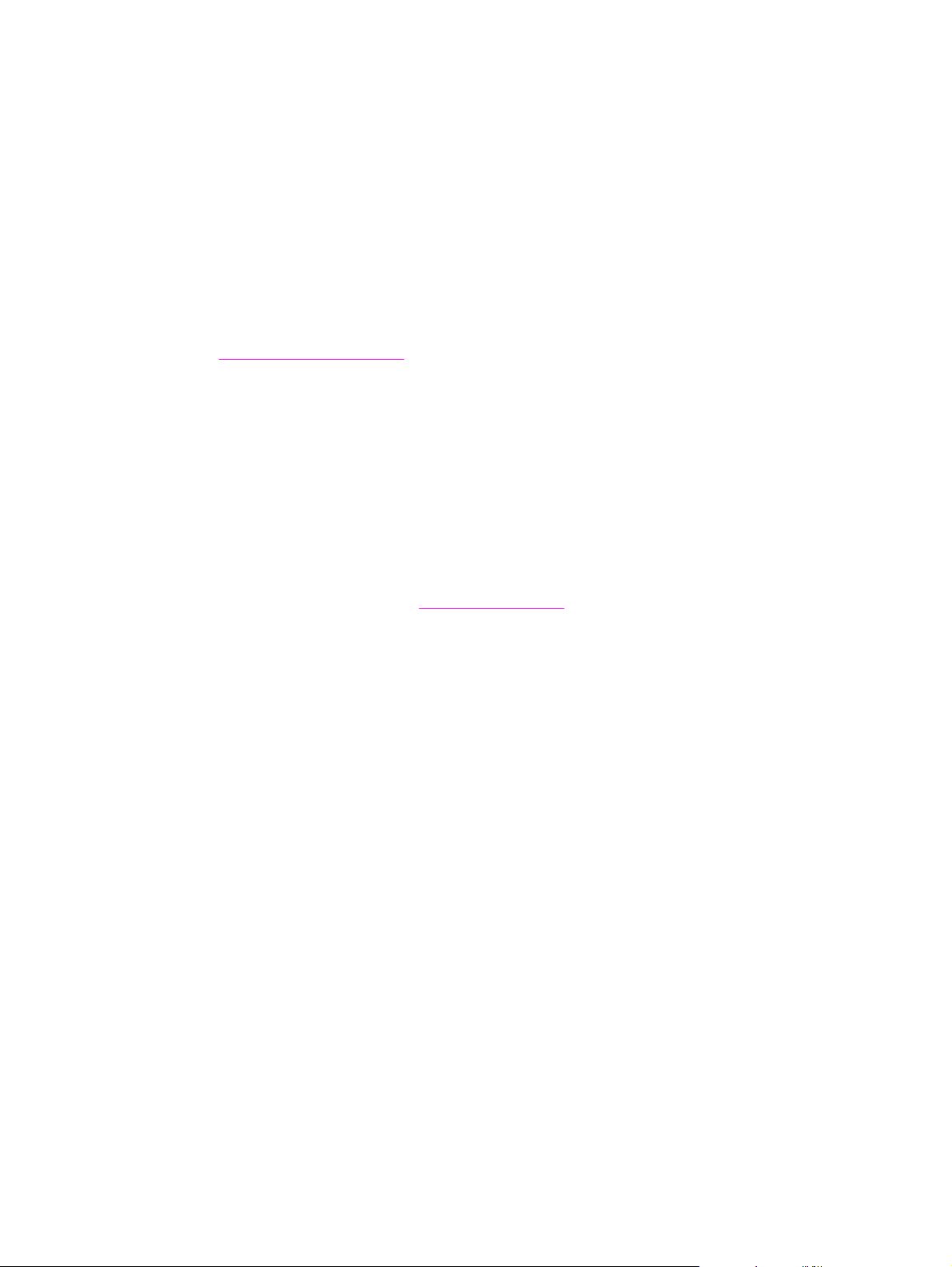
Jos asennus ei ole onnistunut, asenna ohjelmisto uudelleen. Jos tämä ei onnistu, lue
tulostimen CD-levyllä tai tulostimen mukana toimitetussa tukilehtisessä olevat asennustiedot
ja LueMinut-tiedostot. Voit myös etsiä lisäohjeita osoitteesta http://www.hp.com/support/
clj5550.
Windows-tulostusärjestelmän ohjelmiston asentaminen verkkokäyttöön
Tulostimen CD-levyllä toimitettava ohjelmisto tukee verkkoasennusta Microsoft-verkkoon.
Katso muiden käyttöjärjestelmien verkkoasennusohjeet osoitteesta http://www.hp.com/
support/clj5550 tai tutustu tulostimen mukana tulleeseen Network Installation Guide
-verkkoasennusoppaaseen.
HP Jetdirect -tulostinpalvelimessa, joka on seuraavissa tulostinmalleissa: HP LaserJet
5550n, HP LaserJet 5550dn tai HP LaserJet 5550dtn, on 10/100 Base-TX -verkkoportti. Jos
haluat käyttää HP Jetdirect -tulostinpalvelinta toisen verkkoportin kautta, katso kohta
Tarvikkeet ja lisävarusteet tai siirry osoitteeseen http://www.hp.com/support/clj5550.
Asennusohjelma ei tue tulostimen asennusta tai tulostinobjektin luomista Novell-palvelimiin.
Se tukee ainoastaan suoratilaverkkoasennusta Windows-tietokoneiden ja tulostimen välillä.
Jos haluat asentaa tulostimen ja luoda objekteja Novell-palvelimella, käytä jotakin toista
HP:n tai Novellin apuohjelmaa, kuten HP Web Jetadmin tai HP:n ohjattua tulostimen
verkkoasennusta tai Novellin Nwadmin-apuohjelmaa.
Tulostinjärjestelmän ohjelmiston asentaminen
1. Ohjelmiston asentaminen Windows NT 4.0-, Windows 2000-, Windows Server 2003- tai
Windows XP –käyttöjärjestelmään edellyttää järjestelmänvalvojan oikeuksia.
2. Varmista, että HP Jetdirect -tulostinpalvelimen verkkoasetukset ovat oikeat tulostamalla
asetussivu (katso kohta
Saatat tarvita tätä osoitetta verkkoasennuksessa. Jos tulostimessa käytetään DHCP IP
-kokoonpanoa, käytä toisella sivulla olevaa nimeä. Jos tulostimen virta on sammutettuna
pitkään, DHCP ei takaa, että tulostimelle annetaan sama IP-osoite.
3. Sulje kaikki käynnissä olevat ohjelmat.
4. Aseta tulostimen CD-levy CD-asemaan. Jos aloitusnäyttö ei tule näkyviin, avaa se
seuraavasti:
● Valitse Käynnistä-valikosta Suorita.
● Kirjoita seuraava komento: X:/setup (jossa X on CD-aseman kirjain).
● Valitse OK.
5. Valitse pyydettäessä Install Printer -vaihtoehto (Asenna tulostin) ja toimi näytön
ohjeiden mukaan.
6. Valitse Valmis, kun asennus on valmis.
7. Voit joutua käynnistämään tietokoneen uudelleen.
8. Varmista, että ohjelmiston on asennettu oikein tulostamalla testisivu tai muu sivu mistä
tahansa ohjelmasta.
Tulostintietojen sivut). Etsi toiselta sivulta tulostimen IP-osoite.
Jos asennus ei ole onnistunut, asenna ohjelmisto uudelleen. Jos tämä ei onnistu, lue
tulostimen CD-levyllä tai tulostimen mukana toimitetussa tukilehtisessä olevat
asennustiedot ja LueMinut-tiedostot. Voit myös etsiä lisäohjeita osoitteesta
http://www.hp.com/support/clj5550.
20 Luku 1 Perustietoa tulostimesta FIWW
Page 35
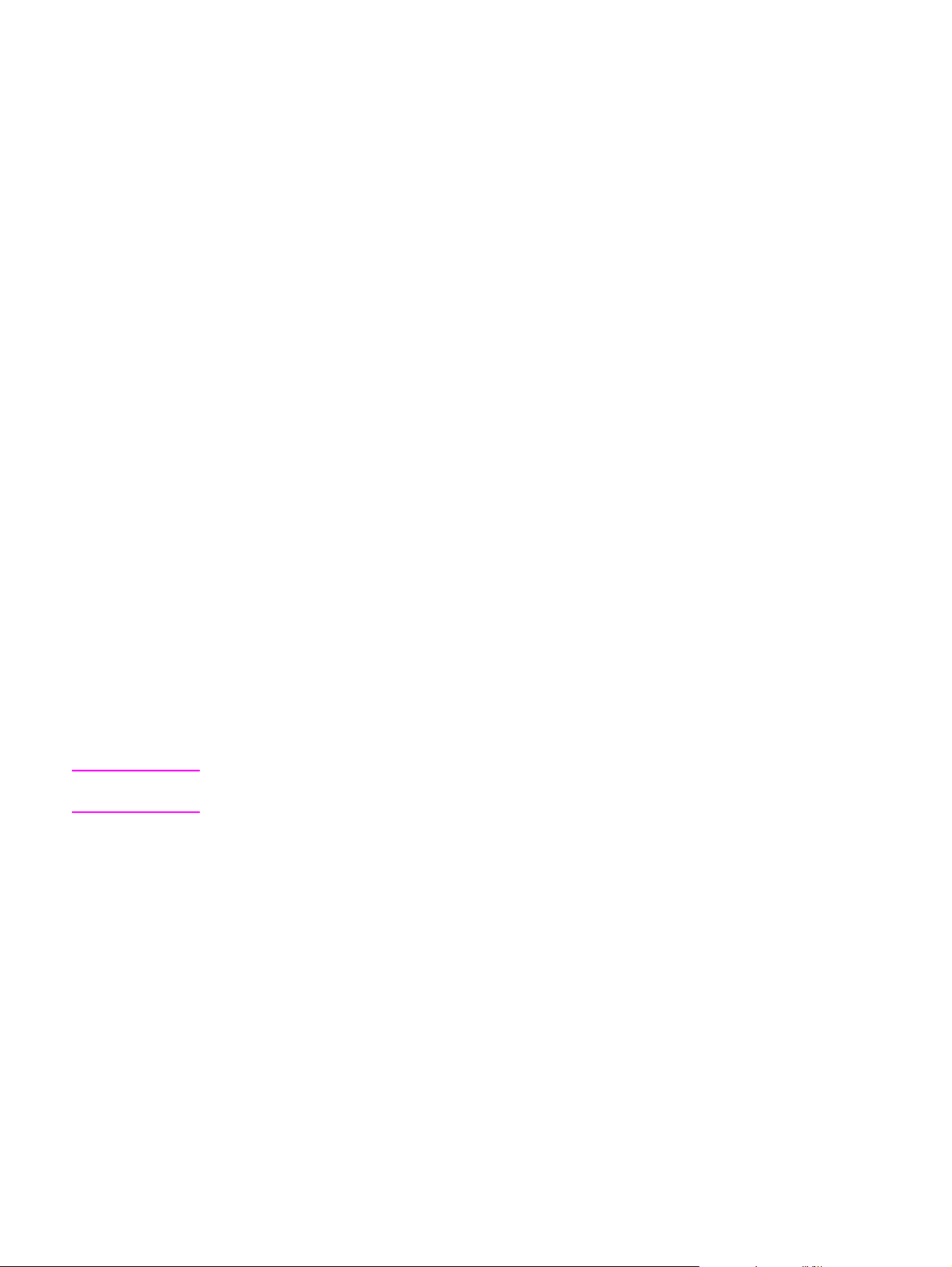
Windows-tietokoneen määritys verkkotulostusta varten Windowsin
jakotoimintojen avulla
Jos tulostin on kytketty suoraan tietokoneeseen rinnakkaiskaapelilla, voit jakaa sen verkossa
niin, että verkon muut käyttäjät voivat tulostaa sen kautta. Voit myös jakaa suoraan USBliitännän kautta kytketyn tulostimen.
Lisätietoja jakamisen käyttöönotosta on Windowsin ohjeissa. Kun olet jakanut tulostimen,
asenna tulostinohjelmisto kaikkiin tietokoneisiin, joista tulostinta on tarkoitus käyttää.
Macintosh-tulostusärjestelmän ohjelmiston asentaminen
verkkokäyttöön
Tämä osa käsittelee tulostusjärjestelmän Macintosh-ohjelmiston asentamista.
Tulostusjärjestelmän ohjelmisto tukee Apple Mac OS –versioita 8.6 – 9.2.x sekä Mac OS –
versiota 10.1 ja tätä uudempia.
Tulostusjärjestelmän ohjelmisto käsittää seuraavat osat:
● PostScript®-tulostinkuvaustiedostot (PPD)
Tulostimen ominaisuuksia voidaan käyttää yhdessä PPD-tiedostojen ja Apple PostScript
-tulostinohjainten kanssa. PPD-tiedostojen asennusohjelma ja muut ohjelmistot ovat
tulostimen mukana toimitetulla CD-levyllä. Käytä tietokoneen mukana tullutta Apple
LaserWriter 8 -tulostinohjainta.
● HP LaserJet Utility
Huomautus
HP LaserJet Utility -apuohjelman avulla voit käyttää toimintoja, joita tulostinohjaimessa
ei ole. Valitse tulostimen ominaisuudet näyttökuvien perusteella ja suorita seuraavat
tulostimeen liittyvät tehtävät:
● tulostimen nimeäminen
● tulostimen määrittäminen verkon vyöhykkeeseen
● tulostimen IP-osoitteen määrittäminen
● tiedostojen ja fonttien lataaminen
● tulostimen määrittäminen IP- tai AppleTalk-tulostamista varten.
HP LaserJet Utility -apuohjelmaa ei voi tällä hetkellä käyttää OS X -käyttöjärjestelmässä,
mutta Classic-ympäristössä käyttö on mahdollista.
Tulostinohjainten asentaminen Mac OS –versioissa 8.6 - 9.2
1. Yhdistä HP Jetdirect -tulostinpalvelin ja verkkoportti verkkokaapelin avulla.
2. Aseta CD-levy CD-asemaan. CD-valikko avautuu automaattisesti. Jos CD-levyn valikko
ei tule näkyviin automaattisesti, kaksoisosoita ensin työpöydän CD-kuvaketta ja sitten
Installer-symbolia. Tämä symboli on CD-levyn kansiossa Installer/<kieli> (<kieli> on
käyttämäsi kieli). (Esimerkiksi Installer/English-kansio sisältää englanninkielisen
tulostusohjelmiston Installer-symbolin.)
3. Noudata näyttöön tulevia ohjeita.
4. Avaa käynnistyslevyn sovelluksista Apple Desktop Printer Utility -apuohjelma.
Apuohjelmat-kansio.
5. Kaksoisosoita Printer (AppleTalk) -kuvaketta.
6. Osoita AppleTalk Printer Selection -kohdan vieressä olevaa Vaihda.
FIWW Tulostinohjelmisto 21
Page 36
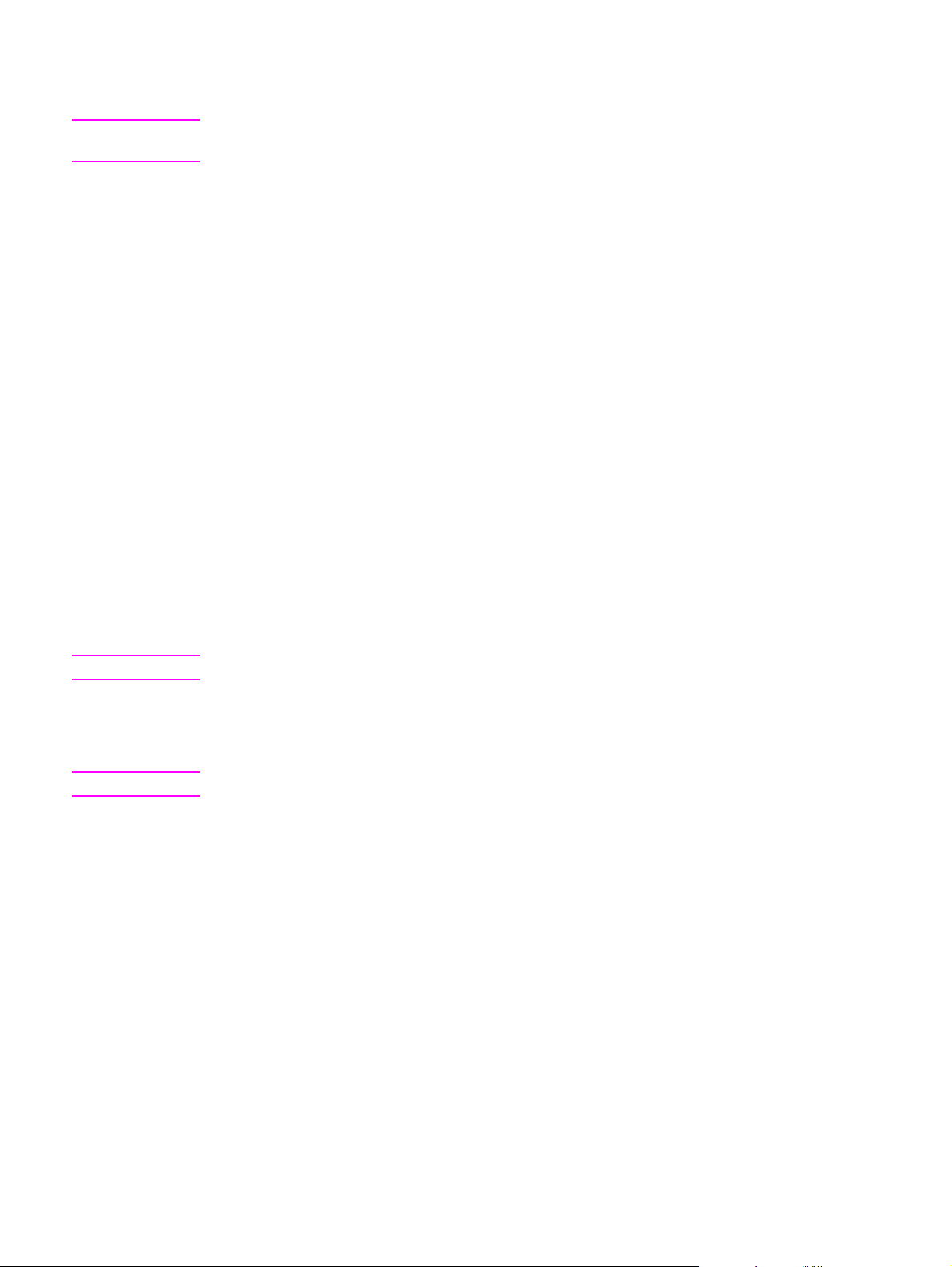
7. Valitse tulostin ja osoita ensin Auto Setup- ja sitten Create-vaihtoehtoa.
8. Osoita Printing-valikon vaihtoehtoa Set Default Printer.
Huomautus
Työpöydän symboli näyttää yleiseltä. Kaikki tulostuspaneelit näkyvät sovelluksen
tulostusvalintaikkunassa.
Tulostinohjainten asentaminen Mac OS -versioon 10.1 ja tätä uudempiin
1. Yhdistä HP Jetdirect -tulostinpalvelin ja verkkoportti verkkokaapelin avulla.
2. Aseta CD-levy CD-asemaan. CD-valikko avautuu automaattisesti. Jos CD-levyn valikko
ei tule näkyviin automaattisesti, kaksoisosoita ensin työpöydän CD-kuvaketta ja sitten
Installer-symbolia. Tämä symboli on CD-levyn kansiossa Installer/<kieli> (<kieli> on
käyttämäsi kieli). (Esimerkiksi Installer/English-kansio sisältää englanninkielisen
tulostusohjelmiston Installer-symbolin.)
3. Kaksoisosoita HP LaserJet Installers -kansiota.
4. Noudata näyttöön tulevia ohjeita.
5. Kaksoisosoita haluamasi kielen Installer-symbolia.
6. Kaksoisosoita ensin tietokoneen kiintolevyn Ohjelmat-kansiota, sitten Apuohjelmat ja
lopuksi Tulostuskeskus.
7. Osoita Lisää tulostin.
8. Valitse OS X –versiossa 10.1 AppleTalk-yhteystyyppi ja OS X –versiossa 10.2
Rendezvous-yhteystyyppi.
9. Valitse tulostimen nimi.
Huomautus
Huomautus
10. Osoita Lisää tulostin.
11. Sulje tulostuskeskus osoittamalla vasemman yläkulman sulkemispainiketta.
Macintosh-tietokoneita ei voi liittää tulostimeen suoraan rinnakkaisportin kautta.
Macintosh-tulostusärjestelmän ohjelmiston asentaminen suoria (USB-)
yhteyksiä varten
Macintosh-tietokoneet eivät tue rinnakkaisporttiliitäntöjä.
Tässä osassa on tulostusjärjestelmän asennusohjeet Mac OS –versioille 8.6, Mac OS 9. x ja
Mac OS X ja tätä uudemmille versioille.
PPD-tiedostojen käyttäminen edellyttää, että Apple LaserWriter -ohjain on asennettu. Käytä
Macintoshin mukana toimitettua Apple LaserWriter 8 -ohjainta.
Tulostinjärjestelmän ohjelmiston asentaminen
1. Liitä USB-kaapeli tulostimen ja tietokoneen USB-portteihin. Käytä kahden metrin USB-
vakiokaapelia.
2. Sulje kaikki käynnissä olevat ohjelmat.
3. Aseta tulostimen CD-levy CD-asemaan ja käynnistä asennusohjelma.
CD-valikko avautuu automaattisesti. Jos CD-levyn valikko ei tule näkyviin
automaattisesti, kaksoisosoita ensin työpöydän CD-kuvaketta ja sitten Installer-
symbolia. Tämä symboli on CD-levyn kansiossa Installer/<kieli> (<kieli> on käyttämäsi
kieli).
22 Luku 1 Perustietoa tulostimesta FIWW
Page 37
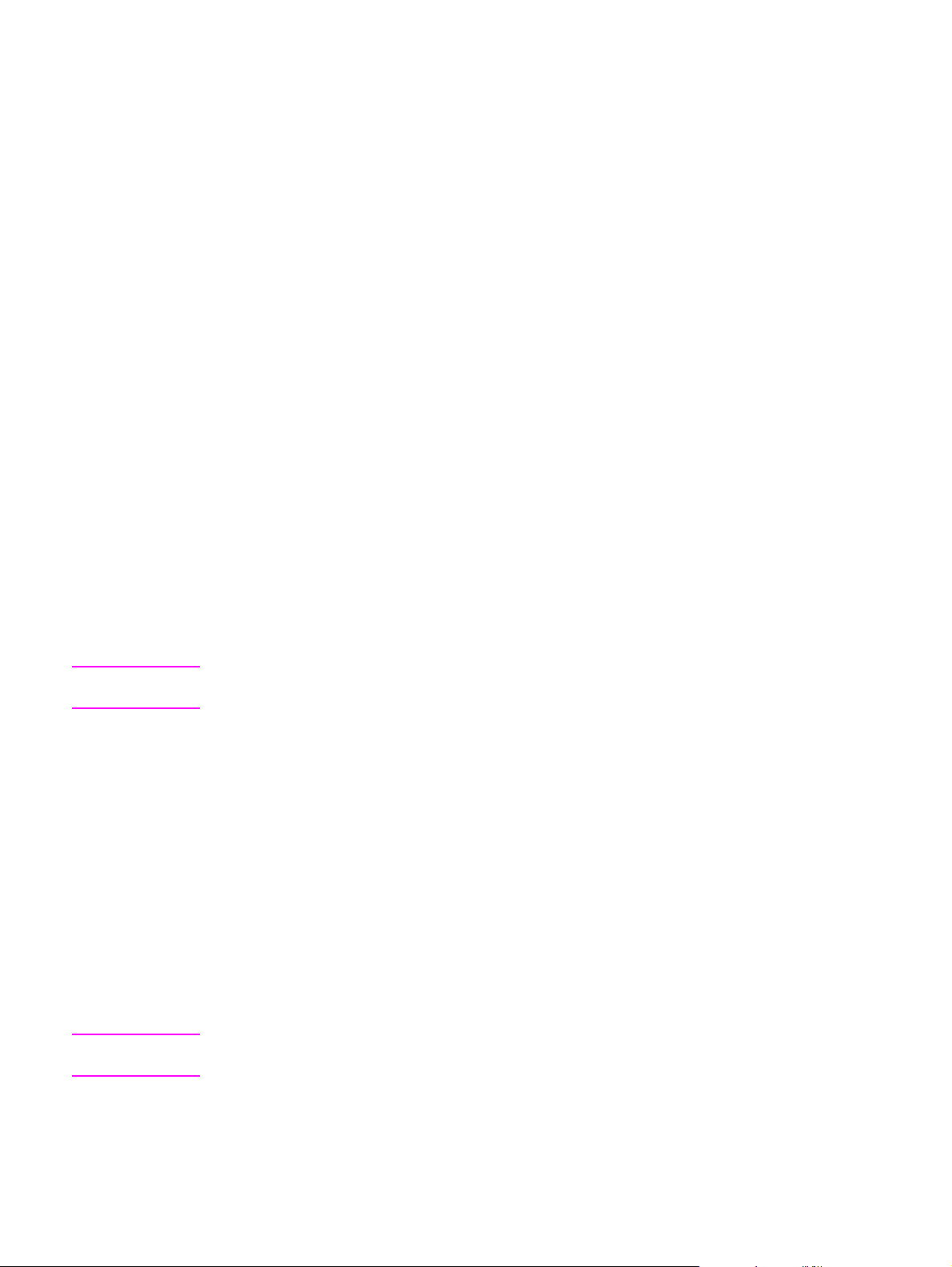
4. Noudata näyttöön tulevia ohjeita.
5. Käynnistä tietokone uudelleen.
6. Mac OS 8.6:
● Käynnistä Apple Desktop Printer Utility -apuohjelma HD/Applications/Utilities
-hakemistosta.
● Kaksoisosoita Printer (USB) -objektia.
● Osoita USB Printer Selection -kohdan vieressä olevaa Change-vaihtoehtoa.
● Valitse tulostin ja osoita ensin Auto Setup- ja sitten Create-vaihtoehtoa.
● Osoita juuri luotua työpöytätulostimen symbolia.
● Osoita Printing-valikon vaihtoehtoa Set Default Printer.
Mac OS 9.x
● Käynnistä Apple Desktop Printer Utility -apuohjelma HD/Applications/Utilities
-hakemistosta.
● Kaksoisosoita Printer (USB) -objektia ja osoita sitten OK.
● Osoita USB Printer Selection -kohdan vieressä olevaa Change-vaihtoehtoa.
● Valitse tulostin ja osoita OK-painiketta.
● Valitse Postscript®-tulostinkuvaustiedoston (PPD), vierestä Auto Setup ja
valitse sitten Create.
Huomautus
● Tallenna tulostimen asetukset.
● Osoita juuri luotua työpöytätulostimen symbolia.
● Osoita Printing-valikon vaihtoehtoa Set Default Printer.
Mac OS X
Jos samaan tietokoneeseen on asennettu sekä OS X että 9x (Classic), asennusohjelmat
näyttää Classic- että OS X -asennusvaihtoehdot.
● Käynnistä Tulostuskeskus HD/Ohjelmat/Apuohjelmat/Tulostuskeskus-kansiosta.
● Jos tulostin näkyy tulostinluettelossa, poista tulostin.
● Osoita Lisää.
● Valitse yläosan luetteloruudusta USB.
● Valitse tulostinmallien luettelosta HP.
● Valitse Mallinimi-kohdasta HP Color Laserjet 5550 ja osoita sitten Lisää.
7. Varmista, että ohjelmisto on asennettu oikein tulostamalla testisivu tai muu sivu mistä
tahansa ohjelmasta.
Jos asennus ei ole onnistunut, asenna ohjelmisto uudelleen. Jos tämä ei onnistu, lue
tulostimen CD-levyllä tai tulostimen mukana toimitetussa tukilehtisessä olevat
asennustiedot ja LueMinut-tiedostot. Voit myös etsiä lisäohjeita osoitteesta
http://www.hp.com/support/clj5550.
Huomautus
FIWW Tulostinohjelmisto 23
Työpöydän symboli näyttää yleiseltä. Kaikki tulostuspaneelit näkyvät sovelluksen
tulostusvalintaikkunassa.
Page 38
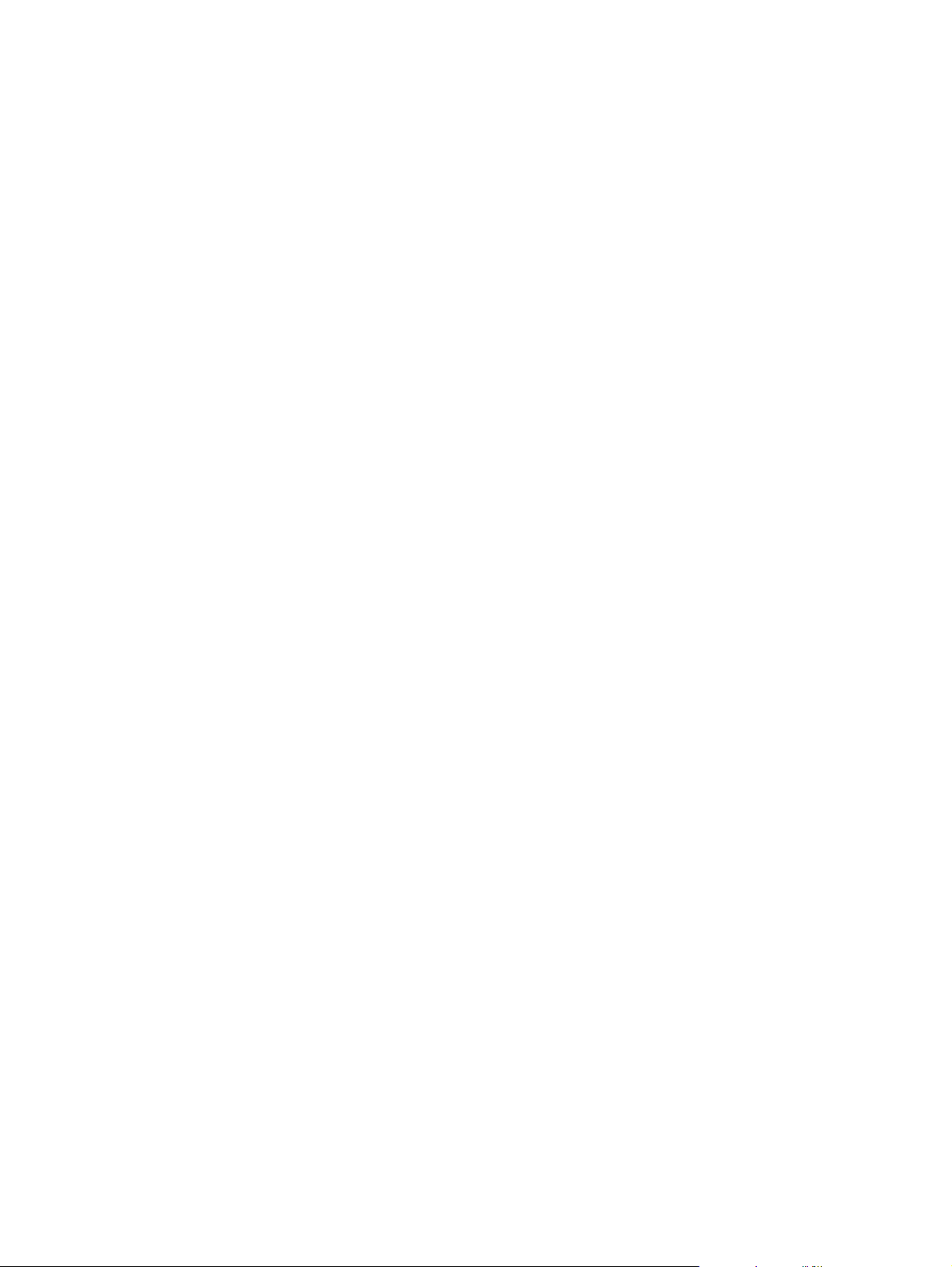
Ohjelmiston asentaminen rinnakkais- tai USB-kaapelin kytkemisen
jälkeen
Jos olet liittänyt tulostimen tietokoneeseen rinnakkais- tai USB-kaapelilla ennen ohjelmiston
asennusta, Uusi laite löydetty -valintaikkuna tulee näkyviin tietokonetta käynnistettäessä.
Ohjatun toiminnon käyttäminen siten, että se hakee CD-levyltä tarvittavat tiedostot ja
asentaa tulostinohjelmiston
1. Valitse Uusi laite löydetty -valintaikkunasta Etsi CD-ROM-asemalta -vaihtoehto.
2. Napsauta Seuraava.
3. Noudata näyttöön tulevia ohjeita.
4. Varmista, että ohjelmisto on asennettu oikein tulostamalla testisivu tai muu sivu mistä
tahansa ohjelmasta.
Jos asennus ei ole onnistunut, asenna ohjelmisto uudelleen. Jos tämä ei onnistu, lue
tulostimen CD-levyllä tai tulostimen mukana toimitetussa tukilehtisessä olevat
asennustiedot ja LueMinut-tiedostot. Voit myös etsiä lisäohjeita osoitteesta
http://www.hp.com/support/clj5550.
Ohjelman poistaminen
Tässä osassa on tulostusjärjestelmän ohjelmiston asennuksen poisto-ohjeet.
Ohjelmiston asennuksen poisto Windows-käyttöjärjestelmissä
HP LaserJet 5550/Tools -ohjelmaryhmän ohjelmanpoistajan avulla voit valita ja poistaa
haluamasi Windows HP:n tulostusjärjestelmän osat.
1. Valitse Käynnistä-valikosta Ohjelmat.
2. Valitse HP LaserJet 5550 ja valitse sitten Tools.
3. Napsauta Asennuksen poistaminen -painiketta.
4. Napsauta Seuraava.
5. Valitse poistettavat HP-tulostusjärjestelmän osat.
6. Valitse OK.
7. Poista ohjelmisto seuraamalla näytön ohjeita.
Ohjelmiston asennuksen poisto Macintosh-käyttöjärjestelmissä
Vedä HP LaserJet -kansio ja PPD-tiedostot roskakoriin.
Verkko-ohjelmisto
Saat yhteenvedon saatavissa olevista HP:n verkkoasennuksista ja asetuksista HP Jetdirect
-tulostinpalvelimen pääkäyttäjän oppaasta. Opas on tulostimen mukana toimitetulla CD-
levyllä.
24 Luku 1 Perustietoa tulostimesta FIWW
Page 39
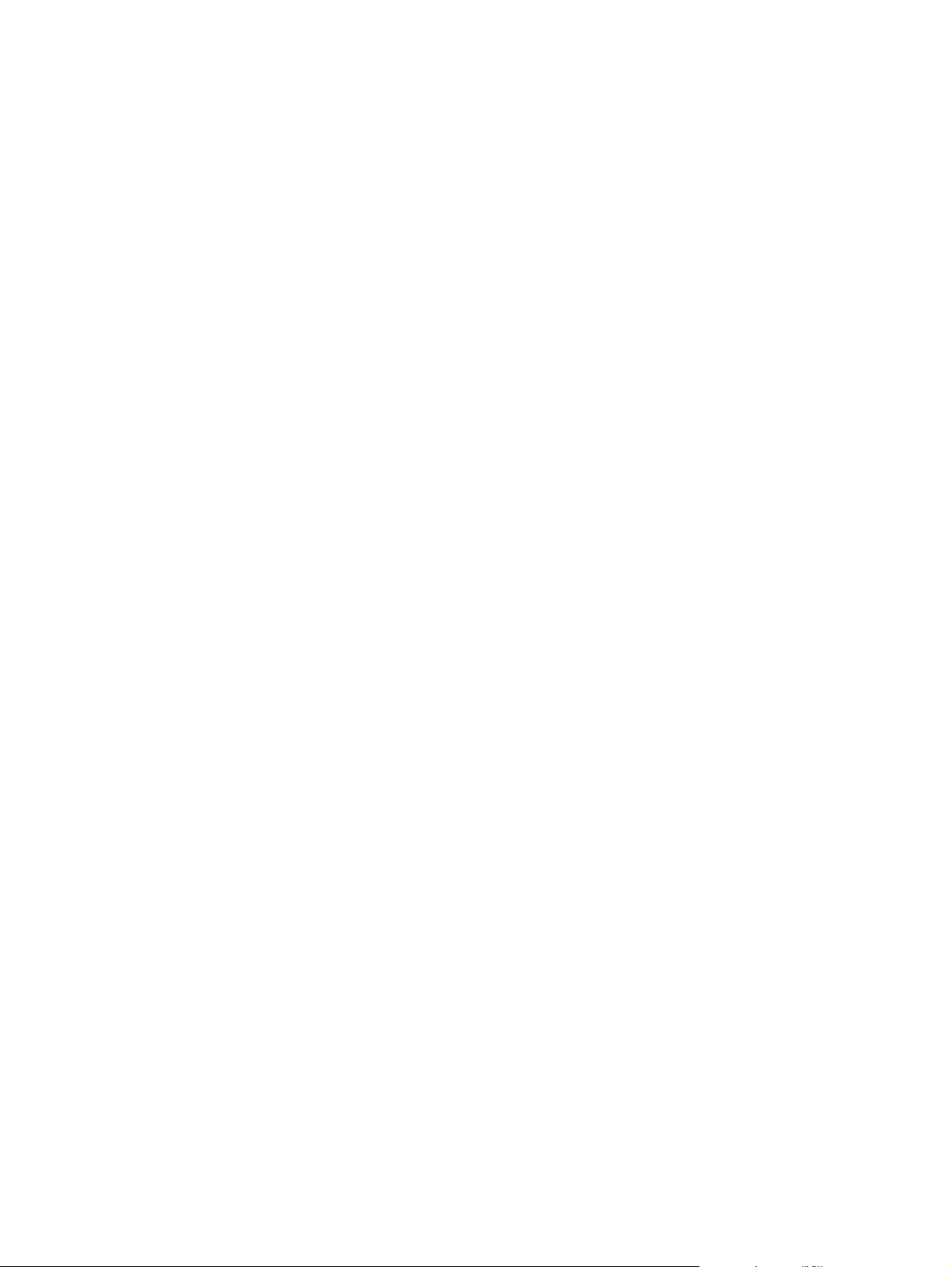
HP Web Jetadmin
HP Web Jetadmin -ohjelman avulla voit hallita HP Jetdirect -palvelimeen liitettyjä tulostimia
intranet-verkossa selaimen avulla. HP Web Jetadmin on selaimeen perustuva
hallintaohjelma, joka tulee asentaa vain verkonvalvojan tietokoneelle. Ohjelma voidaan
asentaa asianmukaisesti seuraaviin käyttöjärjestelmiin: Red Hat Linux, Suse Linux, Windows
NT 4.0 Server ja Workstation, Windows 2000 Professional, Server ja Advanced Server sekä
Windows XP Service Pack 1.
Kun haluat ladata HP Web Jetadmin -ohjelman uusimman version sekä tutustua
isäntäjärjestelmien uusimpaan luetteloon, käy HP:n asiakaspalvelun osoitteessa
http://www.hp.com/go/webjetadmin.
Isäntäpalvelimelle asennettuna HP Web Jetadmin -ohjelmistoa voidaan käyttää kaikilta
työasemilta tuetun selaimen avulla (mm. Microsoft Internet Explorer 5.5 ja 6.0 tai Netscape
Navigator 7.0).
HP Web Jetadmin -ohjelmiston ominaisuudet:
● Tehtäväsuuntautuneen käyttöliittymän mukautettavat näkymät säästävät huomattavasti
verkonvalvojan aikaa.
● Mukautettavien käyttäjäprofiilien ansiosta verkonvalvojat voivat säädellä käyttäjien
tarvitsemia toimintoja.
● Sähköposti-ilmoitukset laitteistovirheistä, vähäisistä tarvikkeista ja muista
tulostinongelmista voidaan nyt lähettää eri ihmisille.
● Etäasennus ja -hallinta on mahdollista mistä tahansa tavallisella Web-selaimella.
● Kehittynyt automaattinen etsintä tunnistaa verkon oheislaitteet, joten tulostimia ei
tarvitse lisätä tietokantaan manuaalisesti.
● Helppo integrointi yrityshallintakokonaisuuksiin.
● Oheislaitteiden etsiminen on nopeaa sellaisten parametrien kuin IP-osoitteen,
väritulostusominaisuuksien tai mallinimen perusteella.
● Virtuaalisten toimistokarttojen avulla oheislaitteiden järjestäminen loogisiin ryhmiin on
helppoa ja valikoiden käyttö vaivatonta.
● Useiden tulostimien samanaikainen hallinta ja määrittäminen.
Katso HP Web Jetadmin -ohjelman uusimmat tiedot osoitteesta http://www.hp.com/go/
webjetadmin.
UNIX
HP:n UNIX Jetdirect -tulostinasennusohjelma on helppokäyttöinen asennusohjelma HP-UXja Solaris-verkkoja varten. Sen voi ladata HP Customer Care Onlinen osoitteesta
http://www.hp.com/support/net_printing.
Apuohjelmat
HP Color LaserJet 5550 -sarjan tulostimen useiden apuohjelmien ansiosta tulostimen
valvonta ja hallinta verkossa on helppoa.
FIWW Tulostinohjelmisto 25
Page 40
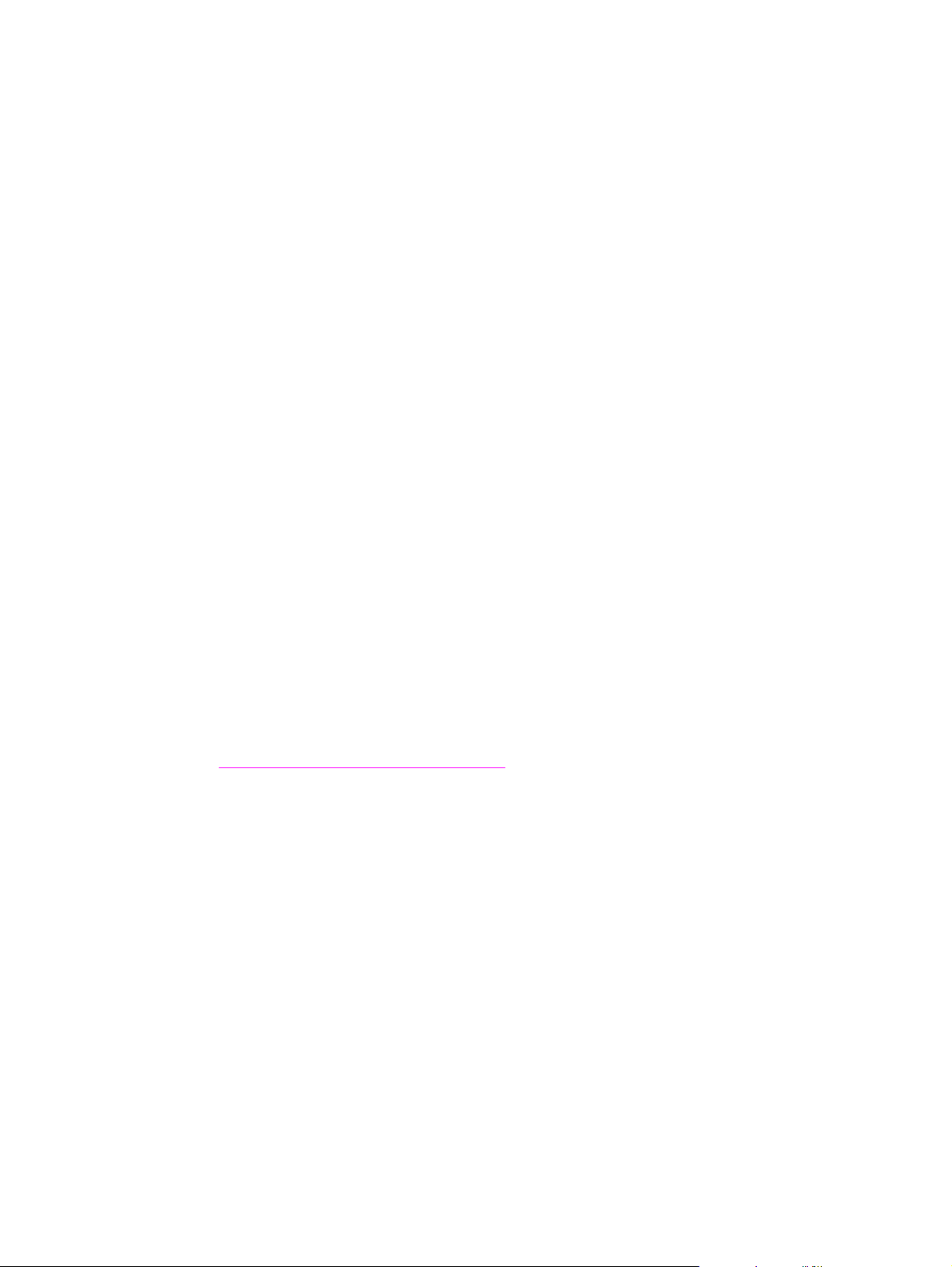
Sulautettu Web-palvelin
Tulostimessa on upotettu Web-palvelin, jonka avulla saat tietoja tulostimen ja verkon
toiminnasta. Web-palvelin luo verkko-ohjelmien käyttöympäristön pitkälti samalla tavalla kuin
Windowsin tapainen käyttöjärjestelmä luo tietokoneen ohjelmien käyttöympäristön. Näitä
ohjelmia voidaan katsoa Microsoft Internet Explorerin tai Netscape Navigatorin tapaisella
Web-selaimella.
Sulautettu tarkoittaa sitä, että Web-palvelin sijaitsee laitteessa (esim. tulostimessa) tai
laiteohjelmistossa, eikä verkkopalvelimeen ladattavassa ohjelmistossa.
Sulautetun Web-palvelimen etuna on tulostimen käyttöliittymä, jota kaikki verkkoon kytketyn
tietokoneen ja tavallisen Web-selaimen käyttäjät voivat käyttää. Mitään erityistä ohjelmaa ei
tarvitse asentaa eikä määrittää. Katso HP:n upotetun Web-palvelimen lisätiedot: Embedded
Web Server User Guide (Sulautetun Web-palvelimen käyttöopas). Opas on tulostimen
mukana toimitetulla CD-levyllä.
Ominaisuudet
HP:n upotetulla Web-palvelimella voit näyttää tulostimen ja verkkokortin tilan sekä hallita
tulostustoimintoja tietokoneen kautta. HP:n upotetun Web-palvelimen avulla voit tehdä
seuraavat toimenpiteet:
● näyttää tulostimen tilatiedot
● arvioida kaikkien tarvikkeiden jäljellä olevan käyttöajan ja tilata uusia tarvikkeita
● näyttää ja muuttaa lokeroasetuksia
● näyttää ja muuttaa tulostimen ohjauspaneelin valikkoasetuksia
● näyttää ja tulostaa sisäisiä sivuja
● saada ilmoituksen tulostimeen ja tarvikkeisiin liittyvistä tapahtumista
● lisätä tai mukauttaa muihin Web-sivustoihin johtavia linkkejä
● valita upotetun Web-palvelimen sivuilla käytettävä kieli
● näyttää ja muuttaa verkon asetuksia.
Katso upotetun Web-palvelimen ominaisuuksien ja toimintojen täydelliset tiedot kohdasta
Sulautetun Web-palvelimen käyttäminen.
HP Toolbox -työkaluohjelma
HP Toolbox on ohjelmistosovellus, jolla voi suorittaa seuraavat toimenpiteet:
● tulostimen tilan tarkistaminen
● vianmääritystietojen näyttäminen
● online-ohjeen näyttäminen
● tulostimen sisäisten sivujen tulostaminen
● tilaviestien vastaanottaminen
● sulautetun Web-palvelimen käyttäminen.
HP Toolbox -ohjelma on käytettävissä, kun tulostin on kytketty suoraan tietokoneeseen tai
verkkoon. HP Toolbox on käytettävissä vain, jos ohjelmisto on asennettu kokonaisuudessaan.
26 Luku 1 Perustietoa tulostimesta FIWW
Page 41
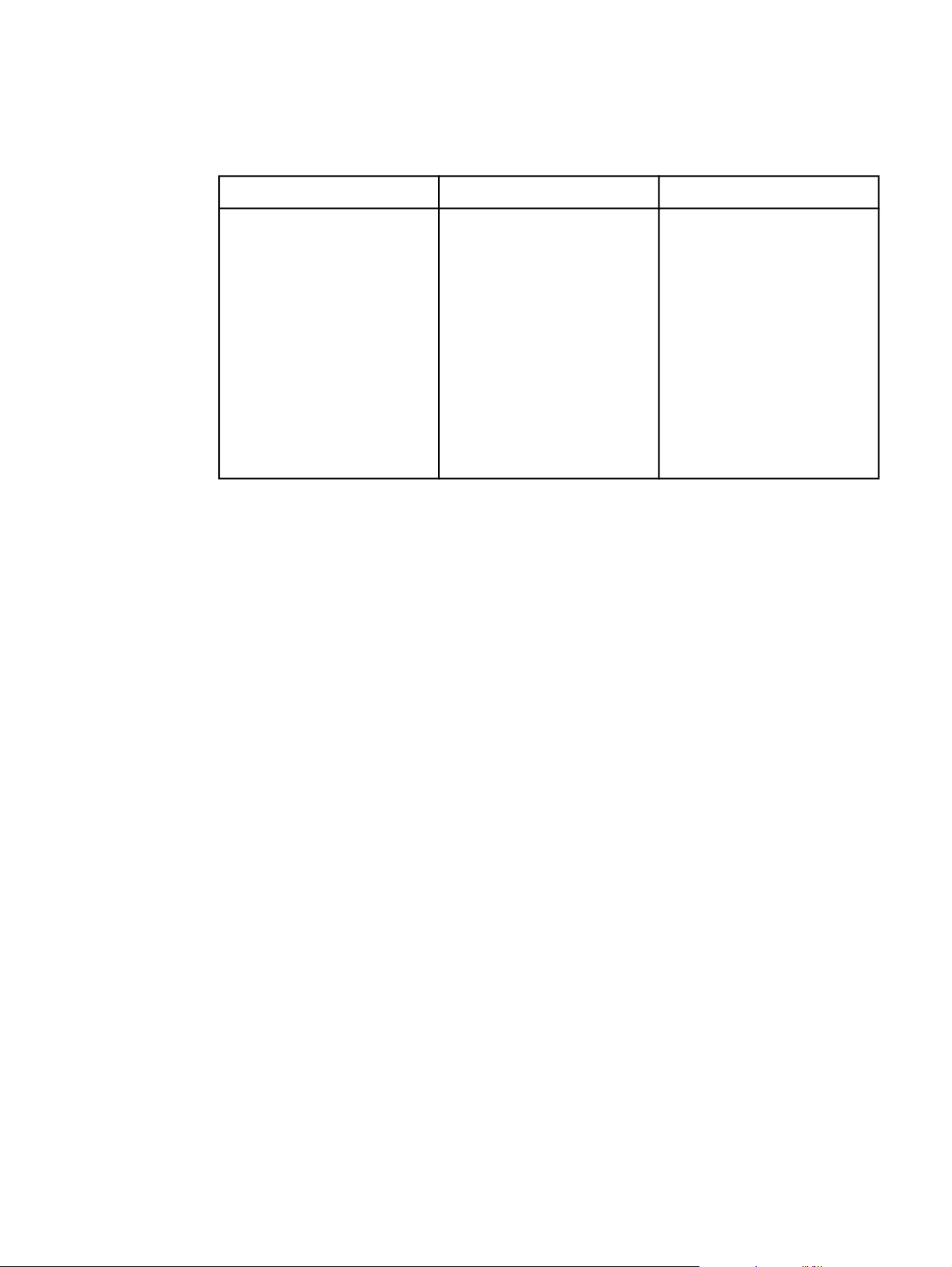
Muut osat ja apuohjelmat
Windowsin ja Macintosh OS:n käyttäjille ja verkonvalvojille tarkoitettuja sovelluksia on useita.
Seuraavassa on yhteenveto näistä ohjelmista.
Windows Macintosh OS
● Asennusohjelma —
automatisoi
tulostusjärjestelmän
asennuksen
● Online-Web-rekisteröinti.
● HP Toolbox
● PostScript-
tulostinkuvaustiedostot
(PPD) — Mac OS:n
mukana tulevien Apple
PostScript –ohjainten
kanssa käytettäviksi
● HP LaserJet Utility
-apuohjelma (saatavana
Internetistä) — tulostimen
hallintaohjelma Mac OS:n
käyttäjille.
● HP toolbox (Mac OS X
v10.2 ja tätä uudemmat)
Verkonvalvoja
● HP Web Jetadmin —
selainpohjainen
järjestelmänhallintatyökalu.
HP Web Jetadmin
-ohjelman uusin versio
osoitteesta
http://www.hp.com/go/
webjetadmin.
● HP Jetdirect Printer
Installer for UNIX — voit
hakea tämän ohjelman
osoitteesta
http://www.hp.com/support/
net_printing
FIWW Tulostinohjelmisto 27
Page 42

Tulostusmateriaalien tiedot
Paras tulos saavutetaan käyttämällä tavanomaista painon 75 g/m2 - 90 g/m
2
valokopiopaperia. Varmista, että paperi on hyvälaatuista eikä siinä ole viiltoja, koloja,
repeytymiä, tahroja, irtohiukkasia, pölyä, ryppyjä eikä käpristyneitä tai taittuneita reunoja.
● Voit tilata tarvikkeita Yhdysvalloissa osoitteesta http://www.hp.com/go/ljsupplies.
● Voit tilata tarvikkeita maailmanlaajuisesti osoitteesta http://www.hp.com/ghp/
buyonline.html.
● Katso lisävarusteiden tilaamista koskevat lisätiedot osoitteesta http://www.hp.com/go/
accessories.
● Katso tuettujen tulostusmateriaalien paino- ja kokotiedot osoitteesta http://www.hp.com/
support/ljpaperguide.
Tuettujen paperien painot ja koot
Letter- ja A4-koon paperi voidaan ladata tulostimeen lyhyt tai pitkä reuna edellä. Pitkä reuna
edellä on suositeltu syöttösuunta. Kun paperi syötetään pitkä reuna edellä, tulostusnopeus
on parempi, ja tulostustarvikkeet kuluvat vähemmän. Lyhyt reuna edellä tapahtuvaa
syöttämistä kutsutaan kierretyksi suunnaksi. Tämä suunta näkyy lokeroissa merkintänä LTRR ja A4-R. Lyhyt reuna edellä tapahtuva syöttö voi olla hyödyllistä, kun tulostetaan
erikoistulostusmateriaalille (kuten rei'itetylle tai ikkunoidulle tulostusmateriaalille).
Lokeron 1 paperikoot ja paperityypit
Lokero 1 Mitat Paino tai paksuus Kapasiteetti
Pienin koko (ellei
muuta ole ilmoitettu)
Suurin koko (ellei
muuta ole ilmoitettu)
Ei-tunnistettavat
vakiokoot: Letter,
Letter-Rotated, A4, A4Rotated, Legal,
Executive, A5, A3,
RA3, 11 x 17, B4(JIS),
B5(JIS), Double post
card(JIS), 16K, 8K,
Executive (JIS), 12 x
18, 8.5 x 13, A6, JISB6, Statement, #10
envelope, DL
Envelope, C5
Envelope, B5
Envelope, Monarch
Envelope. (Lokerossa
1 ei ole
automaattisesti
tunnistettavia
vakiokokoja.)
76 x 127 mm
306 x 470 mm
1
28 Luku 1 Perustietoa tulostimesta FIWW
Page 43

Lokeron 1 paperikoot ja paperityypit (jatkoa)
Lokero 1 Mitat Paino tai paksuus Kapasiteetti
Tavallinen paperi
Ohut paperi
Keskipaksu paperi
75 - 89 g/m
60 - 74 g/m
90 - 104 g/m
2
2
2
100 arkit
2
(75 g/m
)
100 arkit
Pinon suurin korkeus:
10 mm
Paksu paperi
105 - 119 g/m
2
Pinon suurin korkeus:
10 mm
Erikoispaksu paperi
120 - 164 g/m
2
Pinon suurin korkeus:
10 mm
Korttimateriaali
163 - 200 g/m
2
Pinon suurin korkeus:
10 mm
Kiiltävä paperi
75 - 105 g/m
2
Pinon suurin korkeus:
10 mm
Paksu kiiltopaperi
106 - 120 g/m
2
Pinon suurin korkeus:
10 mm
Kiiltävät kuvat
120 - 120 g/m
2
Pinon suurin korkeus:
10 mm
Kalvot 0,12 - 0,13 mm paksu Pinon suurin korkeus:
10 mm
Huomautus
Kova paperi 0,10 - 0,13 mm paksu Pinon suurin korkeus:
10 mm
Kirjekuoret
75 - 105 g/m
2
20 kirjekuoret
Tarrat Pinon suurin korkeus:
10 mm
1
Paperiradan kautta voidaan syöttää jopa 312 mm leveää paperia, mutta useimmat ohjaimet
tukevat vain 306 mm:n enimmäisleveyttä.
Seuraavassa taulukossa on luettelo vakiokokoisista papereista, jotka tulostin tunnistaa
automaattisesti lokerosta 2 ja valinnaisista lokeroista 3, 4 ja 5. Katso normaalin,
tunnistamattoman kokoisen paperin asettamista koskevia lisätietoja kohdasta
Syöttölokeroiden asetusten määrittäminen.
Lokeron 2 ja valinnaisten lokeroiden 3, 4 ja 5 paperikoot ja tyypit
Lokero 2 ja
valinnaiset lokerot 3,
4 ja 5
Automaattisesti
tunnistettavat
vakiokoot: Letter,
Letter-Rotated, A4, A4Rotated, A3, 11x17,
Legal, B4 (JIS), B5
(JIS), A5, Executive
Mitat Paino tai paksuus Kapasiteetti
FIWW Tulostusmateriaalien tiedot 29
Page 44

Lokeron 2 ja valinnaisten lokeroiden 3, 4 ja 5 paperikoot ja tyypit (jatkoa)
Lokero 2 ja
valinnaiset lokerot 3,
4 ja 5
Ei-tunnistettavat
vakiokoot: 16K, 8K,
Executive (JIS), 8.5 x
13
Mitat Paino tai paksuus Kapasiteetti
Pienin koko (ellei
76 x 127 mm
muuta ole ilmoitettu)
Suurin koko (ellei
297 x 431 mm
muuta ole ilmoitettu)
Tavallinen paperi
Ohut paperi
Keskipaksu paperi
75 - 89 g/m
60 - 74 g/m
90 - 104 g/m
2
2
2
500 arkit
(75 g/m
2
)
500 arkit
Pinon suurin korkeus:
50 mm
Paksu paperi
105 - 119 g/m
2
Pinon suurin korkeus:
50 mm
Erikoispaksu paperi
1
120 - 163 g/m
2
Pinon suurin korkeus:
50 mm
Kiiltävä paperi
Kiiltävät kuvat
75 - 105 g/m
120 - 120 g/m
2
2
200 arkit
Pinon suurin korkeus:
10 mm
Tarrat Pinon suurin korkeus:
50 mm
Kalvot 0,12 - 0,13 mm paksu 100 arkit
Kova paperi 0,10 - 0,13 mm paksu 100 arkit
1
Erikoispaksun paperin käyttäminen on sallittua lokeroissa 2, 3, 4 ja 5, mutta toimintaa ei
voida taata, koska näissä paperilaaduissa on paljon eroja.
Automaattinen kaksipuolinen tulostaminen (duplexing)
Automaattinen
kaksipuolinen
tulostaminen
Vakiopaperikoko,
Letter, Letter-Rotated,
A4, A4-Rotated, Legal,
Executive, A3, 11x17,
B4 (JIS), B5 (JIS)
1
Tulostin tulostaa automaattisesti papereille, jotka painavat enintään 163 g/m2.
Mitat Paino tai paksuus Kapasiteetti
60 - 120 g/m
1
2
Automaattisesta kaksipuolisesta tulostamisesta tässä taulukossa merkittyä enimmäisarvoa
painavammalla paperilla voi aiheuttaa odottamattomia tuloksia.
Manuaalinen kaksipuolinen tulostaminen (duplex). Kaikkia lokerosta 1 tulostamista
varten lueteltuja tuettuja paperikokoja voidaan käyttää manuaalisessa kaksipuolisessa
tulostamisessa. Katso lisätietoja kohdasta
Kaksipuolinen tulostaminen.
30 Luku 1 Perustietoa tulostimesta FIWW
Page 45

Ohjauspaneeli
Tässä luvussa on tietoja tulostimen ohjauspaneelista, jonka avulla tulostimen toimintoja voi
ohjata. Ohjauspaneeli näyttää myös tietoja tulostimesta ja tulostustöistä. Käsiteltävänä ovat
seuraavat aiheet:
●
Ohjauspaneelin yleiskatsaus
●
Ohjauspaneelin näppäimet
●
Ohjauspaneelin merkkivalojen tulkitseminen
●
Ohjauspaneelin valikot
●
Valikkokomennot
●
Hae työ -valikko (tulostimet, joissa on kiintolevy)
●
Tiedot-valikko
●
Paperinkäsittely-valikko
●
Määritä asetukset -valikko
●
Diagnostiikka-valikko
●
Tulostimen ohjauspaneelin asetusten muuttaminen
●
Tulostimen ohjauspaneelin käyttäminen jaetussa ympäristössä
FIWW 31
Page 46

Ohjauspaneelin yleiskatsaus
Ohjauspaneelista voit ohjata tulostimen toimintoja ja saada tietoja tulostimesta ja
tulostustöistä. Tulostimen näytöstä näet graafisia tietoja tulostimesta ja tarvikkeiden tilasta.
Siten voit helposti tunnistaa ja ratkaista ongelmat.
Ohjauspaneelin painikkeet ja merkkivalot
1 M
ENU
-näppäin
TOP
2 S
3 R
4 D
5 A
6
7
8 N
9 V
10 N
11 Näyttö
-näppäin
EADY
-merkkivalo
ATA
-merkkivalo
TTENTION
O
HJE
T
AKAISIN/LOPETA
UOLI ALAS
ALITSE
UOLI YLÖS
-merkkivalo
( ) -näppäin
( ) -näppäin
( ) -näppäin
( ) -näppäin
( ) -näppäin
Tulostin välittää tiedot tilastaan näytön ja ohjauspaneelissa vasemmalla alhaalla olevien
merkkivalojen avulla. Ready-, Data- ja Attention-merkkivaloista näet yhdellä silmäyksellä
tulostimen tilan ja saat huomautuksen tulostusongelmista. Näytöstä näet tarkemmat tilatiedot
sekä valikot, ohjetiedot, animaatiot ja virheilmoitukset.
Näyttö
Tulostimen näytöstä näet täydelliset, ajantasaiset tiedot tulostimesta ja tulostustöistä.
Graafiset kuvat ilmaisevat värien jäljellä olevan määrän, paperitukosten sijainnin ja työn tilan.
Valikkojen avulla voit ohjata tulostimen toimintoja ja saat yksityiskohtaisia tietoja.
32 Luku 2 Ohjauspaneeli FIWW
Page 47

Näytön yläosassa on kolme aluetta: viesti, kehote ja tarvikemittari.
Tulostimen näyttö
1 Ilmoitusalue
2 Ilmoitusalue
3 Kehotealue
Tulostimen näyttö
1 Ilmoitusalue
2 Tarvikemittari
3 Tulostuskasettien värit vasemmalta oikealle: musta, magenta, keltainen ja syaani.
Näytön ilmoitus- ja kehotealueet ilmaisevat tulostimen tilan ja antavat sinulle vastausohjeita.
Tarvikemittari näyttää tulostuskasettien (musta, magenta, keltainen ja syaani) kulutustason.
Kulutustason tilalla näkyy kysymysmerkki (?), kun jäljellä olevan musteen määrää ei tiedetä.
Tämä voi ilmetä seuraavissa yhteyksissä:
● tulostuskasetteja puuttuu
● tulostuskasetit asennettu epäasianmukaisesti
● virhe tulostuskaseteissa
● osa muita kuin HP:n tulostuskasetteja.
Tarvikemittari näkyy tilanteissa, joissa tulostin näyttää Valmis-tilan ilman varoituksia. Mittari
näkyy myös, kun tulostin näyttää tulostuskasettiin tai useisiin tarvikkeisiin liittyvän
varoituksen tai virhesanoman.
Ohjauspaneelin käyttäminen tietokoneelta
Voit käyttää tulostimen ohjauspaneelia myös tietokoneesta sulautetun WWW-palvelimen
asetussivun avulla.
Tietokoneella näkyvät samat tiedot kuin ohjauspaneelissa. Voit suorittaa tietokoneelta myös
ohjauspaneelin toimintoja, esimerkiksi tarkistaa tarvikkeiden tilan, näyttää ilmoitukset tai
muuttaa lokeron asetuksia. Katso lisätiedot kohdasta
Sulautetun Web-palvelimen käyttäminen.
FIWW Ohjauspaneelin yleiskatsaus 33
Page 48
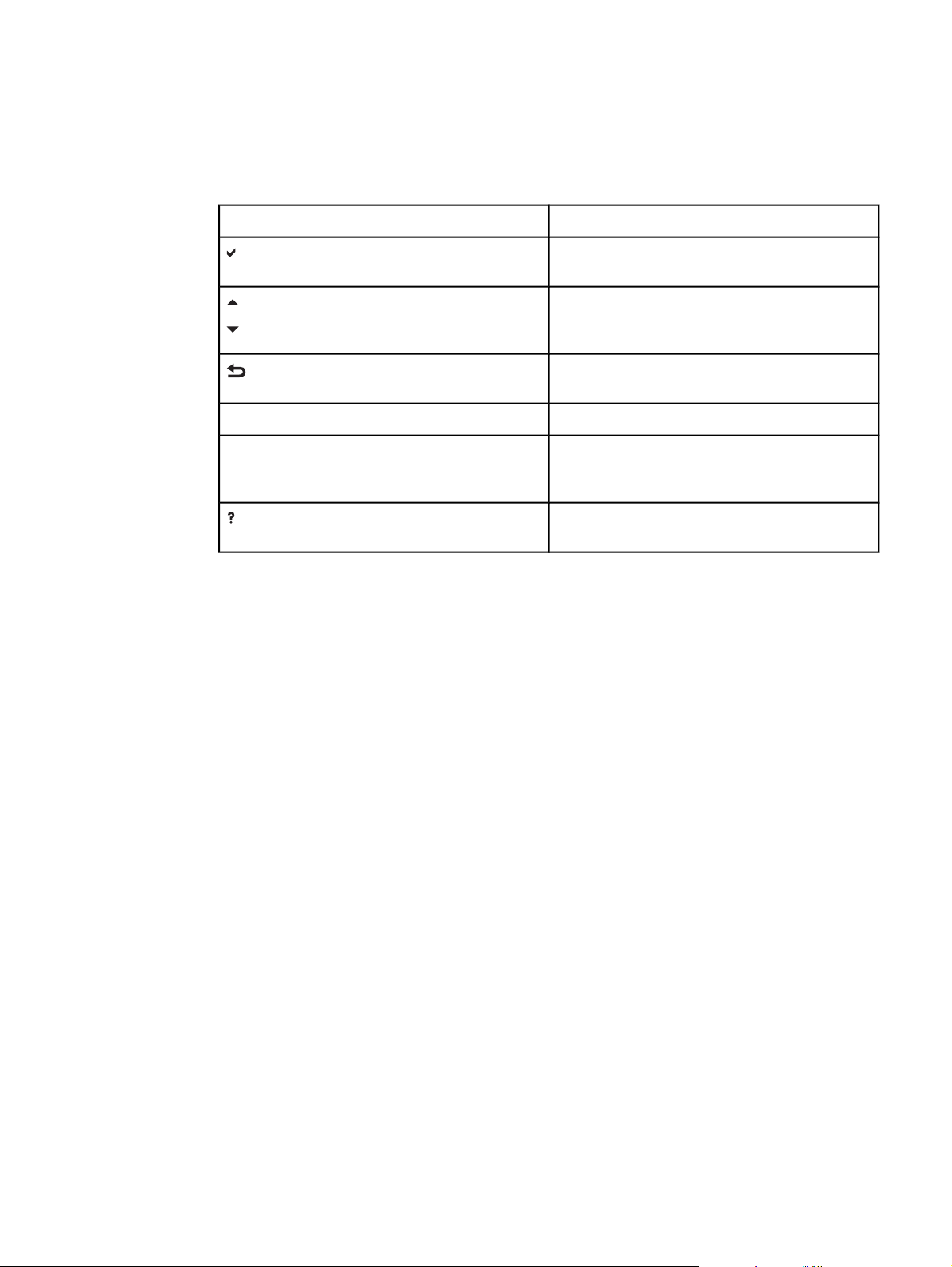
Ohjauspaneelin näppäimet
Ohjauspaneelin näppäimillä voit suorittaa tulostintoimintoja, käyttää valikkoja ja vastata
näytön ilmoituksiin.
Näppäimen nimi Toiminto
V
ALITSE
N
UOLI YLÖS
N
UOLI ALAS
Voit valita kohteen ja jatkaa tulostamista
jatkamisen sallivien virheiden jälkeen.
Siirtyminen valikoissa ja tekstissä sekä näytössä
näkyvien numeeristen asetusten arvojen
suurentaminen tai pienentäminen.
T
AKAISIN-/LOPETA-NUOLI
M
ENU
(V
ALIKKO
S
TOP
(P
YSÄYTÄ
O
HJE
Siirtyminen taaksepäin alivalikoissa tai
poistuminen valikoista tai ohjeista.
) Valikoiden avaaminen ja sulkeminen.
) Keskeyttää nykyisen työn ja antaa
mahdollisuuden jatkaa tulostamista tai peruuttaa
nykyisen työn.
Avaa näyttöön animoituja kuvia ja tietoja
tulostimen ilmoituksista tai valikoista.
34 Luku 2 Ohjauspaneeli FIWW
Page 49
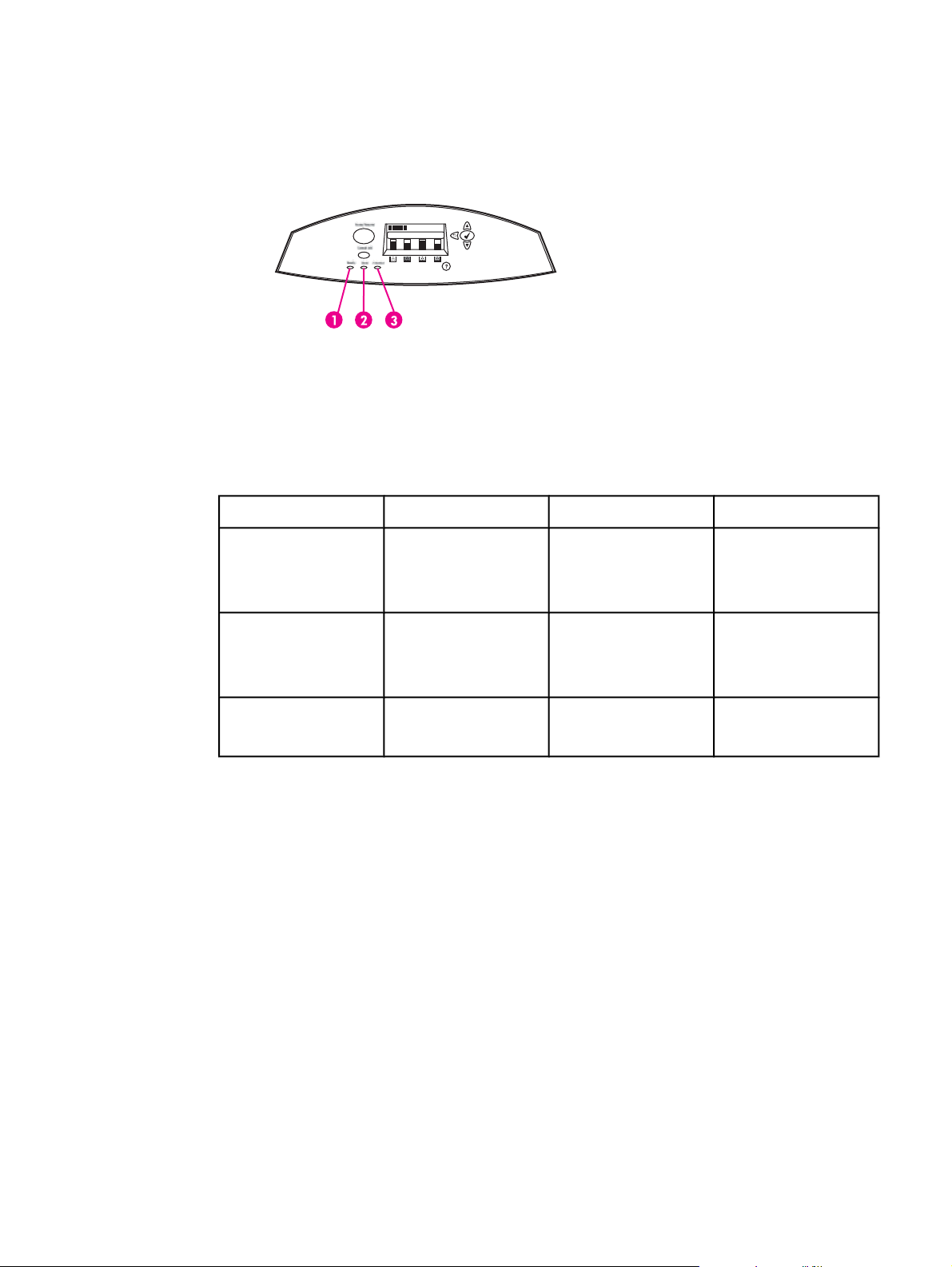
Ohjauspaneelin merkkivalojen tulkitseminen
Ohjauspaneelin merkkivalot
1 V
ALMIS
2 T
IEDOT
3 A
TTENTION
(H
UOMIO
)
Merkkivalo
V
ALMIS
(vihreä)
T
IEDOT
(vihreä)
A
TTENTION
(H
(oranssi)
UOMIO
Palaa Ei pala Vilkkuu
Tulostin on linjatilassa
(valmis
vastaanottamaan ja
käsittelemään tietoja).
Käsitellyt tiedot ovat
tulostimessa, mutta
Tulostin ei ole
linjatilassa tai laite on
sammutettu.
Tulostin ei käsittele tai
vastaanota tietoja.
Tulostin yrittää
pysäyttää tulostusta ja
kytkeytyä pois
linjatilasta.
Tulostin käsittelee tai
vastaanottaa tietoja.
työn tulostamiseen
tarvitaan lisää tietoja.
)
Vakava virhe. Tulostin
edellyttää toimenpiteitä.
Toimenpiteitä vaativaa
tilannetta ei ole.
Virhe. Tulostin
edellyttää toimenpiteitä.
FIWW Ohjauspaneelin merkkivalojen tulkitseminen 35
Page 50
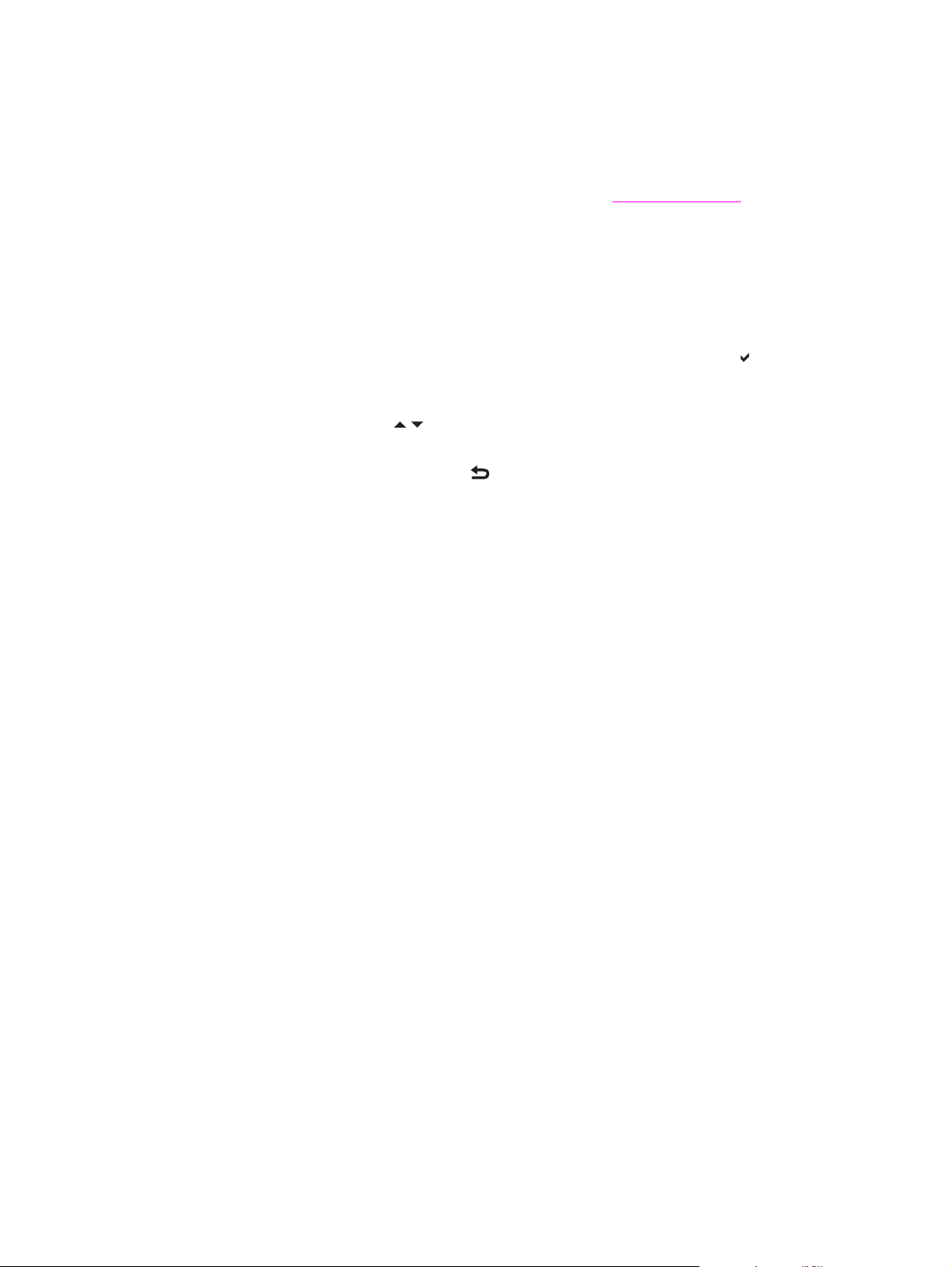
Ohjauspaneelin valikot
Voit suorittaa useimmat tulostustehtävät tietokoneelta tulostinohjaimen tai käyttämäsi
sovelluksen kautta. Tulostinta on helpointa hallita tietokoneen kautta. Tällöin ohitetaan
tulostimen ohjauspaneelin asetukset. Katso lisätiedot sovelluksen ohjetiedostoista.
Lisätietoja tulostinohjaimen käyttämisestä on kohdassa
Voit ohjata tulostinta myös muuttamalla tulostimen ohjauspaneelin asetuksia. Käytä
ohjauspaneelia, kun käytät sellaisia tulostimen toimintoja, joita tulostinohjain tai sovellus ei
tue. Määritä lokerot niissä olevan paperin koon ja tyypin mukaan ohjauspaneelin avulla.
Valikkojen peruskäyttö
● Voit siirtyä valikoihin ja aktivoida minkä tahansa valinnan painamalla ( )-painiketta.
● Voit siirtyä valikoissa painamalla ylä- tai alanuolipainiketta. Valikoissa siirtymisen lisäksi
voit myös suurentaa tai pienentää numeeristen asetusten arvoja ylä- ja
alanuolinäppäimillä (
alhaalla.
Tulostinohjelmisto.
). Vieritä näyttöä nopeasti pitämällä ylä- tai alanuolinäppäin
●
Vasemmalla nuolinäppäimellä (
numeroarvoja tulostimen asetusten määrityksen aikana.
● Poistu valikoista painamalla M
● Jos et paina mitään näppäintä 30 sekuntiin, tulostin palaa Valmis-tilaan.
● Valikon kohdan vieressä oleva lukkosymboli ilmaisee, että kyseisen kohdan
käyttämiseen tarvitaan PIN-koodi. Yleensä saat tämän koodin verkonvalvojalta.
) voit siirtyä valikkovalinnoissa takaisinpäin ja valita
ENU
-näppäintä.
36 Luku 2 Ohjauspaneeli FIWW
Page 51
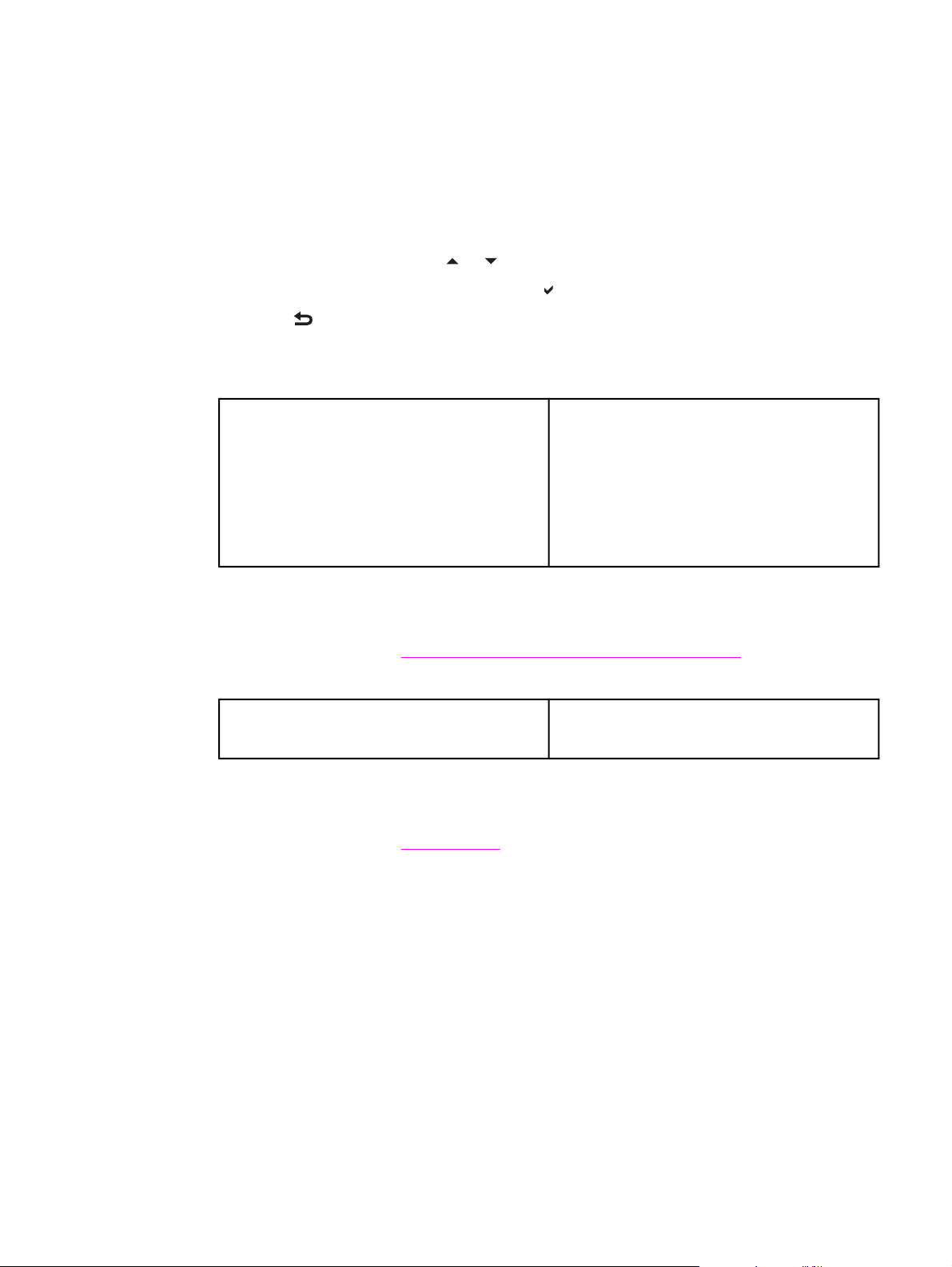
Valikkokomennot
Oheiset taulukot sisältävät kaikkien valikoiden komennot.
Valikoiden käyttäminen
1. Paina M
2. Selaa luetteloa valitsemalla
3. Valitse haluamasi vaihtoehto valitsemalla
4.
Paina
5. Poistu valikoista painamalla M
VALIKOT HAE TYÖ
ENU
-painiketta kerran niin pääset kohtaan VALIKOT.
tai .
.
, niin tulostin palaa edelliselle tasolle.
ENU
-painiketta.
TIEDOT
PAPERINKÄSITTELY
MÄÄRITÄ ASETUKSET
DIAGNOSTIIKKA
HUOLTO
Hae työ -valikko (tulostimet, joissa on kiintolevy)
Katso lisätiedot kohdasta Hae työ -valikko (tulostimet, joissa on kiintolevy).
HAE TYÖ Näyttöön avautuu tallennettujen töiden luettelo
EI TÖITÄ MUISTISSA
Tiedot-valikko
Katso lisätiedot kohdasta Tiedot-valikko.
FIWW Valikkokomennot 37
Page 52
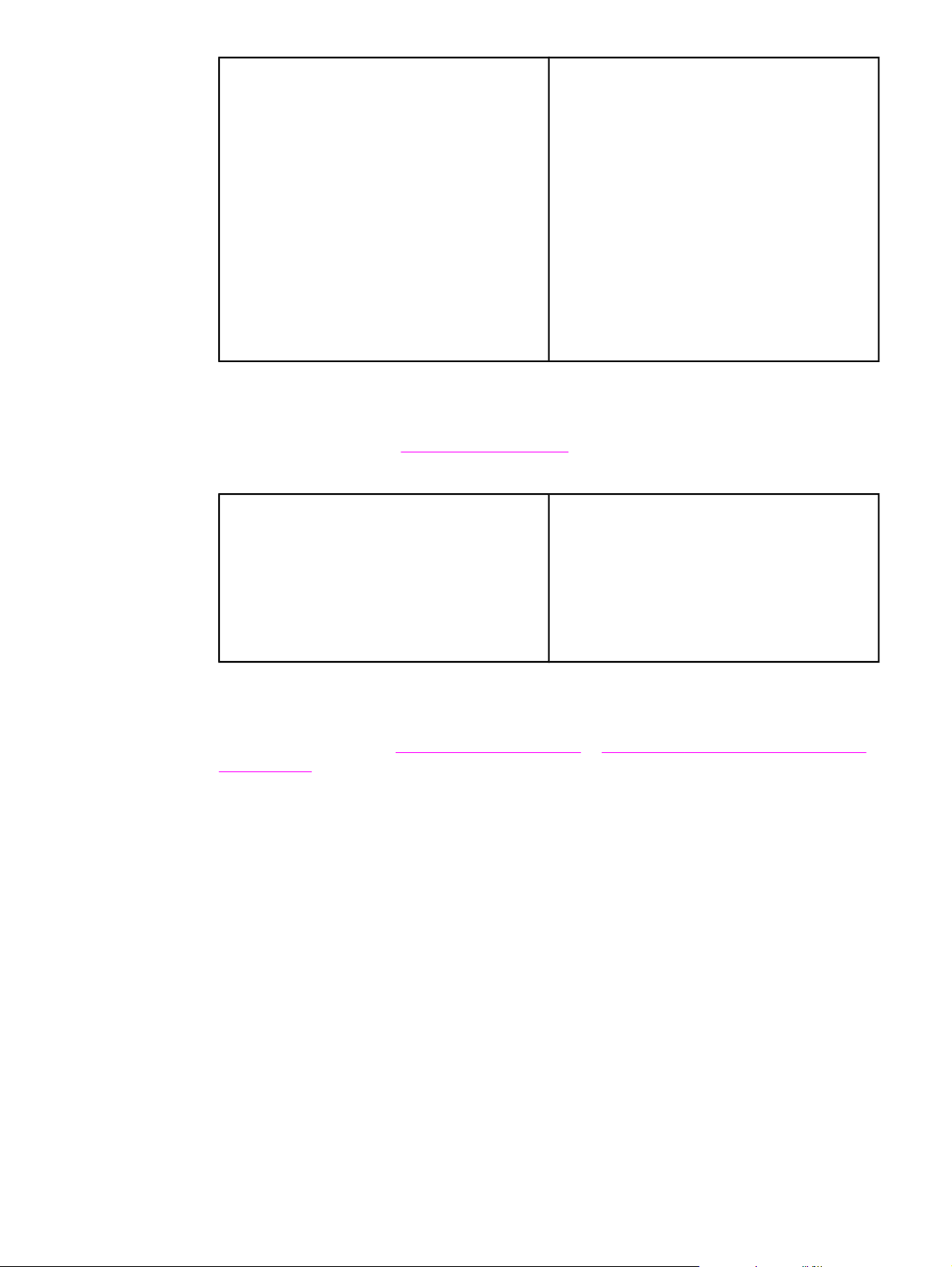
TIEDOT TULOSTA VALIKOT
TULOSTA ASETUKSET
TULOSTA OSIEN TILASIVU
TARVIKKEIDEN TILA
TULOSTA KULUTUS
TULOSTA ESITTELY
TULOSTA RGB-MALLIT
TULOSTA CMYK-MALLIT
TULOSTA HAKEMISTO
TULOSTA PCL-FONTTILUETTELO
TULOSTA PS-FONTTILUETTELO
Paperinkäsittely-valikko
Katso lisätiedot kohdasta Paperinkäsittely-valikko.
PAPERINKÄSITTELY LOKERON 1 KOKO
LOKERON 1 TYYPPI
LOKERON <N> KOKO
N = 2, 3, 4 tai 5
LOKERON <N> TYYPPI
N = 2, 3, 4 tai 5
Määritä asetukset -valikko
Katso lisätiedot kohdista Määritä asetukset -valikko ja Tulostimen ohjauspaneelin asetusten
muuttaminen.
38 Luku 2 Ohjauspaneeli FIWW
Page 53

MÄÄRITÄ ASETUKSET TULOSTUS KAPPALEMÄÄRÄ
OLETUSPAPERIKOKO
OLETUS MUKAUTETTU
PAPERIKOKO
KAKSIPUOLINEN
KAKSIPUOLISEN TULOST.
SIDONTA
KORVAA A4/LETTER
KÄSINSYÖTTÖ
COURIER-FONTTI
LEVEÄ A4
TULOSTA PS-VIRHEET
PCL
TULOSTUSLAATU SÄÄDÄ VÄRI
SUORITA KOHDISTUS
TULOSTUSTILAT
OPTIMOI
NOPEA KALIBROINTI NYT
JÄRJESTELMÄN
ASETUKSET
SUORITA
TÄYSIKALIBROINTI NYT
VÄRI-RET
TÖITTEN YLÄRAJA
(tulostimet, joissa on kiintolevy)
TYÖN JONOTUSAIKA
(tulostimet, joissa on kiintolevy)
NÄYTÄ OSOITE
PARAS MAHDOLLINEN
NOPEUS/HINTA
LOKERON ASETUKSET
VIRRANSÄÄSTÖAIKA
TULOSTINKIELI
POISTETTAVAT
VAROITUKSET
JATKA AUTOMAATTISESTI
TARV. VÄHISSÄ
VÄRI LOPUSSA
TUKOKSEN SELVITYS
RAM-LEVY
KIELI
FIWW Valikkokomennot 39
Page 54
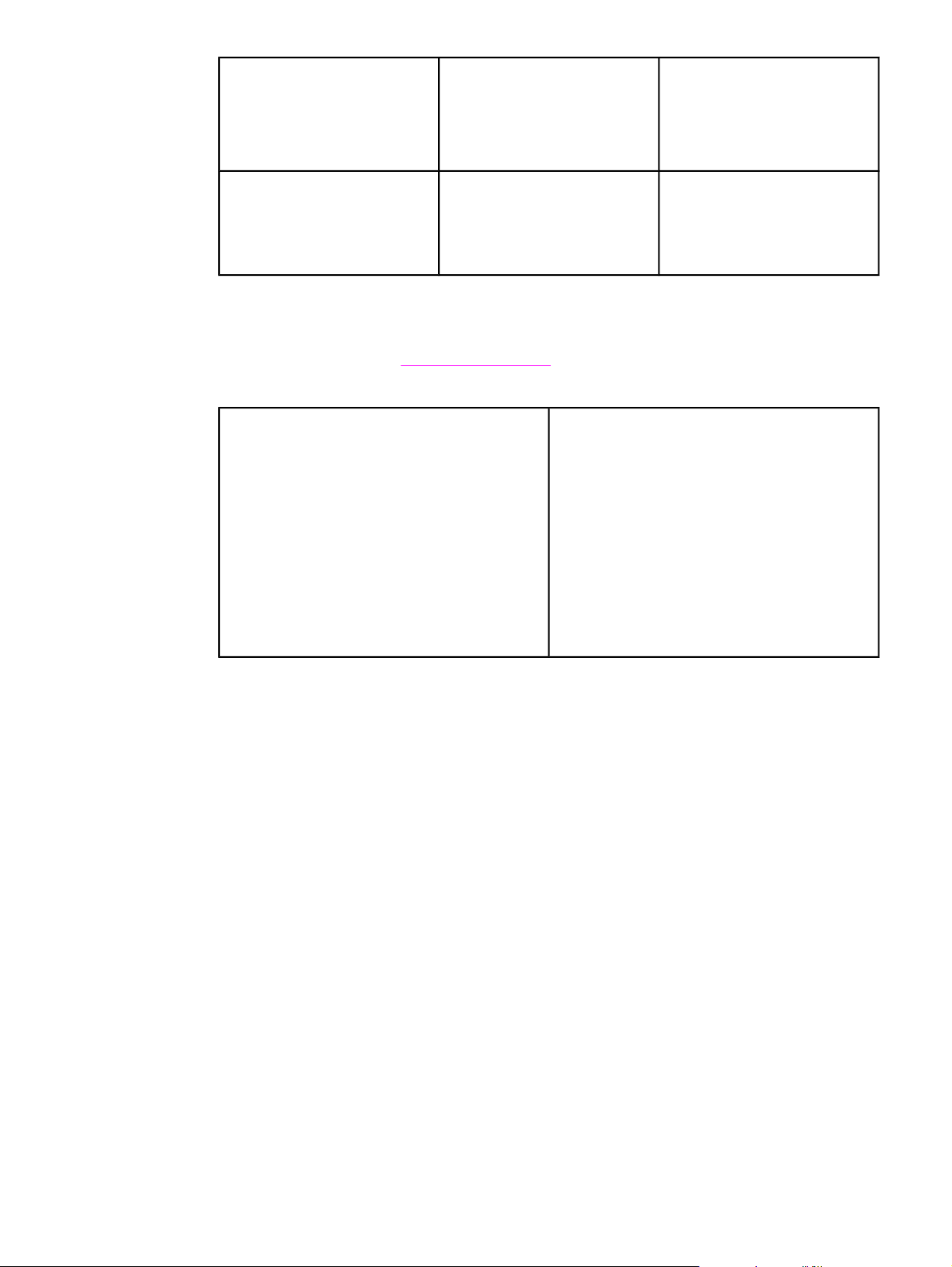
I/O I/O-AIKAKATKAISU
RINNAKKAISLIITÄNTÄ
EIO X
(X = 1, 2 tai 3.)
ALKUTILA PALAUTA
OLETUSASETUKSET
VIRRANSÄÄSTÖ
NOLLAA TARVIKKEET
Diagnostiikka-valikko
Katso lisätiedot kohdasta Diagnostiikka-valikko.
DIAGNOSTIIKKA TULOSTA TAPAHTUMALOKI
NÄYTÄ TAPAHTUMALOKI
TULOSTUSLAADUN VIANMÄÄRITYS
POISTA VÄRIAINEK. TARK. VARTEN
PAPERIRADAN TUNNISTIMET
PAPERIRATATESTI
ANTURIN TESTAUS KÄSIN
OSIEN TESTAUS
TULOST./PYSÄYT. TESTAUS
40 Luku 2 Ohjauspaneeli FIWW
Page 55
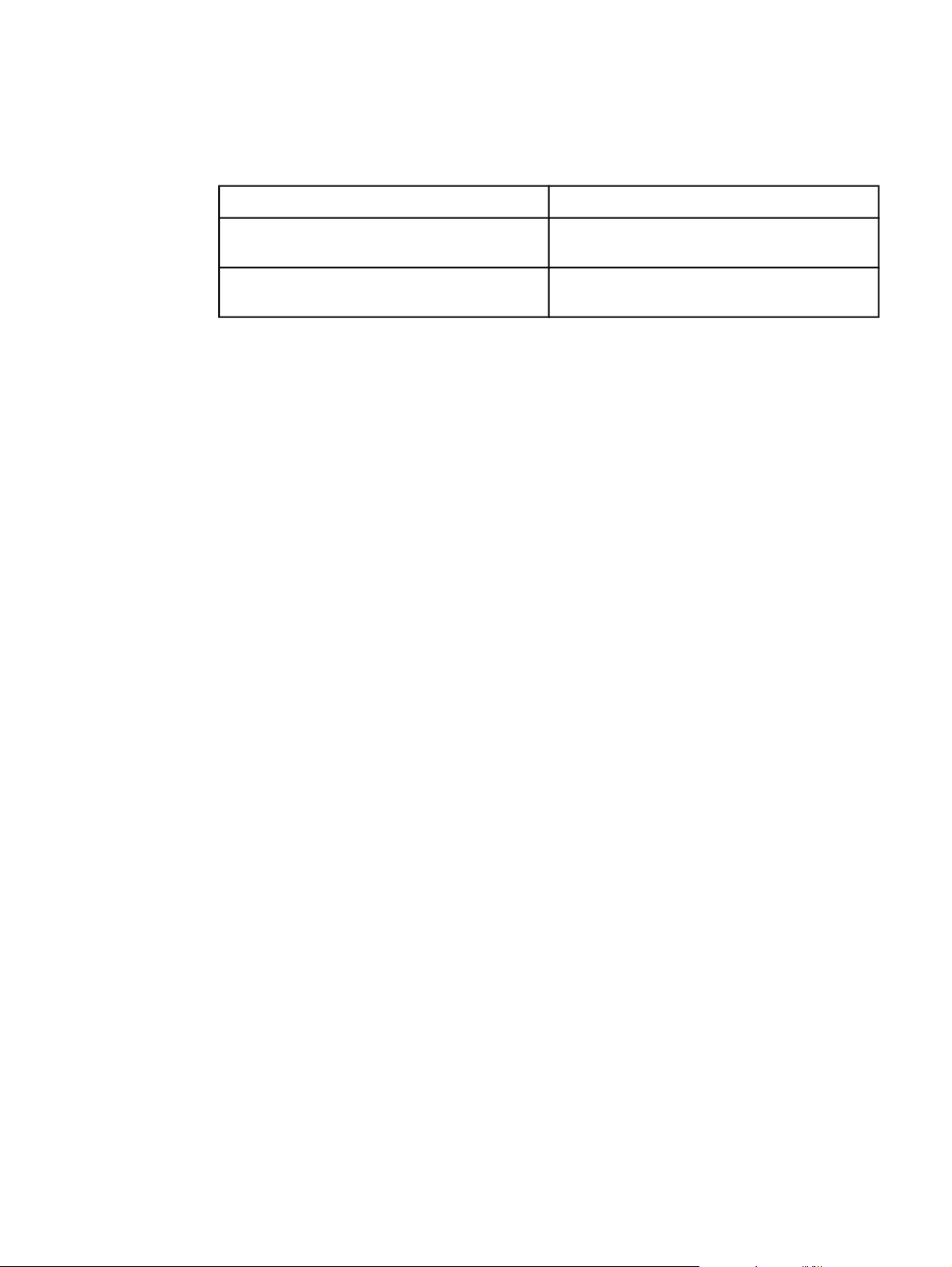
Hae työ -valikko (tulostimet, joissa on kiintolevy)
Hae työ -valikon avulla voit näyttää tallennettujen töiden luettelon.
Valikkokomento Kuvaus
Näyttöön tulee luettelo tallennetuista töistä. Selaa luetteloa löytääksesi haluamasi tallennettu
työ.
EI TÖITÄ MUISTISSA Jos tallennettuja töitä ei ole, tämä ilmoitus näkyy
luettelon sijaan.
FIWW Hae työ -valikko (tulostimet, joissa on kiintolevy) 41
Page 56
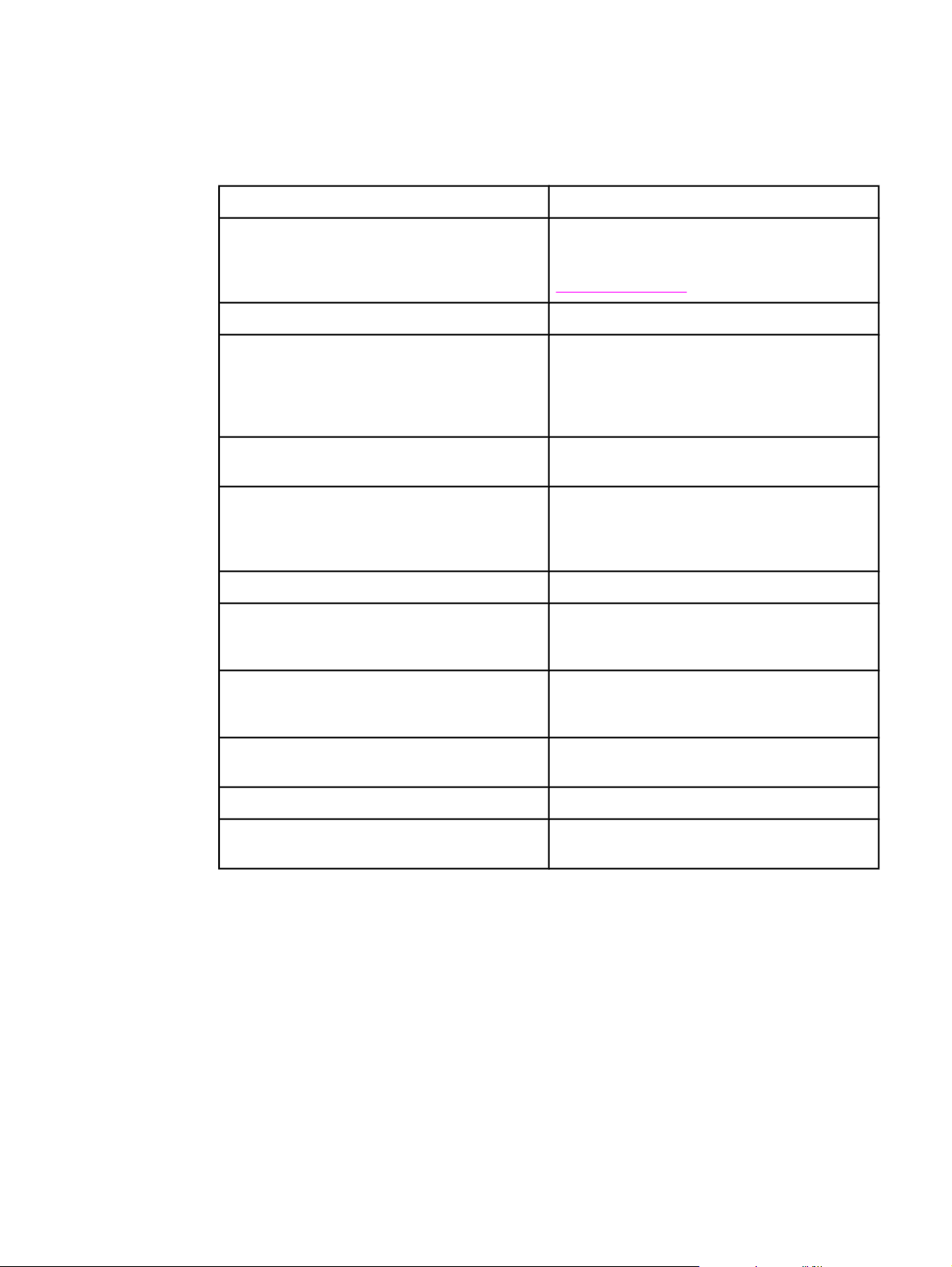
Tiedot-valikko
Tiedot-valikon avulla voit näyttää ja tulostaa tietyt tulostimen tiedot.
Valikkokomento Kuvaus
TULOSTA VALIKOT
TULOSTA ASETUKSET Tulostaa tulostimen asetussivun.
TULOSTA OSIEN TILASIVU Tulostaa tarvikkeiden arvioidun jäljellä olevan
TARVIKKEIDEN TILA
TULOSTA KULUTUS
TULOSTA ESITTELY Tulostaa esittelysivun.
TULOSTA RGB-MALLIT Tulostaa eri RGB-arvojen värinäytteet. HP Color
TULOSTA CMYK-MALLIT Tulostaa eri CMYK-arvojen värinäytteet.
Tulostaa ohjauspaneelin valikkokartan, joka
näyttää ohjauspaneelin valikkojen rakenteen ja
valikkokomentojen nykyiset asetukset. Katso
Tulostintietojen sivut.
käyttöiän, käsiteltyjen sivujen ja töiden
tilastotiedot, tulostuskasettien
valmistuspäivämäärän, sarjanumeron sekä
laskuri- ja huoltotiedot.
Näyttää tarvikkeiden tilan vieritettävänä
luettelona.
Tulostaa tulostimen läpi kulkeneiden
materiaalien kokotiedot, tulostettujen sivujen
määrän sekä tiedot siitä, onko tulostus ollut yksivai kaksipuolista ja yksiväristä vai värillistä.
LaserJet 5550 -sarjan tulostimien värintäsmäytys
tehdään näytteiden perusteella.
HP Color LaserJet 5550 -sarjan tulostimien
värintäsmäytys tehdään näytteiden perusteella.
TULOSTA HAKEMISTO Tulostaa tulostimen valinnaiselle kiintolevylle
tallennettujen tiedostojen nimet ja hakemiston.
TULOSTA PCL-FONTTILUETTELO Tulostaa käytettävissä olevat PCL-fontit.
TULOSTA PS-FONTTILUETTELO Tulostaa käytettävissä olevat PS (emuloitu
PostScript) -fontit.
42 Luku 2 Ohjauspaneeli FIWW
Page 57
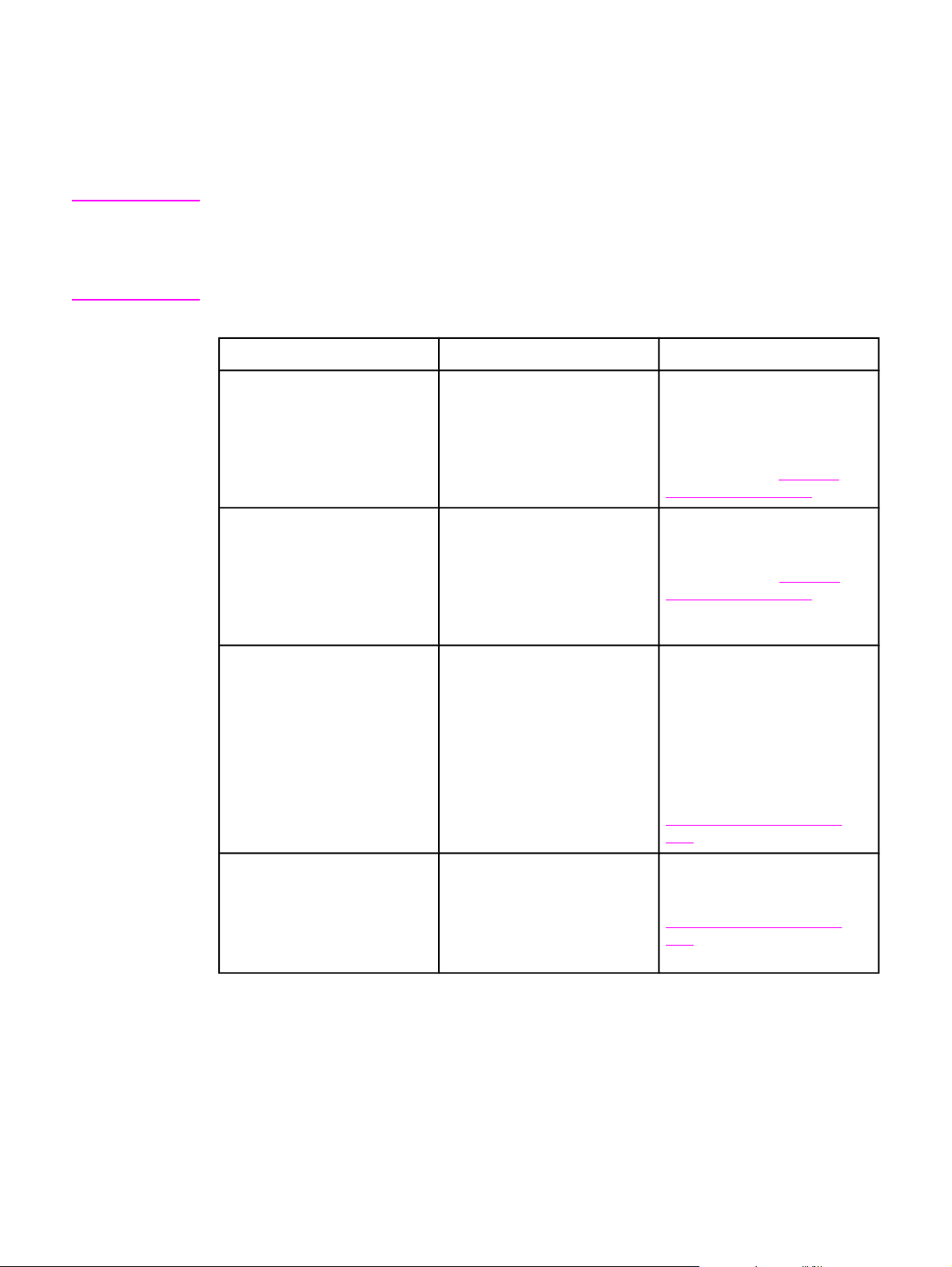
Paperinkäsittely-valikko
Paperinkäsittely-valikon avulla voidaan määrittää syöttölokeroiden asetukset materiaalin
koon ja tyypin mukaan. On tärkeää, että määrität lokeroiden asetukset oikein tässä
valikossa, ennen kuin tulostat ensimmäisen kerran.
Huomautus
Jos olet käyttänyt aiempia HP Color LaserJet -tulostimia, lokeron 1 määrittäminen
monikäyttötilaan tai kasettitilaan voi olla sinulle tuttua. Voit jäljitellä monikäyttötilan asetuksia
määrittämällä lokeron 1 asetukset seuraavasti: koko =KAIKKI KOOT ja tyyppi = KAIKKI
TYYP. Voit jäljitellä kasettitilan asetuksia määrittämällä lokeron 1 koon tai tyypin asetukseksi
muun kuin KAIKKI.
Valikkokomento
LOKERON 1 KOKO Näyttöön avautuu valittavissa
LOKERON 1 TYYPPI Valittavissa olevien tyyppien
LOKERON <N> KOKO
N = 2, 3, 4 tai 5
Arvo Kuvaus
Voit asettaa lokeron 1
olevien kokojen luettelo.
luettelo tulee näyttöön.
Näyttöön avautuu valittavissa
olevien kokojen luettelo.
tulostusmateriaalin koon.
Oletusasetus on KAIKKI
KOOT. Katso valittavissa
olevien kokojen täydellinen
luettelo kohdasta
paperien painot ja koot.
Voit määrittää lokeron 1
tulostusmateriaalin tyypin.
Oletusasetus on KAIKKI
TYYP. Kohdassa
paperien painot ja koot on
valittavissa olevien tyyppien
täydellinen luettelo.
Voit asettaa lokeron 2, 3, 4 tai
5 materiaalin koon.
Oletusasetus on lokeron
ohjaimien tunnistama koko.
Käytä mukautettua kokoa
siirtämällä lokeron kytkin
Mukautettu-asentoon. Katso
valittavissa olevien kokojen
täydellinen luettelo kohdasta
Tuettujen paperien painot ja
koot.
Tuettujen
Tuettujen
LOKERON <N> TYYPPI
N = 2, 3, 4 tai 5
Valittavissa olevien tyyppien
luettelo tulee näyttöön.
Voit asettaa lokeron 2, 3, 4 ja 5
materiaalityypin. Oletusasetus
on TAVALLINEN. Kohdassa
Tuettujen paperien painot ja
koot on valittavissa olevien
tyyppien täydellinen luettelo.
FIWW Paperinkäsittely-valikko 43
Page 58

Määritä asetukset -valikko
Määritä asetukset -valikossa voit muuttaa tai palauttaa oletustulostusasetuksia, muuttaa
tulostuslaatua sekä muuttaa järjestelmän asetuksia ja I/O-asetuksia.
Tulostus-valikko
Nämä asetukset vaikuttavat vain töihin, joilla on määritetyt ominaisuudet. Useimmilla töillä
on kaikki ominaisuudet, ja ne ohittavat tässä valikossa määritetyt ominaisuudet. Tämän
valikon avulla voit myös asettaa paperin oletuskoon ja tyypin.
Valikkokomento Arvot Kuvaus
KAPPALEMÄÄRÄ 1 - 32000 Voit määrittää kopioiden
oletusmäärän.
OLETUSPAPERIKOKO Näyttöön avautuu valittavissa
olevien kokojen luettelo.
OLETUS MUKAUTETTU
PAPERIKOKO
KAKSIPUOLINEN EI
KAKSIPUOLISEN TULOST.
SIDONTA
KORVAA A4/LETTER EI
MITTAYKSIKKÖ
LEVEYS
KORKEUS
KYLLÄ
PITKÄ REUNA
LYHYT REUNA
KYLLÄ
Voit määrittää paperin
oletuskoon.
Voit määrittää oletuskoon ilman
mittoja olevia töitä varten.
Voit ottaa kaksipuolisen
tulostuksen käyttöön tai poistaa
sen käytöstä, jos tulostin pystyy
kaksipuoliseen tulostukseen.
Tämä komento näkyy vain, jos
tulostimessa on kaksipuolinen
tulostusyksikkö ja jos
KAKSIPUOLINEN-asetukseksi
on määritetty KYLLÄ. Näin
voidaan valita, kummalta
reunalta kaksipuolisten
tulostustöiden paperi nidotaan.
Voit asettaa tulostimen
tulostamaan A4-työn letterkokoiselle paperille, kun A4paperia ei ole ladattuna, letterkokoisen työn A4-paperille, kun
letter-kokoista paperia ei ole
ladattuna, A3-työn 11 x 17 kokoiselle paperille, kun A3paperia ei ole ladattuna ja 11 x
17 -kokoisen työn A3-paperille,
kun 11 x 17 -kokoista paperia
ei ole ladattuna.
KÄSINSYÖTTÖ KYLLÄ
EI
COURIER-FONTTI NORMAALI
TUMMA
Voit syöttää paperin käsin.
Voit valita Courier-fontin version.
44 Luku 2 Ohjauspaneeli FIWW
Page 59

Valikkokomento Arvot Kuvaus
LEVEÄ A4 EI
KYLLÄ
TULOSTA PS-VIRHEET EI
KYLLÄ
TULOSTA PDF-VIRHEET EI
KYLLÄ
PCL LOMAKKEEN PITUUS
SUUNTA
FONTTILÄHDE
FONTTINUMERO
FONTTIASKEL
FONTIN PISTEKOKO
MERKISTÖ
LIITÄ CR JA LF
ESTÄ TYHJÄT SIVUT
Voit muuttaa A4-paperin
tulostusaluetta niin, että yhdelle
riville mahtuu 80 kappaletta 10askelisia merkkejä.
Voit valita, tulostetaanko PSvirhesivut.
Voit valita, tulostetaanko PDFvirhesivut. Oletusasetus on EI.
Alivalikko, josta pääsee PCLvalikkokohtiin.
Tulostuslaatu-valikko
Tämän valikon avulla voit muuttaa kaikkia tulostuslaadun ominaisuuksia, kuten kalibrointia,
kohdistusta ja värirasteriasetuksia.
Valikkokomento Arvot Kuvaus
SÄÄDÄ VÄRI VAALEAT KOHDAT
VÄLISÄVYT
VARJOT
PALAUTA
OLETUSASETUKSET
SUORITA KOHDISTUS TULOSTA TESTISIVU
LÄHDE
*<N>
LOKERO 1
LOKERO 2
LOKERO 3
LOKERO 4
Voit muuttaa kunkin värin
rasteriasetuksia. Kunkin värin
oletus on 0.
Voit kohdistaa kuvan yksi- ja
kaksipuolisessa tulostuksessa.
LÄHDE-asetuksen oletus on
LOKERO 2. Alikomentojen
oletus on LOKERON <N>
TYYPPI, LOKERON 1
TYYPPI, LOKERON 2
TYYPPI, LOKERON 3 TYYPPI
ja LOKERON 4 TYYPPI on 0.
TULOSTUSTILAT Valittavissa olevien tilojen
luettelo tulee näyttöön.
Voit liittää kuhunkin
tulostusmateriaalityyppiin
haluamasi tulostustilan.
FIWW Määritä asetukset -valikko 45
Page 60

Valikkokomento Arvot Kuvaus
OPTIMOI TAUSTA
SIIRTO
KALVO
KIINN.YKS. LÄMM.
MATERIAAL. TYYPPI
PALAUTA OPTIMOINTI
NOPEA KALIBROINTI NYT Suorittaa tulostimen
SUORITA
TÄYSIKALIBROINTI NYT
VÄRI-RET EI
KYLLÄ
Älä muuta oletusasetuksia, ellei
puhelinpalvelukeskus käske
tekemään niin.
osittaiskalibroinnit.
Katso lisätiedot kohdasta
Tulostimen kalibrointi.
Suorittaa kaikki tulostimen
kalibroinnit.
Katso lisätiedot kohdasta
Tulostimen kalibrointi.
VÄRI-RET-valikkokomennon
avulla käyttäjä voi ottaa
käyttöön tai poistaa käytöstä
väritulostimen REt (Resolution
Enhancement Technology)
-asetuksen. Oletusasetus on
KYLLÄ.
Järjestelmäasetukset-valikko
Järjestelmäasetukset-valikon avulla voit muuttaa tulostimen yleisiä oletusasetuksia,
esimerkiksi PowerSave-toiminnon aikaa, tulostinkieltä ja tukoksen selvittämistä. Katso
lisätiedot kohdasta
Valikkokomento Arvot Kuvaus
TÖITTEN YLÄRAJA 1-100 Voit määrittää tulostimen
TYÖN JONOTUSAIKA EI
Tulostimen ohjauspaneelin asetusten muuttaminen.
kiintolevylle tallennettavien
töiden enimmäismäärän.
Katso lisätiedot kohdasta
Töiden enimmäismäärä.
Voit määrittää ajan, jonka
1 TUNTI
4 TUNTIA
1 PÄIVÄ
1 VIIKKO
järjestelmä säilyttää tallennetut
työt ennen niiden poistamista
jonosta (tulostimet, joissa on
kiintolevy).
Katso lisätiedot kohdasta
Töiden säilytysaika.
46 Luku 2 Ohjauspaneeli FIWW
Page 61

Valikkokomento Arvot Kuvaus
NÄYTÄ OSOITE AUTOMAATTINEN
EI
PARAS MAHDOLLINEN
NOPEUS/HINTA
LOKERON ASETUKSET KÄYTÄ PYYDETTYÄ
AUTOMAATTINEN
ENIMM. VÄRISIVUJA
ENIMM. MUSTAVALK.
LOKEROA
KÄSINSYÖTTÖPYYNTÖ
PS-SIIRTOTAPA
Tämä komento määrittää,
näytetäänkö tulostimen IPosoite Valmis-sanoman
yhteydessä. Jos laitteeseen on
asennettu useampi kuin yksi
EIO-kortti, näytettävä osoite on
ensimmäisessä
laajennuspaikassa olevan
kortin IP-osoite. Oletusasetus
on EI.
AUTOMAATTINEN palauttaa
tulostimen alkuperäiset
oletusasetukset.
ENIMM. VÄRISIVUJA toimii
samoin kuin EI SAA VAIHTAA
suorituskyvyn maksimoimiseksi.
ENIMM. MUSTAVALK. toimii
samoin kuin KATSO ENSIN
EDESTÄ, jolla optimoidaan
sivukustannuksia ja samalla
minimoidaan suorituskykyyn
kohdistuva vaikutus.
Alivalikko, josta pääsee lokeron
toiminta-asetuksiin. (Tämän
asetuksen avulla voit määrittää
lokeroiden toiminnan joidenkin
aikaisempien HP-tulostimien
mukaisiksi.)
VIRRANSÄÄSTÖAIKA 1 MINUUTTI
15 MINUUTTIA
30 MINUUTTIA
60 MINUUTTIA
90 MINUUTTIA
2 TUNTIA
4 TUNTIA
Katso lisätiedot kohdasta
Lokeron käyttäytymisasetukset
ovat seuraavat: Käytä
pyydettyä lokeroa ja
käsinsyöttöpyyntö.
PS-SIIRTOTAPA määrittää,
miten paperia käsitellään, kun
tulostetaan Adobe PS
-tulostinohjaimesta.
KÄYTÖSSÄ käyttää HP:n
paperinkäsittelyä. EI
KÄYTÖSSÄ käyttää Adobe PS
-paperinkäsittelyä.
Oletusasetus on KÄYTÖSSÄ.
Säästää virtaa, kun tulostin on
ollut toimettomana pitkän ajan.
Tulostimen
Katso
ohjauspaneelin asetusten
muuttaminen.
FIWW Määritä asetukset -valikko 47
Page 62

Valikkokomento Arvot Kuvaus
TULOSTINKIELI AUTOMAATTINEN
PCL
PDF
MIME
PS
POISTETTAVAT
VAROITUKSET
JATKA AUTOMAATTISESTI EI
TARV. VÄHISSÄ PYSÄYTÄ
TYÖ
KYLLÄ
KYLLÄ
JATKA
Voit valita oletustulostinkieleksi
automaattisesti vaihtuvan,
PCL:n tai PostScript-emuloinnin.
Katso lisätiedot kohdasta
Tulostinkieli.
Voit määrittää, poistuuko
ohjauspaneelissa oleva
varoitus, kun toinen työ
lähetetään tulostimeen.
Katso lisätiedot kohdasta
Kuitattavat varoitukset.
Voit määrittää tulostimen
toiminnan tilanteessa, jossa
järjestelmä havaitsee
automaattisen jatkamisen
sallivan virheen.
Katso lisätiedot kohdasta
Automaattinen jatkaminen.
Voit määrittää tarvikkeiden
loppumisesta kertovien
ilmoitusten asetukset.
VÄRI LOPUSSA autoContinueBlack
PYSÄYTÄ
TUKOKSEN SELVITYS EI
KYLLÄ
AUTO
RAM-LEVY AUTO
EI
Katso lisätiedot kohdasta
Tarvikkeet vähissä.
Määrittää tulostimen toiminnan
VÄRI LOPUSSA -tilanteessa.
Kun väri loppuu ja
autoContinueBlack on
käytössä, tulostin jatkaa
tulostamista käyttäen
ainoastaan mustaa
tulostusväriä.
Voit määrittää, tulostaako
tulostin sivut uudelleen
tukoksen jälkeen.
Katso lisätiedot kohdasta
Tukoksen selvittäminen.
Tämän avulla voidaan
määrittää RAM-levyn
asetukset. Kun AUTO on
käytössä, tulostin pystyy
määrittämään parhaan
mahdollisen RAM-levyn koon
käytettävissä olevan muistin
mukaan. Oletusasetus on
AUTO. Tämä sanoma näkyy
malleissa, joihin on asennettu
kiintolevy.
48 Luku 2 Ohjauspaneeli FIWW
Page 63

Valikkokomento Arvot Kuvaus
KIELI Valittavissa olevien kielten
luettelo tulee näyttöön.
Voit asettaa ohjauspaneelin
oletuskielen.
Katso lisätiedot kohdasta
I/O-valikko
Tässä valikossa voit määrittää tulostimen I/O-asetukset.
Verkkoasetukset.
Katso
Valikkokomento Arvot Kuvaus
I/O-AIKAKATKAISU 5 - 300 Voit valita I/O-aikakatkaisun
asetuksen sekunteina.
RINNAKKAISLIITÄNTÄ NOPEA YHTEYS
LISÄTOIMINNOT
Alivalikko, josta pääsee
rinnakkaisliitännän asetuksiin.
Voit valita nopeuden, jolla
rinnakkaisportti kommunikoi
isäntäkoneen kanssa, ja ottaa
käyttöön tai poistaa käytöstä
rinnakkaisportin
kaksisuuntaisen tiedonsiirron.
Kieli.
NOPEA YHTEYS -asetuksen
oletus on KYLLÄ.
LISÄTOIMINNOT -asetuksen
oletus on KYLLÄ.
EIO X
(kun X = 1, 2 tai 3)
Mahdolliset arvot ovat:
TCP/IP
IPX/SPX
APPLETALK
DLC/LLC
YHTEYSNOPEUS
Voit määrittää aukkoon 1, 2 tai
3 asennettujen EIO-laitteiden
asetukset.
Alkutila-valikko
Alkutila-valikon avulla voit palauttaa laitteen alkuperäisasetukset, poistaa PowerSavetoiminnon käytöstä ja ottaa sen käyttöön sekä päivittää tulostimen tarvikkeiden lisäämisen
jälkeen.
FIWW Määritä asetukset -valikko 49
Page 64
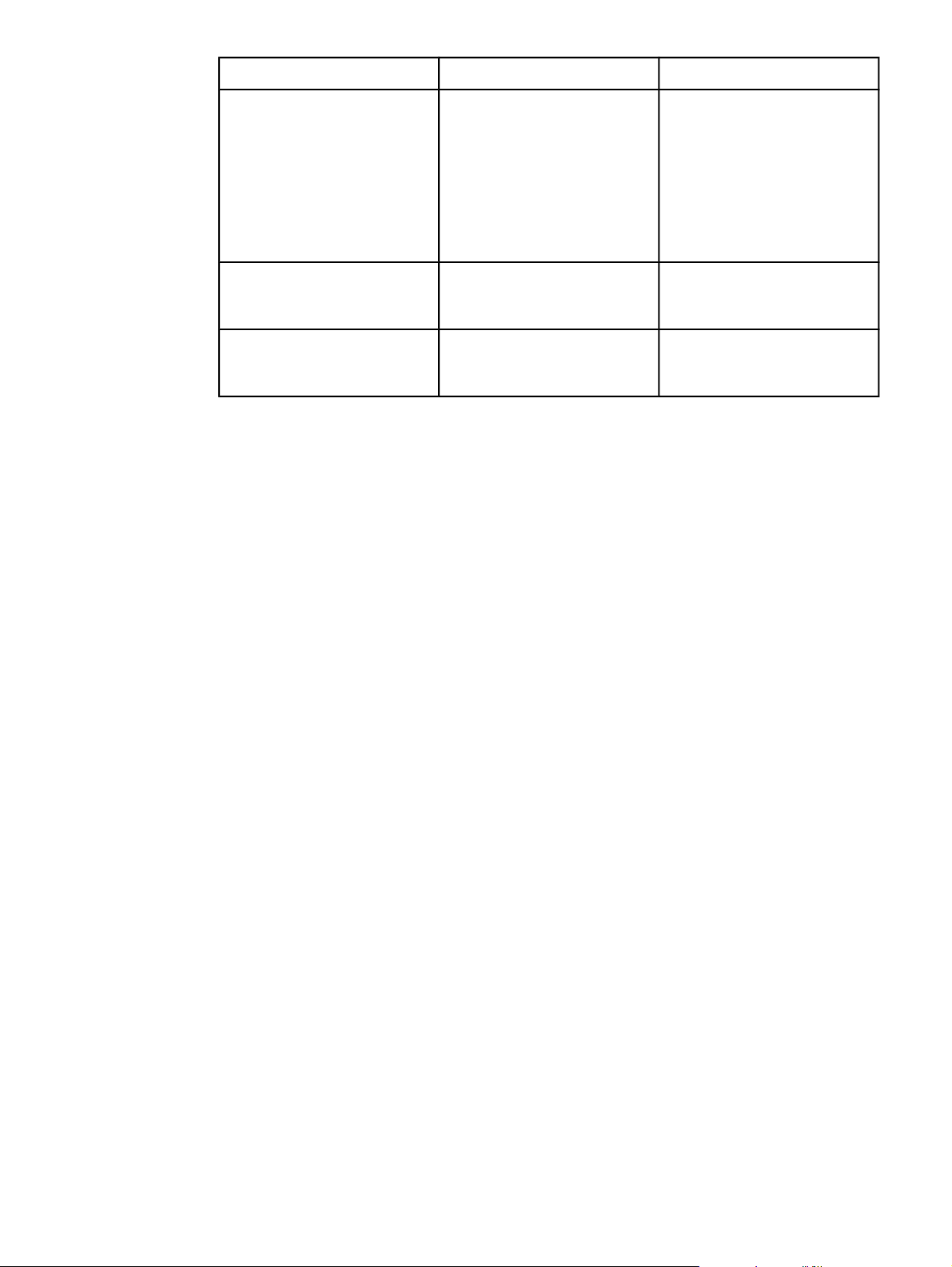
Valikkokomento Arvot Kuvaus
PALAUTA
OLETUSASETUKSET
VIRRANSÄÄSTÖ EI
KYLLÄ
NOLLAA TARVIKKEET UUSI SIIRTOPAKETTI
UUSI KIINNITIN
Voit tyhjentää sivupuskurin,
poistaa kaikki väliaikaiset
tulostinkielitiedot, nollata
tulostusympäristön ja palauttaa
kaikki oletusasetukset
tehdasasetusten mukaisiksi.
Tämä ei kuitenkaan palauta
HP Jetdirect -verkkoasetuksia
tehtaan oletusasetuksiin.
Voit ottaa PowerSavetoiminnon käyttöön ja poistaa
sen käytöstä. Oletus on KYLLÄ
Voit ilmoittaa tulostimelle, että
siihen on asennettu uusi siirtotai kiinnitysyksikkö.
50 Luku 2 Ohjauspaneeli FIWW
Page 65
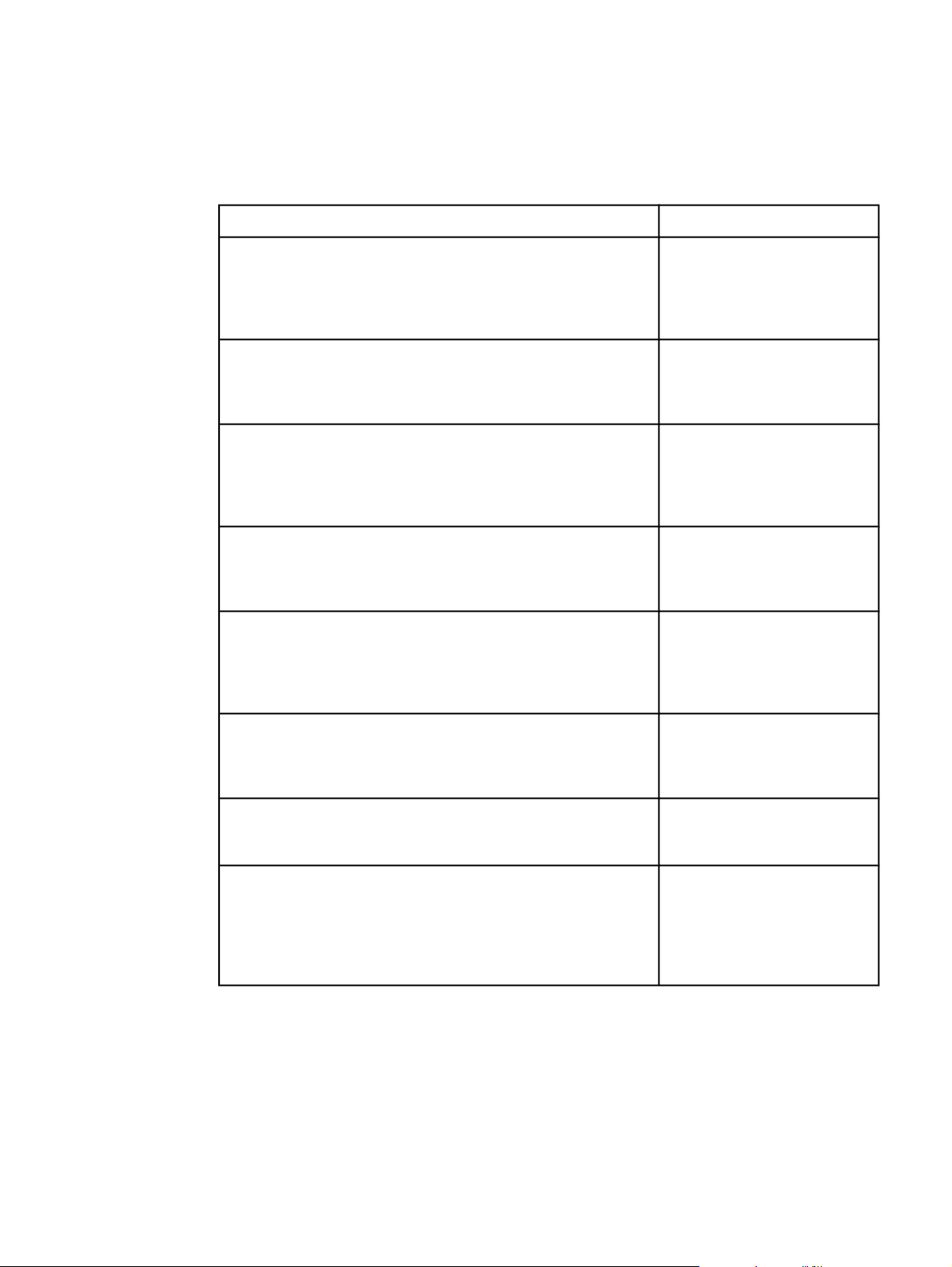
Diagnostiikka-valikko
Diagnostiikka-valikon avulla voit suorittaa testejä, jotka auttavat tulostinongelmien
tunnistamisessa ja ratkaisemisessa.
Valikkokomento Kuvaus
TULOSTA TAPAHTUMALOKI Tämä toiminto tulostaa
NÄYTÄ TAPAHTUMALOKI Tämä toiminto näyttää
TULOSTUSLAADUN VIANMÄÄRITYS Tämä toiminto tulostaa sarjan
POISTA VÄRIAINEK. TARK. VARTEN Tämän toiminnon avulla voit
tapahtumalokin, jossa näkyvät
tulostimen tapahtumalokin 50
viimeistä tapahtumaa
viimeisestä alkaen.
ohjauspaneelissa 50 viimeistä
tapahtumaa viimeisimmästä
alkaen.
tulostuslaadun arviointisivuja,
jotka auttavat sinua
tunnistamaan
tulostuslaatuongelmat.
poistaa väriainekasetin ja siten
määrittää, mikä väriainekasetti
aiheuttaa ongelman.
PAPERIRATATESTI Käyttökelpoinen toiminto
lokeroiden asetusten ja
tulostimen muiden
paperinkäsittelyominaisuuksien
testaamisessa.
PAPERIRADAN TUNNISTIMET Komennon avulla voit testata
tulostimen anturien
toimintakunnon ja näyttää
niiden tilan.
ANTURIN TESTAUS KÄSIN Tämän komennon avulla
voidaan testata paperiradan
antureiden toimintakunto.
OSIEN TESTAUS Tämä komento käynnistää
tulostimen osat yksitellen. Näin
voidaan tunnistaa melu- ja
vuoto-ongelmat sekä muut
tulostimen osiin liittyvät
ongelmat.
FIWW Diagnostiikka-valikko 51
Page 66
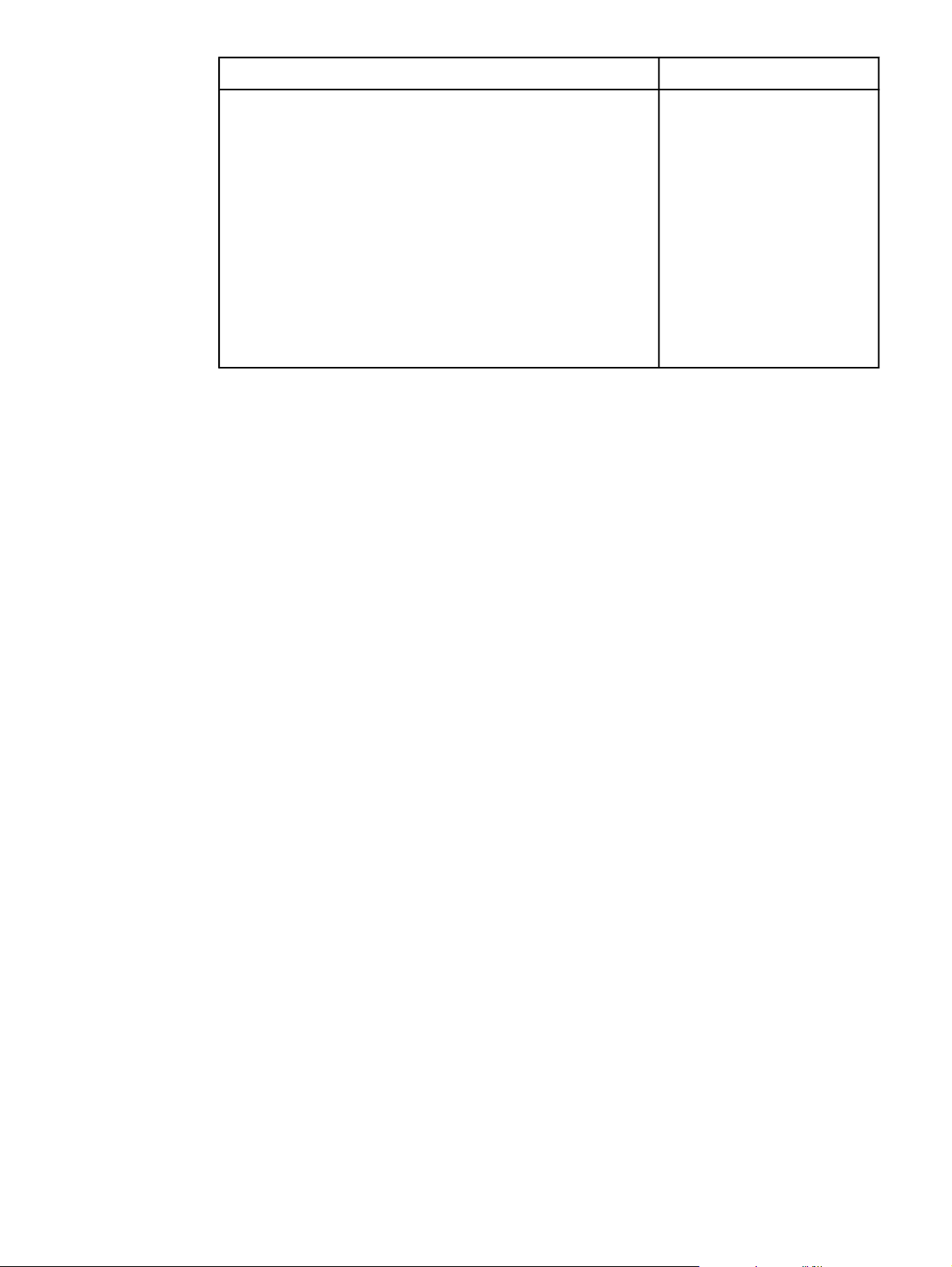
Valikkokomento Kuvaus
TULOST./PYSÄYT. TESTAUS Tällä toiminnolla voidaan
tulostuslaatuongelmien syyt
rajata tavallista tarkemmin.
Komento pysäyttää tulostuksen
keskellä tulostuskierrosta. Kun
tulostin pysähtyy keskellä
tulostuskierrosta, voit nähdä,
missä vaiheessa tulostuslaatu
alkaa heiketä. Tulostuksen
pysäyttäminen kesken
tulostuskierrosta aiheuttaa
paperitukoksen, joka voidaan
joutua poistamaan
manuaalisesti. Testin suorittaa
huoltoteknikko.
52 Luku 2 Ohjauspaneeli FIWW
Page 67
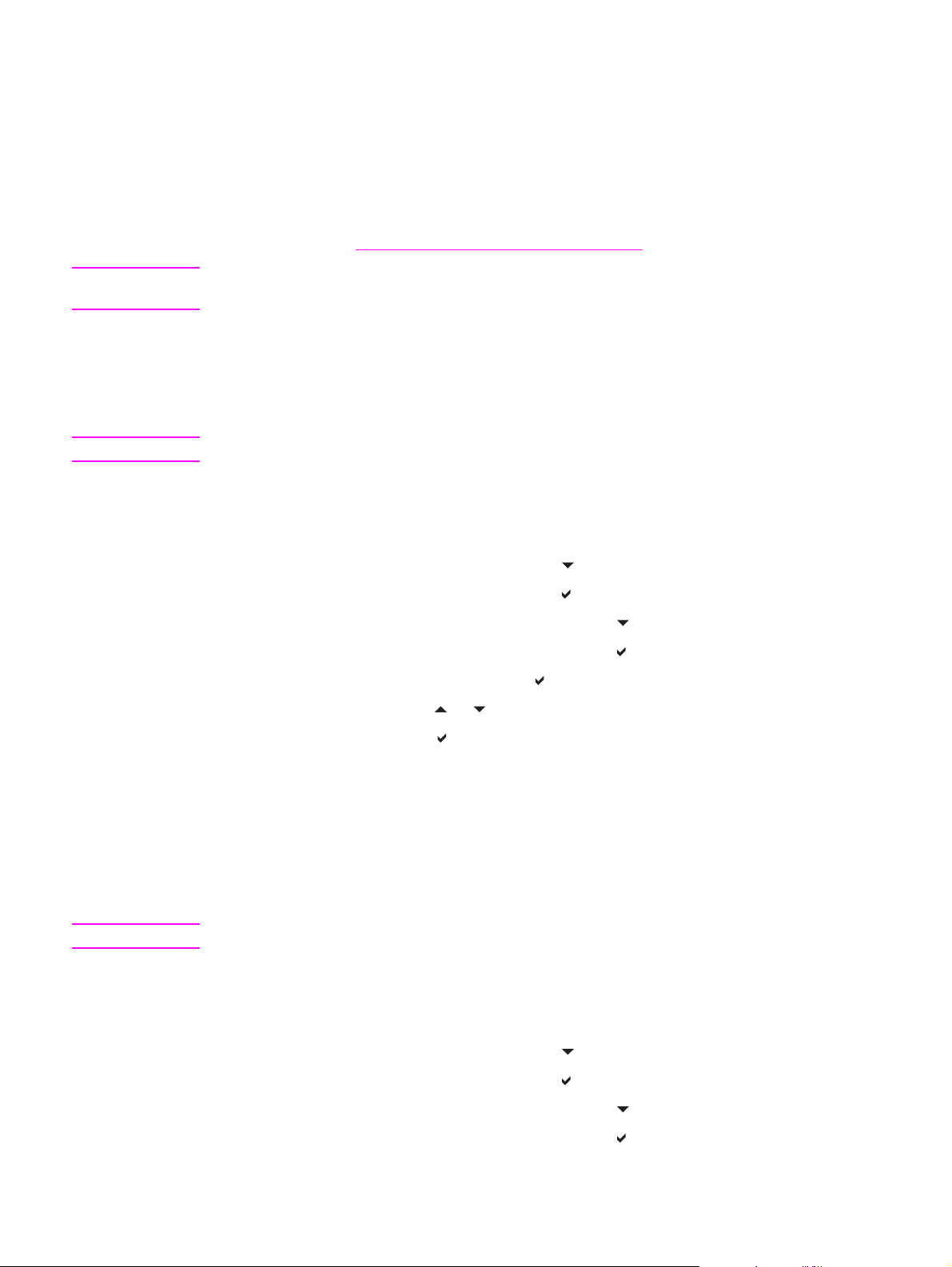
Tulostimen ohjauspaneelin asetusten muuttaminen
Tulostimen ohjauspaneelin avulla voit muuttaa tulostimen oletusasetuksia, esimerkiksi
lokeron paperikokoa ja tyyppiä, virransäästötoiminnon aikaa, tulostinkieltä ja tukoksen
selvittämistä.
Voit käyttää tulostimen ohjauspaneelia myös tietokoneesta sulautetun WWW-palvelimen
asetussivun avulla. Tietokoneella näkyvät samat tiedot kuin ohjauspaneelissa. Katso
lisätiedot kohdasta
Sulautetun Web-palvelimen käyttäminen.
VARO
Huomautus
Asetuksia ei tarvitse muuttaa usein. Hewlett-Packard suosittelee, että asetusten
muuttamisesta vastaa ainoastaan järjestelmänvalvoja.
Töiden enimmäismäärä
Tämän asetuksen avulla voidaan määrittää tulostimen kiintolevylle tallennettavien töiden
enimmäismäärä. Suurin mahdollinen määrä on 100, ja oletusasetus on 32.
Tämä asetus on valittavissa vain, jos kiintolevy on asennettu.
Töiden enimmäismäärän asettaminen
1. Avaa VALIKOT painamalla M
2. Valitse MÄÄRITÄ ASETUKSET painamalla
3. Valitse MÄÄRITÄ ASETUKSET painamalla
4. Valitse JÄRJESTELMÄN ASETUKSET painamalla
5. Valitse JÄRJESTELMÄN ASETUKSET painamalla
6. Valitse TÖITTEN YLÄRAJA painamalla
7. Vaihda arvoa valitsemalla
8. Vahvista arvo valitsemalla
ENU
tai .
.
-näppäintä.
-näppäintä.
-näppäintä.
-näppäintä.
-näppäintä.
-näppäintä.
ENU
9. Paina M
-näppäintä.
Töiden säilytysaika
Tämän toiminnon avulla voidaan määrittää aika, jonka järjestelmä säilyttää tallennetut työt
ennen niiden poistamista jonosta. Oletusasetus on EI. Muut valittavissa olevat asetukset
ovat 1 TUNTI, 4 TUNTIA, 1 PÄIVÄ ja 1 VIIKKO.
Huomautus
FIWW Tulostimen ohjauspaneelin asetusten muuttaminen 53
Tämä asetus on valittavissa vain, jos kiintolevy on asennettu.
Töiden säilytysajan asettaminen
1. Avaa VALIKOT painamalla M
2. Valitse MÄÄRITÄ ASETUKSET painamalla
3. Valitse MÄÄRITÄ ASETUKSET painamalla
4. Valitse JÄRJESTELMÄN ASETUKSET painamalla
5. Valitse JÄRJESTELMÄN ASETUKSET painamalla
ENU
-näppäintä.
-näppäintä.
-näppäintä.
-näppäintä.
-näppäintä.
Page 68
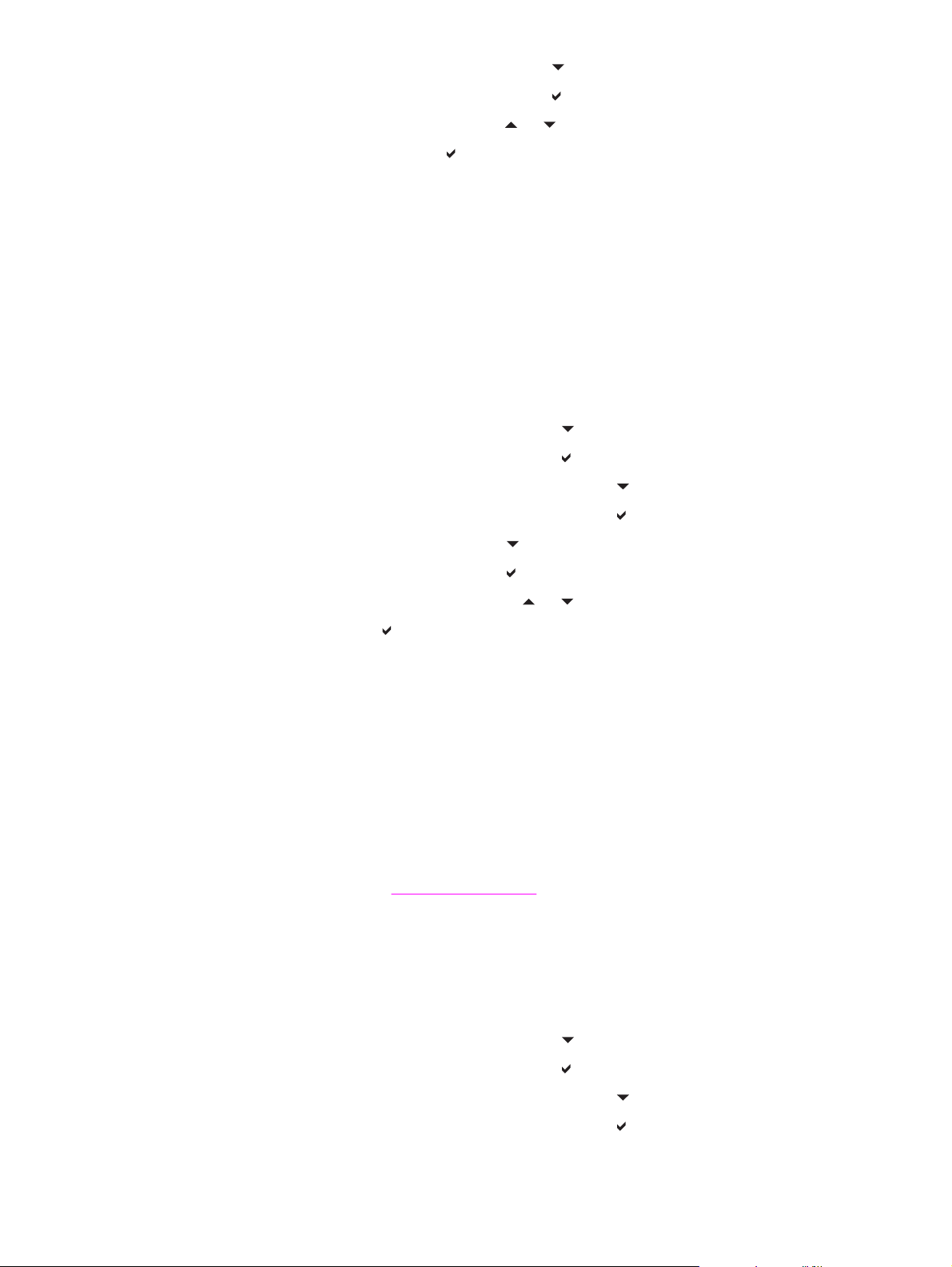
6. Valitse TYÖN JONOTUSAIKA painamalla -näppäintä.
7. Valitse TYÖN JONOTUSAIKA painamalla
8. Määritä haluamasi aika valitsemalla
9. Vahvista valinta painamalla
ENU
10. Paina M
-näppäintä.
-näppäintä.
-näppäintä.
tai .
Näytä osoite
Tämä komento määrittää, näytetäänkö tulostimen IP-osoite Valmis-sanoman yhteydessä.
Jos laitteeseen on asennettu useampi kuin yksi EIO-kortti, näkyvä osoite on ensimmäiseen
laajennuspaikkaan asennetun kortin IP-osoite.
IP-osoitteen näyttäminen
1. Avaa VALIKOT painamalla M
2. Valitse MÄÄRITÄ ASETUKSET painamalla
3. Valitse MÄÄRITÄ ASETUKSET painamalla
4. Valitse JÄRJESTELMÄN ASETUKSET painamalla
5. Valitse JÄRJESTELMÄN ASETUKSET painamalla
6. Valitse NÄYTÄ OSOITE painamalla
ENU
-näppäintä.
-näppäintä.
-näppäintä.
-näppäintä.
-näppäintä.
-näppäintä.
7. Valitse NÄYTÄ OSOITE painamalla
8. Määritä haluamasi asetus valitsemalla
9. Valitse painamalla
ENU
10. Paina M
-näppäintä.
-näppäintä.
-näppäintä.
tai .
Väri-musta-yhdistelmä
Tämän komennon avulla voidaan tulostimen ja tulostuskasettien asetukset optimoida
ympäristön kannalta. Jos tulostinta käytetään ensisijaisesti mustavalkotulostamiseen (yli
kaksi kolmasosaa tulosteista on mustavalkoisia), vaihda tulostimen asetukseksi ENIMM.
MUSTAVALK.. Jos taas tulostinta käytetään pääasiassa väritulostamiseen, muuta laitteen
asetukseksi ENIMM. VÄRISIVUJA. Jos tulostinta käytetään sekä mustavalko- että
väritulostamiseen, on suositeltavaa käyttää laitteen oletusasetusta AUTOMAATTINEN.
Määritä värisivujen prosentuaalinen osuus tulostamalla asetussivu. Katso asetussivun
tulostusohjeet kohdasta
kokonaismäärän sekä tulostettujen värisivujen määrän. Määritä tulostettujen värisivujen
prosenttiosuus jakamalla värisivujen määrä sivujen kokonaismäärällä.
Väri-musta-yhdistelmän määrittäminen
1. Avaa VALIKOT painamalla M
Tulostintietojen sivut. Asetussivu näyttää tulostettujen sivujen
ENU
-näppäintä.
2. Valitse MÄÄRITÄ ASETUKSET painamalla
3. Valitse MÄÄRITÄ ASETUKSET painamalla
4. Valitse JÄRJESTELMÄN ASETUKSET painamalla
5. Valitse JÄRJESTELMÄN ASETUKSET painamalla
-näppäintä.
-näppäintä.
-näppäintä.
-näppäintä.
54 Luku 2 Ohjauspaneeli FIWW
Page 69
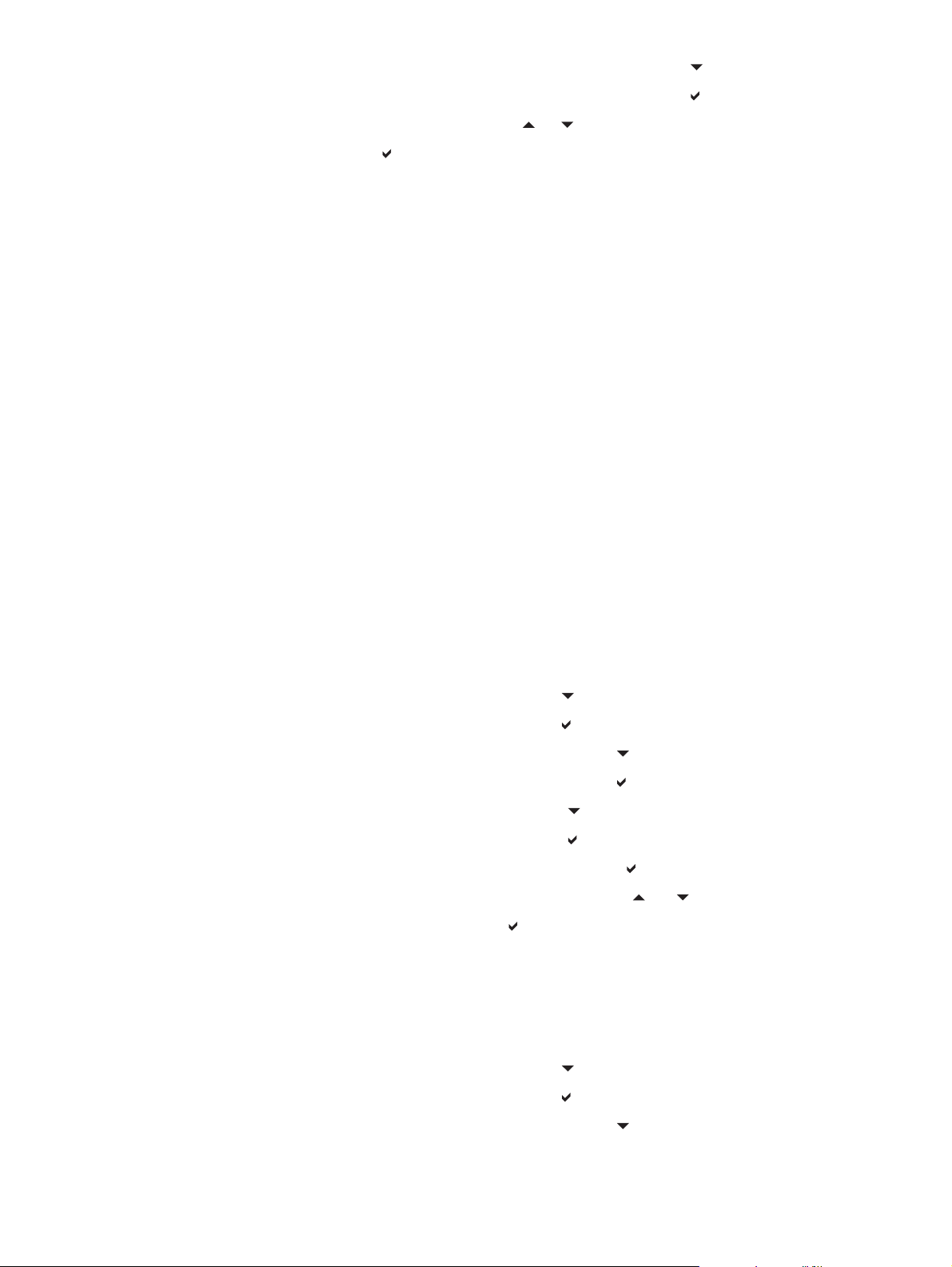
6. Valitse PARAS MAHDOLLINEN NOPEUS/HINTA painamalla -näppäintä.
7. Valitse PARAS MAHDOLLINEN NOPEUS/HINTA painamalla
8. Määritä haluamasi asetus valitsemalla
9. Valitse painamalla
ENU
10. Paina M
-näppäintä.
-näppäintä.
tai .
-näppäintä.
Lokeron käyttäytymisasetukset ovat seuraavat: Käytä pyydettyä lokeroa ja käsinsyöttöpyyntö
Lokeroiden toimintaan liittyy kolme käyttäjän määritettävissä olevaa asetusta:
● KÄYTÄ PYYDETTYÄ LOKEROA—Jos asetuksena on AINOASTAAN, tulostin ei valitse
automaattisesti toista lokeroa, kun määrität tietyn lokeron käytettäväksi. Jos asetuksena
on ENSIMMÄINEN, tulostin voi ottaa paperia toisesta lokerosta, jos määritetty lokero on
tyhjä. AINOASTAAN on oletusasetus.
● KÄSINSYÖTTÖ—Jos asetuksena on AINA (oletusasetus), järjestelmä tuo aina näyttöön
kehotteen, ennen kuin se ottaa paperia monikäyttölokerosta. Jos asetuksena on JOLLEI
LADATTU, järjestelmä tuo näyttöön kehotteen vain, jos monikäyttölokero on tyhjä.
● PS-SIIRTOTAPA—Tämä asetus vaikuttaa siihen, miten muut kuin HP:n PostScript-
ohjaimet toimivat laitteen kanssa. HP:n toimittamia ohjaimia käytettäessä tätä asetusta
ei tarvitse muuttaa. Mikäli valinta on KÄYTÖSSÄ, muut kuin HP:n PostScript-ohjaimet
käyttävät HP:n lokeronvalintatapaa kuten HP:n ohjaimet. Jos taas valinta on Ei
käytössä, jotkin ei-HP:n PostScript-ohjaimet käyttävät PostScript-lokeronvalintatapaa
HP:n menetelmän sijasta.
Pyydetyn lokeron käytön asettaminen
1. Avaa VALIKOT painamalla M
2. Valitse MÄÄRITÄ ASETUKSET painamalla
3. Valitse MÄÄRITÄ ASETUKSET painamalla
4. Valitse JÄRJESTELMÄN ASETUKSET painamalla
5. Valitse JÄRJESTELMÄN ASETUKSET painamalla
6. Valitse LOKERON ASETUKSET painamalla
7. Valitse LOKERON ASETUKSET painamalla
8. Valitse KÄYTÄ PYYDETTYÄ LOKEROA painamalla
9. Valitse AINOASTAAN tai ENSIMMÄINEN painamalla
10. Vahvista toiminta-asetus painamalla
ENU
11. Paina M
-näppäintä.
ENU
-näppäintä.
-näppäintä.
-näppäintä.
-näppäintä.
-näppäintä.
-näppäintä.
Käsinsyötön kehotteen asettaminen
1. Avaa VALIKOT painamalla M
2. Valitse MÄÄRITÄ ASETUKSET painamalla
3. Valitse MÄÄRITÄ ASETUKSET painamalla
ENU
-näppäintä.
-näppäintä.
-näppäintä.
-näppäintä.
-näppäintä.
-näppäintä.
- tai -näppäintä.
4. Valitse JÄRJESTELMÄN ASETUKSET painamalla
-näppäintä.
FIWW Tulostimen ohjauspaneelin asetusten muuttaminen 55
Page 70
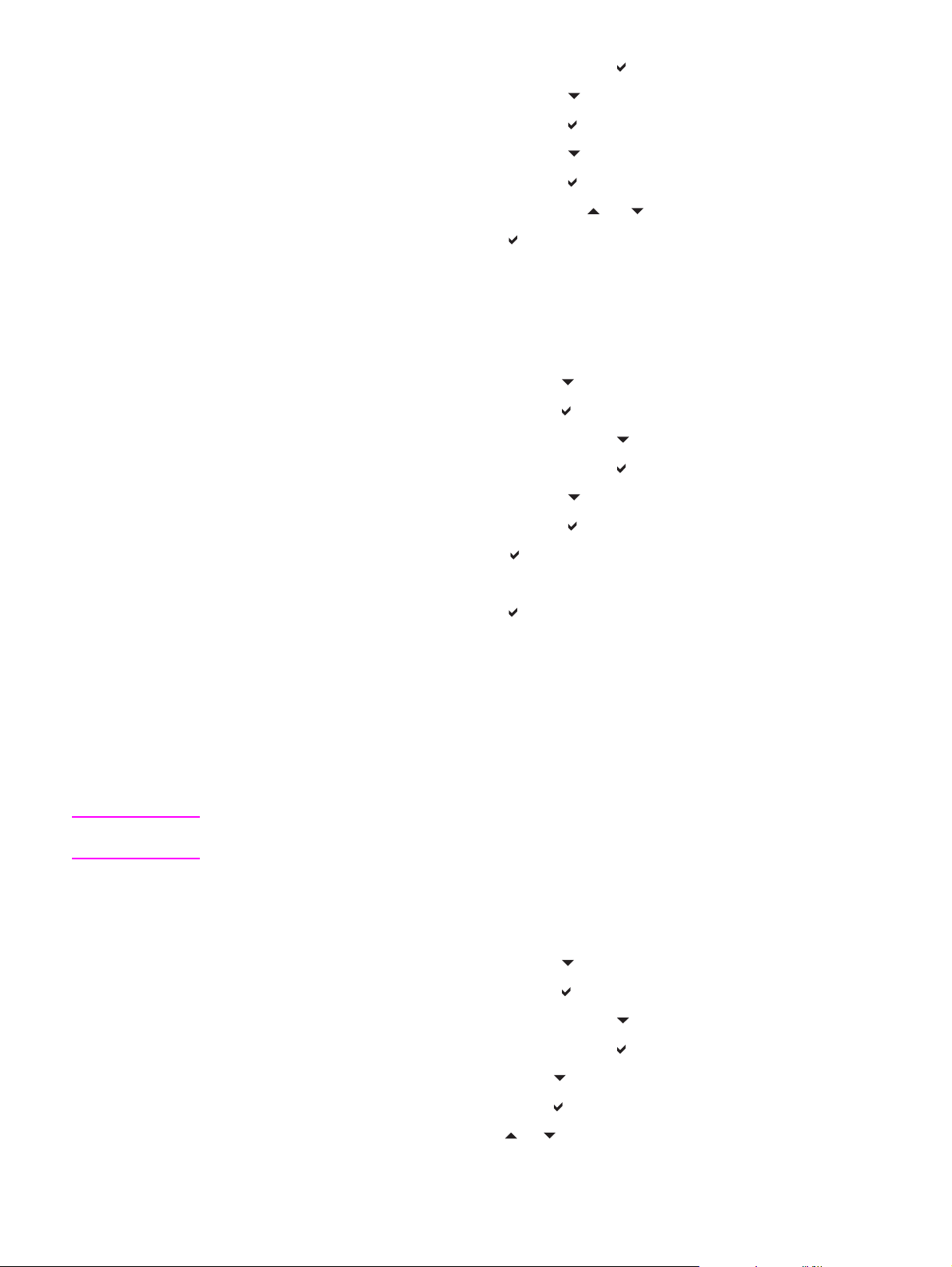
5. Valitse JÄRJESTELMÄN ASETUKSET painamalla -näppäintä.
6. Valitse LOKERON ASETUKSET painamalla
7. Valitse LOKERON ASETUKSET painamalla
8. Valitse KÄSINSYÖTTÖPYYNTÖ painamalla
9. Valitse KÄSINSYÖTTÖPYYNTÖ painamalla
10. Valitse AINA tai JOLLEI LADATTU painamalla
11. Vahvista toiminta-asetus painamalla
ENU
12. Paina M
-näppäintä.
-näppäintä.
-näppäintä.
-näppäintä.
-näppäintä.
-näppäintä.
- tai -näppäintä.
Tulostimen PS Defer -materiaalin asettaminen
1. Avaa VALIKOT painamalla M
2. Valitse MÄÄRITÄ ASETUKSET painamalla
3. Valitse MÄÄRITÄ ASETUKSET painamalla
4. Valitse JÄRJESTELMÄN ASETUKSET painamalla
5. Valitse JÄRJESTELMÄN ASETUKSET painamalla
6. Valitse LOKERON ASETUKSET painamalla
7. Valitse LOKERON ASETUKSET painamalla
8. Valitse PS-SIIRTOTAPA painamalla
ENU
-näppäintä.
-näppäintä.
-näppäintä.
-näppäintä.
-näppäintä.
-näppäintä.
-näppäintä.
-näppäintä.
Huomautus
9. Paina tai valitse KÄYTÖSSÄ tai EI KÄYTÖSSÄ.
10. Vahvista toiminta-asetus painamalla
ENU
11. Paina M
-näppäintä.
-näppäintä.
Virransäästöaika
Virransäästötoiminnon aika on säädettävissä, ja toiminto säästää virtaa, kun tulostin on ollut
toimettomana pitkän ajan. Voit valita ajan, jonka kuluttua tulostin kytkeytyy
virransäästötilaan. Vaihtoehdot ovat 1 MINUUTTI, 15 MINUUTTIA, 30 MINUUTTIA, 60
MINUUTTIA, 90 MINUUTTIA, 2 TUNTIA ja 4 TUNTIA. Oletusasetus on 30 MINUUTTIA.
Tulostimen näyttö on himmeä, kun tulostin on PowerSave-tilassa. Virransäästötila ei vaikuta
tulostimen lämpenemisaikaan, ellei tulostin ole ollut virransäästötilassa yli 8 tuntia.
Virransäästötoiminnon ajan asettaminen
1. Avaa VALIKOT painamalla M
2. Valitse MÄÄRITÄ ASETUKSET painamalla
3. Valitse MÄÄRITÄ ASETUKSET painamalla
4. Valitse JÄRJESTELMÄN ASETUKSET painamalla
ENU
-näppäintä.
-näppäintä.
-näppäintä.
-näppäintä.
5. Valitse JÄRJESTELMÄN ASETUKSET painamalla
6. Valitse VIRRANSÄÄSTÖAIKA painamalla
7. Valitse VIRRANSÄÄSTÖAIKA painamalla
8. Määritä haluamasi aika valitsemalla
tai .
-näppäintä.
-näppäintä.
-näppäintä.
56 Luku 2 Ohjauspaneeli FIWW
Page 71
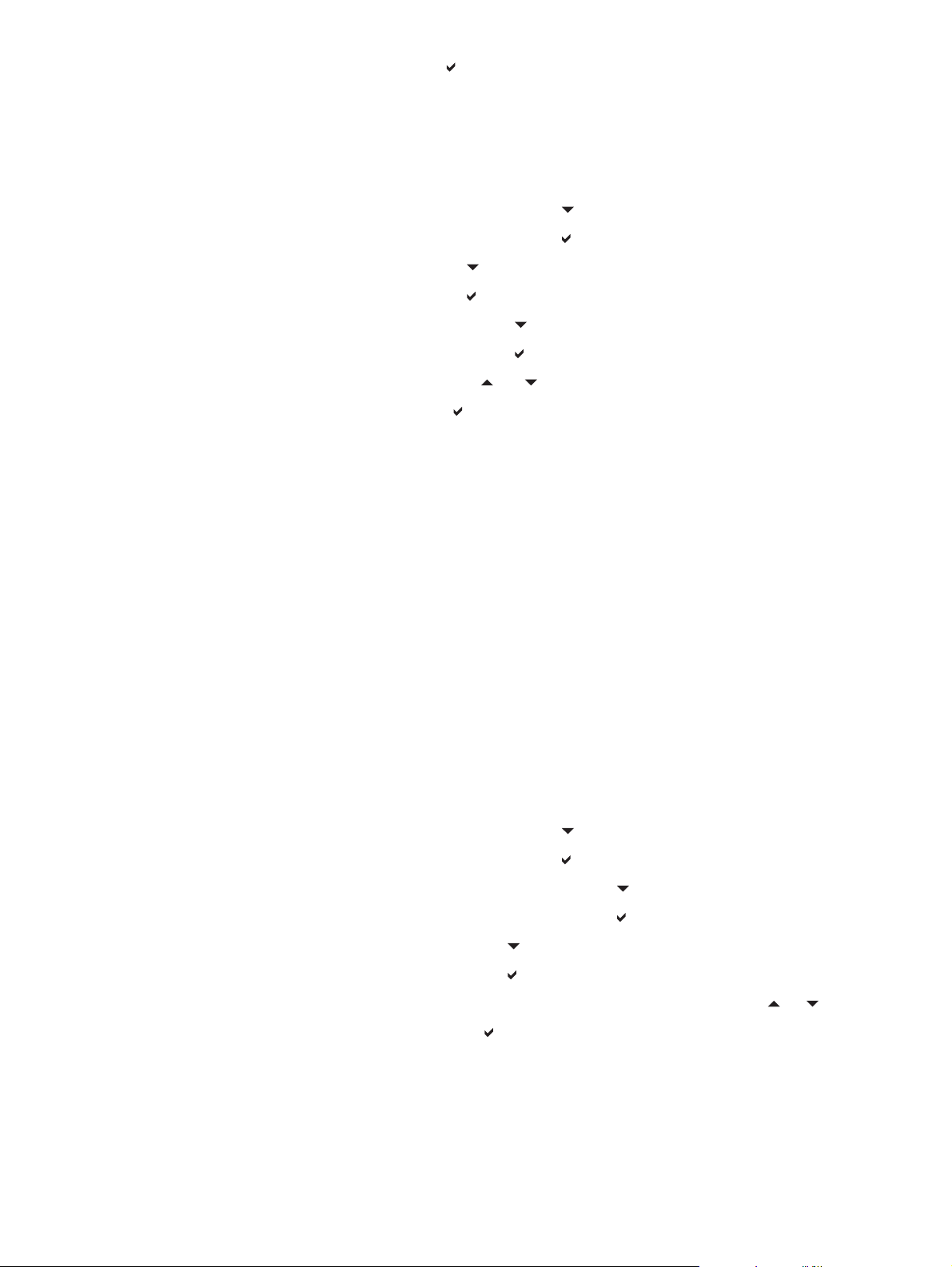
9. Vahvista valinta painamalla -näppäintä.
ENU
10. Paina M
-näppäintä.
Virransäästötoiminnon poistaminen käytöstä / ottaminen käyttöön
1. Avaa VALIKOT painamalla M
2. Valitse MÄÄRITÄ ASETUKSET painamalla
3. Valitse MÄÄRITÄ ASETUKSET painamalla
4. Valitse ALKUTILA painamalla
5. Valitse ALKUTILA painamalla
6. Valitse VIRRANSÄÄSTÖ painamalla
7. Valitse VIRRANSÄÄSTÖ painamalla
8. Valitse KYLLÄ tai EI painamalla
9. Vahvista asetus valitsemalla
ENU
10. Paina M
-näppäintä.
ENU
-näppäintä.
-näppäintä.
-näppäintä.
-näppäintä.
-näppäintä.
- tai -näppäintä.
.
-näppäintä.
-näppäintä.
Tulostinkieli
Tässä tulostimessa on automaattinen tulostinkielen vaihto.
● Jos asetuksena on AUTOMAATTINEN, tulostin tunnistaa automaattisesti tulostustyön
tyypin ja valitsee työlle sopivan kielen.
● Jos asetuksena on PCL, tulostin käyttää PCL (Printer Control Language) -kieltä.
● PDF määrittää tulostimen tulostamaan PDF-tiedostoja.
● MIME määrittää tulostimen toimimaan yhdessä kannettavien laitteiden kanssa, mm.
matkapuhelin ja kämmenmikro (PDA).
●
Jos asetuksena on PS, tulostin käyttää PostScript-emulointia.
Tulostinkielen asettaminen
1. Avaa VALIKOT painamalla M
2. Valitse MÄÄRITÄ ASETUKSET painamalla
3. Valitse MÄÄRITÄ ASETUKSET painamalla
4. Valitse JÄRJESTELMÄN ASETUKSET painamalla
5. Valitse JÄRJESTELMÄN ASETUKSET painamalla
6. Valitse TULOSTINKIELI painamalla
7. Valitse TULOSTINKIELI painamalla
8. Valitse haluamasi tulostinkieli (AUTOMAATTINEN, PS, PCL) painamalla
9. Vahvista tulostinkieli valitsemalla
ENU
10. Paina M
-näppäintä.
ENU
-näppäintä.
.
-näppäintä.
-näppäintä.
-näppäintä.
-näppäintä.
-näppäintä.
-näppäintä.
tai .
FIWW Tulostimen ohjauspaneelin asetusten muuttaminen 57
Page 72
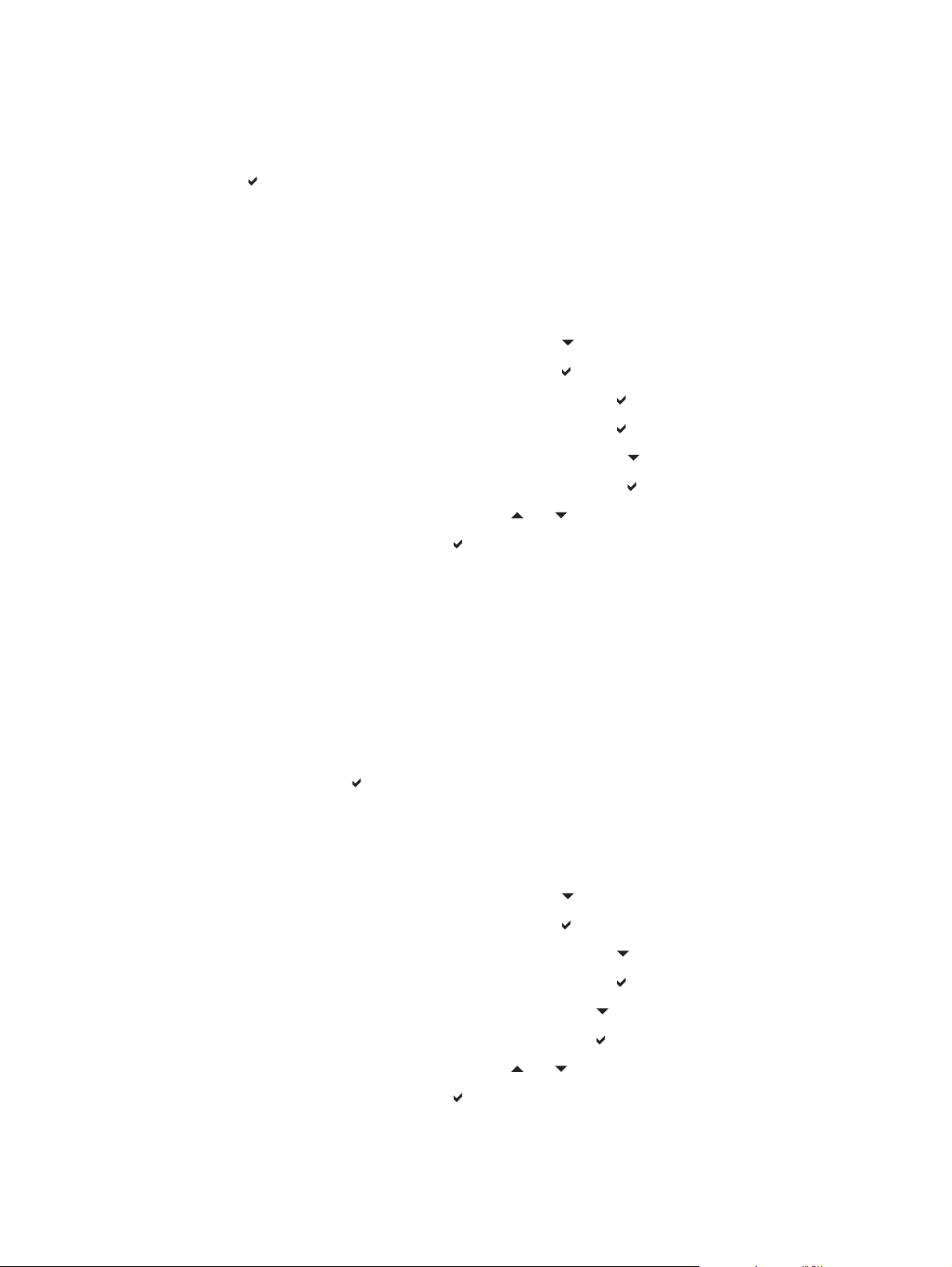
Kuitattavat varoitukset
Voit määrittää ohjauspaneelin kuittausta odottavien varoitusten näkymisajan valitsemalla
tällä asetuksella vaihtoehdon KYLLÄ tai TYÖ. Oletusasetus on TYÖ.
● Jos asetuksena on KYLLÄ, kuitattavat varoitukset näkyvät, kunnes käyttäjä painaa
-painiketta.
● Jos asetuksena on TYÖ, kuitattavat varoitukset näkyvät sen työn loppuun asti, jonka
aikana ne syntyvät.
Kuitattavien varoitusten määrittäminen
1. Avaa VALIKOT painamalla M
2. Valitse MÄÄRITÄ ASETUKSET painamalla
3. Valitse MÄÄRITÄ ASETUKSET painamalla
4. Valitse JÄRJESTELMÄN ASETUKSET painamalla
5. Valitse JÄRJESTELMÄN ASETUKSET painamalla
6. Valitse POISTETTAVAT VAROITUKSET painamalla
7. Valitse POISTETTAVAT VAROITUKSET painamalla
8. Valitse haluamasi asetus painamalla
9. Vahvista asetus valitsemalla
ENU
10. Paina M
-näppäintä.
ENU
-näppäintä.
.
-näppäintä.
-näppäintä.
-painiketta.
-näppäintä.
-näppäintä.
-näppäintä.
- tai -näppäintä.
Automaattinen jatkaminen
Voit määrittää tulostimen toiminnan siinä tilanteessa, että järjestelmässä ilmenee jatkamisen
salliva virhe. Oletusasetus on KYLLÄ.
● Jos asetuksena on KYLLÄ, näytössä näkyy virheilmoitus 10 sekunnin ajan, minkä
jälkeen tulostin jatkaa tulostusta automaattisesti.
● Jos asetuksena on EI, tulostimen näyttöön tulee virheilmoitus, tulostus keskeytyy,
kunnes painat
-painiketta.
Automaattisen jatkamisen asettaminen
1. Avaa VALIKOT painamalla M
2. Valitse MÄÄRITÄ ASETUKSET painamalla
3. Valitse MÄÄRITÄ ASETUKSET painamalla
4. Valitse JÄRJESTELMÄN ASETUKSET painamalla
5. Valitse JÄRJESTELMÄN ASETUKSET painamalla
6. Valitse JATKA AUTOMAATTISESTI painamalla
7. Valitse JATKA AUTOMAATTISESTI painamalla
8. Valitse haluamasi asetus painamalla
9. Vahvista asetus valitsemalla
ENU
10. Paina M
-näppäintä.
58 Luku 2 Ohjauspaneeli FIWW
ENU
-näppäintä.
.
-näppäintä.
-näppäintä.
-näppäintä.
-näppäintä.
-näppäintä.
-näppäintä.
- tai -näppäintä.
Page 73
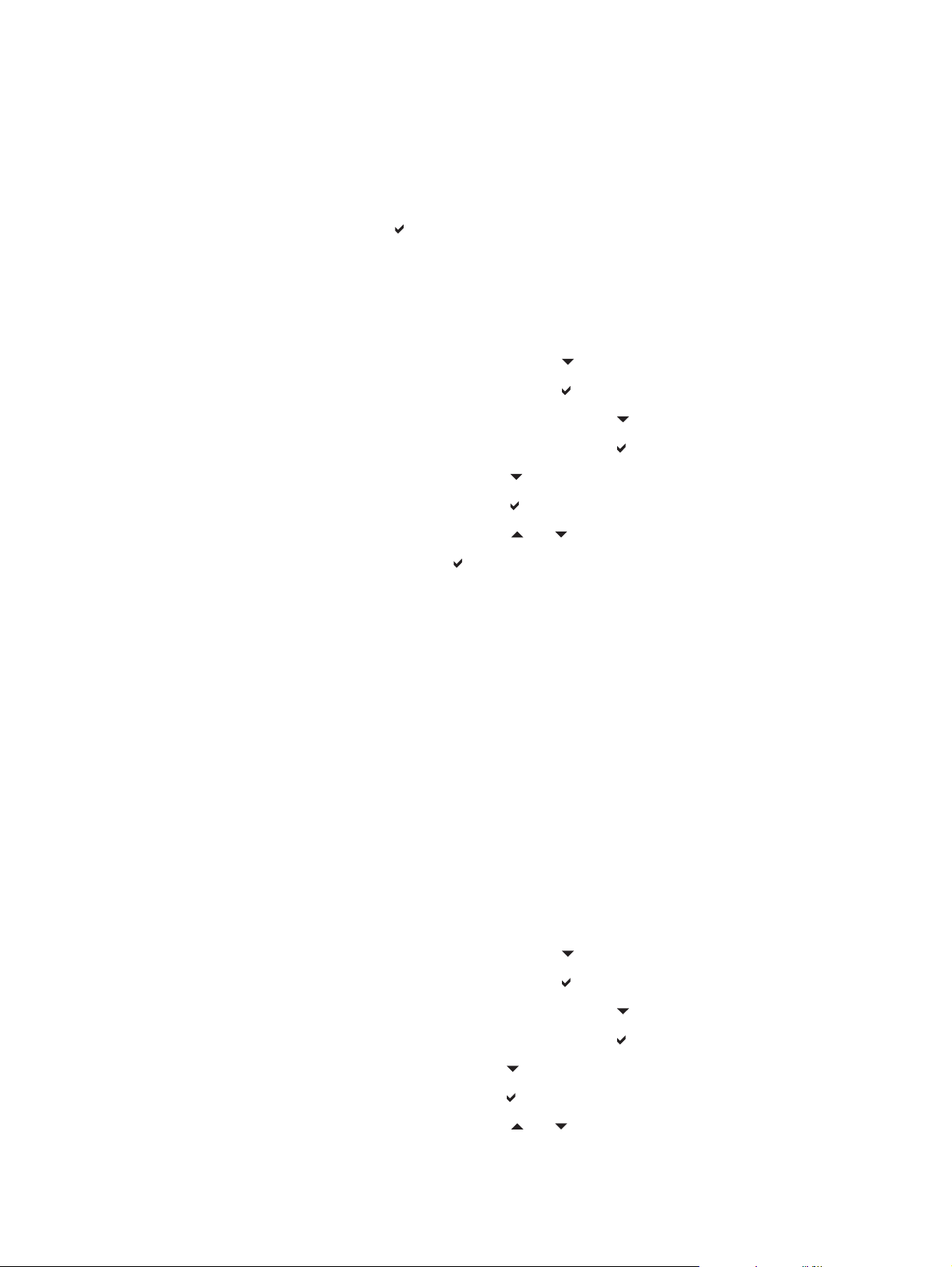
Tarvikkeet vähissä
Tulostimessa on kaksi asetusta, joilla voit määrittää tulostimen toiminnan, kun näyttöön tulee
tarvikkeiden vähäisyydestä kertova varoitus. JATKA on oletusasetus.
● Jos asetuksena on JATKA, tulostin jatkaa tulostusta ja säilyttää varoituksen näytössä,
kunnes tarvike on vaihdettu.
● Jos asetuksena on PYSÄYTÄ, tulostin pysäyttää tulostuksen, kunnes vaihdat käytetyn
tarvikkeen tai painat
varoituksen näytössä.
Tarvikkeiden vähäisyydestä kertovien ilmoitusten asettaminen
-painiketta, minkä jälkeen tulostin jatkaa tulostusta ja säilyttää
1. Avaa VALIKOT painamalla M
2. Valitse MÄÄRITÄ ASETUKSET painamalla
3. Valitse MÄÄRITÄ ASETUKSET painamalla
4. Valitse JÄRJESTELMÄN ASETUKSET painamalla
5. Valitse JÄRJESTELMÄN ASETUKSET painamalla
6. Valitse TARV. VÄHISSÄ painamalla
7. Valitse TARV. VÄHISSÄ painamalla
8. Valitse haluamasi asetus painamalla
9. Vahvista asetus valitsemalla
ENU
10. Paina M
-näppäintä.
ENU
-näppäintä.
.
-näppäintä.
-näppäintä.
-näppäintä.
-näppäintä.
-näppäintä.
-näppäintä.
- tai -näppäintä.
Värimuste loppu
Tähän valikkokomentoon liittyy kaksi vaihtoehtoa.
● autoContinueBlack-asetuksen avulla tulostin voi jatkaa tulostamista käyttäen
ainoastaan mustaa tulostusväriä värimusteen loppuessa. Tulostimen siirtyessä tähän
tilaan näkyy ohjauspaneelissa vastaava viesti. Tässä tilassa tulostettava sivumäärä on
rajallinen. Enimmäismäärän täyttyessä tulostaminen päättyy ja jatkuu vasta, kun
värimustetta on lisätty.
● Jos käytössä on PYSÄYTÄ, tulostimen toiminta pysähtyy ja jatkuu vasta, kun
värimustetta on lisätty.
Toiminnan määrittäminen värimusteen loppuessa
1. Avaa VALIKOT painamalla M
2. Valitse MÄÄRITÄ ASETUKSET painamalla
3. Valitse MÄÄRITÄ ASETUKSET painamalla
4. Valitse JÄRJESTELMÄN ASETUKSET painamalla
5. Valitse JÄRJESTELMÄN ASETUKSET painamalla
6. Valitse VÄRI LOPUSSA painamalla
7. Valitse VÄRI LOPUSSA painamalla
8. Valitse haluamasi asetus painamalla
FIWW Tulostimen ohjauspaneelin asetusten muuttaminen 59
ENU
-näppäintä.
-näppäintä.
-näppäintä.
-näppäintä.
-näppäintä.
-näppäintä.
-näppäintä.
- tai -näppäintä.
Page 74

9. Vahvista asetus valitsemalla .
ENU
10. Paina M
-näppäintä.
Tukoksen selvittäminen
Tällä asetuksella voit määrittää, miten tulostin reagoi paperitukoksiin ja miten se käsittelee
tukokseen liittyvät sivut. AUTO on oletusasetus.
● AUTO—Tulostin ottaa automaattisesti käyttöön tukoksen selvityksen, kun muistia on
riittävästi käytettävissä.
● KYLLÄ—Tulostin tulostaa uudelleen kaikki tukokseen liittyneet sivut. Tulostin varaa
lisää muistia muutamaa viimeksi tulostettua sivua varten, mikä voi johtaa tulostimen
suorituskyvyn huononemiseen.
● EI—Tulostin ei tulosta uudelleen mitään tukokseen liittyvää sivua. Koska muistia ei
käytetä viimeksi tulostettuja sivuja varten, suorituskyky saattaa olla paras mahdollinen.
Tukoksen selvittämisen asettaminen
1. Avaa VALIKOT painamalla M
2. Valitse MÄÄRITÄ ASETUKSET painamalla
3. Valitse MÄÄRITÄ ASETUKSET painamalla
4. Valitse JÄRJESTELMÄN ASETUKSET painamalla
5. Valitse JÄRJESTELMÄN ASETUKSET painamalla
6. Valitse TUKOKSEN SELVITYS painamalla
7. Valitse TUKOKSEN SELVITYS painamalla
8. Valitse haluamasi asetus painamalla
9. Vahvista asetus valitsemalla
ENU
10. Paina M
-näppäintä.
ENU
-näppäintä.
.
-näppäintä.
-näppäintä.
-näppäintä.
-näppäintä.
-näppäintä.
-näppäintä.
- tai -näppäintä.
Kieli
Jos ohjauspaneelin näyttöön tulee LANGUAGE englanniksi, noudata alla annettuja ohjeita.
Sammuta tulostin muussa tapauksessa ja käynnistä se uudelleen. Kun näyttöön tulee
XXXMB, pidä
aseta kieli noudattamalla alla annettuja ohjeita.
painettuna. Kun ohjauspaneelin kaikki kolme valoa palavat, vapauta ja
Kielen valitseminen
1. Kun näyttöön tulee Select A Language englanniksi, paina ja odota, kunnes
ohjauspaneelin näyttöön tulee LANGUAGE englanniksi.
2. Paina
3. Tallenna kieliasetus painamalla
60 Luku 2 Ohjauspaneeli FIWW
, kunnes haluamasi kieliasetus tulee näyttöön.
.
Page 75

Tulostimen ohjauspaneelin käyttäminen jaetussa ympäristössä
Koska tulostin on yhteiskäytössä, varmista laitteen asianmukainen toiminta toimimalla
seuraavasti:
● Pyydä neuvoja järjestelmänvalvojalta, ennen kuin muutat ohjauspaneelin asetuksia.
Ohjauspaneelin asetusten muuttaminen saattaa vaikuttaa muihin tulostustöihin.
● Neuvottele muiden käyttäjien kanssa, ennen kuin muutat tulostimen oletusfonttia tai
lataat tiedostofontteja. Näiden toimenpiteiden koordinointi säästää muistia, eikä
tulosteisiin tule odottamattomia ominaisuuksia.
● Huomaa, että tulostinkielen (esimerkiksi emuloitu PostScript tai PCL) vaihtaminen
vaikuttaa muiden käyttäjien tulosteisiin.
Huomautus
Verkkokäyttöjärjestelmä voi suojata automaattisesti kunkin käyttäjän tulostustyön muilta
tulostustöiltä. Pyydä lisätietoja järjestelmänvalvojalta.
FIWW Tulostimen ohjauspaneelin käyttäminen jaetussa ympäristössä 61
Page 76

62 Luku 2 Ohjauspaneeli FIWW
Page 77

I/O-asetukset
Tässä luvussa selostetaan, miten tulostimen tietyt verkkoparametrit määritetään.
Käsiteltävänä ovat seuraavat aiheet:
●
Verkkoasetukset
●
Rinnakkaisportin asetukset
●
USB-asetukset
●
Jetlink-yhteysmääritykset
●
EIO (Enhanced I/O) -asetusten määrittäminen
●
Langaton tulostus
FIWW 63
Page 78

Verkkoasetukset
Tulostimeen on ehkä määritettävä tiettyjä verkon parametreja. Nämä parametrit voidaan
määrittää tulostimen ohjauspaneelista, upotetusta Web-palvelimesta tai useimpien verkkojen
kohdalla HP Web Jetadmin -ohjelmasta (tai HP LaserJet Utility for Macintosh
-apuohjelmasta).
Huomautus
Katso upotettujen Web-palvelimien käyttämistä koskevat lisätiedot kohdasta Sulautetun Web-
palvelimen käyttäminen. Lisätietoja HP Toolbox -ohjelman käytöstä on kohdassa HP
Toolbox -ohjelman käyttö.
Oppaassa HP Jetdirect Print Server Administrator’s Guide (HP Jetdirect -tulostuspalvelimen
pääkäyttäjän opas) on kattava luettelo tuetuista verkoista sekä ohjeet verkon parametrien
asettamiseen sovelluksesta. Tämä ohjekirja toimitetaan sellaisten tulostimien yhteydessä,
joihin on asennettu HP Jetdirect -tulostinpalvelin.
Tässä osassa on seuraavat ohjeet verkon parametrien määrittämiseen tulostimen
ohjauspaneelista:
● TCP/IP-parametrien määrittäminen
● tarpeettomien verkkokäytäntöjen poistaminen käytöstä
● Novell NetWaren kehystyyppiparametrien määrittäminen
Novell NetWaren kehystyyppiparametrien määrittäminen
HP Jetdirect -tulostinpalvelin valitsee automaattisesti NetWaren kehystyypin. Valitse
kehystyyppi manuaalisesti vain, jos tulostinpalvelin valitsee väärän kehystyypin. HP Jetdirect
-tulostinpalvelimen valitseman kehystyypin saa selville tulostamalla asetussivun tulostimen
ohjauspaneelista. Katso
Tulostintietojen sivut.
Novell NetWaren parametrien määrittäminen tulostimen
ohjauspaneelista
1. Avaa VALIKOT painamalla M
2. Valitse MÄÄRITÄ ASETUKSET painamalla
3. Valitse MÄÄRITÄ ASETUKSET painamalla
4. Valitse I/O painamalla
5. Valitse I/O painamalla
6. Siirry kohtaan EIO X (jossa X = 1, 2 tai 3) painamalla
7. Valitse EIO X painamalla
8. Valitse IPX/SPX painamalla
9. Valitse IPX/SPX painamalla
10. Valitse FRAME TYPE painamalla
11. Valitse haluamasi kehystyyppi painamalla
12. Valitse kehystyyppi painamalla
13. Palauta tulostin Valmis-tilaan painamalla M
ENU
-näppäintä.
-näppäintä.
-näppäintä.
-näppäintä.
-näppäintä.
-näppäintä.
-näppäintä.
-näppäintä.
-näppäintä.
ENU
-näppäintä.
-näppäintä.
-näppäintä.
-näppäintä.
64 Luku 3 I/O-asetukset FIWW
Page 79

TCP/IP-parametrien määrittäminen
Seuraavat TCP/IP-parametrit voidaan määrittää tulostimen ohjauspaneelin avulla:
● BOOTP-tiedoston käyttö kokoonpanoparametrien yhteydessä (BOOTP-tiedostoa
käytetään oletuksena)
● IP-osoite (4 tavua)
● aliverkon peite (4 tavua)
● oletusyhdyskäytävä (4 tavua)
● lepotilassa olevan TCP/IP-yhteyden aikakatkaisu (sekunteina)
TCP/IP-parametrien automaattinen määrittäminen tulostimen
ohjauspaneelista
1. Avaa VALIKOT painamalla M
2. Valitse MÄÄRITÄ ASETUKSET painamalla
3. Valitse MÄÄRITÄ ASETUKSET painamalla
4. Valitse I/O painamalla
5. Valitse I/O painamalla
6. Siirry kohtaan EIO X (jossa X = 1, 2 tai 3) painamalla
7. Valitse EIO X painamalla
8. Valitse TCP/IP painamalla
9. Valitse TCP/IP painamalla
10. Valitse MÄÄRITYSTAPA painamalla
11. Valitse AUTOM. IP painamalla
12. Valitse AUTOM. IP painamalla
13. Palauta tulostin Valmis-tilaan painamalla M
ENU
-näppäintä.
-näppäintä.
-näppäintä.
-näppäintä.
-näppäintä.
-näppäintä.
-näppäintä.
-näppäintä.
-näppäintä.
-näppäintä.
-näppäintä.
ENU
-näppäintä.
-näppäintä.
TCP/IP-parametrien määrittäminen manuaalisesti tulostimen
ohjauspaneelista
Voit määrittää manuaalisesti IP-osoitteen, aliverkon peitteen ja paikallisen
oletusyhdyskäytävän.
IP-osoitteen asettaminen
1. Avaa VALIKOT painamalla M
2. Valitse MÄÄRITÄ ASETUKSET painamalla
3. Valitse MÄÄRITÄ ASETUKSET painamalla
4. Valitse I/O painamalla
5. Valitse I/O painamalla
6. Valitse EIO X painamalla
7. Valitse TCP/IP painamalla
FIWW Verkkoasetukset 65
ENU
-näppäintä.
-näppäintä.
-näppäintä.
-näppäintä.
-näppäintä.
-näppäintä.
-näppäintä.
Page 80
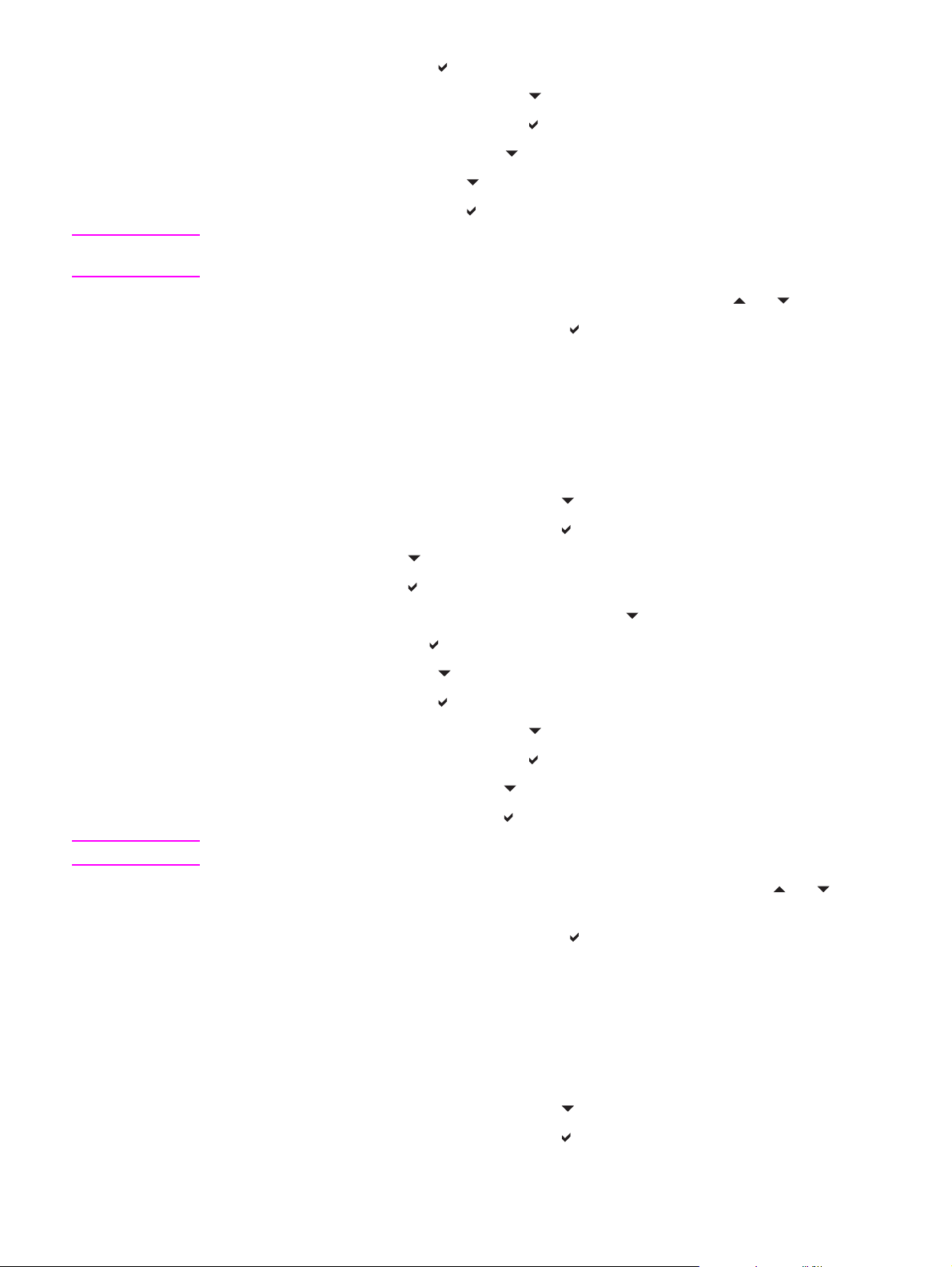
8. Valitse TCP/IP painamalla -näppäintä.
Huomautus
9. Valitse MAN. ASETUKSET painamalla
10. Valitse MAN. ASETUKSET painamalla
11. Valitse MANUAALINEN painamalla
12. Valitse IP OSOITE painamalla
13. Valitse IP OSOITE painamalla
-näppäintä.
-näppäintä.
-näppäintä.
-näppäintä.
-näppäintä.
Ensimmäinen kolmesta numerosarjasta näkyy korostettuna. Jos numeroa ei näy
korostettuna, näytössä on korostettu tyhjä alaviiva.
14. Kasvata tai pienennä numeroa, kun määrität IP-osoitetta painamalla
15. Siirry seuraavaan numerosarjaan painamalla
-näppäintä.
- tai -näppäintä.
16. Toista vaiheet 15 ja 16, kunnes oikea IP-osoite on annettu.
ENU
17. Palauta tulostin Valmis-tilaan painamalla M
-näppäintä.
Aliverkon peitteen asettaminen
1. Avaa VALIKOT painamalla M
2. Valitse MÄÄRITÄ ASETUKSET painamalla
3. Valitse MÄÄRITÄ ASETUKSET painamalla
4. Valitse I/O painamalla
ENU
-näppäintä.
-näppäintä.
-näppäintä.
-näppäintä.
Huomautus
5. Valitse I/O painamalla
6. Siirry kohtaan EIO X (jossa X = 1, 2 tai 3) painamalla
7. Valitse EIO X painamalla
8. Valitse TCP/IP painamalla
9. Valitse TCP/IP painamalla
10. Valitse MAN. ASETUKSET painamalla
11. Valitse MAN. ASETUKSET painamalla
12. Valitse SUBNET MASK painamalla
13. Valitse SUBNET MASK painamalla
-näppäintä.
-näppäintä.
-näppäintä.
-näppäintä.
-näppäintä.
-painiketta.
-näppäintä.
-näppäintä.
-näppäintä.
Ensimmäinen kolmesta numerosarjasta näkyy korostettuna.
14. Kasvata tai pienennä numeroa, kun määrität aliverkon peitettä painamalla
näppäintä.
15. Siirry seuraavaan numerosarjaan painamalla
-näppäintä.
16. Toista vaiheet 14 ja 15, kunnes oikea aliverkon peite on annettu.
ENU
17. Palauta tulostin Valmis-tilaan painamalla M
-näppäintä.
Järjestelmälokipalvelimen asettaminen
- tai -
1. Avaa VALIKOT painamalla M
2. Valitse MÄÄRITÄ ASETUKSET painamalla
3. Valitse MÄÄRITÄ ASETUKSET painamalla
ENU
-näppäintä.
-näppäintä.
-näppäintä.
66 Luku 3 I/O-asetukset FIWW
Page 81
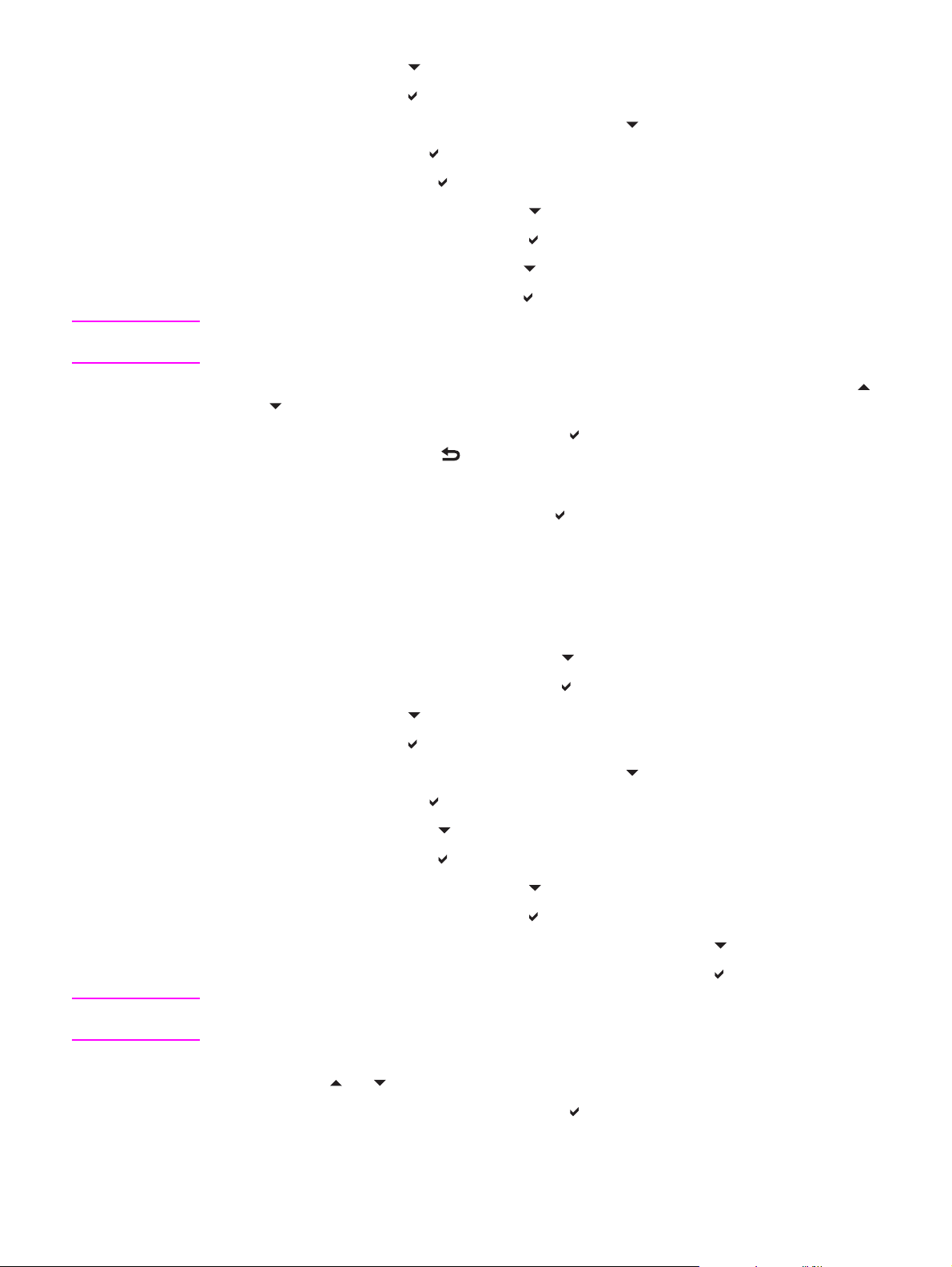
4. Valitse I/O painamalla -näppäintä.
Huomautus
5. Valitse I/O painamalla
6. Siirry kohtaan EIO X (jossa X = 1, 2 tai 3) painamalla
7. Valitse EIO X painamalla
8. Valitse TCP/IP painamalla
9. Valitse MAN. ASETUKSET painamalla
10. Valitse MAN. ASETUKSET painamalla
11. Valitse SYSLOG SERVER painamalla
12. Valitse SYSLOG SERVER painamalla
-näppäintä.
-näppäintä.
-näppäintä.
-painiketta.
-näppäintä.
-näppäintä.
-näppäintä.
-näppäintä.
Ensimmäinen neljästä numerosarjasta on oletusasetus. Jokainen numerosarja edustaa yhtä
tietotavua. Sallittu numerosarja-alue on 0 - 255.
13. Suurenna tai pienennä oletusyhdyskäytävän ensimmäisen tavun numeroa painamalla
tai .
14. Siirry seuraavaan numerosarjaan painamalla
numerosarjaan painamalla
.)
-näppäintä. (Siirry edelliseen
15. Toista vaiheet 13 ja 14, kunnes oikea aliverkon peite on annettu.
16. Tallenna järjestelmälokipalvelin painamalla
17. Palauta tulostin Valmis-tilaan painamalla M
.
ENU
-näppäintä.
Huomautus
Paikallisen yhdyskäytävän ja oletusyhdyskäytävän asettaminen
1. Avaa VALIKOT painamalla M
2. Valitse MÄÄRITÄ ASETUKSET painamalla
3. Valitse MÄÄRITÄ ASETUKSET painamalla
4. Valitse I/O painamalla
5. Valitse I/O painamalla
6. Siirry kohtaan EIO X (jossa X = 1, 2 tai 3) painamalla
7. Valitse EIO X painamalla
8. Valitse TCP/IP painamalla
9. Valitse TCP/IP painamalla
10. Valitse MAN. ASETUKSET painamalla
11. Valitse MAN. ASETUKSET painamalla
12. Valitse LOCAL GATEWAY tai DEFAULT GATEWAY painamalla
13. Valitse LOCAL GATEWAY tai DEFAULT GATEWAY painamalla
Ensimmäinen kolmesta numerosarjasta on oletusasetus. Jos numeroa ei näy korostettuna,
näytössä on korostettu tyhjä alaviiva.
ENU
-näppäintä.
-näppäintä.
-näppäintä.
-näppäintä.
-näppäintä.
-näppäintä.
-näppäintä.
-näppäintä.
-näppäintä.
-näppäintä.
-näppäintä.
-näppäintä.
-näppäintä.
14. Kasvata tai pienennä numeroa, kun määrität kohdetta LOCAL tai DEFAULT GATEWAY
painamalla
15. Siirry seuraavaan numerosarjaan painamalla
- tai -näppäintä.
-näppäintä.
FIWW Verkkoasetukset 67
Page 82
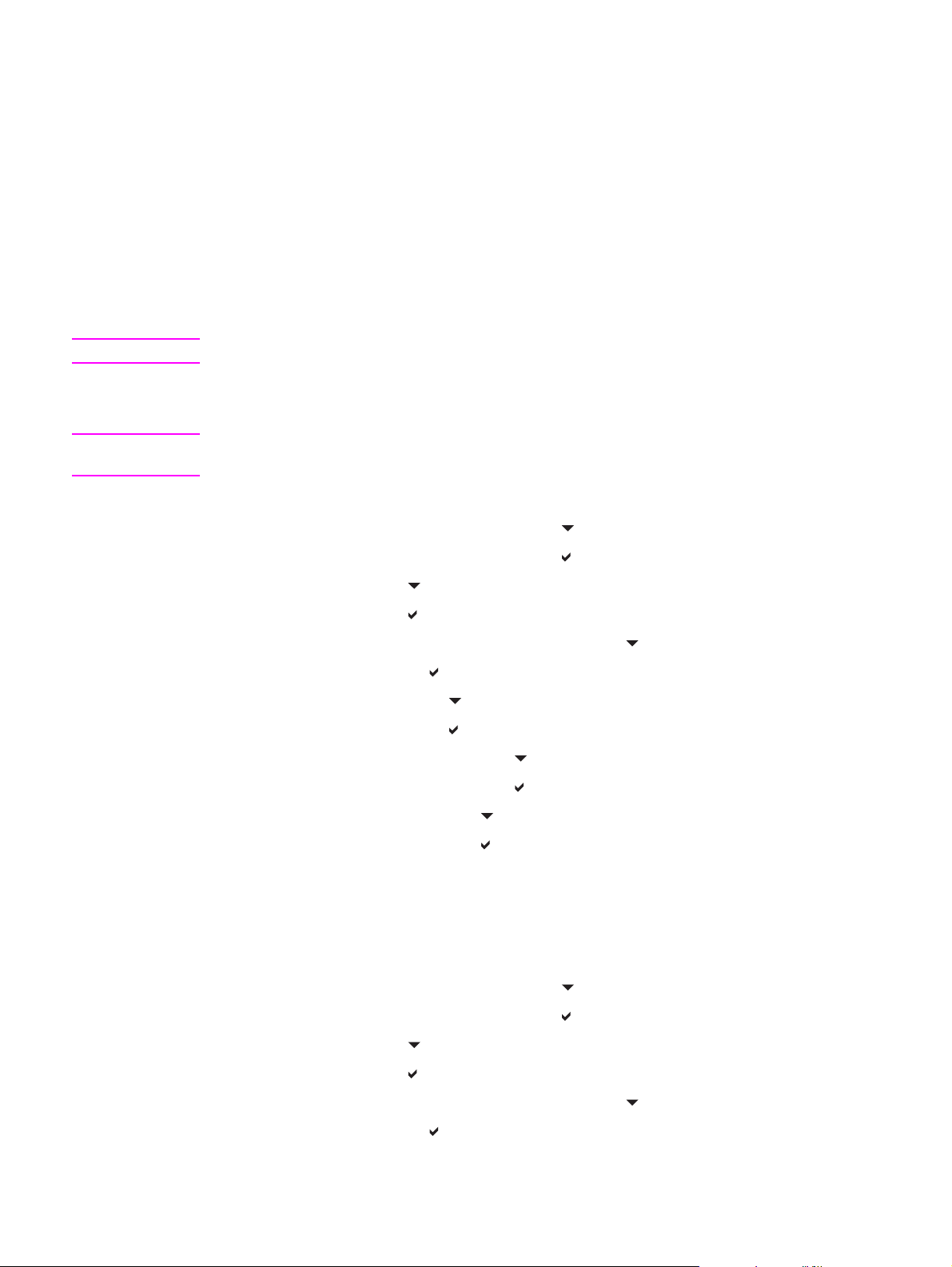
16. Toista vaiheet 15 ja 16, kunnes oikea aliverkon peite on annettu.
ENU
17. Palauta tulostin Valmis-tilaan painamalla M
-näppäintä.
Verkkokäytäntöjen poistaminen käytöstä (valinnainen)
Oletuksena kaikki verkkokäytännöt ovat käytössä. Käyttämättömien protokollien käytöstä
poistamisesta on seuraavanlaista etua:
● tulostimen aiheuttama verkkokuorma pienenee
● valtuuttamattomat käyttäjät eivät voi tulostaa tulostimella
● asetussivulle tulostetaan vain tarpeelliset tiedot
● tulostimen ohjauspaneelissa näkyvät käytäntökohtaiset virheilmoitukset ja varoitukset
Huomautus
Huomautus
TCP/IP-käytäntöä ei voi poistaa käytöstä HP Color LaserJet 5550 -tulostimessa.
IPX/SPX-käytännön poistaminen käytöstä
Älä poista tätä käytäntöä käytöstä, jos tulostimen käyttäjien tietokoneiden
käyttöjärjestelmänä on 95/98, Windows NT, ME, 2000 tai Windows XP.
1. Avaa VALIKOT painamalla M
2. Valitse MÄÄRITÄ ASETUKSET painamalla
3. Valitse MÄÄRITÄ ASETUKSET painamalla
4. Valitse I/O painamalla
5. Valitse I/O painamalla
6. Siirry kohtaan EIO X (jossa X = 1, 2 tai 3) painamalla
7. Valitse EIO X painamalla
8. Valitse IPX/SPX painamalla
9. Valitse IPX/SPX painamalla
10. Valitse OTA KÄYTTÖÖN painamalla
11. Valitse OTA KÄYTTÖÖN painamalla
ENU
-näppäintä.
-näppäintä.
-näppäintä.
-näppäintä.
-näppäintä.
-näppäintä.
-näppäintä.
-näppäintä.
-näppäintä.
-näppäintä.
.
12. Valitse KYLLÄ tai EI painamalla
13. Valitse KYLLÄ tai EI painamalla
14. Palauta tulostin Valmis-tilaan painamalla M
-näppäintä.
-näppäintä.
ENU
-näppäintä.
DLC/LLC-käytännön poistaminen käytöstä
1. Avaa VALIKOT painamalla M
2. Valitse MÄÄRITÄ ASETUKSET painamalla
3. Valitse MÄÄRITÄ ASETUKSET painamalla
4. Valitse I/O painamalla
5. Valitse I/O painamalla
6. Siirry kohtaan EIO X (jossa X = 1, 2 tai 3) painamalla
7. Valitse EIO X painamalla
68 Luku 3 I/O-asetukset FIWW
ENU
-näppäintä.
-näppäintä.
-näppäintä.
-näppäintä.
-näppäintä.
-näppäintä.
-näppäintä.
Page 83
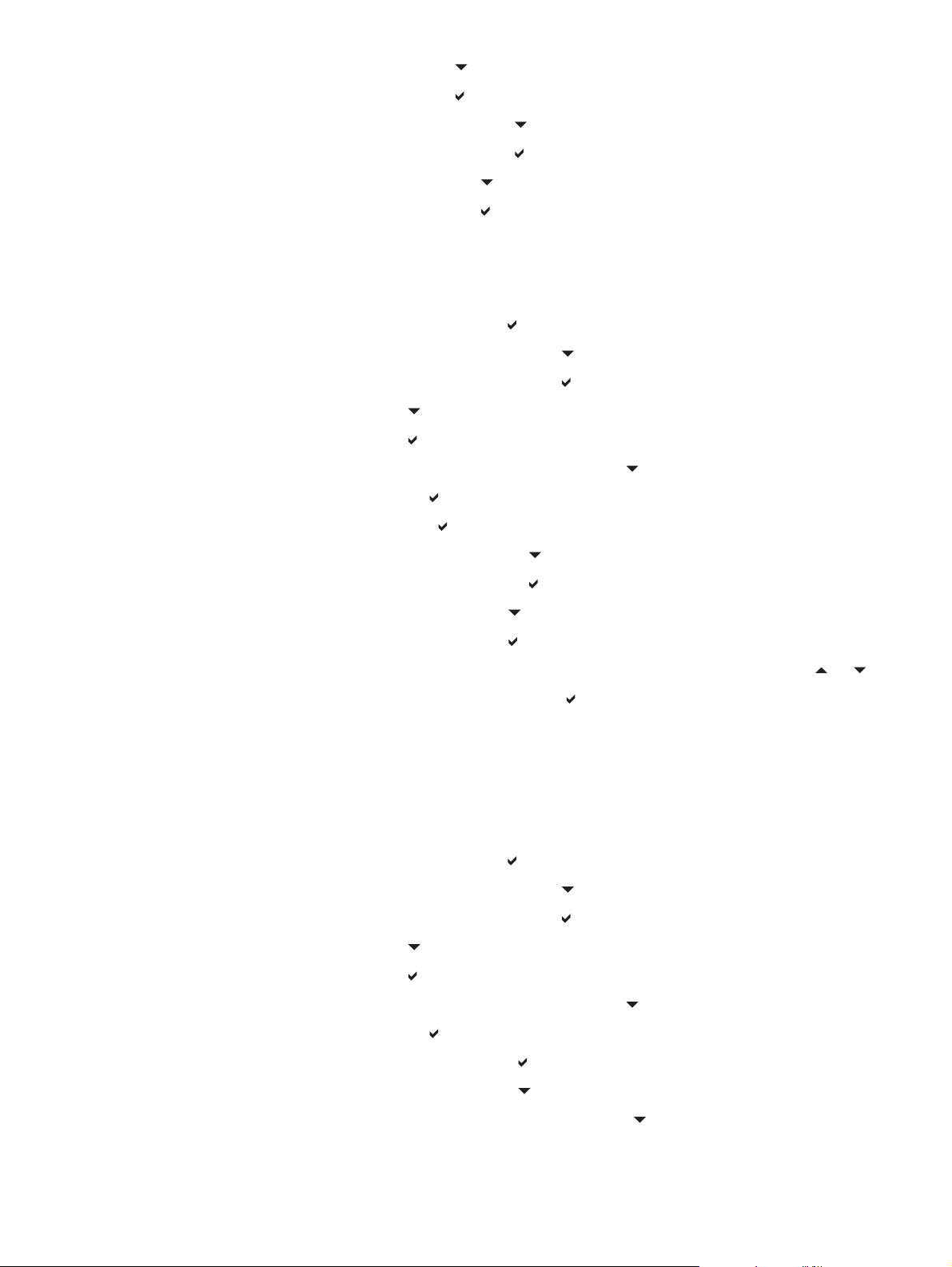
8. Valitse DLC/LLC painamalla -näppäintä.
9. Valitse DLC/LLC painamalla
10. Valitse OTA KÄYTTÖÖN painamalla
11. Valitse OTA KÄYTTÖÖN painamalla
12. Valitse KYLLÄ tai EI painamalla
13. Valitse KYLLÄ tai EI painamalla
14. Palauta tulostin Valmis-tilaan painamalla M
-näppäintä.
-näppäintä.
-näppäintä.
-näppäintä.
-näppäintä.
ENU
-näppäintä.
Odotuksen aikakatkaisun asettaminen
1. Siirry VALIKOT-kohtaan painamalla -painiketta.
2. Valitse MÄÄRITÄ ASETUKSET painamalla
3. Valitse MÄÄRITÄ ASETUKSET painamalla
4. Valitse I/O painamalla
5. Valitse I/O painamalla
-näppäintä.
-näppäintä.
6. Siirry kohtaan EIO X (jossa X = 1, 2 tai 3) painamalla
7. Valitse EIO X painamalla
8. Valitse TCP/IP painamalla
-näppäintä.
-painiketta.
9. Valitse MAN. ASETUKSET painamalla
-näppäintä.
-näppäintä.
-näppäintä.
-näppäintä.
10. Valitse MAN. ASETUKSET painamalla
11. Valitse AIKAKATKAISU painamalla
12. Valitse AIKAKATKAISU painamalla
-näppäintä.
-näppäintä.
-näppäintä.
13. Suurenna tai pienennä odotuksen aikakatkaisun sekuntien numeroa painamalla
14. Tallenna odotuksen aikakatkaisu painamalla
15. Palauta tulostin Valmis-tilaan painamalla M
.
ENU
-näppäintä.
Yhteyden nopeuden asettaminen
Tehdasoletusasetuksena yhteysnopeus on AUTOMAATTINEN. Aseta tietty nopeus
seuraavan toimenpiteen mukaisesti:
1. Siirry VALIKOT-kohtaan painamalla
2. Valitse MÄÄRITÄ ASETUKSET painamalla
3. Valitse MÄÄRITÄ ASETUKSET painamalla
4. Valitse I/O painamalla
5. Valitse I/O painamalla
-näppäintä.
-näppäintä.
6. Siirry kohtaan EIO X (jossa X = 1, 2 tai 3) painamalla
7. Valitse EIO X painamalla
-näppäintä.
-painiketta.
-näppäintä.
-näppäintä.
-näppäintä.
tai .
8. Valitse YHTEYSNOPEUS painamalla
9. Valitse YHTEYSNOPEUS painamalla
10. Siirry haluamasi yhteysnopeuden kohdalle painamalla
-painiketta.
.
.
FIWW Verkkoasetukset 69
Page 84
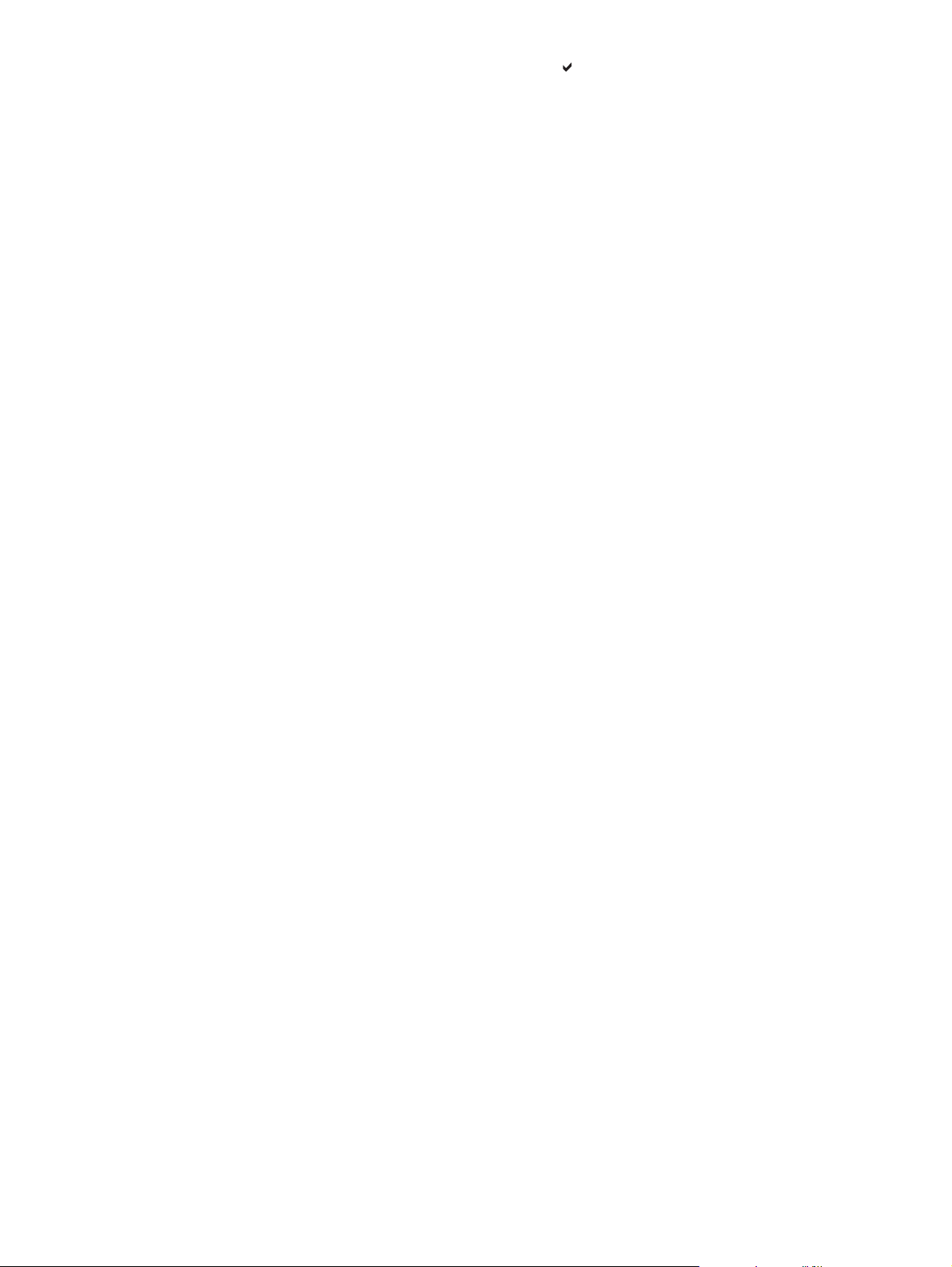
11. Valitse haluamasi yhteysnopeus painamalla -painiketta.
ENU
12. Palauta tulostin Valmis-tilaan painamalla M
-näppäintä.
70 Luku 3 I/O-asetukset FIWW
Page 85
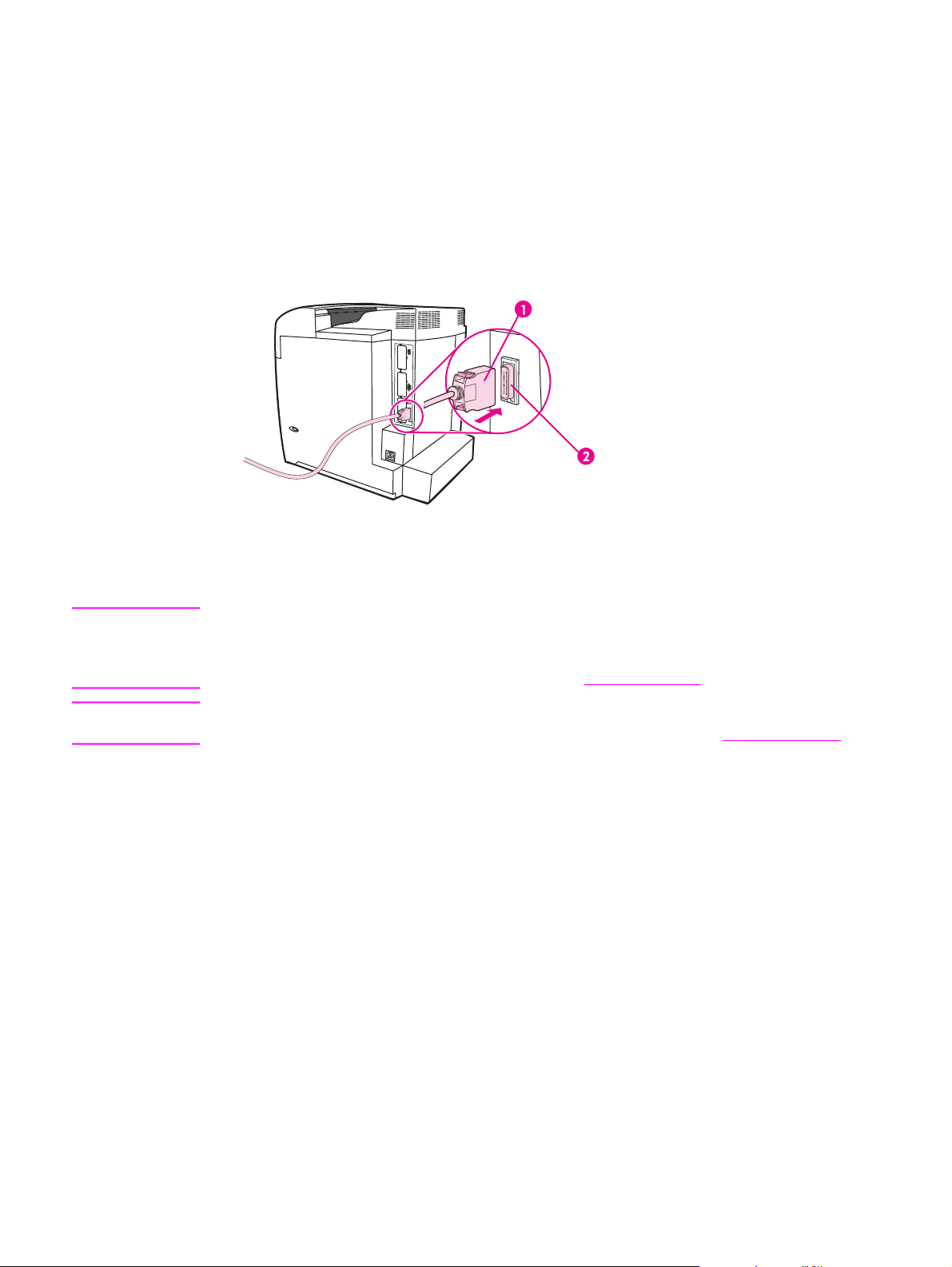
Rinnakkaisportin asetukset
HP Color LaserJet 5550 -tulostin tukee verkko- ja rinnakkaisporttiyhteyttä.
Rinnakkaisporttiyhteys luodaan liittämällä tulostin tietokoneeseen kaksisuuntaisella
rinnakkaiskaapelilla (IEEE-1284-yhteensopiva), jonka c-liitin liitetään tulostimen
rinnakkaisporttiin. Kaapelin pituus voi olla enintään 10 metriä.
Rinnakkaisliitäntää kuvattaessa termillä kaksisuuntainen tarkoitetaan sitä, että tulostin pystyy
sekä vastaanottamaan tietoja tietokoneesta että lähettämään tietoja tietokoneeseen
rinnakkaisportin kautta.
Rinnakkaisporttiyhteys
Huomautus
Huomautus
1 c-liitin
2 rinnakkaisportti
Tarkista, että uusin tulostinohjain on asennettu. Siten varmistat, että voit käyttää
kaksisuuntaisen rinnakkaisliitännän tehokkaita ominaisuuksia, esimerkiksi tietokoneen ja
tulostimen kaksisuuntaista tiedonsiirtoa, suurta tiedonsiirtonopeutta ja tulostinohjainten
automaattista määritystä. Katso lisätiedot kohdasta
Tehdasasetukset tukevat automaattista vaihtoa tulostimen rinnakkaisportin ja yhden tai
useamman verkkoliitännän välillä. Jos törmäät ongelmiin, katso kohtaa
Tulostinohjaimet.
Verkkoasetukset.
FIWW Rinnakkaisportin asetukset 71
Page 86
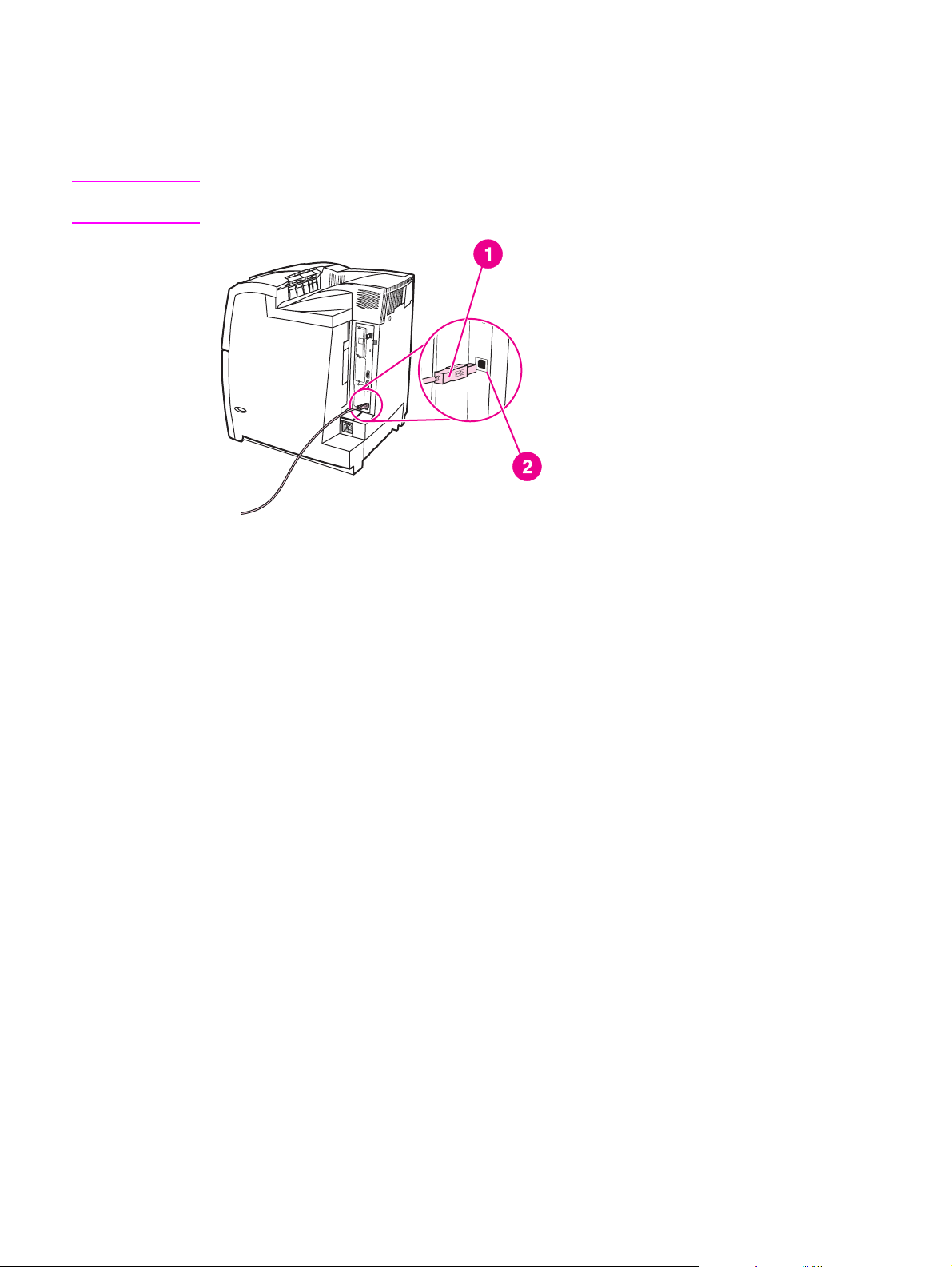
USB-asetukset
Tämä tulostin tukee USB 1.1 -yhteyttä. Portti on tulostimen takapaneelissa oheisen kuvan
osoittamalla tavalla. Käytä A-B-tyypin USB-kaapelia.
Huomautus
Tietokoneet, joiden käyttöjärjestelmä on Windows 95 tai Windows NT 4.0, eivät tue USBliitäntää.
USB-liitäntä
1 USB-liitin
2 USB-portit
72 Luku 3 I/O-asetukset FIWW
Page 87
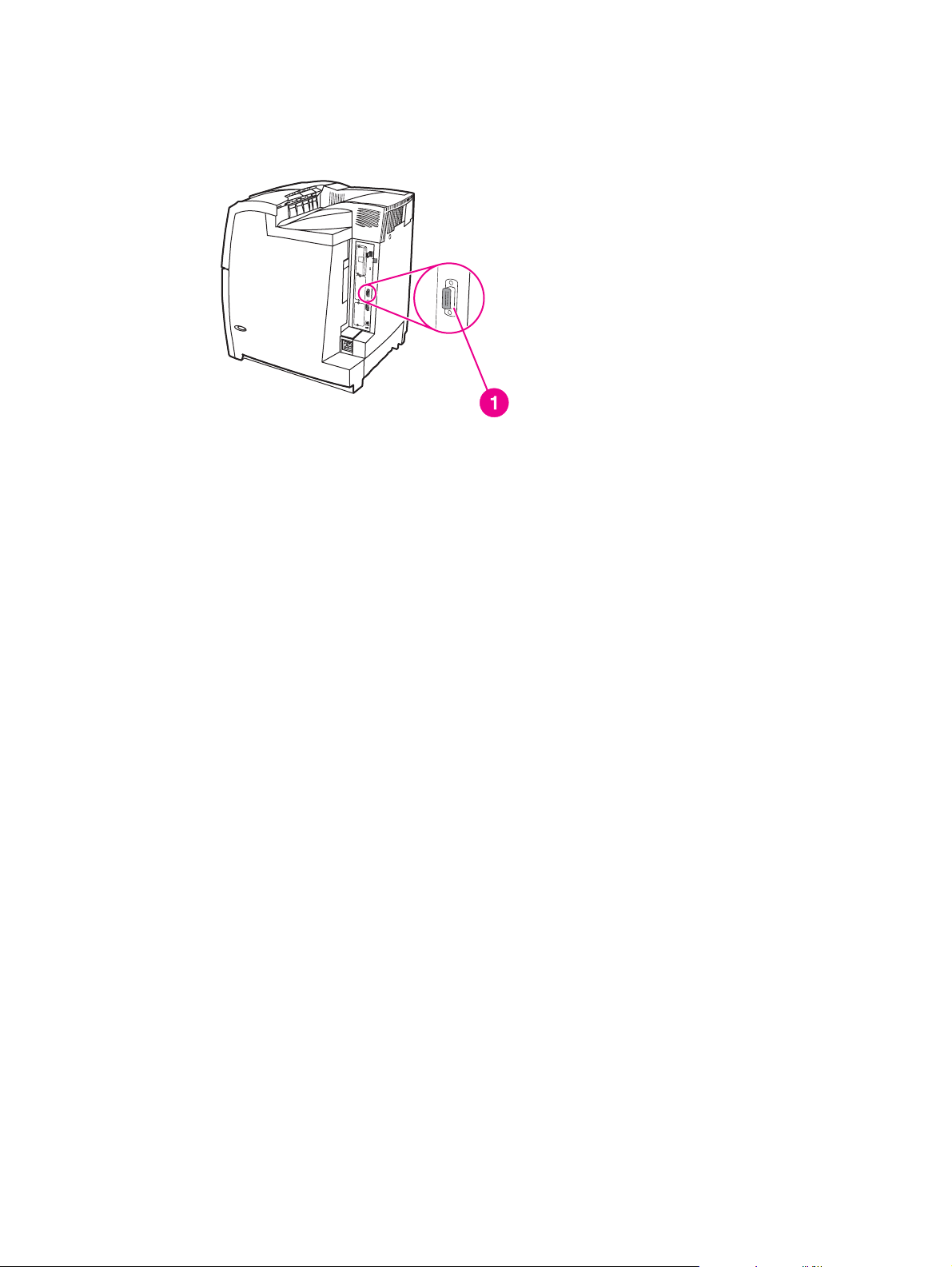
Jetlink-yhteysmääritykset
Tulostimessa on Jetlink-liitäntä valinnaisia paperinsyöttöyksiköitä varten. Portti on tulostimen
takapaneelissa oheisen kuvan osoittamalla tavalla.
Jetlink-liitäntä
1 Jetlink-yhteysportti
FIWW Jetlink-yhteysmääritykset 73
Page 88
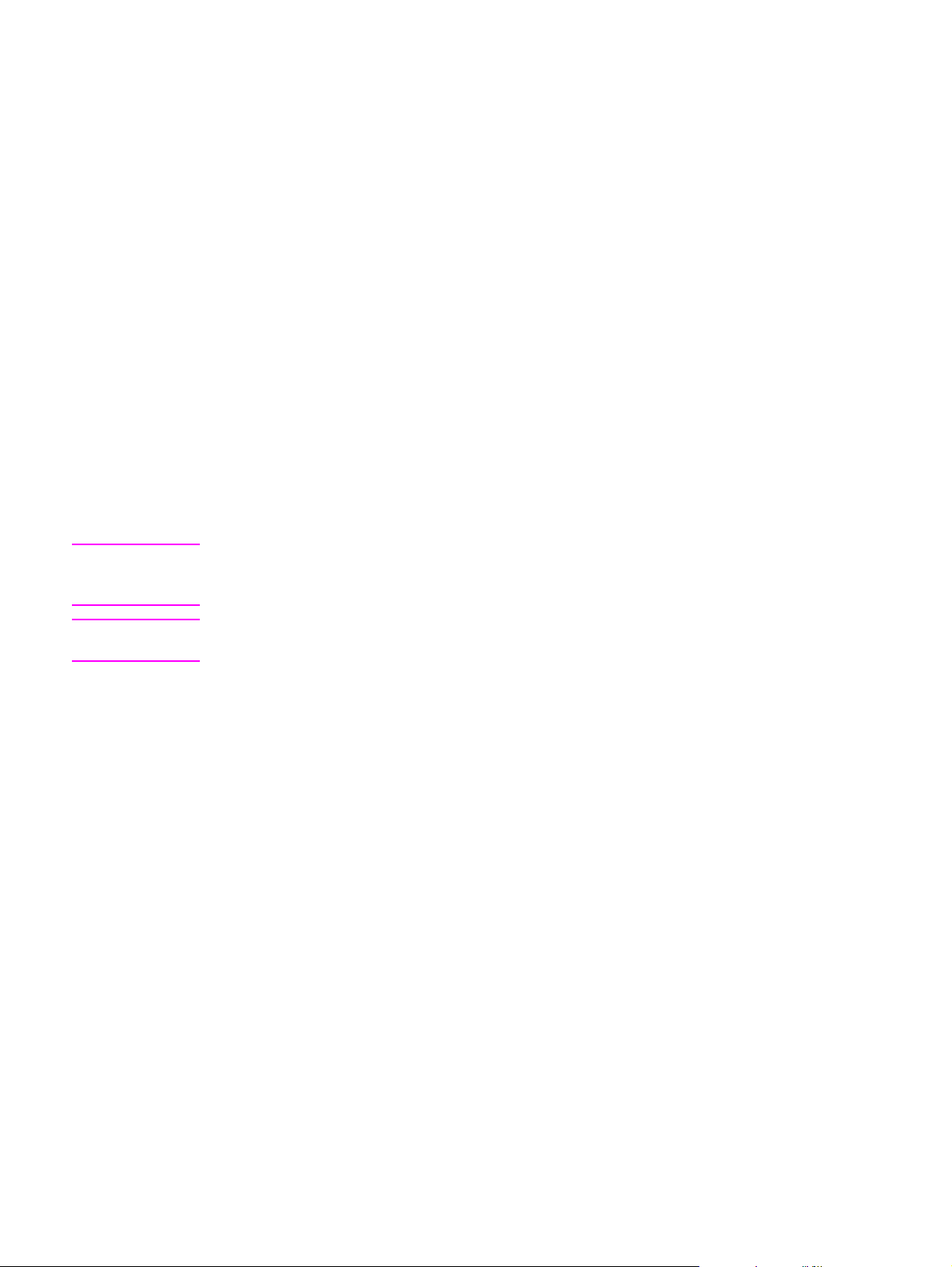
EIO (Enhanced I/O) -asetusten määrittäminen
Tässä tulostimessa on kolme EIO-paikkaa. Näihin kolmeen EIO-paikkaan voi liittää
yhteensopivia ulkoisia laitteita, kuten HP Jetdirect -tulostuspalvelinverkkokortteja, HP EIO
-kiintolevyjä tai muita laitteita. Asentamalla paikkoihin EIO-verkkokortteja voit lisätä
tulostimen käytettävissä olevien verkkoliitäntöjen määrää.
EIO-verkkokorttien avulla voit maksimoida tulostimen suorituskyvyn, kun käytät tulostinta
verkossa. Niiden avulla voit lisäksi sijoittaa tulostimen verkossa minne tahansa haluat. Näin
tulostinta ei tarvitse liittää suoraan palvelimeen tai työasemaan, vaan se voidaan sijoittaa
lähelle verkon käyttäjiä.
Jos tulostimen asetukset määritetään EIO-verkkokortin kautta, määritä kyseisen kortin
asetukset ohjauspaneelin Määritä asetukset -valikon kautta.
HP Jetdirect -tulostinpalvelimet
HP Jetdirect -tulostuspalvelimet (verkkokortit) voi asentaa mihin tahansa tulostimen EIOpaikkaan. Nämä kortit tukevat useita verkkoprotokollia ja käyttöjärjestelmiä. HP Jetdirect
-tulostinpalvelimet helpottavat verkonhallintaa, koska tulostimen voi liittää suoraan verkkoon
mistä tahansa pisteestä. HP Jetdirect -tulostinpalvelimet tukevat myös SNMP (Simple
Network Management Protocol) -protokollaa, joka tarjoaa verkonvalvojalle mahdollisuuden
tulostimen etähallintaan ja etävianmääritykseen HP Web Jetadmin -ohjelmiston avulla.
Huomautus
Huomautus
Verkonvalvojan tulisi asentaa nämä kortit ja määrittää niiden verkkoasetukset. Määritä kortin
asetukset ohjauspaneelista, tulostimen asennusohjelmasta tai HP Web Jetadmin
-ohjelmiston avulla.
HP Jetdirect -tulostinpalvelimen dokumentaatiossa on tietoja tuetuista ulkoisista laitteista tai
EIO-verkkokorteista.
Käytettävissä olevat EIO-liittymät
HP Jetdirect -tulostinpalvelimet (verkkokortit) tarjoavat ohjelmistoratkaisut seuraaville:
● Novell NetWare -verkot
● Microsoft Windows- ja Windows NT -verkot
● Apple Mac OS (AppleTalk)
● UNIX (HP-UX ja Solaris)
● Linux (Red Hat ja SuSE)
● Internet-tulostus.
Jos haluat nähdä yhteenvedon verkko-ohjelmistoratkaisuista, katso opasta HP Jetdirect Print
Server Administrator’s Guide (HP Jetdirect -tulostuspalvelimen valvojan opas) tai käy HP:n
online-asiakaspalvelussa http://www.hp.com/support/net_printing.
74 Luku 3 I/O-asetukset FIWW
Page 89
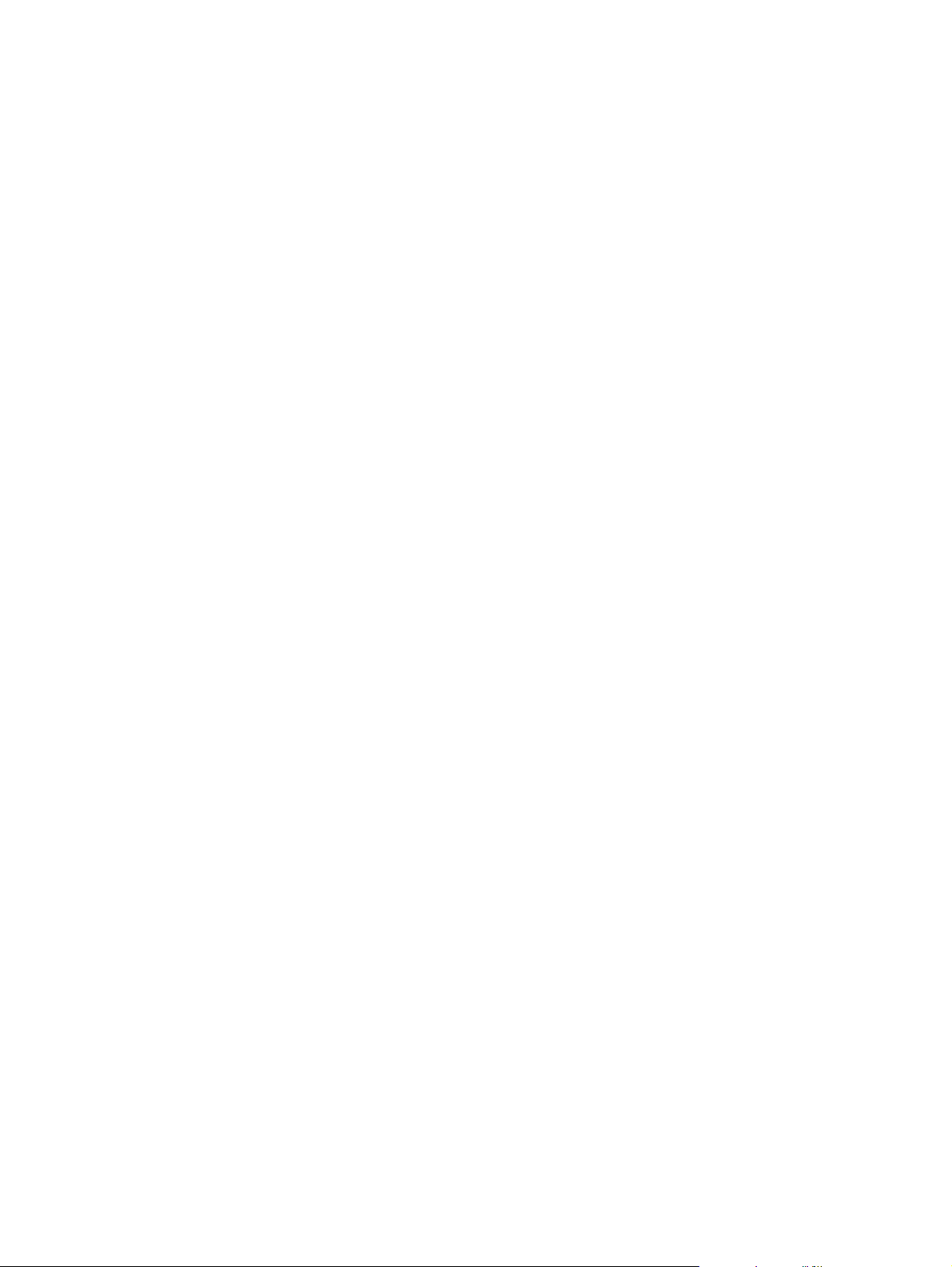
NetWare-verkot
Kun Novell NetWare -tuotteita käytetään HP Jetdirect -tulostinpalvelimen kanssa,
Jonopalvelintila mahdollistaa paremman tulostussuorituskyvyn kuin Etätulostintila.
HP Jetdirect -tulostinpalvelin tukee Novell Directory Services (NDS) -palveluja ja myös
sidostiloja. Katso lisätietoja oppaasta HP Jetdirect Print Server Administrator’s Guide (HP
Jetdirect -tulostuspalvelimen valvojan opas).
Jos käyttöjärjestelmä on Windows 95, 98, Me, NT 4.0, 2000 tai XP, asenna tulostin NetWareverkkoon käyttämällä tulostinasennusohjelmaa.
Windows- ja Windows NT -verkot
Jos käyttöjärjestelmä on Windows 98, Me, NT 4.0, 2000 tai XP, asenna tulostin Microsoft
Windows -verkkoon käyttämällä tulostinasennusohjelmaa. Ohjelma tukee tulostinasennusta
sekä vertaisverkkoon että asiakas-palvelin-verkkoon.
AppleTalk-verkot
Asenna tulostin EtherTalk- tai LocalTalk-verkkoon HP LaserJet Utility -apuohjelmalla. Katso
lisätietoja oppaasta HP Jetdirect Print Server Administrator’s Guide (HP Jetdirect
-tulostuspalvelimen valvojan opas), joka tulee HP Jetdirect -tulostuspalvelimen sisältävien
tulostimien mukana.
UNIX/Linux-verkot
Asenna tulostin HP-UX- tai Sun Solaris -verkkoon UNIX-käyttöjärjestelmään tarkoitetulla HP
Jetdirect -tulostinasennusohjelmalla.
Määritä asetukset ja suorita ylläpito UNIX- tai Linux-verkossa HP Web Jetadmin -ohjelmiston
avulla.
Jos haluat hankkia UNIX/Linux-verkkoon tarkoitetun HP-ohjelmiston, käy HP:n onlineasiakaspalvelussa osoitteessa http://www.hp.com/support/net_printing. Jos haluat lisätietoja
HP Jetdirect -tulostuspalvelimen muista asennusmahdollisuuksista, löydät ne oppaasta
HP Jetdirect Print Server Administrator’s Guide (HP Jetdirect -tulostuspalvelimen valvojan
opas), joka tulee HP Jetdirect -tulostuspalvelimen sisältävien tulostimien mukana.
FIWW EIO (Enhanced I/O) -asetusten määrittäminen 75
Page 90

Langaton tulostus
Langattomat verkot tarjoavat luotettavan, turvallisen ja kustannustehokkaan vaihtoehdon
perinteisille kaapeliverkkoyhteyksille. Katso käytettävissä olevien langattomien
tulostinpalvelinten luettelo kohdasta
IEEE 802.11b -standardi
Langattoman ulkoisen HP Jetdirect 802.11b -tulostinpalvelimen avulla HP:n oheislaitteet
voidaan sijoittaa haluttuun paikkaan toimistossa tai kotona sekä kytkeä ne langattomaan
verkkoon, joka hyödyntää Microsoft-, Apple-, Netware-, UNIX- tai Linux-käyttöjärjestelmiä.
Kyseisen langattoman tekniikan avulla voidaan saavuttaa korkeatasoinen tulostusratkaisu
ilman fyysistä kaapelointia. Oheislaitteet voidaan sijoittaa toimistossa tai kotona vapaasti
valittavaan paikkaan, ja samoin ne ovat vapaasti siirrettävissä ilman verkkokaapeleiden
vaihtamista.
Asentaminen on helppoa HP:n ohjatun verkkotulostimen asennustoiminnon avulla.
HP Jetdirect 802.11b -tulostinpalvelimia on saatavana sekä USB- että
rinnakkaisporttiversioina langatonta verkkotulostusta varten.
Bluetooth
Tarvikkeet ja lisävarusteet.
Langaton Bluetooth-tekniikka on heikkovirtaan ja lyhytaaltoradioon perustuva tekniikka, joka
mahdollistaa tietokoneiden, tulostimien, kämmenmikrojen (PDA), matkapuhelimien ja
muiden laitteiden langattoman yhdistämisen.
Infrapunatekniikasta poiketen Bluetooth-tekniikan perustuminen radiosignaaleihin merkitsee,
että laitteiden ei tarvitse olla samassa huoneessa, toimistossa tai työpisteessä siten, että
laitteiden välillä on esteetön näkyvyys. Langaton tekniikka lisää yrityksen verkkosovellusten
siirrettävyyttä ja tehokkuutta.
HP Color LaserJet 5550 -sarjan tulostimet käyttävät Bluetooth-sovitinta (hp bt1300), jonka
avulla laite tukee langatonta Bluetooth-tekniikkaa. Kyseinen sovitin on saatavana sekä USBettä rinnakkaisliitäntöihin. Sovittimen toimintasäde on 10 metriä 2,5 GHz:n ISM-kaistalla ja
sen tiedonsiirtokapasiteetti on 723 Kt sekunnissa. Laite tukee seuraavia Bluetooth-profiileja:
● Hardcopy Cable Replacement Profile (HCRP)
● Serial Port Profile (SPP)
● Object Push Profile (OPP)
● Basic Imaging Profile (BIP)
● Basic Printing Profile (BPP) with XHTML-Print
76 Luku 3 I/O-asetukset FIWW
Page 91
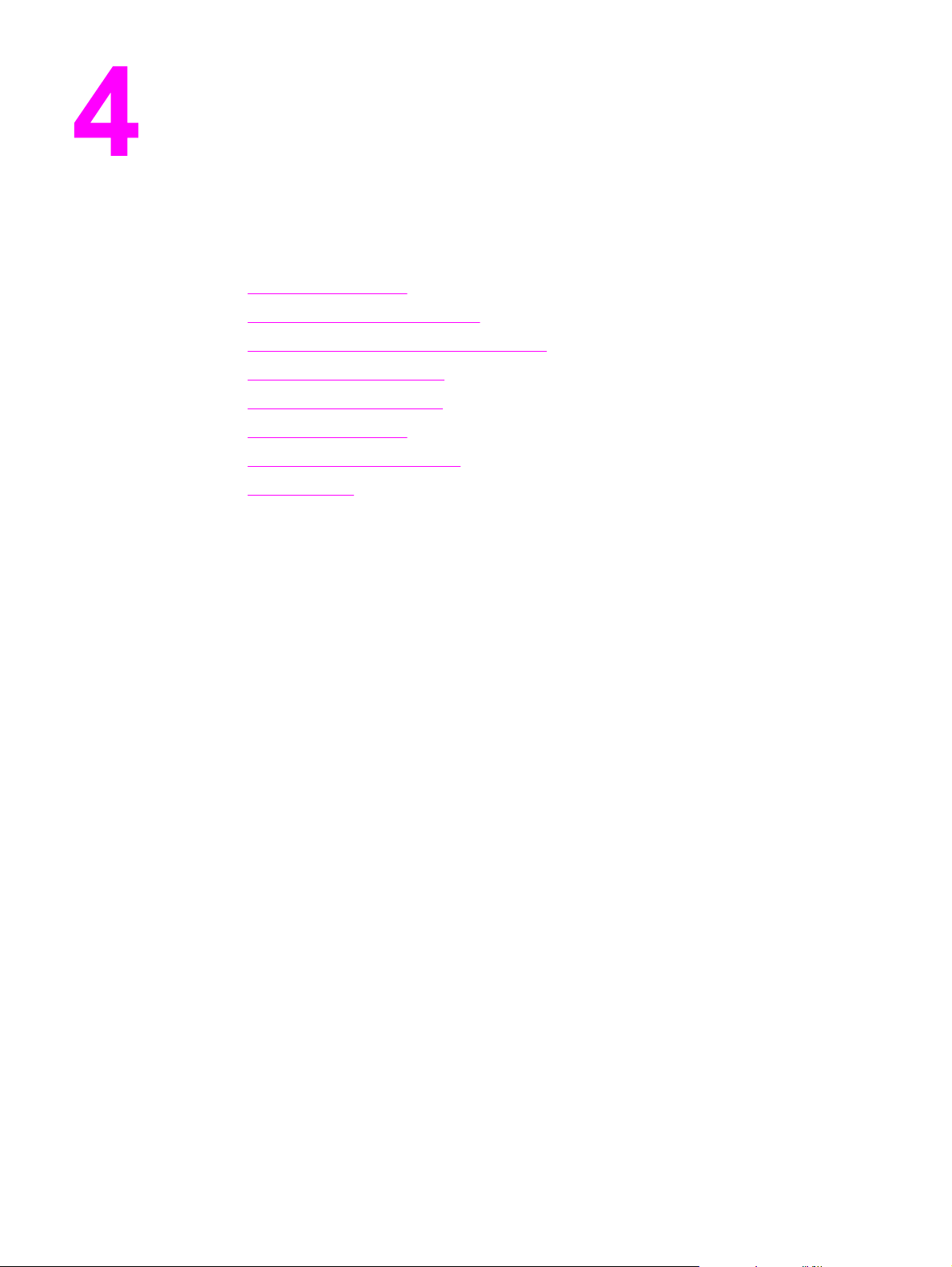
Tulostustehtävät
Tässä luvussa kuvataan tulostuksen perustehtävät. Käsiteltävänä ovat seuraavat aiheet:
●
Tulostustöiden hallinta
●
Tulostusmateriaalin valitseminen
●
Syöttölokeroiden asetusten määrittäminen
●
Tulostus erikoismateriaalille
●
Kaksipuolinen tulostaminen
●
Erikoistulostustilanteet
●
Töiden tallennusominaisuudet
●
Muistin hallinta
FIWW 77
Page 92

Tulostustöiden hallinta
Kolme eri asetusta vaikuttavat tulostinohjaimen kykyyn määrittää, kuinka paperi vedetään
tulostimeen. Lähde-, Tyyppi- ja Koko-asetukset näkyvät useimmissa ohjelmissa Sivun
asetukset-, Tulosta- tai Tulostimen ominaisuudet -valintaikkunassa. Jos et muuta näitä
asetuksia, tulostin valitsee lokeron automaattisesti tulostimen oletusasetusten mukaan.
Lähde
Lähde-asetuksen perusteella tulostaminen tarkoittaa sitä, että valitset tietyn lokeron, josta
haluat tulostimen ottavan paperin. Tulostin pyrkii tulostamaan kyseisestä lokerosta
huolimatta siitä, minkä kokoista tai tyyppistä paperia siinä on. Jos valitsemasi lokeron
asetukseksi on määritetty sellainen tyyppi tai koko, joka ei vastaa tulostustyötä, tulostin ei
tulosta automaattisesti. Sen sijaan se odottaa, että lataat valitsemaasi lokeroon tulostustyön
mukaista paperia. Jos lataat lokeron oikein, tulostus alkaa. Voit tulostaa muista lokeroista
painamalla
-painiketta.
Huomautus
Jos lähteestä tulostamisessa esiintyy ongelmia ja haluat tulostimen vaihtavan määritettyä
lokeroa automaattisesti, katso
pyydettyä lokeroa ja käsinsyöttöpyyntö.
Lokeron käyttäytymisasetukset ovat seuraavat: Käytä
Tyyppi ja koko
Tyyppi- tai Koko-asetuksen perusteella tulostaminen tarkoittaa sitä, että tulostin ottaa
paperin ensimäisestä lokerosta, jossa on valitsemasi kokoista tai tyyppistä paperia. Paperin
valitseminen Lähde-asetuksen mukaan Tyyppi-asetuksen sijaan vastaa lokeroiden
lukitsemista: näin et tulosta erikoispaperille vahingossa. (Tämä lokeron lukitsemistoiminto ei
kuitenkaan ole mahdollinen valittaessa Kaikki-asetus.) Jos lokero on esimerkiksi määritetty
kirjelomaketta varten ja määrität ohjaimen tulostamaan tavalliselle paperille, tulostin ei ota
kirjepaperia kyseisestä lokerosta. Sen sijaan tulostin ottaa paperin lokerosta, johon on
asetettu tavallista paperia ja joka on tulostimen ohjauspaneelista määritetty käyttämään
tavallista paperia. Kun valitset paperin Tyyppi- ja Koko-asetuksen mukaan, saat
huomattavasti paremman tulostuslaadun paksulle paperille, kiiltävälle paperille ja kalvoille.
Väärän asetuksen käyttäminen johtaa huonoon tulostuslaatuun. Valitse asetukseksi aina
Tyyppi, kun tulostat erikoismateriaalille, kuten tarroille tai harmaasävykalvoille. Valitse aina
kirjekuorien asetukseksi Koko.
● Jos haluat tulostaa Tyyppi- tai Koko-asetuksen mukaan eikä lokeroita ole määritetty
kyseiselle tyypille tai koolle, valitse Tyyppi tai Koko Sivun asetukset -valintaikkunasta,
Tulosta-valintaikkunasta tai Tulostimen ominaisuudet -valintaruudusta. Tulostin
kehottaa lisäämään kyseisen tyyppi- ja kokoasetuksen mukaista paperia.
● Jos tulostat usein tietyntyyppiselle tai kokoiselle paperille, käytetyn paperin tyypin tai
koon mukaisen lokeron voi määrittää tulostimesta vastuussa oleva järjestelmänvalvoja
(verkkotulostin) tai sinä itse (paikallinen tulostin) (katso tyyppi ja koko kohdasta
Sulautetun Web-palvelimen käyttäminen tai Syöttölokeroiden asetusten määrittäminen).
Kun sitten tulostat valitun tyyppiselle tai kokoiselle materiaalille, tulostin valitsee
määritetyn lokeron.
Tulostusasetusprioriteetit
Tulostusasetuksiin tehdyt muutokset järjestetään (tai ne asettuvat arvojärjestykseen) sen
mukaan, missä muutokset on tehty:
78 Luku 4 Tulostustehtävät FIWW
Page 93

Huomautus
Komentojen ja valintaikkunoiden nimet saattavat vaihdella käytössä olevan ohjelman mukaan.
● Sivun asetukset -valintaikkuna. Avaa tämä valintaikkuna valitsemalla Sivun asetukset
tai vastaava komento käyttämäsi ohjelman Tiedosto-valikossa. Tässä muutetut
asetukset korvaavat kaikkialla muualla tehdyt asetukset.
● Tulosta-valintaikkuna. Tämä valintaikkuna aukeaa, kun valitset Tulosta,
Tulostusasetukset tai vastaavan komennon käyttämäsi ohjelman Tiedosto-valikossa.
Tulosta-valintaikkunassa tehdyt muutokset ovat prioriteetiltaan alhaisempia, eivätkä ne
korvaa Sivun asetukset -valintaikkunassa tehtyjä muutoksia.
● Tulostimen asetukset valintaikkuna (tulostinohjain). Tulostinohjain avautuu, kun valitset
Tulosta-valintaikkunassa Ominaisuudet. Tulostimen ominaisuudet -valintaikkunassa
muutetut asetukset eivät muuta muualla olevia asetuksia.
● Tulostin-valikon asetukset. Pienimmän prioriteetin asetus, jota käytetään usein, jos
ohjelmisto-ohjaimissa ei ole tätä vaihtoehtoa.
● Tulostimen oletusasetukset. Tulostimen oletusasetukset määräävät kaikissa
tulostustöissä käytettävät asetukset, paitsi jos asetukset muutetaan Sivun asetukset-,
Tulosta- tai Tulostimen ominaisuudet -valintaikkunassa, kuten edellä on kuvattu.
Tulostimen oletusasetuksia voi muuttaa usealla eri tavalla käyttöjärjestelmästä riippuen:
1) Valitse Käynnistä, Asetukset, Tulostimet ja napsauta sitten tulostimen kuvaketta
hiiren kakkospainikkeella ja valitse Ominaisuudet. 2) Valitse Käynnistä,
Ohjauspaneeli ja valitse sitten Tulostimet-kansio. Napsauta tulostimen kuvaketta hiiren
kakkospainikkeella ja valitse sitten Ominaisuudet.
VARO
Muuta tulostimen asetuksia aina mieluiten sovelluksesta tai tulostinohjaimesta, jotta
muutokset eivät vaikuta muiden käyttäjien tulostustöihin. Jos muutat asetuksia
ohjauspaneelista, niistä tulee oletusasetuksia, jotka vaikuttavat kaikkiin myöhempiin töihin.
Sovelluksessa tai tulostinohjaimessa määritetyt asetukset vaikuttavat vain kyseiseen
tulostustyöhön.
FIWW Tulostustöiden hallinta 79
Page 94

Tulostusmateriaalin valitseminen
Voit käyttää tässä tulostimessa useita erityyppisiä papereita ja muita tulostusmateriaaleja.
Tässä osassa on ohjeita ja tietoja materiaalien valintaa varten.
Ennen kuin ostat suuria määriä jotakin paperia tai erikoislomakkeita, varmista, että
paperintoimittajalla on tiedossa tulostusmateriaalivaatimukset, jotka on mainittu oppaassa
HP LaserJet Printer Family Print Media Guide (HP LaserJet –tulostinperheen
tulostusmateriaaliopas).
Katso HP LaserJet Printer Family Print Media Guide (HP LaserJet –tulostinperheen
tulostusmateriaaliopas) –oppaan tilaustiedot osoitteesta
haluat ladata HP LaserJet Printer Family Print Media Guide -oppaan, mene osoitteeseen
http://www.hp.com/support/clj5550 ja valitse Manuals.
On mahdollista, että vaikka paperi on tässä luvussa olevien ohjeiden mukaista, tulostuslaatu
ei silti ole tyydyttävä. Se saattaa johtua epätavallisesta tulostusympäristöstä tai muista
Hewlett-Packardista johtumattomista syistä (esimerkiksi äärimmäisistä lämpötila- ja
kosteusolosuhteista).
Hewlett-Packard suosittelee, että kokeilet paperia, ennen kuin ostat sitä suuria määriä.
Tarvikkeet ja lisävarusteet. Jos
VARO
Jos käytät paperia, joka ei ole tässä tai tulostusmateriaalin suositusoppaassa mainittujen
suositusten mukaista, voi aiheutua huoltoa vaativia ongelmia. Hewlett-Packardin takuut tai
huoltosopimukset eivät kata tällaista huoltoa.
Vältettävät tulostusmateriaalit
HP Color LaserJet 5550 -sarjan tulostin pystyy käsittelemään useita paperityyppejä.
Tulostimeen sopimattomien paperien käyttäminen johtaa tulostuslaadun huononemiseen ja
lisää paperitukosten mahdollisuutta.
● Älä käytä liian karkeaa paperia.
● Älä käytä paperia, jossa on aukkoja tai rei'itys. Tavallista 3-reikäistä rei'itettyä paperia
voi kuitenkin käyttää.
● Älä käytä moniosaisia lomakkeita.
● Älä käytä paperia, jolle on tulostettu aiemmin tai joka on syötetty valokopiokoneen läpi.
● Älä käytä vesileimapaperia, jos tulostat tasaisia kuvioita.
Tulostusmateriaalit, jotka voivat vahingoittaa tulostinta
Joissakin harvinaisissa tilanteissa paperi voi vahingoittaa tulostinta. Seuraavia papereita on
vältettävä tulostimen mahdollisen vahingoittumisen estämiseksi:
● Älä käytä paperia, johon on kiinnitetty niittejä.
● Älä käytä kalvoja, jotka on tarkoitettu Inkjet-tulostimiin tai muihin matalalämpötilaisiin
tulostimiin. Käytä vain kalvoja, jotka on tarkoitettu HP Color LaserJet -tulostimia varten.
● Älä käytä Inkjet-tulostimiin tarkoitettua valokuvapaperia.
● Älä käytä kohokuvioitua tai pinnoitettua paperia, jota ei ole tarkoitettu käytettäväksi
HP Color LaserJet 5550 -tulostimen kiinnitysyksikön synnyttämissä lämpötiloissa.
Valitse materiaali, joka kestää 190 °C:n lämpötilan 0,1 sekunnin ajan. HP valmistaa
useita papereita, jotka on suunniteltu HP Color LaserJet 5550 -sarjan tulostinta varten.
80 Luku 4 Tulostustehtävät FIWW
Page 95

● Älä käytä kirjelomaketta, jossa on vain matalia lämpötiloja kestäviä värejä tai
termografiaa. Esipainettujen lomakkeiden ja kirjelomakepaperien musteen on kestettävä
190 °C:n lämpötila 0,1 sekunnin ajan.
● Älä käytä mitään materiaaleja, joista aiheutuu vaarallisia päästöjä tai jotka sulavat,
siirtyvät tai haalistuvat altistuessaan 190 °C:n lämpötilalle 0,1 sekunnin ajan.
Voit tilata HP Color LaserJet -tulostustarvikkeita osoitteesta http://www.hp.com/go/ljsupplies
(Yhdysvallat) tai osoitteesta http://www.hp.com/ghp/buyonline.html (muu maailma).
FIWW Tulostusmateriaalin valitseminen 81
Page 96
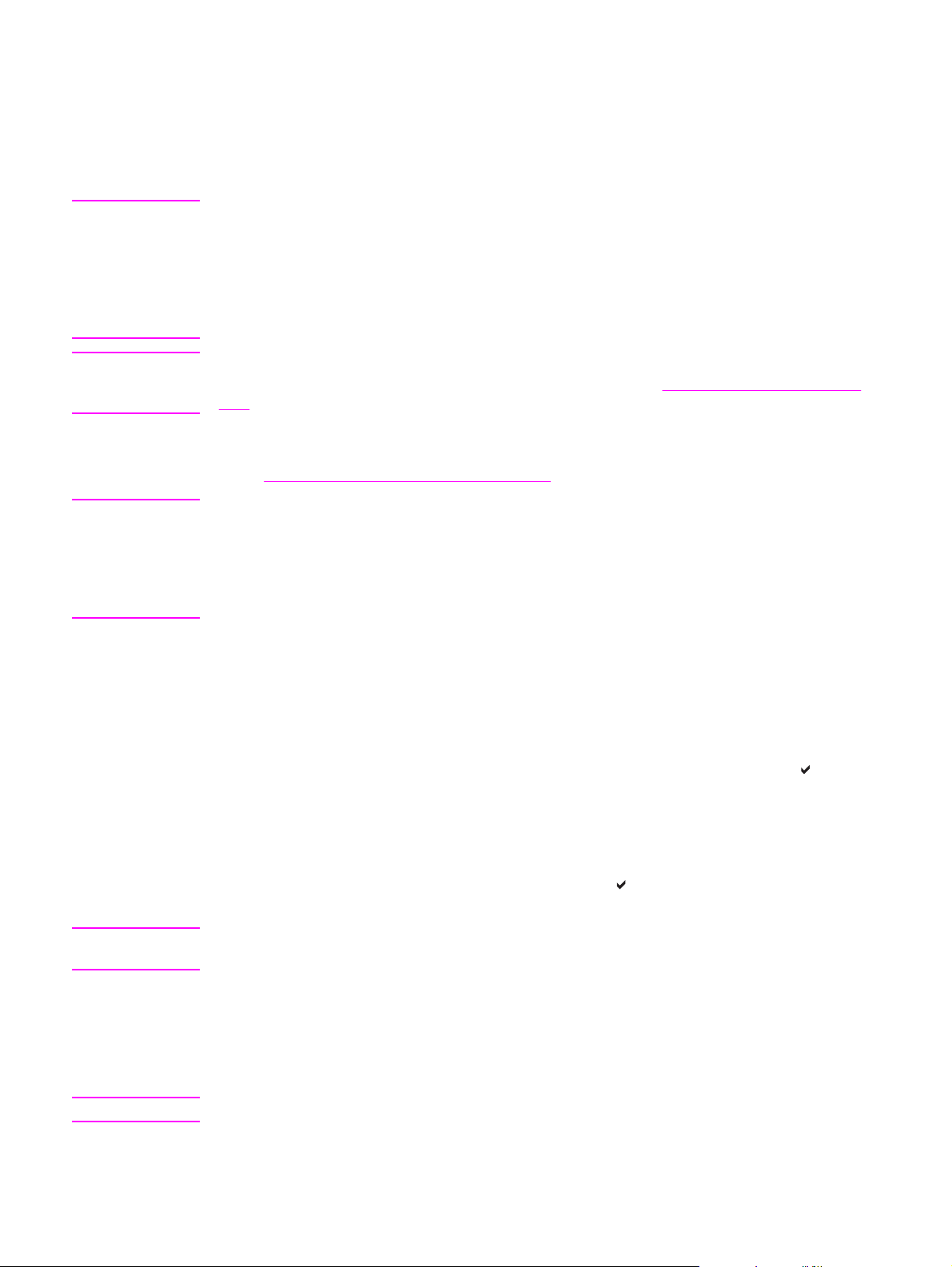
Syöttölokeroiden asetusten määrittäminen
HP Color LaserJet 5550 -sarjan tulostimen syöttölokerot voi määrittää tulostusmateriaalin
tyypin ja koon mukaan. Voit asettaa erilaisia papereita tulostimen syöttölokeroihin ja valita
sitten paperin sen tyypin tai koon mukaan.
Huomautus
Huomautus
Huomautus
Jos olet käyttänyt aiempia HP Color LaserJet -tulostimia, lokeron 1 määrittäminen
monikäyttötilaan tai kasettitilaan voi olla sinulle tuttua. Voit jäljitellä monikäyttötilan asetuksia
määrittämällä lokeron 1 asetukset seuraavasti: Koko = KAIKKI ja Tyyppi = KAIKKI. Tulostin
vetää paperia lokerosta 1 ensin, kun tulostustyössä ei määritetä toista lokeroa. Tämä asetus
on suositeltava, jos käytät erityyppisiä tai erikokoisia papereita. Voit jäljitellä kasettitilan
asetuksia määrittämällä lokeron 1 koon tai tyypin asetukseksi muun kuin KAIKKI. Tämä
asetus on suositeltava, jos käytät samankokoista ja samantyyppistä paperia lokerossa 1.
Jos tulostat kaksipuolisesti (duplex), varmista, että tulostimessa oleva paperi on
kaksipuolisen tulostuksen vaatimusten mukaista. (Katso kohta
koot.)
Oheisissa ohjeissa määritetään lokeroiden asetukset tulostimen ohjauspaneelista. Voit
määrittää lokeroiden asetukset myös tietokoneelta käyttämällä upotettua Web-palvelinta.
Katso
Sulautetun Web-palvelimen käyttäminen.
Letter- ja A4-koon paperi voidaan ladata tulostimeen lyhyt tai pitkä reuna edellä. Pitkä reuna
edellä on suositeltu syöttösuunta. Kun paperi syötetään pitkä reuna edellä, tulostusnopeus
on parempi, ja tulostustarvikkeet kuluvat vähemmän. Lyhyt reuna edellä tapahtuvaa
syöttämistä kutsutaan kierretyksi suunnaksi. Tämä suunta näkyy lokeroissa merkintänä LTRR ja A4-R. Lyhyt reuna edellä tapahtuva syöttö voi olla hyödyllistä, kun tulostetaan
erikoistulostusmateriaalille (kuten rei'itetylle tai ikkunoidulle tulostusmateriaalille).
Tuettujen paperien painot ja
Lokeroiden määrittäminen tulostimen kehotteesta
Huomautus
VARO
Seuraavissa tilanteissa tulostin tuo näyttöön lokeron tyypin ja koon määrittämiseen liittyvän
kehotteen.
● Kun lisäät paperia lokeroon, lokeron sulkemisen yhteydessä näyttöön tulee Lokero X
<TYYPPI> <KOKO>. Vaihda tulostusmateriaalin kokoa tai tyyppiä painamalla
● Määritettäessä lokero tai materiaalityyppi tulostustehtävään tulostimen ohjaimen tai
sovelluksen avulla tilanteessa, jossa lokeroa ei ole määritetty kyseistä työtä varten.
Näyttöön tulee LATAA LOKERO X <TYYPPI> <KOKO>.
Ohjauspaneelin näyttöön tulee seuraava viesti: LATAA LOKERO X <TYYPPI> <KOKO>.
Vaihda tulostusmateriaalin kokoa tai tyyppiä painamalla
lokeron määrittäminen, kun asiasta on saatu kehote.
Kehote ei ilmesty tulostettaessa lokerosta 1, jos lokeron 1 asetuksina on KAIKKI KOOT ja
KAIKKI TYYP.
. Oheisissa ohjeissa selostetaan
.
Lokeron 1 täyttäminen yhtä käyttökertaa varten
Noudata seuraavia ohjeita, jos lokero jätetään yleensä tyhjäksi ja sitä käytetään eri
paperikokojen ja paperityyppien yhteydessä.
Älä lisää tai poista lokeroa tulostuksen aikana, jotta ei synny tukosta.
82 Luku 4 Tulostustehtävät FIWW
Page 97
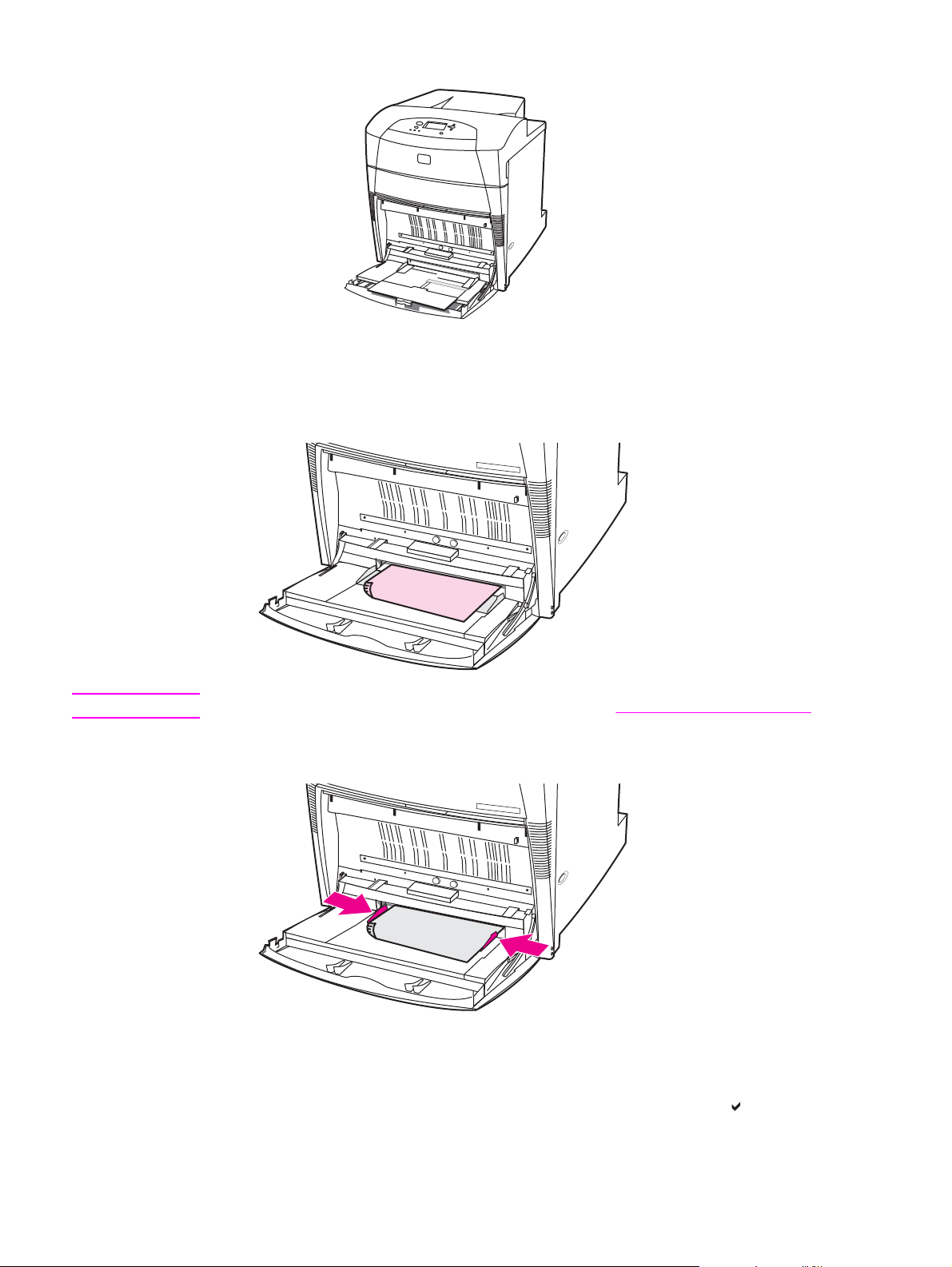
1. Avaa lokero.
2. Poista lokerossa oleva paperi.
3. Aseta sivuohjaimet uloimpaan asentoonsa.
4. Aseta paperit lokeroon tulostuspuoli alaspäin ja paperin yläreuna vasemmalle. Varmista,
ettei paperipinon korkeus ylitä lokerossa olevaa pinon enimmäiskorkeuden merkkiä.
Huomautus
Jos tulostat kaksipuolisesti, katso lisäysohjeet kohdasta Kaksipuolinen tulostaminen.
5. Säädä sivuohjaimet oikein niin, että ne koskettavat kevyesti paperinippua, mutta eivät
taivuta paperia.
6. Katso näyttöä muutaman sekunnin kuluttua paperin lisäämisestä (aseta paperit
uudelleen, jos aika on jo kulunut). Jos tulostimen näyttöön ei tule viestiä Lokero X
<TYYPPI> <KOKO>, lokero on käyttövalmis.
7. Jos tulostimen näyttöön tulee Lokero X <TYYPPI> <KOKO>, paina
ja muuta koon ja
tyypin asetusta.
FIWW Syöttölokeroiden asetusten määrittäminen 83
Page 98
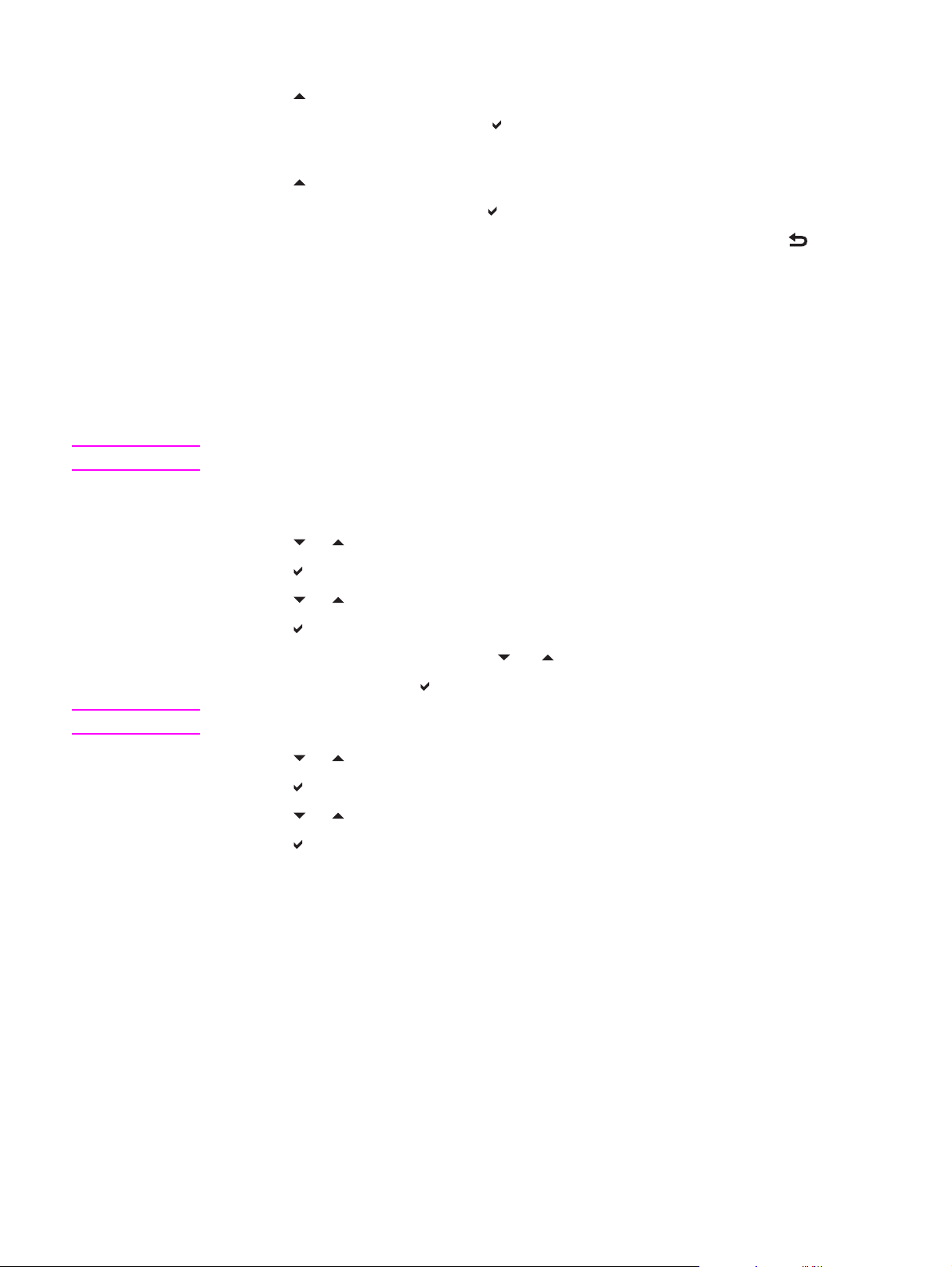
8. Koon valikko tulee esiin.
VARO
9. Paina
10. Valitse KAIKKI KOOT painamalla
11. Tyypin valikko tulee esiin.
12. Paina
13. Valitse KAIKKI TYYP painamalla
14.
Tulostimen näyttöön tulee Lokero X KAIKKI KOOT KAIKKI TYYPIT. Paina
hyväksy koon tai tyypin asetus, jolloin viesti häviää näytöstä. Lokero on nyt käyttövalmis.
ja korosta KAIKKI KOOT.
-näppäintä.
ja korosta KAIKKI TYYP.
-näppäintä.
ja
Paperin lisääminen lokeroon 1, kun samaa paperia käytetään useissa tulostustöissä
Noudata näitä ohjeita, jos lokeroon 1 lisätään saman tyyppistä paperia eikä paperia poisteta
lokerosta töiden välillä. Tämä toimenpide voi myös tehostaa tulostimen toimintaa, kun
tulostetaan lokerosta 1.
Älä lisää tai poista lokeroa tulostuksen aikana, jotta ei synny tukosta.
1. Ennen kuin lisäät paperia paina ohjauspaneelin V
VALIKOT.
2. Paina
tai ja korosta PAPERINKÄSITTELY.
ALIKKO
-näppäintä ja siirry kohtaan
Huomautus
3. Paina
4. Paina
5. Paina
6. Valitse haluamasi koko painamalla
7. Valitse koko painamalla
Jos valitset MUKAUT., valitse myös mittayksikkö sekä X- ja Y-mitat.
8. Paina
9. Paina
10. Paina
11. Paina
12. Paina V
ja näytä valikko PAPERINKÄSITTELY.
tai ja korosta LOKERON 1 KOKO.
ja näytä LOKERON 1 KOKO-arvot.
- tai -näppäintä.
-näppäintä.
tai ja korosta LOKERON 1 TYYPPI.
ja näytä LOKERON 1 TYYPPI-arvot.
tai ja korosta haluamasi tyyppi.
ja valitse tyyppi.
ALIKKO
-näppäintä ja poistu kohdasta VALIKOT.
84 Luku 4 Tulostustehtävät FIWW
Page 99
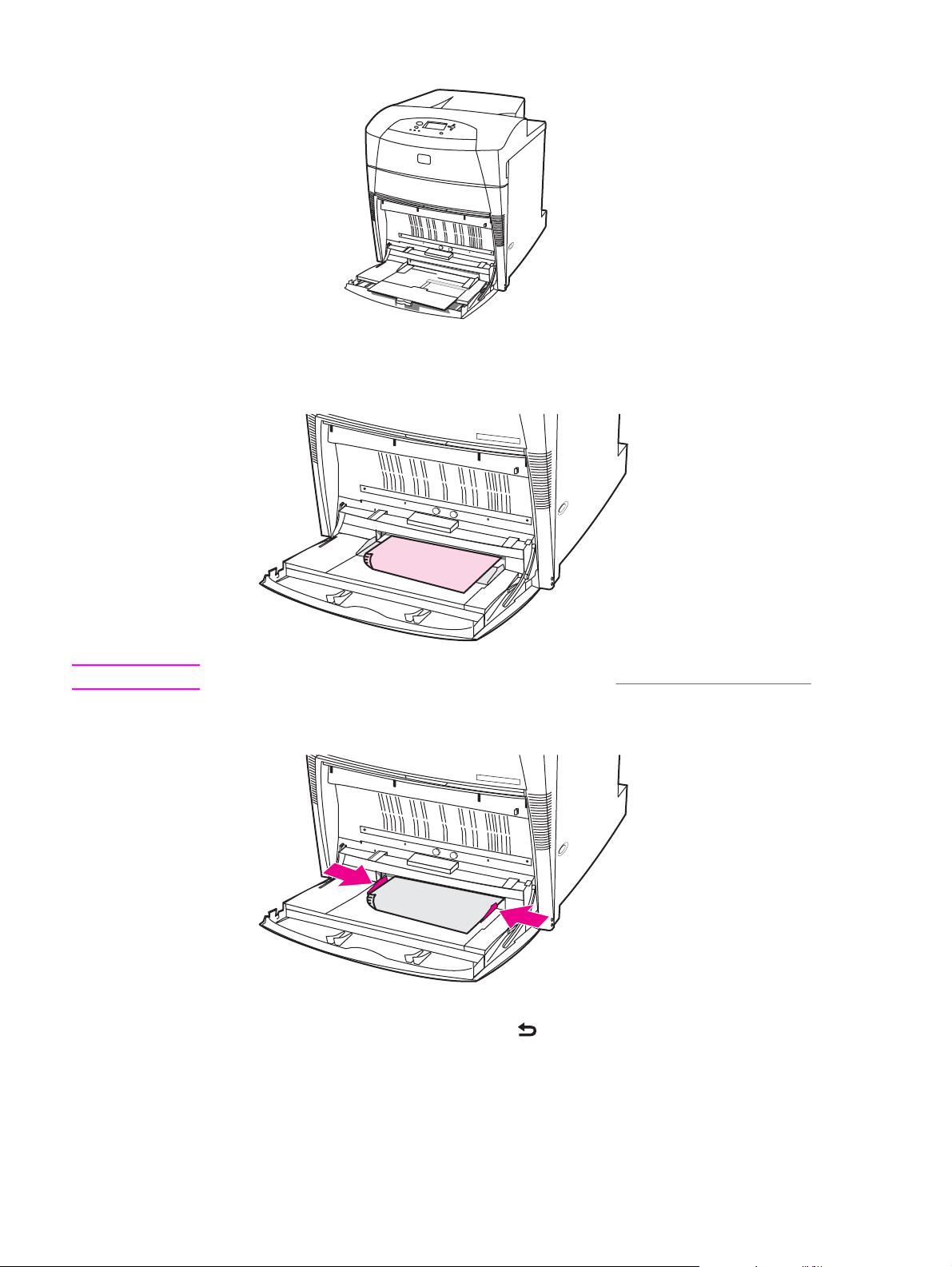
13. Avaa lokero.
14. Aseta sivuohjaimet uloimpaan asentoonsa.
15. Aseta paperit lokeroon tulostuspuoli alaspäin ja paperin yläreuna vasemmalle. Varmista,
ettei paperipinon korkeus ylitä lokerossa olevaa pinon enimmäiskorkeuden merkkiä.
Huomautus
Jos tulostat kaksipuolisesti, katso lisäysohjeet kohdasta Kaksipuolinen tulostaminen.
16. Säädä sivuohjaimet niin, että ne koskettavat kevyesti paperinippua, mutta eivät taivuta
paperia.
17. Tulostin näyttää lokeron asetukset. Asetusten pitäisi vastata yllä olevissa kohdissa
1 - 12 valittua kokoa ja tyyppiä. Paina
ja hyväksy asetukset, jolloin viesti häviää
näytöstä. Lokero on nyt käyttövalmis.
FIWW Syöttölokeroiden asetusten määrittäminen 85
Page 100
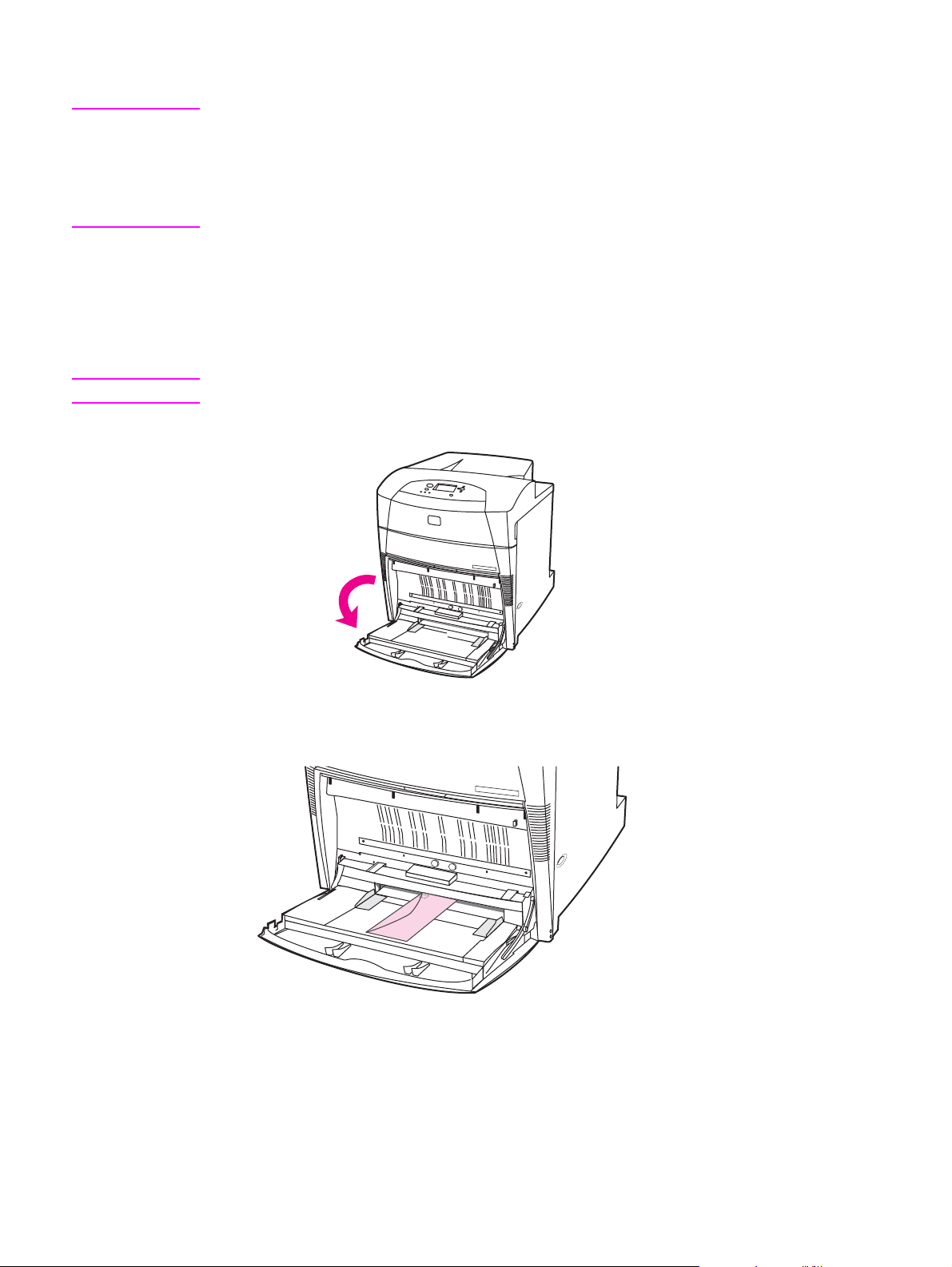
Kirjekuorien tulostaminen lokerosta 1
VARO
VARO
Kirjekuoret, joissa on hakasia, painonappeja, ikkunoita, vuorauksia, paljaita liimapintoja tai
muita synteettisiä aineita, voivat vahingoittaa tulostinta pahasti. Älä yritä tulostaa kirjekuoren
molemmille puolille, jotta vältät tukokset ja tulostimen vahingoittumisen. Varmista ennen
kirjekuorien asettamista lokeroon, että ne ovat litteinä, ehjiä eivätkä ne ole tarttuneet
toisiinsa. Älä käytä kirjekuoria, joissa on kosketusliimaa. Älä poista tai lisää kirjekuoria
tulostuksen aikana, jotta ei synny tukosta.
Lokerosta 1 voi tulostaa monentyyppisiä kirjekuoria. Lokeroon voi pinota enintään 20
kirjekuorta. Tulostuksen suorituskyky riippuu kirjekuoren rakenteesta.
Aseta kirjekuoren marginaalit sovellusohjelmasta vähintään 15 mm:n levyiseksi.
Kirjekuorien asettaminen lokeroon 1
Älä poista tai lisää kirjekuoria tulostuksen aikana, jotta ei synny tukosta.
1. Avaa lokero 1.
2. Aseta enintään 20 kirjekuorta lokeron 1 keskelle tulostuspuoli alaspäin, yläreuna
vasemmalle ja lyhyt reuna tulostinta kohti. Liu’uta kirjekuoret tulostimeen niin pitkälle
kuin ne menevät pakottamatta.
86 Luku 4 Tulostustehtävät FIWW
